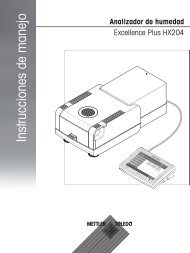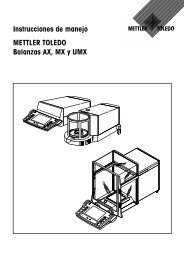Instrucciones de manejo Balanzas analíticas XP Excellence Plus
Instrucciones de manejo Balanzas analíticas XP Excellence Plus
Instrucciones de manejo Balanzas analíticas XP Excellence Plus
Create successful ePaper yourself
Turn your PDF publications into a flip-book with our unique Google optimized e-Paper software.
<strong>Instrucciones</strong> <strong>de</strong> <strong>manejo</strong>METTLER TOLEDO<strong>Balanzas</strong> <strong>analíticas</strong> <strong>XP</strong> <strong>Excellence</strong> <strong>Plus</strong>
LEERE SEITE
<strong>XP</strong>204Resumen sobre la balanza analítica <strong>XP</strong> <strong>Excellence</strong> <strong>Plus</strong>586www.mt.com97151451241110F33METTLER TOLEDO23145F1 Terminal (<strong>de</strong>talles en capítulo 4)2 Pantalla (pantalla táctil sensible al tacto)3 Teclas4 Sensores SmartSens5 Asa/acoplamiento para <strong>manejo</strong> <strong>de</strong> las puertas <strong>de</strong>l corta-aires6 Asa para <strong>manejo</strong> variable <strong>de</strong> la puerta superior <strong>de</strong>l corta-aires7 Corta-aires <strong>de</strong> vidrio8 Guía <strong>de</strong> la puerta superior <strong>de</strong>l corta-aires y mango para el transporte9 Placa <strong>de</strong> características10 Plato <strong>de</strong> pesada reticular11 Plato colector12 Burbuja <strong>de</strong> nivel / Sensor <strong>de</strong> inclinación13 Punto <strong>de</strong> sujeción para el seguro antirrobo14 Fondo intermedio15 Sujeciones <strong>de</strong>smontables para cables o tubos16 Interface <strong>de</strong> serie RS232C17 Módulo para interface auxiliar (opcional)18 Conexión para adaptador <strong>de</strong> red19 Aux 1 (Conexión para “ErgoSens”, tecla manual o pedal)20 Aux 2 (Conexión para “ErgoSens”, tecla manual o pedal)21 Elemento <strong>de</strong> refrigeración (<strong>de</strong>pendiendo <strong>de</strong>l mo<strong>de</strong>lo)22 Pata nivelante2019162117181322
ÍndiceÍndice1 Conozca su balanza...................................................................................................................................... 101.1 Introducción............................................................................................................................................................... 101.2 Presentación <strong>de</strong> las balanzas <strong>analíticas</strong> <strong>XP</strong>.................................................................................................................. 101.3 Qué <strong>de</strong>be saber acerca <strong>de</strong> estas instrucciones............................................................................................................ 101.4 Seguridad ante todo................................................................................................................................................... 112 Puesta en marcha <strong>de</strong> la balanza.................................................................................................................... 122.1 Desembalaje y comprobación <strong>de</strong>l suministro............................................................................................................... 122.1.1 Cómo <strong>de</strong>sembalar la balanza..................................................................................................................................... 122.1.2 Comprobación <strong>de</strong>l suministro..................................................................................................................................... 142.2 Montaje <strong>de</strong> la balanza................................................................................................................................................ 142.2.1 Fondo intermedio <strong>de</strong>l corta-aires................................................................................................................................. 172.3 Elección <strong>de</strong>l emplazamiento....................................................................................................................................... 182.4 Alimentación eléctrica................................................................................................................................................ 182.5 Manejo <strong>de</strong>l corta-aires <strong>de</strong> vidrio.................................................................................................................................. 192.6 Ajuste <strong>de</strong>l ángulo <strong>de</strong> lectura y colocación <strong>de</strong>l terminal................................................................................................. 202.6.1 Ajuste <strong>de</strong>l ángulo <strong>de</strong> lectura........................................................................................................................................ 202.6.2 Desmontaje <strong>de</strong>l terminal y colocación cerca <strong>de</strong> la balanza.......................................................................................... 202.7 Transporte <strong>de</strong> la balanza............................................................................................................................................. 212.7.1 Transporte en distancias cortas .................................................................................................................................. 212.7.2 Transporte en distancias largas................................................................................................................................... 212.8 Pesadas bajo la balanza............................................................................................................................................. 242.9 Montaje <strong>de</strong>l plato <strong>de</strong> pesada <strong>de</strong> aluminio <strong>de</strong>sechable.................................................................................................. 242.10 Montaje <strong>de</strong>l ErgoClip................................................................................................................................................... 252.11 Montaje <strong>de</strong> la cubierta <strong>de</strong>l plato reticular..................................................................................................................... 253 Su primera pesada........................................................................................................................................ 263.1 Conexión y <strong>de</strong>sconexión <strong>de</strong> la balanza........................................................................................................................ 263.2 Ajuste <strong>de</strong>l nivel <strong>de</strong> la balanza...................................................................................................................................... 263.3 Realización <strong>de</strong> una pesada sencilla............................................................................................................................ 284 Fundamentos para el <strong>manejo</strong> <strong>de</strong>l terminal y <strong>de</strong>l software................................................................................ 294.1 Visión <strong>de</strong> conjunto <strong>de</strong>l terminal .................................................................................................................................. 294.2 La pantalla................................................................................................................................................................. 304.3 El software <strong>de</strong> su balanza........................................................................................................................................... 314.4 Procedimiento <strong>de</strong> trabajo habitual............................................................................................................................... 344.5 El sistema <strong>de</strong> seguridad <strong>de</strong> su balanza........................................................................................................................ 355 Configuración <strong>de</strong>l sistema............................................................................................................................. 365.1 Consulta <strong>de</strong> la configuración <strong>de</strong>l sistema..................................................................................................................... 365.2 Visión <strong>de</strong> conjunto <strong>de</strong> la configuración <strong>de</strong>l sistema...................................................................................................... 365.3 Configuración para ajuste y test.................................................................................................................................. 375.3.1 <strong>Instrucciones</strong> para la presentación <strong>de</strong> procesos <strong>de</strong> ajuste registrados (historial <strong>de</strong> ajuste)............................................. 375.3.2 Función <strong>de</strong> ajuste totalmente automático “ProFACT”..................................................................................................... 385.3.3 Ajuste automático con una pesa <strong>de</strong> calibración externa............................................................................................... 395.3.4 Definición <strong>de</strong> pesas <strong>de</strong> calibración externas................................................................................................................ 395.3.5 Comprobación automática <strong>de</strong>l ajuste con una pesa <strong>de</strong> test externa.............................................................................. 405.3.6 Definición <strong>de</strong> pesas <strong>de</strong> test externas ........................................................................................................................... 405.3.7 Definición <strong>de</strong> informes <strong>de</strong> ajuste y test ........................................................................................................................ 41
Índice5.4 Información <strong>de</strong> la balanza.......................................................................................................................................... 425.5 Standby (función <strong>de</strong> ahorro <strong>de</strong> energía)...................................................................................................................... 425.6 Fecha y hora.............................................................................................................................................................. 435.7 Selección <strong>de</strong> periféricos.............................................................................................................................................. 445.8 Configuración <strong>de</strong>l sistema <strong>de</strong> seguridad...................................................................................................................... 465.8.1 Modificación <strong>de</strong> la ID y la contraseña <strong>de</strong>l administrador............................................................................................... 475.8.2 Reposición global <strong>de</strong> las configuraciones <strong>de</strong> la balanza............................................................................................... 475.8.3 Establecimiento <strong>de</strong> los <strong>de</strong>rechos <strong>de</strong> acceso <strong>de</strong>l usuario............................................................................................... 475.8.4 Registro <strong>de</strong> procesos relevantes para la seguridad....................................................................................................... 485.8.5 Recordatorio <strong>de</strong> la modificación <strong>de</strong> contraseña............................................................................................................ 495.8.6 Establecimiento <strong>de</strong>l número <strong>de</strong> usuarios..................................................................................................................... 495.9 Configuración <strong>de</strong>l sensor <strong>de</strong> inclinación...................................................................................................................... 505.10 Informe sobre la configuración <strong>de</strong>l sistema.................................................................................................................. 516 Configuración específica <strong>de</strong>l usuario.............................................................................................................. 526.1 Apertura <strong>de</strong> la configuración específica <strong>de</strong>l usuario...................................................................................................... 526.2 Visión <strong>de</strong> conjunto <strong>de</strong> la configuración específica <strong>de</strong>l usuario ..................................................................................... 526.3 Establecimiento <strong>de</strong> los parámetros <strong>de</strong> pesada............................................................................................................. 526.4 Introducción <strong>de</strong> datos <strong>de</strong>l usuario............................................................................................................................... 546.5 Configuración <strong>de</strong> las puertas <strong>de</strong>l corta-aires <strong>de</strong> vidrio................................................................................................... 556.6 Configuración <strong>de</strong>l terminal.......................................................................................................................................... 566.7 Reposición <strong>de</strong> la configuración <strong>de</strong>l perfil <strong>de</strong> usuario..................................................................................................... 586.8 Informe sobre la configuración específica <strong>de</strong> usuario................................................................................................... 587 La aplicación “Pesar”..................................................................................................................................... 597.1 Selección <strong>de</strong> la aplicación.......................................................................................................................................... 597.2 Configuración <strong>de</strong> la aplicación “Pesar”........................................................................................................................ 597.2.1 Visión <strong>de</strong> conjunto...................................................................................................................................................... 597.2.2 Selección <strong>de</strong> teclas <strong>de</strong> función.................................................................................................................................... 617.2.3 Selección <strong>de</strong> “SmartTrac”............................................................................................................................................ 627.2.4 Selección <strong>de</strong> campos Info........................................................................................................................................... 627.2.5 Especificaciones para la impresión automática <strong>de</strong> informes......................................................................................... 637.2.6 Selección <strong>de</strong> unida<strong>de</strong>s <strong>de</strong> pesada............................................................................................................................... 637.2.7 Definición <strong>de</strong> unida<strong>de</strong>s <strong>de</strong> pesada libres..................................................................................................................... 647.2.8 Definición <strong>de</strong> informes................................................................................................................................................ 647.2.9 Especificaciones para la impresión manual <strong>de</strong> informes............................................................................................... 677.2.10 Formateo <strong>de</strong> los datos <strong>de</strong> salida.................................................................................................................................. 687.2.11 Definición <strong>de</strong> i<strong>de</strong>ntificaciones y <strong>de</strong> títulos <strong>de</strong> informe................................................................................................... 707.2.12 Especificaciones para procesar datos <strong>de</strong> códigos <strong>de</strong> barras......................................................................................... 717.2.13 Especificaciones para procesar las entradas <strong>de</strong>s<strong>de</strong> teclado.......................................................................................... 727.2.14 Configuración <strong>de</strong> la función “Pesada inicial mínima”.................................................................................................... 727.2.15 Definición y activación <strong>de</strong> la memoria <strong>de</strong> tara.............................................................................................................. 737.2.16 Configuración <strong>de</strong> la función <strong>de</strong> tarado automático....................................................................................................... 747.2.17 Configuración <strong>de</strong> SmartSens y ErgoSens...................................................................................................................... 747.2.18 Configuración <strong>de</strong>l kit antiestático opcional................................................................................................................... 757.3 Trabajar con la aplicación “Pesar”................................................................................................................................ 757.3.1 Modificar la resolución <strong>de</strong>l resultado <strong>de</strong> pesada........................................................................................................... 757.3.2 Opciones <strong>de</strong> tarado.................................................................................................................................................... 767.3.3 Trabajar con el contador <strong>de</strong> lotes................................................................................................................................. 777.3.4 Trabajar con i<strong>de</strong>ntificaciones....................................................................................................................................... 777.3.5 Pesar con valor teórico................................................................................................................................................ 79
Índice7.3.6 Trabajar con la función “Pesada inicial mínima”........................................................................................................... 807.4 Ajuste <strong>de</strong> la balanza y comprobación <strong>de</strong> la calibración................................................................................................ 817.4.1 Ajuste totalmente automático ProFACT......................................................................................................................... 817.4.2 Ajuste con pesa interna.............................................................................................................................................. 817.4.3 Ajuste con pesa externa.............................................................................................................................................. 827.4.4 Comprobación <strong>de</strong>l ajuste con una pesa interna........................................................................................................... 837.4.5 Comprobación <strong>de</strong>l ajuste con una pesa externa........................................................................................................... 847.4.6 Informes <strong>de</strong> ajuste y test (mo<strong>de</strong>los <strong>de</strong> informe)............................................................................................................ 848 La aplicación “Estadística”............................................................................................................................. 868.1 Introducción a la aplicación “Estadística”..................................................................................................................... 868.2 Selección <strong>de</strong> la aplicación.......................................................................................................................................... 868.3 Configuración <strong>de</strong> la aplicación “Estadística”................................................................................................................. 868.3.1 Visión <strong>de</strong> conjunto...................................................................................................................................................... 868.3.2 Teclas <strong>de</strong> función especiales para realizar estadísticas................................................................................................ 878.3.3 Campos Info especiales para Estadística..................................................................................................................... 878.3.4 Normas para la transferencia automática <strong>de</strong>l peso...................................................................................................... 888.3.5 Información especial para informes <strong>de</strong> estadística....................................................................................................... 888.3.6 Activar el modo aditivo................................................................................................................................................ 908.3.7 Determinación <strong>de</strong> los valores <strong>de</strong> plausibilidad............................................................................................................. 908.3.8 Configuración <strong>de</strong>l cargador automático LV11............................................................................................................... 908.4 Trabajar con la aplicación “Estadística”........................................................................................................................ 918.4.1 Registro estadístico <strong>de</strong> pesadas en serie..................................................................................................................... 918.4.2 Pesadas con un valor nominal teórico......................................................................................................................... 938.4.3 Mo<strong>de</strong>lo <strong>de</strong> informe con valores estadísticos................................................................................................................. 948.4.4 Fórmulas utilizadas para el cálculo <strong>de</strong> valores estadísticos........................................................................................... 959 La aplicación “Formulación”........................................................................................................................... 969.1 Introducción a la aplicación “Formulación”.................................................................................................................. 969.2 Selección <strong>de</strong> la aplicación.......................................................................................................................................... 969.3 Configuración <strong>de</strong> la aplicación “Formulación”.............................................................................................................. 969.3.1 Visión <strong>de</strong> conjunto...................................................................................................................................................... 969.3.2 Activar o <strong>de</strong>sactivar la puesta a cero automática.......................................................................................................... 979.3.3 Teclas <strong>de</strong> función especiales para Formulación........................................................................................................... 989.3.4 Campos Info especiales para Formulación................................................................................................................... 989.3.5 Información especial para los Informes <strong>de</strong> Formulación............................................................................................... 999.3.6 I<strong>de</strong>ntificaciones especiales para Formulación............................................................................................................1019.3.7 Configuraciones especiales <strong>de</strong> SmartSens y ErgoSens para la Formulación................................................................1019.4 Definición <strong>de</strong> componentes......................................................................................................................................1029.5 Definición y activación <strong>de</strong> fórmulas...........................................................................................................................1039.5.1 Fórmulas con “Componentes fijos” (pesos teóricos absolutos)....................................................................................1039.5.2 Fórmulas con “% <strong>de</strong> componentes” (valor teórico relativo).........................................................................................1049.5.3 Impresión <strong>de</strong> las fórmulas <strong>de</strong>finidas..........................................................................................................................1059.6 Trabajar con la aplicación “Formulación”...................................................................................................................1069.6.1 Configuración estándar.............................................................................................................................................1069.6.2 Formulación libre (Formulación sin usar <strong>de</strong> la base <strong>de</strong> datos <strong>de</strong> fórmulas)..................................................................1079.6.3 Elaboración automática <strong>de</strong> fórmulas con “Componentes fijos” (pesos teóricos absolutos)...........................................1089.6.4 Elaboración automática <strong>de</strong> fórmulas con “% <strong>de</strong> componentes” (valores teóricos relativos)..........................................1109.6.5 Mo<strong>de</strong>lo <strong>de</strong> informe <strong>de</strong> una formulación.....................................................................................................................1119.7 Recomendaciones para la modificación <strong>de</strong> componentes y fórmulas ya existentes ....................................................112
Índice10 La aplicación “Contaje <strong>de</strong> piezas”................................................................................................................ 11310.1 Introducción a la aplicación “Contaje <strong>de</strong> piezas”........................................................................................................11310.2 Selección <strong>de</strong> la Aplicación........................................................................................................................................11310.3 Configuración <strong>de</strong> la aplicación “Contaje <strong>de</strong> piezas”....................................................................................................11310.3.1 Visión <strong>de</strong> conjunto....................................................................................................................................................11310.3.2 Determinación <strong>de</strong>l contaje <strong>de</strong> referencia fijo..............................................................................................................11410.3.3 Teclas <strong>de</strong> función especiales para el contaje <strong>de</strong> piezas..............................................................................................11510.3.4 Campos Info especiales para el contaje <strong>de</strong> piezas.....................................................................................................11510.3.5 Especificaciones para la transferencia automática <strong>de</strong>l peso.......................................................................................11610.3.6 Unidad adicional para el contaje <strong>de</strong> piezas................................................................................................................11610.3.7 Información especial para los informes <strong>de</strong>l contaje <strong>de</strong> piezas....................................................................................11710.3.8 Configuraciones especiales SmartSens y ErgoSens para el contaje <strong>de</strong> piezas.............................................................11810.4 Trabajar con la aplicación “Contaje <strong>de</strong> piezas”...........................................................................................................11910.4.1 Contaje <strong>de</strong> piezas sencillo........................................................................................................................................11910.4.2 Totalización y cálculo estadístico <strong>de</strong> contajes <strong>de</strong> piezas.............................................................................................12010.4.3 Contaje <strong>de</strong> adición con valor teórico.........................................................................................................................12210.4.4 Optimización <strong>de</strong> la referencia....................................................................................................................................12310.4.5 Mo<strong>de</strong>lo <strong>de</strong> informe <strong>de</strong> un contaje <strong>de</strong> piezas con valores estadísticos..........................................................................12411 La aplicación “Pesada en porcentaje”........................................................................................................... 12511.1 Introducción a la aplicación “Pesada en porcentaje”..................................................................................................12511.2 Selección <strong>de</strong> la aplicación........................................................................................................................................12511.3 Configuración <strong>de</strong> la aplicación “Pesada en porcentaje”..............................................................................................12511.3.1 Visión <strong>de</strong> conjunto....................................................................................................................................................12511.3.2 Teclas <strong>de</strong> función especiales para la pesada en porcentaje........................................................................................12611.3.3 Campos Info especiales para la pesada en porcentaje...............................................................................................12711.3.4 Unidad adicional para la pesada en porcentaje.........................................................................................................12711.3.5 Información especial para los informes <strong>de</strong> la pesada en porcentaje...........................................................................12711.3.6 Configuraciones especiales <strong>de</strong> SmartSens y ErgoSens para la pesada en porcentaje..................................................12911.4 Trabajar con la aplicación “Pesada en porcentaje”.....................................................................................................12911.4.1 Pesada en porcentaje sencilla...................................................................................................................................12911.4.2 Pesada en porcentaje con un valor teórico................................................................................................................13011.4.3 Mo<strong>de</strong>lo <strong>de</strong> informe <strong>de</strong> una pesada en porcentaje......................................................................................................13112 La aplicación “Densidad”............................................................................................................................. 13212.1 Introducción a la aplicación “Densidad”.....................................................................................................................13212.2 Selección <strong>de</strong> la aplicación........................................................................................................................................13212.3 Configuración <strong>de</strong> la aplicación “Densidad”................................................................................................................13312.3.1 Visión <strong>de</strong> conjunto....................................................................................................................................................13312.3.2 Selección <strong>de</strong>l método para la <strong>de</strong>terminación <strong>de</strong> la <strong>de</strong>nsidad......................................................................................13312.3.3 Selección <strong>de</strong>l líquido auxiliar.....................................................................................................................................13412.3.4 Activar o <strong>de</strong>sactivar la estadística..............................................................................................................................13412.3.5 Especificaciones para el cálculo y la indicación <strong>de</strong>l resultado....................................................................................13412.3.6 Teclas <strong>de</strong> función especiales para la <strong>de</strong>terminación <strong>de</strong> <strong>de</strong>nsidad...............................................................................13512.3.7 Campos Info especiales para la <strong>de</strong>terminación <strong>de</strong> la <strong>de</strong>nsidad...................................................................................13612.3.8 Información especial para los informes <strong>de</strong> la <strong>de</strong>terminación <strong>de</strong> la <strong>de</strong>nsidad...............................................................13612.3.9 Configuraciones especiales <strong>de</strong> SmartSens y ErgoSens para la <strong>de</strong>terminación <strong>de</strong> la <strong>de</strong>nsidad......................................13812.4 Trabajar con la aplicación “Densidad”........................................................................................................................13912.4.1 Determinación <strong>de</strong> la <strong>de</strong>nsidad <strong>de</strong> sólidos no porosos.................................................................................................13912.4.2 Determinación <strong>de</strong> la <strong>de</strong>nsidad <strong>de</strong> líquidos utilizando un cuerpo <strong>de</strong> <strong>de</strong>splazamiento....................................................140
Índice12.4.3 Determinación <strong>de</strong> las <strong>de</strong>nsida<strong>de</strong>s <strong>de</strong> sustancias pastosas utilizando una esfera gamma.............................................14112.4.4 Determinación <strong>de</strong> la <strong>de</strong>nsidad <strong>de</strong> líquidos utilizando un picnómetro...........................................................................14212.4.5 Determinación <strong>de</strong> la <strong>de</strong>nsidad <strong>de</strong> sólidos porosos.....................................................................................................14312.4.6 Mo<strong>de</strong>lo <strong>de</strong> informe <strong>de</strong> una <strong>de</strong>terminación <strong>de</strong> la <strong>de</strong>nsidad..........................................................................................14412.5 Uso <strong>de</strong> la estadística <strong>de</strong> <strong>de</strong>nsidad.............................................................................................................................14512.6 Fórmulas utilizadas para calcular la <strong>de</strong>nsidad............................................................................................................14712.6.1 Fórmulas para <strong>de</strong>terminar la <strong>de</strong>nsidad <strong>de</strong> sólidos......................................................................................................14712.6.2 Fórmulas para <strong>de</strong>terminar la <strong>de</strong>nsidad <strong>de</strong> líquidos y sustancias pastosas....................................................................14712.7 Tabla <strong>de</strong> <strong>de</strong>nsida<strong>de</strong>s para agua <strong>de</strong>stilada..................................................................................................................14812.8 Tabla <strong>de</strong> <strong>de</strong>nsida<strong>de</strong>s para etanol...............................................................................................................................14813 La aplicación “Pesaje diferencial”................................................................................................................ 14913.1 Introducción a la aplicación “Pesaje diferencial”........................................................................................................14913.2 Selección <strong>de</strong> la aplicación........................................................................................................................................14913.3 Configuración <strong>de</strong> la aplicación “Pesaje diferencial”....................................................................................................15013.3.1 Visión <strong>de</strong> conjunto....................................................................................................................................................15013.3.2 Teclas <strong>de</strong> función especiales para el pesaje diferencial..............................................................................................15113.3.3 Campos Info especiales para el pesaje diferencial.....................................................................................................15113.3.4 Información especial para los informes <strong>de</strong>l pesaje diferencial....................................................................................15213.3.5 Respuesta <strong>de</strong> la tecla <strong>de</strong> impresión...........................................................................................................................15413.3.6 Ajuste especial para trabajar con datos <strong>de</strong> códigos <strong>de</strong> barras.....................................................................................15413.4 Definir, editar, borrar y seleccionar series...................................................................................................................15513.4.1 Definir una nueva serie.............................................................................................................................................15513.4.2 Editar una serie ya existente......................................................................................................................................15613.4.3 Borrar una serie........................................................................................................................................................15613.4.4 Seleccionar una serie para el pesaje diferencial........................................................................................................15613.5 Trabajar con la aplicación “Pesaje diferencial”...........................................................................................................15713.5.1 Los diversos métodos para llevar a cabo pesajes diferenciales...................................................................................15713.5.2 Configuración estándar.............................................................................................................................................15813.5.3 Pesaje diferencial con procedimiento automático......................................................................................................15913.5.4 Pesaje diferencial con procedimiento manual............................................................................................................16213.5.5 Impresión <strong>de</strong> los resultados <strong>de</strong> un pesaje diferencial.................................................................................................16213.5.6 Otras posibilida<strong>de</strong>s...................................................................................................................................................16313.6 Fórmulas utilizadas para calcular los resultados <strong>de</strong>l pesaje diferencial.......................................................................16414 La aplicación “LabX Client”.......................................................................................................................... 16514.1 Introducción a la aplicación “LabX Client”..................................................................................................................16514.2 Selección <strong>de</strong> la aplicación........................................................................................................................................16515 Actualización <strong>de</strong>l software........................................................................................................................... 16615.1 Principio <strong>de</strong> funcionamiento.....................................................................................................................................16615.2 Requisitos previos.....................................................................................................................................................16615.3 Carga <strong>de</strong> actualizaciones <strong>de</strong> software <strong>de</strong>s<strong>de</strong> Internet.................................................................................................16615.4 Carga <strong>de</strong> software nuevo en la balanza.....................................................................................................................16715.5 Seguridad y recarga <strong>de</strong> la configuración <strong>de</strong> su balanza..............................................................................................16916 Mensajes <strong>de</strong> error y <strong>de</strong> estado..................................................................................................................... 17016.1 Mensajes <strong>de</strong> error en funcionamiento normal............................................................................................................17016.2 Otros mensajes <strong>de</strong> error............................................................................................................................................17016.3 Mensajes <strong>de</strong> estado..................................................................................................................................................17117 Limpieza y Servicio técnico......................................................................................................................... 172
Índice18 Características técnicas y accesorios........................................................................................................... 17318.1 Características generales..........................................................................................................................................17318.1.1 Explicaciones sobre el adaptador <strong>de</strong> alimentación <strong>de</strong> METTLER TOLEDO......................................................................17418.2 Características específicas por mo<strong>de</strong>los....................................................................................................................17518.2.1 Rango <strong>de</strong> ajuste <strong>de</strong>l cero y rango <strong>de</strong> cero <strong>de</strong> conexión en balanzas verificadas...........................................................17718.3 Medidas <strong>de</strong> las balanzas <strong>analíticas</strong> <strong>XP</strong>......................................................................................................................17818.4 Especificaciones <strong>de</strong>l interface RS232C......................................................................................................................17918.5 Especificación <strong>de</strong> las conexiones “Aux”......................................................................................................................17918.6 <strong>Instrucciones</strong> y funciones <strong>de</strong>l interface MT-SICS.........................................................................................................18018.7 Accesorios...............................................................................................................................................................18219 Anexo......................................................................................................................................................... 18519.1 Tabla <strong>de</strong> conversiones para unida<strong>de</strong>s <strong>de</strong> peso...........................................................................................................18519.2 PNT: Procedimiento Normalizado <strong>de</strong> Trabajo...............................................................................................................18620 Índice......................................................................................................................................................... 188
Conozca su balanza101 Conozca su balanzaEste Capítulo incluye información básica acerca <strong>de</strong> su balanza. Lea atentamente el contenido <strong>de</strong> este capítulo aunque ya tenga ciertaexperiencia con balanzas <strong>de</strong> METTLER TOLEDO y tome buena nota <strong>de</strong> las indicaciones <strong>de</strong> seguridad.1.1 IntroducciónLe agra<strong>de</strong>cemos su <strong>de</strong>cisión <strong>de</strong> comprar una balanza <strong>de</strong> METTLER TOLEDO.Las balanzas <strong>analíticas</strong> <strong>de</strong> la línea <strong>XP</strong> abarcan un gran número <strong>de</strong> posibilida<strong>de</strong>s <strong>de</strong> pesaje y ajuste con una comodidad <strong>de</strong> <strong>manejo</strong>extraordinaria. Esta nueva generación <strong>de</strong> balanzas permite la carga <strong>de</strong> actualizaciones <strong>de</strong> software a través <strong>de</strong> Internet.Estas instrucciones <strong>de</strong> <strong>manejo</strong> son válidas para todas las balanzas <strong>analíticas</strong> <strong>de</strong> la línea <strong>XP</strong>. No obstante, los distintos mo<strong>de</strong>los presentandiferencias en cuanto a rendimiento se refiere. A lo largo <strong>de</strong>l texto se comentarán estas diferencias cuando sean relevantes.1.2 Presentación <strong>de</strong> las balanzas <strong>analíticas</strong> <strong>XP</strong>La familia <strong>de</strong> balanzas <strong>XP</strong> incorpora balanzas <strong>analíticas</strong>, que se diferencian por su capacidad y resolución.Todos los mo<strong>de</strong>los <strong>de</strong> la línea <strong>XP</strong> disponen <strong>de</strong> las siguientes prestaciones:– Corta-aires <strong>de</strong> vidrio con motor para facilitar pesadas precisas incluso en entornos inestables.– Ajuste totalmente automático “ProFACT” con pesas internas.– Sensor <strong>de</strong> inclinación incorporado, burbuja <strong>de</strong> nivel iluminada y asistente <strong>de</strong> nivelación para nivelar <strong>de</strong> forma simple y rápida.– Aplicaciones integradas para pesadas normales, estadística, formulación, contaje <strong>de</strong> piezas, pesadas en porcentaje, <strong>de</strong>terminación<strong>de</strong> <strong>de</strong>nsidad, pesaje diferencial y LabX Client.– Interface RS232C incorporado.– Terminal sensible al tacto (pantalla táctil) con indicador en color.– Dos sensores programables sin contacto (“SmartSens”) aceleran las etapas <strong>de</strong> trabajo frecuentes.Un breve comentario sobre normas, directrices y procedimientos concernientes al aseguramiento <strong>de</strong> la calidad: Las balanzas <strong>analíticas</strong><strong>XP</strong> cumplen las normativas y directrices vigentes y a<strong>de</strong>más respetan los ciclos estándar, especificaciones técnicas <strong>de</strong> trabajo e informesconforme a GLP (Good Laboratory Practice). Asimismo, las balanzas permiten la preparación <strong>de</strong> PNT (Procedimiento Normalizado<strong>de</strong> Trabajo). La impresión <strong>de</strong> datos <strong>de</strong> ciclos <strong>de</strong> trabajo y <strong>de</strong> labores <strong>de</strong> ajuste es muy relevante en este sentido; le recomendamos laadquisición <strong>de</strong> una impresora <strong>de</strong> la gama METTLER TOLEDO, ya que se adaptan a su balanza <strong>de</strong> modo óptimo. Las balanzas <strong>analíticas</strong><strong>XP</strong> cumplen todas las normas y directivas aplicables en el sector en el que usted trabaja, y disponen <strong>de</strong> conformidad CE. METTLERTOLEDO está certificado como fabricante según la norma ISO 9001 y ISO 14001.1.3 Qué <strong>de</strong>be saber acerca <strong>de</strong> estas instruccionesLas siguientes convenciones son aplicables a todas las instrucciones <strong>de</strong> <strong>manejo</strong>:– Las <strong>de</strong>nominaciones <strong>de</strong> las teclas se indican entre comillas angulares (p.ej. «On/Off» o «E»).Estos símbolos expresan advertencias <strong>de</strong> seguridad y <strong>de</strong> peligro, cuya omisión podríaponer en peligro al usuario, dañar la balanza u otros objetos y causar funcionamientos<strong>de</strong>fectuosos.Este símbolo señala informaciones y sugerencias adicionales. Le facilitará el <strong>manejo</strong> <strong>de</strong>la balanza y contribuirá a que su uso sea a<strong>de</strong>cuado y rentable.
Conozca su balanza111.4 Seguridad ante todoManeje y utilice su balanza siguiendo exclusivamente las indicaciones <strong>de</strong> estas instrucciones <strong>de</strong> <strong>manejo</strong>.Siga las indicaciones para la puesta en marcha <strong>de</strong> su nueva balanza.Si este equipo no se utiliza conforme a las instrucciones <strong>de</strong> <strong>manejo</strong> <strong>de</strong>l fabricante, pue<strong>de</strong> verse afectada la protección <strong>de</strong>lequipo prevista.No se permite su utilización en áreas expuestas a explosiones.Utilice exclusivamente el adaptador <strong>de</strong> alimentación suministrado con la balanza y asegúrese<strong>de</strong> que el nivel <strong>de</strong> tensión indicado coinci<strong>de</strong> con la tensión <strong>de</strong> red local. Enchufeel adaptador sólo en conexiones con toma <strong>de</strong> tierra.No maneje el teclado <strong>de</strong> su balanza con objetos punzantes.Su balanza tiene un diseño robusto, pero aún así es un equipo <strong>de</strong> precisión. Trátela consumo cuidado.No <strong>de</strong>smonte la balanza, contiene piezas no indicadas para el mantenimiento, reparacióno sustitución por parte <strong>de</strong>l usuario. Si tuviera problemas con su balanza, diríjase a sudistribuidor METTLER TOLEDO más cercano.Con su balanza, utilice exclusivamente accesorios y periféricos <strong>de</strong> METTLER TOLEDO, queestán perfectamente adaptados a su balanza.Eliminación <strong>de</strong> residuosDe conformidad con las exigencias <strong>de</strong> la directiva europea 2002/96/CE sobre residuos<strong>de</strong> aparatos eléctricos y electrónicos (RAEE), este equipo no pue<strong>de</strong> eliminarse comobasura doméstica.Esta prohibición es asimismo válida para los países que no pertenecen a la UE cuyasnormativas nacionales en vigor así lo reflejan.Elimine este producto, según las disposiciones locales, mediante el sistema <strong>de</strong> recogidaselectiva <strong>de</strong> aparatos eléctricos y electrónicos.Si tiene alguna pregunta al respecto, diríjase a las autorida<strong>de</strong>s responsables o al distribuidorque le proporcionó el equipo.Si transfiere este equipo (por ejemplo, para la continuación <strong>de</strong> su uso con fines privados,comerciales o industriales), <strong>de</strong>berá transferir con él esta disposición.Muchas gracias por su contribución a la conservación medioambiental.
Puesta en marcha <strong>de</strong> la balanza122 Puesta en marcha <strong>de</strong> la balanzaEn este Capítulo apren<strong>de</strong>rá cómo <strong>de</strong>sembalar su nueva balanza, cómo montarla y cómo prepararla para el funcionamiento. Cuandohaya realizado todos los pasos <strong>de</strong>scritos en este Capítulo estará lista para funcionar.2.1 Desembalaje y comprobación <strong>de</strong>l suministro2.1.1 Cómo <strong>de</strong>sembalar la balanzaAgarre la balanza por la banda <strong>de</strong> sujeción para levantarla y sacarla <strong>de</strong> la caja.Visión <strong>de</strong> conjunto:a Banda <strong>de</strong> sujeciónb Relleno para embalaje superiorc <strong>Instrucciones</strong> <strong>de</strong> <strong>manejo</strong> y otros documentos importantesd Balanzae Conjunto con puertas <strong>de</strong>l corta-aires, fondo intermedio y soporte <strong>de</strong>l terminal.f Conjunto con adaptador <strong>de</strong> alimentación, cable <strong>de</strong> red, plato colector,plato <strong>de</strong> pesada reticular, cubierta <strong>de</strong>l plato <strong>de</strong> pesada reticular, conjunto<strong>de</strong> platos <strong>de</strong>sechables y cestito.g TerminalAdvertencia: ¡El terminal está conectado a la balanza con un cable!h Relleno <strong>de</strong> embalaje inferior– Suelte la banda <strong>de</strong> sujeción (a)– Retire el relleno <strong>de</strong> embalaje superior (b)– Saque las instrucciones <strong>de</strong> <strong>manejo</strong> (c)– Extraiga el conjunto con el adaptador <strong>de</strong> alimentación, etc. (f)– Extraiga el conjunto con las puerta <strong>de</strong>l corta-aires, etc. (e)
Puesta en marcha <strong>de</strong> la balanza13El terminal está conectado a la balanza mediante un cable, porlo que sólo hay que tirar un poco <strong>de</strong>l relleno <strong>de</strong> embalaje pararetirar la funda protectora.– Tire con cuidado <strong>de</strong>l terminal para separarlo <strong>de</strong>l relleno y retire la funda protectora.– Coloque el terminal <strong>de</strong>lante <strong>de</strong> la balanza.– Sostenga la balanza por la guía o por el mango mientras sujeta el terminal con la otramano y sepárela junto con el terminal <strong>de</strong>l relleno.– Disponga la balanza con el terminal en el emplazamiento <strong>de</strong> pesada.– Retire la funda <strong>de</strong> la balanza.– Tire hacia <strong>de</strong>lante y extraiga la protección para el transporte (i) <strong>de</strong> la suspensión <strong>de</strong>lplatillo.•iConserve el embalaje <strong>de</strong> todas las piezas. Este embalaje garantiza lamejor protección para el transporte <strong>de</strong> su balanza (Capítulo 2.7).
Puesta en marcha <strong>de</strong> la balanza142.1.2 Comprobación <strong>de</strong>l suministroEl suministro estándar incluye:– Balanza analítica <strong>XP</strong> con terminal– Conjunto con puertas <strong>de</strong>l corta-aires, fondo intermedio y soporte <strong>de</strong>l terminal– Plato <strong>de</strong> pesada reticular– Cubierta <strong>de</strong>l plato <strong>de</strong> pesada reticular <strong>de</strong> acero al cromo-níquel (accesorio para plato <strong>de</strong> pesada reticular)– Conjunto <strong>de</strong> platos <strong>de</strong> pesada <strong>de</strong> aluminio <strong>de</strong>sechables (10 unida<strong>de</strong>s) para montaje en el plato <strong>de</strong> pesada reticular– Cestito– Plato colector– Adaptador <strong>de</strong> alimentación con cable <strong>de</strong> red a<strong>de</strong>cuado al país– Funda protectora para el terminal– Pincel <strong>de</strong> limpieza– Certificado <strong>de</strong> producción– Declaración <strong>de</strong> conformidad CE– <strong>Instrucciones</strong> <strong>de</strong> <strong>manejo</strong> (este documento)– Indicaciones para <strong>de</strong>sembalaje y embalaje e <strong>Instrucciones</strong> <strong>de</strong> instalación– ErgoClip “Basket” (cesta pequeña)2.2 Montaje <strong>de</strong> la balanza11– Quite la protección para el transporte.– Coloque el plato colector.Desplácelo <strong>de</strong>s<strong>de</strong> <strong>de</strong>lante por la placa <strong>de</strong> fondo hasta la pared divisoria.221– Coloque el plato <strong>de</strong> pesada reticular <strong>de</strong>s<strong>de</strong> <strong>de</strong>lante.Compruebe si el plato <strong>de</strong> pesada reticular está correctamente enganchado enambos lados.2
Puesta en marcha <strong>de</strong> la balanza15321– Coloque las puertas superiores <strong>de</strong>l corta-aires, con una inclinación <strong>de</strong> 30 gradosaproximadamente, en la guía trasera y pliegue con cuidado las puertas hacia abajo(figura 3).Para montar las puertas laterales <strong>de</strong>l corta-aires los acoplamientos (A) <strong>de</strong>benestar girados hacia fuera.4243A1A– Monte la puertas laterales <strong>de</strong>l corta-aires siguiendo estas indicaciones (figura 4):• Introduzca las puertas laterales, con un ángulo <strong>de</strong> ~ 30°, en las 2 aberturas (ver figura <strong>de</strong>tallada). Compruebesi las puertas laterales está bien colocadas, como se muestra en "Vista <strong>de</strong>lantera".• Pliegue hacia arriba las puertas laterales, contra la balanza; cuando estén enganchadas oirá un clic.• Si las puertas laterales no se <strong>de</strong>splazan sin esfuerzo, es que no están bien colocadas.– Monte las segundas puertas laterales <strong>de</strong>l corta-aires. El procedimiento es el mismo.– Desplace las puertas laterales totalmente hacia atrás.
Puesta en marcha <strong>de</strong> la balanza16521– Monte el vidrio frontal <strong>de</strong>l corta-aires:• Des<strong>de</strong> la parte <strong>de</strong>lantera <strong>de</strong>l apoyo <strong>de</strong> la balanza, <strong>de</strong>splácelo en diagonal <strong>de</strong>s<strong>de</strong> arriba hacia abajo hasta que los dos ganchos<strong>de</strong>l vidrio frontal <strong>de</strong>scansen sobre los rodillos.• Gire hacia arriba el vidrio frontal hasta que encaje.6METTLER TOLEDO– Monte el soporte <strong>de</strong>l terminal:• Primero coloque el cable en la guía situada en el soporte.• Introduzca el soporte por la abertura <strong>de</strong>l protector frontal <strong>de</strong> vidrio <strong>de</strong>l corta-aires.Cuando el soporte esté enganchado se oirá un clic.
www.mt.comwww.mt.comPuesta en marcha <strong>de</strong> la balanza177– Monte el terminal:• Coloque el terminal en medio <strong>de</strong>l soporte y <strong>de</strong>slícelo hacia labalanza, hasta que la parte <strong>de</strong>lantera encaje en la posicióninferior <strong>de</strong>l soporte.Advertencia: Pue<strong>de</strong> insertar el cable en la balanza.F¡La balanza y el terminal no están totalmente unidosmediante el soporte <strong>de</strong>l terminal! Durante el transporte,cerciórese <strong>de</strong> sujetar siempre la balanza y el terminal(ver Capítulo 2.7).METTLER TOLEDOFAdvertencia: También pue<strong>de</strong> colocar el terminal don<strong>de</strong><strong>de</strong>see, sin el soporte, en un lugar cercano a la balanza,siempre que lo permita la longitud <strong>de</strong>l cable.2.2.1 Fondo intermedio <strong>de</strong>l corta-airesPue<strong>de</strong> utilizar el fondo intermedio para reducir el volumen <strong>de</strong> la cámara <strong>de</strong> pesada; así, la balanza mostrará más rápidamente losresultados. A<strong>de</strong>más, tiene la posibilidad <strong>de</strong> aclimatar las muestras sobre el fondo intermedio.Montaje <strong>de</strong>l fondo intermedio:A– Abra todas las puertas <strong>de</strong>l corta-aires.– Levante la puerta superior <strong>de</strong>l corta-aires (A) por <strong>de</strong>lante, sáquela <strong>de</strong> la guía y déjelasobre una superficie limpia.<strong>XP</strong>205 Dual RangeBBwww.mt.com– Introduzca el fondo intermedio (B) en losrieles <strong>de</strong> la guía central <strong>de</strong>s<strong>de</strong> arriba ycolóquelo a la altura <strong>de</strong>seada (C).<strong>XP</strong>205 Dual Range– Vuelva a colocar la puerta superior <strong>de</strong>lcorta-aires (A) (Capítulo 2.2).C<strong>XP</strong>205 Dual Range
Puesta en marcha <strong>de</strong> la balanza182.3 Elección <strong>de</strong>l emplazamientoSeleccione la posición más horizontal posible, estable y sin vibraciones. El fondo ha <strong>de</strong>soportar con seguridad la balanza con carga máxima.Tenga en cuenta las condiciones ambientales (ver capítulo 18.1).Evite:– Irradiación solar directa– Fuertes corrientes <strong>de</strong> aire (p.ej. <strong>de</strong> ventiladores o instalaciones <strong>de</strong> aire acondicionado)– Variaciones térmicas excesivasSi la balanza no está horizontal <strong>de</strong>s<strong>de</strong> el principio, nivélela durante lapuesta en marcha (ver capítulo 3.2).2.4 Alimentación eléctricaSu balanza incluye un adaptador <strong>de</strong> alimentación y un cable <strong>de</strong> red a<strong>de</strong>cuado al país. Eladaptador <strong>de</strong> alimentación es apto para todas las tensiones <strong>de</strong> red en un margen <strong>de</strong>:100 – 240 VAC, 50/60Hz (para las especificaciones concretas, consulte el capítulo 18).Compruebe que la tensión <strong>de</strong> red local se encuentra <strong>de</strong>ntro <strong>de</strong> estos márgenes. Si noes así no conecte en ningún caso la balanza y el adaptador <strong>de</strong> alimentación a lared <strong>de</strong> abastecimiento y consulte al distribuidor <strong>de</strong> METTLER TOLEDO.Conecte el adaptador <strong>de</strong> alimentación a la toma <strong>de</strong> conexión situada en la parte trasera<strong>de</strong> la balanza (ver figura) y a la red <strong>de</strong> abastecimiento.Importante: ¡Disponga los cables <strong>de</strong> forma que no puedan dañarsey que no entorpezcan las operaciones <strong>de</strong> pesada! ¡Cerciórese <strong>de</strong>que el adaptador <strong>de</strong> alimentación no pueda entrar en contactocon líquidos!Después <strong>de</strong> conectar la balanza a la red <strong>de</strong> abastecimiento, ésta realiza un autotesty a continuación está dispuesta para operar.AABAdvertencia: Si se mantiene un campo <strong>de</strong> indicación no iluminadoaunque la conexión <strong>de</strong> red funcione, <strong>de</strong>sconecte primero la balanza<strong>de</strong> la red. Abra el terminal mientras presione los dos botones (A) ypliega la parte superior <strong>de</strong>l terminal y verifique que el cable (B) estécorrectamente conectado.
2.5 Manejo <strong>de</strong>l corta-aires <strong>de</strong> vidrioPuesta en marcha <strong>de</strong> la balanzaEl corta-aires <strong>de</strong> vidrio <strong>de</strong> su balanza se adapta a las condiciones ambientales, a su forma <strong>de</strong> pesar y al tipo <strong>de</strong> pesada y <strong>de</strong> carga.Las puertas <strong>de</strong>l corta-aires <strong>de</strong> vidrio se abren y cierran con las teclas «K», con los sensores “SmartSens” o también a mano(ver capítulo 4.1 y 6.5).19Pruebe diferentes combinaciones, girando los 3 mangos hacia arriba/<strong>de</strong>ntro o hacia abajo/fuera. Es aconsejable que ajuste el cortaaires<strong>de</strong> vidrio <strong>de</strong> tal forma que que<strong>de</strong>n abiertas sólo las partes necesarias para la carga. Su balanza trabajará más <strong>de</strong>prisa, ya que lascorrientes <strong>de</strong> aire molestas serán menos intensas que con el corta-aires <strong>de</strong> vidrio totalmente abierto.Para disfrutar <strong>de</strong>l <strong>manejo</strong> con motor los acoplamientos <strong>de</strong>ben estar:• Puertas laterales: acoplamientos girados hacia <strong>de</strong>ntro.• Puerta superior: acoplamiento en posición horizontal.Para manejar las puertas manualmente los acoplamientos <strong>de</strong>ben estar:• Puertas laterales: acoplamientos girados hacia fuera.• Puerta superior: acoplamiento en posición vertical.Advertencia: es conveniente mover los acoplamientos solo con elcorta-aires cerrado.
FFPuesta en marcha <strong>de</strong> la balanza202.6 Ajuste <strong>de</strong>l ángulo <strong>de</strong> lectura y colocación <strong>de</strong>l terminal2.6.1 Ajuste <strong>de</strong>l ángulo <strong>de</strong> lecturaPara cambiar el ángulo <strong>de</strong> lectura, presione los dos botones (A) situados en la parteposterior <strong>de</strong>l terminal. Ahora podrá tirar hacia arriba o hacia abajo <strong>de</strong> la parte superior <strong>de</strong>lterminal, hasta que encaje en la posición <strong>de</strong>seada. Existen tres posiciones <strong>de</strong> ajuste.AA2.6.2 Desmontaje <strong>de</strong>l terminal y colocación cerca <strong>de</strong> la balanzaEl terminal está conectado a la balanza mediante un cable. Para que pueda disponer su lugar <strong>de</strong> trabajo <strong>de</strong> manera óptima, el terminalse <strong>de</strong>smonta <strong>de</strong> la balanza y se coloca por separado.www.mt.com<strong>XP</strong>205 Dual RangePue<strong>de</strong> montar por separado el terminal (ver figura).– Desconecte la balanza.– Separe con cuidado el terminal <strong>de</strong> su soporte.Pue<strong>de</strong> <strong>de</strong>jar el soporte el terminal en la balanza o retirarlo.– Tire con cuidado <strong>de</strong>l cable y aléjelo <strong>de</strong> la balanza cuanto sea posible.– Coloque el terminal en el emplazamiento que <strong>de</strong>see.El cable también pue<strong>de</strong> salir <strong>de</strong> la parte posterior <strong>de</strong> la balanza.Si esta disposición no es conveniente para su procedimiento <strong>de</strong>trabajo, llame a su distribuidor METTLER TOLEDO, que realizará unaconversión <strong>de</strong> su balanza.METTLER TOLEDO
FFFFPuesta en marcha <strong>de</strong> la balanza212.7 Transporte <strong>de</strong> la balanzaDesconecte la balanza y separe <strong>de</strong> ella el cable <strong>de</strong>l adaptador <strong>de</strong> alimentación y los posibles cables <strong>de</strong> interface.2.7.1 Transporte en distancias cortaswww.mt.com<strong>XP</strong>205 Dual RangeLea con atención estas indicaciones si <strong>de</strong>sea trasladar su balanza a otro emplazamientosituado a una distancia corta.Coja con una mano la balanza por la guía <strong>de</strong> las puertas superiores <strong>de</strong>l corta-aires. Sostengacon la otra mano el terminal. Levante la balanza con cuidado y llévela a su nuevoemplazamiento (siga las indicaciones contenidas en el Capítulo 2.3 para seleccionarel lugar más a<strong>de</strong>cuado).METTLER TOLEDOEl terminal no está unido totalmente a la balanza, por lo que,a<strong>de</strong>más <strong>de</strong> la balanza, <strong>de</strong>berá sujetar siempre con una manoel terminal.No levante nunca la balanza <strong>de</strong>l corta-aires <strong>de</strong> vidrio o por elelemento <strong>de</strong> refrigeración, ¡podría causar daños serios!2.7.2 Transporte en distancias largasUtilice el embalaje original completo (interior y exterior) si va a recorrer gran<strong>de</strong>s distancias con su balanza, <strong>de</strong>be enviarla o nosabe si podrá transportarla siempre en posición vertical.65321METTLER TOLEDOwww.mt.com<strong>XP</strong>205 Dual Range8 7 4 9Desmonte estas piezas:– Levante el terminal (1) <strong>de</strong>l soporte y colóquelo junto a él.– Tire <strong>de</strong>l soporte <strong>de</strong>l terminal (2) para separarlo <strong>de</strong> la balanza.– Bascule el vidrio frontal <strong>de</strong>l corta-aires (3) hasta separarlo <strong>de</strong> la balanza.– Pliegue con cuidado las puertas laterales <strong>de</strong>l corta-aires (4+5) contra el mangocorrespondiente y sáquelas <strong>de</strong> su guía.– Pliegue hacia <strong>de</strong>lante y hacia arriba las puertas superiores <strong>de</strong>l corta-aires (6) y sáquelas<strong>de</strong> su guía.– Levante el fondo intermedio (9) por <strong>de</strong>lante y sáquelo tirando <strong>de</strong> él hacia arriba.– Levante con cuidado el plato <strong>de</strong> pesada reticular (7) hacia <strong>de</strong>lante y sáquelo <strong>de</strong> suguía.– Extraiga hacia <strong>de</strong>lante el plato colector (8).Embale las lunas <strong>de</strong>l corta-aires, el fondo intermedio y el soporte<strong>de</strong>l terminal (Pos. 2-6 y 9)Introduzca estas piezas en los compartimentos previstos para ello enel embalaje original.Advertencia: Recomendamos que ponga un papel entre las lunaslaterales <strong>de</strong>l corta-aires.
Puesta en marcha <strong>de</strong> la balanza22Embale el adaptador <strong>de</strong> alimentación, el cable <strong>de</strong> red y las piezas sueltas– Meta el adaptador <strong>de</strong> alimentación y el cable <strong>de</strong> red en el embalaje.– Coloque el plato colector (8) en posición invertida en el embalaje.– Introduzca el plato <strong>de</strong> pesada reticular (7) en posición invertida <strong>de</strong>ntro <strong>de</strong>l platocolector.– Cestito– Desplace la protección para el transporte por la guía <strong>de</strong>l plato <strong>de</strong> pesada.– Desplace la guía <strong>de</strong> las puertas superiores <strong>de</strong>l corta-aires totalmente hacia <strong>de</strong>lante.– Pliegue hacia arriba los mangos <strong>de</strong> las puertas laterales <strong>de</strong>l corta-aires y <strong>de</strong>splácelosasimismo totalmente hacia <strong>de</strong>lante.Siga en todo momento estas indicaciones, <strong>de</strong> lo contrario la balanzapodría dañarse cuando se coloque el relleno <strong>de</strong> embalaje.Advertencia: Dispone <strong>de</strong> una funda protectora para la balanzay otra para el terminal, incluidas en el suministro. En las figurasno se muestran, para que pueda ver mejor cómo se coloca cadauna <strong>de</strong> las piezas. Le recomendamos que utilice estas fundasprotectoras.– Coloque el terminal sobre la balanza (ver figura) e introduzca con cuidado la balanzaen el relleno <strong>de</strong> embalaje inferior.– Coja el terminal y dispóngalo sobre la mesa <strong>de</strong>lante <strong>de</strong>l relleno.– Encaje el conjunto <strong>de</strong> embalaje con las lunas <strong>de</strong>l corta-aires en el relleno <strong>de</strong> embalaje(ver figura).
Puesta en marcha <strong>de</strong> la balanza23– Delante <strong>de</strong>l conjunto <strong>de</strong> las lunas <strong>de</strong>l corta-aires, coloque el conjunto con el adaptador<strong>de</strong> alimentación.– Introduzca el terminal en el relleno <strong>de</strong>l embalaje, tal y como se muestra en la figura.– A continuación coloque el relleno <strong>de</strong> embalaje superior, prestando atención a sucorrecto posicionamiento.– Coloque la banda <strong>de</strong> sujeción alre<strong>de</strong>dor <strong>de</strong> los dos rellenos (ver figura) y tire <strong>de</strong> ellahasta que que<strong>de</strong> tensa.– Ahora ya pue<strong>de</strong> levantar la balanza embalada por la banda <strong>de</strong> sujeción y meterla<strong>de</strong>ntro <strong>de</strong> la caja para transporte.
Puesta en marcha <strong>de</strong> la balanza242.8 Pesadas bajo la balanzaSu balanza dispone <strong>de</strong> un dispositivo especial para realizar pesadas por <strong>de</strong>bajo <strong>de</strong> la superficie <strong>de</strong> trabajo (pesadas bajo la balanza).1 2– Desconecte la balanza y tire <strong>de</strong>l cable <strong>de</strong>l adaptador <strong>de</strong> alimentación situado en laparte trasera <strong>de</strong> la balanza.– Desconecte también los posibles cables <strong>de</strong> interface.– Desplace totalmente hacia atrás todas las puertas <strong>de</strong>l corta-aires <strong>de</strong> vidrio.– Levante el terminal <strong>de</strong>l soporte. Abra el terminal (ver Capítulo 2.4) y con cuidadoextraiga el cable <strong>de</strong> conexión. Deposite el terminal a un lado <strong>de</strong> la balanza.– Tire <strong>de</strong> la balanza hacia fuera hasta que sobrepase el bor<strong>de</strong> <strong>de</strong> la mesa lo suficientepara que pueda ver la apertura (ver figura 1) <strong>de</strong>s<strong>de</strong> abajo.– Afloje los tornillos hasta que pueda girar a un lado la lámina <strong>de</strong> cubierta y acce<strong>de</strong>rcon facilidad al dispositivo para pesar bajo la balanza. Fije la lámina <strong>de</strong> cubierta conlos tornillo en la nueva posición (ver figura 2).A continuación, ponga la balanza en posición normal y vuelva a montar todos los componentes(ver Capítulo 2.2), incluyendo el cable <strong>de</strong>l terminal.2.9 Montaje <strong>de</strong>l plato <strong>de</strong> pesada <strong>de</strong> aluminio <strong>de</strong>sechablePara montar el plato <strong>de</strong> pesada <strong>de</strong> aluminio <strong>de</strong>sechable, retire el plato <strong>de</strong> pesada reticular <strong>de</strong> la cámara <strong>de</strong> pesada (ver Capítulo 2.2).– Deposite el plato <strong>de</strong> pesada <strong>de</strong> aluminio<strong>de</strong>sechable <strong>de</strong>s<strong>de</strong> arriba en el plato <strong>de</strong>pesada reticular.– Pliegue las 4 solapas <strong>de</strong>bajo <strong>de</strong> lasvarillas <strong>de</strong>l plato <strong>de</strong> pesada reticular.
Puesta en marcha <strong>de</strong> la balanza252.10 Montaje <strong>de</strong>l ErgoClipPara montar el elemento <strong>de</strong> sujeción ErgoClip suministrado o un ErgoClip opcional, siga las siguientes indicaciones <strong>de</strong> instalación:Antes <strong>de</strong> montar un ErgoClip, <strong>de</strong>sconecte la balanza (tecla “On/Off”).– Retire <strong>de</strong> la balanza el plato <strong>de</strong> pesada reticular (SmartGrid).– Encaje el elemento ErgoClip sobre el plato <strong>de</strong> pesada reticular.– Vuelva a colocar en la balanza el plato <strong>de</strong> pesada reticular (SmartGrid) con el elementoErgoClip montado.• Los elementos ErgoClip opcionales <strong>de</strong> tipo matraz o tubo se colocan directamente.– Conecte <strong>de</strong> nuevo la balanza (tecla ”On/Off”).Es importante que sepa que:Si no ha <strong>de</strong>sconectado la balanza para realizar el montaje, la función FACT no se activará.La razón es que el elemento ErgoClip colocado sobrepasará la tolerancia <strong>de</strong>l intervalo<strong>de</strong> carga muerta <strong>de</strong> la balanza. Esto tiene como consecuencia que la balanza no activaráFact para no interrumpir la supuesta operación <strong>de</strong> pesada.La aparición <strong>de</strong> este símbolo en la pantalla indica que ”la balanza intentainiciar FACT” pero no pue<strong>de</strong>.2.11 Montaje <strong>de</strong> la cubierta <strong>de</strong>l plato reticular– Para montar la cubierta, retire el plato <strong>de</strong> pesada reticular <strong>de</strong> la cámara <strong>de</strong> pesada.– Deposite la cubierta sobre el plato <strong>de</strong> pesada reticular con una ligera presión.
Su primera pesada263 Su primera pesadaEn este Capítulo se presentan las pocas teclas que necesitará para efectuar pesadas sencillas.3.1 Conexión y <strong>de</strong>sconexión <strong>de</strong> la balanzaOnOffConexión <strong>de</strong> la balanza: Pulse brevemente la tecla «On/Off». La balanza lleva a cabouna comprobación y, a continuación, está lista para pesar.Después <strong>de</strong> conectar la balanza por primera vez, aparece la siguiente indicación.Advertencia: si la balanza no está completamente horizontal, aparecerá poco <strong>de</strong>spués <strong>de</strong>conectarla un mensaje <strong>de</strong> advertencia que le pedirá que la nivele. Esta etapa <strong>de</strong> trabajose <strong>de</strong>scribe en el capítulo 3.2.OnOffDesconexión <strong>de</strong> la balanza: Pulse la tecla «On/Off» y manténgala pulsada hasta queaparezca “OFF” en la pantalla. A continuación, se apaga la pantalla y se <strong>de</strong>sconecta labalanza.3.2 Ajuste <strong>de</strong>l nivel <strong>de</strong> la balanzaSu balanza dispone <strong>de</strong> un sensor <strong>de</strong> inclinación incorporado que comprueba continuamente la horizontalidad correcta <strong>de</strong> la balanza,y le avisa si es necesario llevar a cabo un ajuste <strong>de</strong> nivel.Si el sensor <strong>de</strong> inclinación <strong>de</strong>tecta un ajuste <strong>de</strong> nivel incorrecto, aparecerá el mensaje <strong>de</strong>advertencia <strong>de</strong> la izquierda a la vez que suena una alarma acústica. A<strong>de</strong>más, aparecerátambién un icono <strong>de</strong> estado a<strong>de</strong>cuado en la esquina superior <strong>de</strong>recha <strong>de</strong> la pantalla(bajo la hora).Para llevar a cabo un ajuste <strong>de</strong>l nivel, pulse el botón “Info”, que iniciará el asistente <strong>de</strong>nivelación. El asistente <strong>de</strong> nivelación le guía paso a paso por el ajuste <strong>de</strong> nivel.Si, en vez <strong>de</strong> “Info” pulsa “OK”, la balanza volverá al proceso <strong>de</strong> pesada. Pero el icono<strong>de</strong> estado no <strong>de</strong>saparecerá y el mensaje <strong>de</strong> advertencia volverá a aparecer cada 15minutos.Observe la burbuja <strong>de</strong> nivel <strong>de</strong> su balanza (ésta se ilumina si el sensor <strong>de</strong> inclinaciónestá conectado) y pulse el botón cuya imagen se corresponda con la posición actual <strong>de</strong>la burbuja <strong>de</strong> aire en la burbuja <strong>de</strong> nivel.
Su primera pesada27El asistente <strong>de</strong> nivelación le muestra mediante flechas rojas la dirección en la que se <strong>de</strong>bengirar los dos patas nivelantes que se encuentran en la parte posterior <strong>de</strong> la balanza.Gire la(s) pata(s) nivelante(s) en el sentido indicado hasta que la burbuja <strong>de</strong> aire seencuentre <strong>de</strong>ntro <strong>de</strong>l círculo interior <strong>de</strong> la burbuja <strong>de</strong> nivel. Si no lo consigue elevando labalanza, pue<strong>de</strong> volver a pulsar en cualquier momento el botón que muestra la posiciónactual <strong>de</strong> la burbuja <strong>de</strong> aire.Tan pronto como la burbuja <strong>de</strong> aire se encuentre en el círculo interior <strong>de</strong> la burbuja <strong>de</strong>nivel, la balanza estará correctamente nivelada (figura <strong>de</strong> la izquierda = nivelado correcto,figura <strong>de</strong> la <strong>de</strong>recha = nivelado incorrecto).Pulse el botón “Salir” para abandonar el asistente <strong>de</strong> nivelación.Antes <strong>de</strong> que la balanza vuelva al modo <strong>de</strong> pesada, aparecerá un mensaje con la recomendación<strong>de</strong> que la calibre tras la nivelación. Confirme la lectura <strong>de</strong>l mensaje con “OK”.Si la balanza se niveló correctamente, <strong>de</strong>saparecerá el icono <strong>de</strong> estado <strong>de</strong> la esquinasuperior <strong>de</strong>recha <strong>de</strong> la pantalla.Advertencia: por supuesto, siempre pue<strong>de</strong> nivelar la balanza sin ayuda <strong>de</strong>l asistente <strong>de</strong>nivelación. Para ello, cuando aparezca el mensaje <strong>de</strong> advertencia, pulse el botón “OK”para cancelar el diálogo. Nivele la balanza girando las patas nivelantes, como se <strong>de</strong>scribemás arriba. En cuanto el ajuste <strong>de</strong> nivel sea correcto, <strong>de</strong>saparecerá el icono <strong>de</strong> estado<strong>de</strong> la esquina superior <strong>de</strong>recha <strong>de</strong> la pantalla.
Su primera pesada283.3 Realización <strong>de</strong> una pesada sencillaPara realizar una pesada sencilla, sólo precisará las teclas situadas en la parte inferior <strong>de</strong>l terminal. Su balanza dispone <strong>de</strong> teclasseparadas para poner a cero («G») y tarar («H»).GHPoner a cero: Con la tecla «G» se establece un nuevo cero y todos los valores <strong>de</strong>peso (incluyendo la tara) se mi<strong>de</strong>n en función <strong>de</strong> este cero. Éstos son los valores <strong>de</strong>spués<strong>de</strong> la puesta a cero: tara = 0, peso neto (= peso bruto) = 0. Utilice la tecla <strong>de</strong> puestaa cero «G» siempre que comience una pesada, en especial antes <strong>de</strong> calcular unatara (con la tecla «H»). Tan pronto como haya concluido la puesta a cero, se abriráautomáticamente el corta-aires <strong>de</strong> vidrio y la balanza estará lista para pesar.Tarar: Si trabaja con un recipiente <strong>de</strong> pesada, ponga primero la balanza a cero. Coloqueel recipiente y pulse la tecla «H» para tarar la balanza. El corta-aires <strong>de</strong> vidrio se cerraráautomáticamente. El peso <strong>de</strong>l recipiente se establecerá como nuevo peso <strong>de</strong> tara yborrará la tara anterior (si la había). Una vez concluida la tara, se abrirá automáticamenteel corta-aires <strong>de</strong> vidrio y la balanza estará lista para pesar. La indicación “Neto” señalaque todos los valores pon<strong>de</strong>rales mostrados correspon<strong>de</strong>n a valores netos. Advertencia:si intenta tarar un valor <strong>de</strong> peso negativo, aparecerá un mensaje <strong>de</strong> error ya que esto noes posible. Ponga a cero la balanza y vuelva a tarar.Pesar: Deposite el objeto que <strong>de</strong>sea pesar. En cuanto se apague el símbolo <strong>de</strong> control<strong>de</strong> estabilidad (el anillo pequeño a la izquierda <strong>de</strong> la indicación <strong>de</strong>l peso), la pantallaestará estable y podrá leer el resultado <strong>de</strong> pesada. En la ilustración <strong>de</strong> la izquierda, elsímbolo <strong>de</strong>l control <strong>de</strong> estabilidad continúa en pantalla y, en consecuencia, el resultado<strong>de</strong> pesada todavía no es estable.
Fundamentos para el <strong>manejo</strong> <strong>de</strong>l terminal y <strong>de</strong>l software4 Fundamentos para el <strong>manejo</strong> <strong>de</strong>l terminal y <strong>de</strong>l softwareEn este Capítulo se explican los elementos <strong>de</strong> <strong>manejo</strong> e indicación <strong>de</strong> su terminal y se aclara el concepto <strong>de</strong> <strong>manejo</strong> <strong>de</strong>l software <strong>de</strong>su balanza. Lea con atención el contenido <strong>de</strong> este Capítulo, ya que es la base <strong>de</strong> todos los pasos <strong>de</strong> funcionamiento que se presentanen los Capítulos siguientes.294.1 Visión <strong>de</strong> conjunto <strong>de</strong>l terminalEn este Capítulo le presentamos primero los elementos <strong>de</strong> mando <strong>de</strong>l terminal (salvo las teclas «On/Off», «G» y «H», que yaha conocido en el Capítulo anterior).1 12367459 9EXCELLENCE <strong>Plus</strong>481 SmartSensCada uno <strong>de</strong> estos sensores sin contacto se pue<strong>de</strong> asignar a una función <strong>de</strong> tecla o <strong>de</strong> menú (p. ej., puestaa cero, impresión o modificación <strong>de</strong> la resolución <strong>de</strong> pantalla, etc.). Para activar la función correspondiente,pase la mano por el respectivo sensor (distancia máxima aprox. 5 cm). El sensor confirma con un pitido queha reconocido la instrucción y la ejecuta. Ambos sensores vienen configurados <strong>de</strong> fábrica para abrir/cerrar laspuertas <strong>de</strong>l corta-aires <strong>de</strong> vidrio.AB2 Tecla «A»Con esta tecla, pue<strong>de</strong> regresar al perfil <strong>de</strong> usuario “Home” <strong>de</strong>s<strong>de</strong> cualquier nivel <strong>de</strong>l menú <strong>de</strong> cualquier aplicación(encontrará más información acerca <strong>de</strong> aplicaciones y perfiles <strong>de</strong> usuario más a<strong>de</strong>lante en este capítulo).3 Tecla «B»Esta tecla le permite abrir el perfil <strong>de</strong> usuario <strong>de</strong>seado. En un perfil <strong>de</strong> usuario se pue<strong>de</strong>n guardar diferentesajustes, con los que adaptar <strong>de</strong> manera óptima la balanza al usuario o a <strong>de</strong>terminadas tareas <strong>de</strong> pesada.4 Barra <strong>de</strong> estadoSi al SmartSens izquierdo o <strong>de</strong>recho se le asigna una función <strong>de</strong> tecla, se ilumina en ver<strong>de</strong> el icono correspondiente(“F”, “G” o “H”) <strong>de</strong> la barra <strong>de</strong> estado izquierda o <strong>de</strong>recha. Si se ilumina el icono “F” es porquese le asignó una función <strong>de</strong> menú al SmartSens correspondiente.El diodo luminoso amarillo <strong>de</strong> la parte más baja <strong>de</strong> la barra <strong>de</strong> estado se ilumina brevemente como confirmaciónal pulsar una tecla o al activar una función <strong>de</strong> menú. Esta confirmación óptica está <strong>de</strong>sactivada <strong>de</strong> fábrica.
Fundamentos para el <strong>manejo</strong> <strong>de</strong>l terminal y <strong>de</strong>l software30CDEFK5 Tecla «C»Con esta tecla se pue<strong>de</strong>n establecer la configuración básica <strong>de</strong> cada perfil <strong>de</strong> usuario, que será válida paratodas las aplicaciones con las que trabaja el usuario correspondiente.6 Tecla «D»Su balanza se entrega <strong>de</strong> fábrica con aplicaciones estándar (p. ej., para pesadas normales, estadística, formulación,contaje <strong>de</strong> piezas, pesadas en porcentaje y <strong>de</strong>terminación <strong>de</strong> <strong>de</strong>nsidad). Con esta tecla pue<strong>de</strong> seleccionarla aplicación con la que va a trabajar.7 Tecla «E»Cada aplicación se pue<strong>de</strong> adaptar óptimamente a la tarea correspondiente con una gran variedad <strong>de</strong> ajustes.Esta tecla le permite el acceso a los menús <strong>de</strong> configuración <strong>de</strong> la aplicación activa.8 Tecla «F»Pulsando esta tecla se transfieren datos a través <strong>de</strong>l interface, p. ej., a una impresora. No obstante, también esposible conectar otros equipos, como un PC. Los datos que se han <strong>de</strong> transferir se <strong>de</strong>terminan a voluntad.9 Tecla «K»Con esta tecla se pue<strong>de</strong>n abrir o cerrar las puertas <strong>de</strong>l corta-aires <strong>de</strong> vidrio. La tecla está disponible a amboslados <strong>de</strong>l terminal para facilitar un <strong>manejo</strong> cómodo tanto a diestros como a zurdos.4.2 La pantallaLa pantalla en color e iluminada <strong>de</strong> su terminal es una “pantalla táctil”, es <strong>de</strong>cir, sensible al tacto. En ella podrá no solo leer datos sinotambién realizar configuraciones y ejecutar funciones con sólo tocar con el <strong>de</strong>do el área <strong>de</strong> visualización.Advertencia: según las normas específicas <strong>de</strong> cada país, en las balanzas en versión aprobada, se mostrarán en clarolos <strong>de</strong>cimales no verificados.515a42 35bLa pantalla está dividida en varias zonas (en la ilustración se muestra la pantalla conlos campos Info y “SmartTrac”):1 En la esquina superior izquierda se indica la aplicación activada en cada momento.Tocando con el <strong>de</strong>do en esta zona, tendrá acceso a menú que le permite seleccionar laaplicación <strong>de</strong>seada (también obtendrá acceso a este menú pulsando la tecla «D»).2 Indicación <strong>de</strong> la fecha actual. Tocando esta zona podrá modificar la fecha.3 Indicación <strong>de</strong> la hora actual. Tocando esta zona podrá modificar la hora.4 Iconos <strong>de</strong> estado: Estos iconos aparecen en caso <strong>de</strong> necesidad y muestran estadosespeciales <strong>de</strong> la balanza (p. ej., fecha <strong>de</strong>l próximo servicio <strong>de</strong> mantenimiento, es necesarioun ajuste, un cambio <strong>de</strong> pilas, etc.). En el Capítulo 16.3 encontrará una lista<strong>de</strong> todos los iconos <strong>de</strong> estado.5 En esta zona aparece el resultado <strong>de</strong> pesada actual. Si toca la unidad <strong>de</strong> pesada (5b),aparecerá una ventana don<strong>de</strong> podrá seleccionar la unidad <strong>de</strong> pesada que <strong>de</strong>see.Si toca el resultado <strong>de</strong> pesada (5a), aparecerá una ventana don<strong>de</strong> se muestra elresultado actual en tamaño gran<strong>de</strong>. Esto pue<strong>de</strong> resultar práctico si necesita leer losresultados <strong>de</strong> pesada <strong>de</strong>s<strong>de</strong> una cierta distancia. Pulsando el botón “OK” se cierranuevamente la ventana.
Fundamentos para el <strong>manejo</strong> <strong>de</strong>l terminal y <strong>de</strong>l software316 En esta zona se muestra información adicional (campos Info) sobre la aplicaciónactiva, lo cual le facilitará el trabajo. Con algunos clics en esta zona pue<strong>de</strong> seleccionar,sin ro<strong>de</strong>os en el menú, los campos <strong>de</strong> información (y las teclas <strong>de</strong> función, consultemás abajo) que <strong>de</strong>ben mostrarse y, a<strong>de</strong>más, pue<strong>de</strong> iniciar el asistente <strong>de</strong> nivelación(ver Capítulo 3.2).6877 En esta zona se muestra “SmartTrac”, una indicación gráfica <strong>de</strong>l campo residual quele presenta sinópticamente la capacidad <strong>de</strong> pesada cubierta y la que todavía estádisponible. Pulsando en esta zona pue<strong>de</strong> seleccionar entre los diferentes tipos <strong>de</strong>presentación <strong>de</strong> “SmartTrac” o <strong>de</strong>sconectarlo totalmente.8 Esta zona está reservada para las teclas <strong>de</strong> función, que le permiten un accesodirecto a las funciones y a la configuración <strong>de</strong> la aplicación activa utilizadas máshabitualmente. Si hay más <strong>de</strong> 5 teclas <strong>de</strong> función activas, utilice las teclas <strong>de</strong> flecha(no incluidas en la ilustración) para cambiar <strong>de</strong> una a otra.Protector <strong>de</strong> pantallaSi la balanza permanece inutilizada durante 15 minutos, la retroiluminación <strong>de</strong> la pantalla se apagará automáticamente y los píxelesse invertirán tras un intervalo <strong>de</strong> unos 15 segundos. La pantalla volverá a su estado normal en cuanto vuelva a trabajar con la balanza(es <strong>de</strong>cir, si <strong>de</strong>posita una pesa, pulsa una tecla, etc.).4.3 El software <strong>de</strong> su balanzaEl software controla todas las funciones <strong>de</strong> su balanza. A<strong>de</strong>más le permite ajustar la balanza a su entorno <strong>de</strong> trabajo específico. Tengaen cuentas las siguientes indicaciones, pues son la base <strong>de</strong>l <strong>manejo</strong> <strong>de</strong> su balanza.El software consta <strong>de</strong> estos componentes:– Perfiles <strong>de</strong> usuario– Configuración específica <strong>de</strong>l usuario– Aplicaciones– Configuración específica <strong>de</strong> la aplicación– Configuración <strong>de</strong>l sistemaPerfiles <strong>de</strong> usuarioABLos perfiles <strong>de</strong> usuario sirven para el ajuste <strong>de</strong> la balanza y <strong>de</strong> sus aplicaciones a las técnicas <strong>de</strong> trabajopersonales o a <strong>de</strong>terminadas tareas <strong>de</strong> pesada. Un perfil <strong>de</strong> usuario es una configuración que usted mismo<strong>de</strong>termina libremente y que está a su disposición con solo pulsar una tecla. Al conectar la balanza, se cargaautomáticamente el último perfil <strong>de</strong> usuario activo.El perfil “Home” es un punto <strong>de</strong> partida al que pue<strong>de</strong> volver en cualquier momento pulsando la tecla «A». Éstecontiene ya, <strong>de</strong> fábrica, una configuración con la que pue<strong>de</strong> trabajar cualquier usuario. Naturalmente, ustedpue<strong>de</strong> modificar esta configuración estándar; le recomendamos, sin embargo, no cambiar la configuración <strong>de</strong>fábrica <strong>de</strong>l perfil “Home”, sino realizar adaptaciones en los otros 7 perfiles <strong>de</strong> usuario.Junto con el perfil “Home”, se dispone <strong>de</strong> otros 7 perfiles <strong>de</strong> usuario en total, cuya configuración se pue<strong>de</strong>modificar a voluntad. La tecla «B» le permite abrir el perfil <strong>de</strong> usuario <strong>de</strong>seado. Todos los ajustes que realicemientras un perfil <strong>de</strong> usuario <strong>de</strong>terminado esté activo se guardan bajo ese perfil. Entre ellos están la configuraciónespecífica <strong>de</strong> la aplicación y la configuración específica <strong>de</strong>l usuario, aunque no la configuración <strong>de</strong>lsistema (véase más abajo).Con el sistema <strong>de</strong> seguridad <strong>de</strong> su balanza (Capítulo 4.5) se pue<strong>de</strong>n <strong>de</strong>terminar las autorizaciones <strong>de</strong> accesoa perfiles <strong>de</strong> usuario, para protegerlos <strong>de</strong> modificaciones no autorizadas.
Fundamentos para el <strong>manejo</strong> <strong>de</strong>l terminal y <strong>de</strong>l software32Configuración específica <strong>de</strong>l usuarioCCon esta configuración, disponible en la tecla «C», la balanza se pue<strong>de</strong> adaptar a los ajustes <strong>de</strong> tareas y técnicas<strong>de</strong> trabajo <strong>de</strong>l correspondiente usuario. Las configuraciones se pue<strong>de</strong>n <strong>de</strong>terminar in<strong>de</strong>pendientemente para cadauno <strong>de</strong> los 7 perfiles <strong>de</strong> usuario y para el perfil “Home”. Al abrir un perfil <strong>de</strong> usuario se carga automáticamentela correspondiente configuración específica <strong>de</strong>l usuario.AplicacionesDLas aplicaciones son módulos <strong>de</strong> software que sirven para llevar a cabo <strong>de</strong>terminadas tareas <strong>de</strong> pesada. Subalanza se entrega <strong>de</strong> fábrica con diferentes aplicaciones (p. ej. para pesadas normales, estadística, formulación,contaje <strong>de</strong> piezas, pesadas en porcentaje y <strong>de</strong>terminación <strong>de</strong> <strong>de</strong>nsidad). Al conectar la balanza, se cargael último perfil <strong>de</strong> usuario activo y la última aplicación con la que trabajó el usuario. Las aplicaciones estándisponibles en la tecla «D». Encontrará recomendaciones para trabajar con aplicaciones estándar en los Capítulos7 y siguientes.Configuración específica <strong>de</strong> la aplicaciónEEsta configuración le permitirá adaptar las aplicaciones a las necesida<strong>de</strong>s <strong>de</strong> cada usuario. Las posibilida<strong>de</strong>s<strong>de</strong> configuración disponibles son distintas en función <strong>de</strong> la aplicación seleccionada. Pulsando la tecla «E» seabre el menú <strong>de</strong> varias páginas con la configuración <strong>de</strong> la aplicación activa en ese momento. Encontrará informaciónsobre las diversas posibilida<strong>de</strong>s <strong>de</strong> configuración en el capítulo correspondiente a cada aplicación.Las configuraciones se pue<strong>de</strong>n <strong>de</strong>terminar in<strong>de</strong>pendientemente para cada uno <strong>de</strong> los 7 perfiles <strong>de</strong> usuario ypara el perfil “Home”. Al abrir un perfil <strong>de</strong> usuario, se carga automáticamente la correspondiente configuraciónespecífica <strong>de</strong> la aplicación.Configuración <strong>de</strong>l sistemaCoDLa configuración <strong>de</strong>l sistema (p. ej. , configuración para equipos periféricos) no <strong>de</strong>pen<strong>de</strong> <strong>de</strong> los perfiles <strong>de</strong> usuarioni <strong>de</strong> las aplicaciones y son válidos para todo el sistema <strong>de</strong> pesada. Para entrar en la configuración <strong>de</strong>l sistema,pulse la tecla «C» o «D» y, a continuación, el botón “Sistema”. Encontrará recomendaciones sobre las distintasposibilida<strong>de</strong>s <strong>de</strong> configuración en el Capítulo 5.La ilustración <strong>de</strong> la página siguiente aclara las relaciones entre los distintos partes <strong>de</strong>l software y ofrece unaprimera visión general <strong>de</strong>l procedimiento operativo típico.Advertencia: para salir <strong>de</strong>l menú en el que se encuentra, pulse <strong>de</strong> nuevo en cualquier momento la tecla conla que lo abrió («B», «C», «D» o «E»).
Fundamentos para el <strong>manejo</strong> <strong>de</strong>l terminal y <strong>de</strong>l software33Etapa <strong>de</strong> trabajo1. Seleccionar el perfil <strong>de</strong> usuarioBEjemplo2. Seleccionar la aplicaciónDEjemplo3. Trabajar4. En caso necesario:Modificar la configuración <strong>de</strong> laaplicación seleccionada(configuración específica <strong>de</strong> laaplicación)EConfirmar la configuracióncon el botón “OK” paraguardarla en el perfil <strong>de</strong>usuario activo y volver ala aplicación.5. En caso necesario:Adaptar la balanza a los ajustes<strong>de</strong> tareas y técnicas <strong>de</strong> trabajo<strong>de</strong>l correspondiente usuario(configuración específica <strong>de</strong>lusuario)CConfirmar la configuracióncon el botón “OK” paraguardarla en el perfil <strong>de</strong>usuario activo.Pulse el botón “Salir” en elmenú principal para volvera la aplicación activa.6. En caso necesario:Modificar la configuración global(configuración <strong>de</strong>l sistema)CoDConfirmar la configuracióncon el botón “OK” paraguardarla en el perfil <strong>de</strong>usuario activo.Pulse el botón “Salir” en elmenú principal para volvera la aplicación activa.
Fundamentos para el <strong>manejo</strong> <strong>de</strong>l terminal y <strong>de</strong>l software344.4 Procedimiento <strong>de</strong> trabajo habitualA continuación, se <strong>de</strong>scribe brevemente el procedimiento <strong>de</strong> trabajo habitual sin entrar en cuestiones específicas <strong>de</strong> cada aplicación.Advertencia: Los perfiles <strong>de</strong> usuario y las configuraciones se pue<strong>de</strong>n proteger contra el acceso no autorizado mediante el sistema<strong>de</strong> seguridad <strong>de</strong> la balanza (véase Capítulo 4.5) y ser entonces accesibles solo mediante una contraseña. La siguiente <strong>de</strong>scripciónparte <strong>de</strong>l supuesto <strong>de</strong> que no se ha <strong>de</strong>finido una protección con contraseña para ninguna área <strong>de</strong>l sistema <strong>de</strong> menú y <strong>de</strong> que todaslas configuraciones son accesibles libremente.OnOffConexión <strong>de</strong> la balanza: Conecte la balanza pulsando brevementela tecla «On/Off». Cuando se conecta, la balanza carga el últimoperfil <strong>de</strong>l usuario utilizado y la aplicación que estaba activa en elmomento <strong>de</strong> la <strong>de</strong>sconexión. Las <strong>de</strong>scripciones <strong>de</strong> la aplicacióny <strong>de</strong>l perfil <strong>de</strong>l usuario aparecen en la esquina superior izquierda<strong>de</strong> la pantalla.Advertencia: Dependiendo <strong>de</strong>l último perfil <strong>de</strong> usuario utilizado y<strong>de</strong> la configuración seleccionada, la pantalla <strong>de</strong> su balanza pue<strong>de</strong>diferir <strong>de</strong> la que se muestra en el ejemplo.BSelección <strong>de</strong>l perfil <strong>de</strong> usuario: Si no <strong>de</strong>sea seguir trabajandocon el perfil actual, vaya al menú <strong>de</strong> perfiles con la tecla «B» yseleccione el perfil <strong>de</strong> usuario <strong>de</strong>seado pulsando con el <strong>de</strong>do sobreel icono correspondiente (por ej., “Usuario 4”). Con ello activarálas configuraciones específicas <strong>de</strong>l usuario y <strong>de</strong> la aplicaciónguardadas en el perfil seleccionado.Advertencia: En la ilustración contigua, los perfiles <strong>de</strong> usuariotienen todavía los nombres dados <strong>de</strong> fábrica, los cuales se pue<strong>de</strong>nmodificar (Capítulo 6.4).DSelección <strong>de</strong> la aplicación: Si no quiere trabajar con la aplicaciónactual, seleccione el menú <strong>de</strong> aplicaciones con la tecla «D»(o bien toque la zona correspondiente <strong>de</strong> la esquina superiorizquierda <strong>de</strong> la pantalla). Toque el icono <strong>de</strong> la aplicación <strong>de</strong>seaday el software la cargará.EModificación <strong>de</strong> la configuración específica <strong>de</strong> la aplicación:Si quiere modificar la configuración <strong>de</strong> la aplicación activa, pulsela tecla «E». Los ajustes que aquí realice se guardarán en el perfil<strong>de</strong>l usuario activo; por ello, antes <strong>de</strong> realizar ajustes, asegúrese <strong>de</strong>que esté activo el perfil <strong>de</strong> usuario <strong>de</strong>seado. Encontrará informaciónsobre la configuración específica <strong>de</strong> la aplicación en la <strong>de</strong>scripciónque se hace <strong>de</strong> cada una <strong>de</strong> ellas (Capítulo 7 y siguientes).
Fundamentos para el <strong>manejo</strong> <strong>de</strong>l terminal y <strong>de</strong>l software35CModificación <strong>de</strong> la configuración específica <strong>de</strong>l usuario: Eneste menú, que se pue<strong>de</strong> abrir con la tecla «C», pue<strong>de</strong> ajustar labalanza a su técnica <strong>de</strong> trabajo y a los ajustes específicos <strong>de</strong> tareas(Capítulo 6). Los ajustes que aquí realice se guardarán en el perfil<strong>de</strong> usuario activo y serán válidos para trabajar con todas las aplicaciones<strong>de</strong>ntro <strong>de</strong> este perfil. Por lo tanto, antes <strong>de</strong> realizar ajustes,asegúrese <strong>de</strong> que esté activo el perfil <strong>de</strong> usuario <strong>de</strong>seado.CoDModificación <strong>de</strong> la configuración <strong>de</strong>l sistema: Si quiere modificarla configuración <strong>de</strong>l sistema válida para todo el sistema <strong>de</strong> pesaday para todos los perfiles <strong>de</strong> usuario y aplicaciones, pulse la tecla«C» o «D» y, a continuación, el botón “Sistema”. La configuración<strong>de</strong>l sistema se <strong>de</strong>scribe con <strong>de</strong>talle en el Capítulo 5.OnOffTrabajo: Realice todas las operaciones que <strong>de</strong>see. Encontraráinformación sobre cómo trabajar con las distintas aplicacionesa partir <strong>de</strong>l Capítulo 7.Desconexión <strong>de</strong> la balanza: Cuando termine <strong>de</strong> trabajar, <strong>de</strong>sconectela balanza pulsando durante unos instantes la tecla «On/Off».4.5 El sistema <strong>de</strong> seguridad <strong>de</strong> su balanzaSu balanza dispone <strong>de</strong> un completo sistema <strong>de</strong> seguridad, con el cual pue<strong>de</strong> <strong>de</strong>terminar <strong>de</strong>rechos <strong>de</strong> acceso individuales en el nivel<strong>de</strong> administrador y en el <strong>de</strong> usuario. En cada perfil <strong>de</strong> usuario pue<strong>de</strong> <strong>de</strong>terminar los ajustes que se podrán modificar. El acceso azonas <strong>de</strong> menú protegidas precisa <strong>de</strong> la introducción <strong>de</strong> una i<strong>de</strong>ntificación (ID) y una contraseña. Cuando la balanza se entrega <strong>de</strong>fábrica, solo está protegida la configuración <strong>de</strong> “Administrador” (en la configuración <strong>de</strong>l sistema). Encontrará más información acerca<strong>de</strong>l sistema <strong>de</strong> seguridad en los Capítulos 5.8 y 6.4.Si quiere consultar una zona <strong>de</strong> menú protegida con ID y contraseña, aparecerá en lapantalla un teclado alfanumérico para introducir la ID. Introduzca su ID (atención a lasmayúsculas y minúsculas —conversión con el botón “a...z” o “A...Z”; para introducircaracteres numéricos hay que pulsar el botón “0...9”). La tecla <strong>de</strong> flecha le permite borrarlas entradas erróneas carácter por carácter.Advertencia: Pulsando “C” se cancela el diálogo en cualquier momento.Cuando haya terminado <strong>de</strong> introducir la ID, pulse “OK”. Aparece otro diálogo para introducirla contraseña. Introduzca su contraseña (por motivos <strong>de</strong> seguridad, no se muestra entexto claro sino con asteriscos) y confirme con “OK”. Si la ID y la contraseña son correctas,aparecerá el menú seleccionado o se ejecutará la acción <strong>de</strong>seada (<strong>de</strong> lo contrario,aparecerá un mensaje <strong>de</strong> error con la petición <strong>de</strong> que vuelva a introducir los datos).AVISO: ¡memorice bien sus ID y contraseñas! Si olvida una ID ouna contraseña, nohabrá posibilidad <strong>de</strong> volver a establecer el acceso a una zona <strong>de</strong> menú protegida.Le recomendamos que anote ID y contraseñas y las guar<strong>de</strong> en un lugar seguro.
Configuración <strong>de</strong>l sistema365 Configuración <strong>de</strong>l sistemaEn este Capítulo apren<strong>de</strong>rá a adaptar el sistema <strong>de</strong> pesada a sus necesida<strong>de</strong>s personales. La configuración <strong>de</strong>l sistema es válidapara todo el sistema <strong>de</strong> pesada y, por tanto, para todos los perfiles <strong>de</strong> usuario y aplicaciones. Advertencia: La configuración específica<strong>de</strong>l usuario se explica en el Capítulo 6 y la que <strong>de</strong>pen<strong>de</strong> <strong>de</strong> la aplicación, en la <strong>de</strong>scripción <strong>de</strong> la aplicación correspondiente (a partir<strong>de</strong>l Capítulo 7).5.1 Consulta <strong>de</strong> la configuración <strong>de</strong>l sistemaDCSeleccione con la tecla «D» el menú <strong>de</strong> aplicaciones o con la tecla «C» el menú <strong>de</strong>configuración <strong>de</strong>l usuario y <strong>de</strong>spués pulse el botón “Sistema”.5.2 Visión <strong>de</strong> conjunto <strong>de</strong> la configuración <strong>de</strong>l sistemaLa configuración <strong>de</strong>l sistema se representa mediante iconos. Para visualizar y modificar los distintos ajustes <strong>de</strong>berá tocar los iconosen pantalla. Encontrará indicaciones <strong>de</strong>talladas sobre las posibilida<strong>de</strong>s <strong>de</strong> configuración en los Capítulos siguientes.Tiene a su disposición las siguientes configuraciones <strong>de</strong>l sistema:“Ajuste/Test”:“Info balanza”:Configuración para el ajuste y para las funciones <strong>de</strong> test paracomprobarlo (Capítulo 5.3).Presentación/Impresión <strong>de</strong> información sobre la balanza (Capítulo5.4).“Standby”: Configuración para el modo “Standby” (Capítulo 5.5).“Fecha/Hora”:“Periféricos”:“Administrador”:“Ctrl. <strong>de</strong> nivel.”:Introducción <strong>de</strong> fecha y hora, y selección <strong>de</strong>l formato <strong>de</strong> presentación<strong>de</strong>seado (Capítulo 5.6).Configuración <strong>de</strong>l interface para diferentes periféricos (Capítulo5.7).Configuración <strong>de</strong>l sistema <strong>de</strong> seguridad <strong>de</strong> la balanza con asignación<strong>de</strong> <strong>de</strong>rechos <strong>de</strong> acceso y contraseñas para las funciones<strong>de</strong> balanza y los menús (Capítulo 5.8).Advertencia: El acceso a la configuración <strong>de</strong> “Administrador” estáprotegido <strong>de</strong> fábrica con una ID y una contraseña.Configuración <strong>de</strong>l sensor <strong>de</strong> inclinación incorporado (Capítulo5.9).Cuando haya realizado todos los ajustes necesarios, pulse el botón “Salir” para regresara la aplicación activa. En los siguientes capítulos le presentamos las diferentes configuraciones<strong>de</strong>l sistema con más <strong>de</strong>talle.Advertencia: tras la instalación <strong>de</strong> una opción <strong>de</strong> interface especial (p. ej., Ethernet),aparece en la configuración <strong>de</strong>l sistema, a<strong>de</strong>más, el símbolo <strong>de</strong> la izquierda, con lasopciones <strong>de</strong> configuración globales para este interface. Éstas se <strong>de</strong>scriben en las instruccionesque acompañan al interface opcional en cuestión.
Configuración <strong>de</strong>l sistema375.3 Configuración para ajuste y testEn estos menús podrá <strong>de</strong>terminar la configuración relacionada con el ajuste <strong>de</strong> su balanza. En los siguientes subapartados presentaremosinformación sobre todas las posibilida<strong>de</strong>s <strong>de</strong> configuración para procesos <strong>de</strong> ajuste y test, y su registro en informes. En el Capítulo7.4 encontrará indicaciones para la realización <strong>de</strong> ajustes y tests.Advertencia: según las normas específicas <strong>de</strong> cada país, en las balanzas en versión aprobada, hay circunstancias en las que no estándisponibles <strong>de</strong>terminados ajustes.5.3.1 <strong>Instrucciones</strong> para la presentación <strong>de</strong> procesos <strong>de</strong> ajuste registrados (historial <strong>de</strong> ajuste)La balanza registra en principio todos los procesos <strong>de</strong> ajuste realizados y los guardaprotegidos contra los fallos <strong>de</strong> la red. En este menú pue<strong>de</strong> ver una lista <strong>de</strong> estos procesos,y <strong>de</strong>terminar qué tipo <strong>de</strong> procesos <strong>de</strong> ajuste <strong>de</strong>be incluir y cuál <strong>de</strong>be ser el tamaño <strong>de</strong>la lista.Advertencia: Cuando la memoria está saturada (tras realizar 50 procesos <strong>de</strong> ajuste), seborrará automáticamente el proceso más antiguo. Si las normas <strong>de</strong> su laboratorio exigenla trazabilidad completa <strong>de</strong> todos los ajustes realizados, <strong>de</strong>bería imprimir y archivar lalista periódicamente.Tiene a su disposición las siguientes opciones:“Historial <strong>de</strong> ajuste”Al pulsar el botón “Mostrar” aparece una ventana con una lista <strong>de</strong> los ajustes realizados.Aunque la balanza registre temporalmente todos los ajustes realizados, en la lista semuestran solo los procesos que se seleccionaron para su presentación (en el menú“Selección”, véase más abajo). Se muestran datos concretos para cada proceso <strong>de</strong>ajuste (fecha y hora, tipo <strong>de</strong> ajuste, temperatura, ajuste <strong>de</strong> nivel). Pulsando la tecla «F»pue<strong>de</strong> imprimir la lista (suponiendo que haya una impresora conectada y activada en laconfiguración <strong>de</strong> periféricos como equipo <strong>de</strong> salida).“Selección”Aquí pue<strong>de</strong> <strong>de</strong>terminar qué tipo <strong>de</strong> procesos <strong>de</strong> ajuste se tienen que mostrar en la lista.Así pue<strong>de</strong> acortar selectivamente la lista (y con ello, también una posible impresión) ypresentarla <strong>de</strong> forma más clara. Se pue<strong>de</strong>n seleccionar procesos <strong>de</strong> ajuste realizados <strong>de</strong>forma manual y ajustes controlados por tiempo y temperatura (véase también Capítulo5.3.2). Le recordamos que la balanza registra siempre todos los procesos <strong>de</strong> ajuste yque mediante la configuración <strong>de</strong> este menú sólo pue<strong>de</strong> controlar la presentación <strong>de</strong>lcontenido <strong>de</strong> la lista.Config. <strong>de</strong> fábrica:“Ajuste manual”, “Temperatura” y “Ajuste <strong>de</strong> tiempo” activados.
Configuración <strong>de</strong>l sistema38“Mostrar datos”En este menú pue<strong>de</strong> <strong>de</strong>terminar cuántos <strong>de</strong> los últimos procesos <strong>de</strong> ajuste registrados<strong>de</strong>ben mostrarse en la lista (máx. 50). Con esta configuración se pue<strong>de</strong> acortar selectivamentela lista (y con ello, también una posible impresión).Config. <strong>de</strong> fábrica:“50 últimos”5.3.2 Función <strong>de</strong> ajuste totalmente automático “ProFACT”Este menú le permitirá establecer la configuración para el ajuste totalmente automáticocon la pesa <strong>de</strong> calibración interna (ProFACT). ProFACT (Professional Fully AutomaticCalibration Technology) ajusta la balanza <strong>de</strong> manera totalmente automática según elcriterio <strong>de</strong> tiempo y/o temperatura preseleccionado.Tiene a su disposición las siguientes opciones:“Off”:El ajuste totalmente automático ProFACT está <strong>de</strong>sconectado.“ProFACT”: El ajuste totalmente automático ProFACT está conectado (configuración <strong>de</strong>fábrica).Pulsando el botón “Definir” podrá <strong>de</strong>terminar el comportamiento <strong>de</strong> la función <strong>de</strong> ajusteProFACT:“Días <strong>de</strong> la semana”Aquí podrá <strong>de</strong>terminar los días <strong>de</strong> la semana en los que <strong>de</strong>ba realizarse el ajuste totalmenteautomático. Si no <strong>de</strong>sea realizar ningún ajuste con control <strong>de</strong> tiempo, <strong>de</strong>sactivetodos los días <strong>de</strong> la semana.Config. <strong>de</strong> fábrica:“Tiempo 1” ... “Tiempo 3”Todos los días <strong>de</strong> la semana activados.Aquí podrá <strong>de</strong>terminar hasta 3 horas (tiempos) <strong>de</strong> los días <strong>de</strong> la semana preseleccionadosen las que se <strong>de</strong>be realizar el ajuste totalmente automático.Config. <strong>de</strong> fábrica:“Tiempo 1” = 9:00, “Tiempo 2” y “Tiempo 3” = “Off”.“Criterio temperatura”El “criterio <strong>de</strong> temperatura” establece qué cambio en la temperatura ambiente <strong>de</strong>begenerar un ajuste automático. Si selecciona “Off”, no se producirán ajustes automáticospor criterio <strong>de</strong> termperatura.Config. <strong>de</strong> fábrica:“2 kelvin”.“Inicio informe”“Inicio informe” establece si se generará un informe <strong>de</strong> ajuste <strong>de</strong> forma automática. Siselecciona “Off” no se generará ningún informe automáticamente. Con el ajuste “On”se genera un informe automáticamente si la balanza se ajustó <strong>de</strong> forma totalmenteautomática conforme a un criterio <strong>de</strong> temperatura.Config. <strong>de</strong> fábrica:“On”.
Configuración <strong>de</strong>l sistema395.3.3 Ajuste automático con una pesa <strong>de</strong> calibración externaSi trabaja con una pesa <strong>de</strong> calibración externa, aquí podrá <strong>de</strong>finir qué días <strong>de</strong> la semanay a qué hora <strong>de</strong>be la balanza recordarle que tiene que realizar el ajuste. En el Capítulo7.4.3 encontrará información para realizar un ajuste (automático) con una pesa <strong>de</strong>calibración externa.Pulsando el botón “Definir” podrá <strong>de</strong>terminar el comportamiento <strong>de</strong> la función <strong>de</strong> ajusteexterno automático. Están disponibles las mismas posibilida<strong>de</strong>s <strong>de</strong> configuración que enel criterio <strong>de</strong> tiempo <strong>de</strong> la función <strong>de</strong> ajuste totalmente automático ProFACT (Capítulo5.3.1), aunque con solo una hora al día.Config. <strong>de</strong> fábrica:Ajuste automático externo <strong>de</strong>sconectado (“Off”).5.3.4 Definición <strong>de</strong> pesas <strong>de</strong> calibración externasSi trabaja con pesas <strong>de</strong> calibración externas, aquí pue<strong>de</strong> <strong>de</strong>finir sus características. Pue<strong>de</strong><strong>de</strong>finir hasta 5 pesas <strong>de</strong> calibración externas en ambas páginas <strong>de</strong>l menú. Al llevar acabo el ajuste (Capítulo 7.4.3) pue<strong>de</strong> seleccionar con cuál <strong>de</strong> las pesas <strong>de</strong>finidas <strong>de</strong>seahacerlo.Al pulsar el botón “Definir” tendrá a su disposición las siguientes configuraciones paracada una <strong>de</strong> las 5 pesas <strong>de</strong> calibración externas:“Peso”Determine aquí el peso <strong>de</strong> la pesa <strong>de</strong> calibración externa. Aparecerá una ventana <strong>de</strong>entrada <strong>de</strong> datos numéricos. Introduzca el peso <strong>de</strong> la pesa <strong>de</strong> calibración externa (engramos).Config. <strong>de</strong> fábrica:Depen<strong>de</strong> <strong>de</strong>l mo<strong>de</strong>lo.“ID”Aquí pue<strong>de</strong> asignar una <strong>de</strong>nominación a la pesa <strong>de</strong> calibración externa (máx. 20 caracteres),para facilitar su i<strong>de</strong>ntificación. La i<strong>de</strong>ntificación <strong>de</strong> la pesa se pue<strong>de</strong> imprimirtambién en los informes <strong>de</strong> configuración. La ventana <strong>de</strong> entrada <strong>de</strong> datos permite laintroducción <strong>de</strong> caracteres alfanuméricos.Config. <strong>de</strong> fábrica:“Pesa <strong>de</strong> aj. x” (x = número <strong>de</strong> la pesa <strong>de</strong> calibración).Advertencia: al llevar a cabo el ajuste (Capítulo 7.4.3) se mostrará una lista, <strong>de</strong> la quepodrá elegir la pesa <strong>de</strong> calibración que <strong>de</strong>see. Le recomendamos que las i<strong>de</strong>ntificacionessean lo más breves posible, para que puedan mostrarse en la lista por completo (máx.15 caracteres).
Configuración <strong>de</strong>l sistema40“Certificado nº”Las pesas <strong>de</strong> calibración se entregan, en muchos casos, acompañadas <strong>de</strong> un certificado.Introduzca aquí la <strong>de</strong>nominación o el número <strong>de</strong>l certificado suministrado con lacorrespondiente pesa <strong>de</strong> calibración (máx. 20 caracteres). Así se <strong>de</strong>signa claramenteun <strong>de</strong>terminado certificado a cada pesa <strong>de</strong> calibración externa. La <strong>de</strong>nominación <strong>de</strong>lcertificado también pue<strong>de</strong> imprimirse en los informes <strong>de</strong> configuración. Aparece la mismaventana <strong>de</strong> entrada <strong>de</strong> datos alfanuméricos que en ID.Config. <strong>de</strong> fábrica:Ninguna entrada pre<strong>de</strong>finida.5.3.5 Comprobación automática <strong>de</strong>l ajuste con una pesa <strong>de</strong> test externaSi <strong>de</strong>sea comprobar los ajustes con una pesa <strong>de</strong> test externa, aquí podrá <strong>de</strong>finir qué días<strong>de</strong> la semana y a qué hora <strong>de</strong>be recordarle la balanza la realización <strong>de</strong> la compro-bación.En el Capítulo 7.4.5 encontrará información sobre cómo llevar a cabo una comprobación(automática) <strong>de</strong>l ajuste con una pesa <strong>de</strong> test externa.Pulsando el botón “Definir” podrá <strong>de</strong>terminar el comportamiento <strong>de</strong> la función <strong>de</strong> testexterno automático. Dispone <strong>de</strong> las mismas posibilida<strong>de</strong>s <strong>de</strong> configuración que para la<strong>de</strong>finición <strong>de</strong> ajuste automático con una pesa <strong>de</strong> calibración externa (Capítulo 5.3.3).Config. <strong>de</strong> fábrica:Comprobación externa automática <strong>de</strong>sconectada (“Off”).5.3.6 Definición <strong>de</strong> pesas <strong>de</strong> test externasSi trabaja con pesas externas para la comprobación <strong>de</strong>l ajuste, aquí pue<strong>de</strong> <strong>de</strong>finir suscaracterísticas (peso, i<strong>de</strong>ntificación y número <strong>de</strong> certificado).Dispone <strong>de</strong> la misma configuración y <strong>de</strong> las mismas ventanas <strong>de</strong> entrada <strong>de</strong> datos quepara la <strong>de</strong>finición <strong>de</strong> las pesas <strong>de</strong> calibración externa (Capítulo 5.3.4).Config. <strong>de</strong> fábrica: Peso: Depen<strong>de</strong> <strong>de</strong>l mo<strong>de</strong>loID: “Pesa <strong>de</strong> test x” (x = número <strong>de</strong> la pesa <strong>de</strong> test)Numero <strong>de</strong> certificado: sin registro.Advertencia: al llevar a cabo el ajuste <strong>de</strong>l test (Capítulo 7.4.5), podrá seleccionar <strong>de</strong> unalista con cuál <strong>de</strong> las pesas <strong>de</strong> test <strong>de</strong>finidas <strong>de</strong>sea comprobar el ajuste <strong>de</strong> la balanza.Le recomendamos que las i<strong>de</strong>ntificaciones (“ID”) sean lo más breves posible, para quepuedan mostrarse en la lista por completo (máx. 15 caracteres).
Configuración <strong>de</strong>l sistema415.3.7 Definición <strong>de</strong> informes <strong>de</strong> ajuste y testEn este menú <strong>de</strong> dos páginas se <strong>de</strong>fine la información que se imprimirá en los informes<strong>de</strong> ajuste y test. Tocando la casilla correspondiente activará la información <strong>de</strong>seada.Los datos cuyas casillas están marcadas se registran en el informe. Pue<strong>de</strong> restaurarla configuración <strong>de</strong> fábrica con “STD”. Pulse “OK” para guardar los cambios (con “C”saldrá la ventana <strong>de</strong> entrada <strong>de</strong> datos sin guardar los cambios). Tiene a su disposiciónlos siguientes datos para los informes:Informe <strong>de</strong> muestra <strong>de</strong> una comprobacióncon pesa <strong>de</strong> test externa (todas las opciones<strong>de</strong> informe activadas):----- Test externo -----18.Jan 2005 14:16METTLER TOLEDONombre <strong>de</strong> usuarioHomeMod. balanza <strong>XP</strong>504Plataforma <strong>de</strong> pesaje Nº<strong>de</strong> serie:1234567890Terminal Nº <strong>de</strong> serie:1234567890Software plataforma <strong>de</strong>pesaje 1.90Software <strong>de</strong>l terminal2.90ID balanzas LAB-1/4ID <strong>de</strong> peso ETW-500/1Certificado nº MT-223/3Temperatura 23.1 °CValor teór. 500.0000 gReal 499.9999 gDif.-0.0001 gLa balanza está niveladaTest terminadoFirma“Fecha/Hora”Se imprimen la fecha y hora <strong>de</strong>l ajuste con el formato <strong>de</strong> fecha y hora pre<strong>de</strong>terminado(Capítulo 5.6).“Usuario”Se imprime el nombre <strong>de</strong>l usuario (<strong>de</strong>nominación <strong>de</strong>l perfil <strong>de</strong> usuario) que ha realizadoel ajuste (suprimido en el ajuste ProFACT automático).“Mod. balanza”Esta información se guarda en la plataforma <strong>de</strong> pesada y en el terminal, y no pue<strong>de</strong> sermodificada por el usuario.“Nº <strong>de</strong> serie”Se imprimen los números <strong>de</strong> serie <strong>de</strong>l terminal y <strong>de</strong> la plataforma <strong>de</strong> pesada. Esta informaciónse guarda en la plataforma <strong>de</strong> pesada y en el terminal, respectivamente, y nopue<strong>de</strong> ser modificada por el usuario.“Versión softw.”Se imprimen los números <strong>de</strong> versión <strong>de</strong>l software <strong>de</strong> la balanza (un número para elterminal y otro para la plataforma <strong>de</strong> pesada).“ID balanza”Se imprime la i<strong>de</strong>ntificación prefijada <strong>de</strong> la balanza (Capítulo 5.4).“ID <strong>de</strong> peso”Se imprime la i<strong>de</strong>ntificación prefijada <strong>de</strong> la pesa <strong>de</strong> calibración externa utilizada (Capítulo5.3.6).“Certificado nº”Se imprime la <strong>de</strong>nominación prefijada <strong>de</strong>l certificado <strong>de</strong> la pesa <strong>de</strong> calibración externautilizada (Capítulo 5.3.6).“Temperatura”Se imprime la temperatura en el momento <strong>de</strong>l ajuste.“Peso teórico”Se imprime el peso teórico para el ajuste/la comprobación (sólo en ajuste/compro-bacióncon una pesa externa, Capítulo 5.3.5).“Peso real”Se imprime el resultado (peso real) <strong>de</strong> la comprobación (sólo en comprobación con unapesa externa, Capítulo 5.3.5).“Diferencia”Se imprime la diferencia entre el peso teórico y el real (solo en comprobación con unapesa externa).“Ctr. <strong>de</strong> nivel.”Se imprime si la balanza está correctamente nivelada o no.“Firma”Se imprime una línea adicional para firmar el informe.Config. <strong>de</strong> fábrica:“Fecha/Hora”, “Usuario”, “Mod. balanza”, “Nº <strong>de</strong> serie”, “Pesoteórico”, “Peso real”, “Diferencia” y “Firma”.
Configuración <strong>de</strong>l sistema425.4 Información <strong>de</strong> la balanzaEn este menú pue<strong>de</strong> <strong>de</strong>terminar una i<strong>de</strong>ntificación para su balanza y consultar la información <strong>de</strong> la balanza.Tiene a su disposición las siguientes opciones:“ID balanza”Aquí pue<strong>de</strong> asignar una <strong>de</strong>nominación a su balanza (máx. 20 caracteres), que le facilitesu i<strong>de</strong>ntificación en caso <strong>de</strong> utilizar varias. Esta <strong>de</strong>nominación también se imprimiráen los informes. La ventana <strong>de</strong> entrada <strong>de</strong> datos permite la introducción <strong>de</strong> caracteresalfanuméricos.Config. <strong>de</strong> fábrica:Ninguna entrada pre<strong>de</strong>finida.“Info balanza”Pulsando el botón “Mostrar” aparece una ventana con información sobre la balanza ysus opciones integradas. Estos datos son <strong>de</strong> interés sobre todo para el personal técnico.Si llama al servicio <strong>de</strong> asistencia técnica <strong>de</strong> METTLER TOLEDO, tenga siempre a manoesta información.Pulsando la tecla «F» pue<strong>de</strong> elaborar una lista con la información <strong>de</strong> la balanza (suponiendoque haya una impresora conectada y activada en la configuración <strong>de</strong> periféricoscomo equipo <strong>de</strong> salida).5.5 Standby (función <strong>de</strong> ahorro <strong>de</strong> energía)Este menú le permite <strong>de</strong>terminar el periodo <strong>de</strong> inactividad tras el que la balanza <strong>de</strong>be pasar automáticamente al modo “Standby”.
Configuración <strong>de</strong>l sistema43Se pue<strong>de</strong> <strong>de</strong>sconectar (“Off”) la función <strong>de</strong> ahorro <strong>de</strong> energía o <strong>de</strong>finir un periodo <strong>de</strong> 30,60, 120 o 240 minutos tras el que la balanza cambiará a modo “Standby”. El modo “Standby”correspon<strong>de</strong> al estado en el que se encuentra la balanza cuando se la <strong>de</strong>sconectacon la tecla «On/Off». Para volver a conectar la balanza, pulse la tecla «On/Off».Config. <strong>de</strong> fábrica:“Off” (modo “Standby” <strong>de</strong>sactivado).Advertencia: In<strong>de</strong>pendientemente <strong>de</strong> la configuración <strong>de</strong>l modo “Standby”, la luminosidad<strong>de</strong> la pantalla se reduce automáticamente si no se utiliza la balanza durante 15minutos.5.6 Fecha y horaEn este menú se introducen la fecha y la hora y se seleccionan los formatos <strong>de</strong> presentación.Tiene a su disposición las siguientes configuraciones:“Formato <strong>de</strong> fecha”Dispone <strong>de</strong> estos formatos <strong>de</strong> fecha:“D MMM AAAA” Ejemplo <strong>de</strong> presentación: 15. Sep 2004“MMM D AAAA” Ejemplo <strong>de</strong> presentación: Sep 29 2004“DD.MM.AAAA” Ejemplo <strong>de</strong> presentación: 15.059.2004“MM/DD/AAAA” Ejemplo <strong>de</strong> presentación: 09/15/2004Config. <strong>de</strong> fábrica: “D MMM AAAA”.“Fecha”Ajuste <strong>de</strong> la fecha actual. Aparece una pantalla <strong>de</strong> entrada <strong>de</strong> datos numéricos. Introduzcala fecha actual en el formato día-mes-año (DD.MM.AAAA) in<strong>de</strong>pendientemente <strong>de</strong>lformato <strong>de</strong> fecha que haya elegido para la pantalla.Advertencia: También pue<strong>de</strong> realizar este ajuste directamente, tocando la fecha en lapantalla en el modo pesada. Aparecerá una ventana don<strong>de</strong> podrá introducir la fechadirectamente.
Configuración <strong>de</strong>l sistema44“Formato <strong>de</strong> hora”Establezca aquí en qué formato <strong>de</strong>sea visualizar la hora. Existen los siguientes formatos<strong>de</strong> hora:“24:MM” Ejemplo <strong>de</strong> presentación: 15:04“12:MM” Ejemplo <strong>de</strong> presentación: 3:04 PM“24.MM” Ejemplo <strong>de</strong> presentación: 15.04“12.MM” Ejemplo <strong>de</strong> presentación: 3.04 PMConfig. <strong>de</strong> fábrica:“24:MM”.“Hora”Ajuste <strong>de</strong> la hora actual. Introduzca la hora actual en formato <strong>de</strong> 24 horas (24.MM.SS,la entrada <strong>de</strong> segundos es opcional), in<strong>de</strong>pendientemente <strong>de</strong>l formato <strong>de</strong> hora que hayaelegido para la pantalla. La ventana <strong>de</strong> entrada <strong>de</strong> datos es idéntica a la <strong>de</strong> la fecha. Noobstante, existen a<strong>de</strong>más las teclas “+1H” y “–1H” para a<strong>de</strong>lantar o atrasar la hora actualuna hora. Esta función permite la adaptación rápida al horario <strong>de</strong> verano o <strong>de</strong> invierno.Advertencia: También pue<strong>de</strong> realizar el ajuste directamente, tocando la indicación <strong>de</strong>la hora en el modo pesada.5.7 Selección <strong>de</strong> periféricosEs posible conectar diversos periféricos al interface o interfaces <strong>de</strong> su balanza. En este menú podrá <strong>de</strong>terminar qué equipo hay queconectar y con qué parámetros tiene que trabajar el interface.Tiene a su disposición las siguientes configuraciones:– “Impresora”: Impresora– “Host”: Or<strong>de</strong>nador externo (comunicación bidireccional; la balanzapue<strong>de</strong> enviar datos al PC y recibir ór<strong>de</strong>nes o datos <strong>de</strong> éste)– “Cargador automático”: Cargador automático LV11 <strong>de</strong> METTLER TOLEDO– “Pantalla auxiliar”: Pantalla auxiliar– “Código <strong>de</strong> barras”: Lector <strong>de</strong> códigos <strong>de</strong> barras– “Teclado externo”: Teclado PC– “LC E/S”: Interface a relés programable <strong>de</strong> METTLER TOLEDO
Configuración <strong>de</strong>l sistema45Para cada uno <strong>de</strong> estos equipos existen posibilida<strong>de</strong>s <strong>de</strong> configuración específicas parael interface: “Off” significa que no <strong>de</strong>be conectarse ningún equipo <strong>de</strong> este tipo. “RS232fijo” <strong>de</strong>signa el interface RS232C incorporado <strong>de</strong> fábrica. Si existen otros interfaces opcionales,también se muestran (como el segundo interface con conexión <strong>de</strong> serie “RS232Option”). No obstante, en este apartado se explican sólo los parámetros <strong>de</strong>l interfaceRS232C incorporado <strong>de</strong> fábrica. Importante: Solo es posible activar un equipo por cadainterface disponible; el resto <strong>de</strong> los periféricos <strong>de</strong>ben estar <strong>de</strong>sactivados (“Off”). Si activaun nuevo equipo, el que haya estado seleccionado hasta ese momento se <strong>de</strong>sactivaráautomáticamente.Advertencia: Encontrará información <strong>de</strong>tallada sobre los interfaces opcionales y sobre losdiferentes equipos periféricos en la documentación que acompaña a estos productos.Si ha activado un equipo, al pulsar el botón “Definir”, podrá establecer los parámetros<strong>de</strong> interface para la comunicación con dicho equipo, es <strong>de</strong>cir, velocidad en baudios,formato <strong>de</strong> datos, bits <strong>de</strong> parada, Handshake, carácter <strong>de</strong> fin <strong>de</strong> línea, juego <strong>de</strong> caracteresy “Continuous mo<strong>de</strong>” (solo para el equipo periférico “Host”).Config. <strong>de</strong> fábrica:“Host”(9.600 baudios, 8 bits <strong>de</strong> datos/sin paridad, 1 bit <strong>de</strong> parada,informe Xon/Xoff, carácter <strong>de</strong> fin <strong>de</strong> línea , juego <strong>de</strong>caracteres ANSI/Windows, “Continuous mo<strong>de</strong>” = off).Importante: Para po<strong>de</strong>r imprimir correctamente caracteres especiales (p. ej.,“°C”) enlas impresoras <strong>de</strong> METTLER TOLEDO, la balanza y la impresora <strong>de</strong>ben estar ajustadosa 8 bits <strong>de</strong> datos.Advertencia: Para trabajar con una impresora <strong>de</strong>be estar seleccionadoel juego <strong>de</strong> caracteres IBM/DOS en “Char Set”.Advertencia sobre el “Continuous mo<strong>de</strong>” (modo continuo)En el “Continuous mo<strong>de</strong>” se transmiten ininterrumpidamente datos <strong>de</strong> pesada a través <strong>de</strong>l interface. El “Continuous mo<strong>de</strong>” está disponiblesólo para el equipo periférico “Host” y para el interface RS232C (“RS232 fijo”), integrados <strong>de</strong> fábrica. Si activa el “Continuousmo<strong>de</strong>”, dispondrá <strong>de</strong> posibilida<strong>de</strong>s <strong>de</strong> configuración adicionales:“Output format” (formato <strong>de</strong> salida)– Con el ajuste “MT-SICS” (configuración <strong>de</strong> fábrica) se transmiten los datos en formato MT-SICS (Mettler Toledo Standard InterfaceCommand Set). MT-SICS es bidireccional, es <strong>de</strong>cir, la balanza pue<strong>de</strong> recibir <strong>de</strong>l Host tanto contestaciones como instrucciones. Hayun manual <strong>de</strong> referencia aparte para MT-SICS (en “www.mt.com/xp-analytical”).– El ajuste “PM” emula el formato <strong>de</strong> datos <strong>de</strong> balanzas PM (unidireccional).– Con el ajuste “AT/MT” se transmiten los datos en formato <strong>de</strong> las balanzas AT y MT <strong>de</strong> Mettler Toledo (unidireccional).“Updates/sec.” (actualizaciones/seg.)Este ajuste <strong>de</strong>termina el número <strong>de</strong> ca<strong>de</strong>nas <strong>de</strong> datos por segundo que se transmitirán a través <strong>de</strong>l interface (2, 5, 6 o 10, configuración<strong>de</strong> fábrica: 5).
Configuración <strong>de</strong>l sistema46Indicaciones para el trabajo conjunto <strong>de</strong> los distintos equipos periféricos con las diferentes aplicaciones:cada aplicación <strong>de</strong> su balanza soporta <strong>de</strong>terminados equipos periféricos. El control <strong>de</strong> equipos periféricos pue<strong>de</strong> diferir <strong>de</strong> una aplicacióna otra.Ejemplo: Tanto la aplicación “Estadística” como la <strong>de</strong> “Contaje <strong>de</strong> piezas” soportan el interface a relés programable LC-E/S <strong>de</strong> METTLERTOLEDO, aunque ambas aplicaciones lo controlan <strong>de</strong> manera diferente. Encontrará información <strong>de</strong>tallada sobre el trabajo conjunto<strong>de</strong> las aplicaciones <strong>de</strong> su balanza con diferentes equipos externos en la “Guía <strong>de</strong> soluciones” que pue<strong>de</strong> obtener en Internet (www.mt.com/xp-analytical).5.8 Configuración <strong>de</strong>l sistema <strong>de</strong> seguridadEn este menú podrá modificar la ID y la contraseña <strong>de</strong>l administrador, reponer todas las configuraciones <strong>de</strong> la balanza, otorgar <strong>de</strong>rechos<strong>de</strong> acceso a los distintos usuarios y <strong>de</strong>terminar normas para el registro <strong>de</strong> procesos relativos a la seguridad.Importante: Este menú está protegido <strong>de</strong> fábrica con una ID y una contraseña. Al entrar en el menú aparecen los dos diálogossiguientes para la introducción <strong>de</strong> la ID y la contraseña <strong>de</strong>l administrador:De fábrica, el carácter “Z” viene asignado para la ID y la contraseña <strong>de</strong>l administrador.Marque este carácter en ambos diálogos tocándolo y confirme siempre con “OK”. Si laID y/o contraseña son erróneas, se le pedirá que repita las entradas. Si las entradas soncorrectas, aparecerá el menú:En los capítulos siguientes encontrará información <strong>de</strong>tallada sobre las opciones disponiblesen el sistema <strong>de</strong> seguridad.Atención:– La ID y la contraseña <strong>de</strong>ben utilizarse en el idioma en el que fueron <strong>de</strong>finidas. Sicambia el idioma <strong>de</strong> diálogo (Capítulo 6.4), quizá no pueda introducir el código <strong>de</strong>acceso en <strong>de</strong>terminadas circunstancias.– Si la balanza se controla mediante instrucciones a través <strong>de</strong> un Host externo, la proteccióncon contraseña quedará fuera <strong>de</strong> servicio.
Configuración <strong>de</strong>l sistema475.8.1 Modificación <strong>de</strong> la ID y la contraseña <strong>de</strong>l administradorEn los menús “ID <strong>de</strong> Administrador” y “Contraseña <strong>de</strong> Administrador” pue<strong>de</strong> modificar los códigos <strong>de</strong> acceso establecidos <strong>de</strong> fábrica(“Z” para la ID y la contraseña). Advertencia: Es obligatorio <strong>de</strong>finir una ID y una contraseña (máx. 20 caracteres). Si borra el códigodisponible y no introduce uno nuevo, aparecerá un mensaje <strong>de</strong> error.AVISO: Memorice bien su ID y su contraseña <strong>de</strong> administrador. Si olvida uno <strong>de</strong> los códigos, no habrá posibilidad <strong>de</strong> volvera establecer el acceso a las zonas <strong>de</strong> menú protegidas por este código <strong>de</strong> acceso. Le recomendamos que anote la ID y lacontraseña y las guar<strong>de</strong> en un lugar seguro.5.8.2 Reposición global <strong>de</strong> las configuraciones <strong>de</strong> la balanzaEn el menú “Reinicio maestro” pue<strong>de</strong> <strong>de</strong>volver todas las configuraciones <strong>de</strong> la balanzaa las configuraciones <strong>de</strong> fábrica. Tras pulsar el botón “Ejecución” aparece la instruccióncontigua. Si no quiere realizar la reposición, pulse “C”.5.8.3 Establecimiento <strong>de</strong> los <strong>de</strong>rechos <strong>de</strong> acceso <strong>de</strong>l usuarioATENCIÓN: Si confirma la reposición con “OK”, la balanza sereinicializa y todas las configuraciones específicas <strong>de</strong>l usuarioy <strong>de</strong> la aplicación vuelven a las <strong>de</strong> fábrica. También se per<strong>de</strong>rántodas las configuraciones personales. Con excepción <strong>de</strong> los ajustesindicados (Capítulo 5.3.1) y <strong>de</strong> la fecha y la hora, se reponentodos los ajustes <strong>de</strong>l sistema, incluidas la ID y la contraseña <strong>de</strong>ladministrador.En los menús “Derechos Home” y “Derechos User 1” ... “Derechos User 7”, pue<strong>de</strong> <strong>de</strong>terminarlos <strong>de</strong>rechos <strong>de</strong> acceso <strong>de</strong> los 8 perfiles <strong>de</strong> usuario. A<strong>de</strong>más, pue<strong>de</strong> <strong>de</strong>terminar la selección<strong>de</strong> aplicaciones que <strong>de</strong>berá estar disponible en cada perfil <strong>de</strong> usuario. Advertencia: lasi<strong>de</strong>ntificaciones <strong>de</strong> los perfiles <strong>de</strong> usuario (“User 1”, etc.) vienen configuradas <strong>de</strong> fábrica;pue<strong>de</strong> cambiarlas en la configuración específica <strong>de</strong>l usuario (Capítulo 6.4).Al pulsar el botón “Definir” pue<strong>de</strong> <strong>de</strong>terminar en el perfil <strong>de</strong> usuario seleccionado si setienen que proteger con ID y contraseña <strong>de</strong>terminadas zonas <strong>de</strong> menú y cuáles:“Ajustes <strong>de</strong> aplicación”:“Parámetros <strong>de</strong> pesada”:“Pesa <strong>de</strong> calibración”:La configuración específica <strong>de</strong> la aplicación (tecla «E»),(Capítulo 7 y ss.).Todos los parámetros <strong>de</strong> pesada que están disponibles enla configuración específica <strong>de</strong>l usuario (tecla «C») (Capítulo6.3).Definición <strong>de</strong> la pesa <strong>de</strong> calibración externa en el menú“Ajuste/ Test” <strong>de</strong> la configuración <strong>de</strong>l sistema (Capítulo5.3.6).“Usuario”: Selección <strong>de</strong>l perfil <strong>de</strong> usuario (tecla «B»), (Capítulo 4.3).“ID/Contraseña usuario”:Definición <strong>de</strong> ID y contraseña en el menú “Usuario” <strong>de</strong> laconfiguración <strong>de</strong>l sistema específica <strong>de</strong>l usuario (Capítulo6.4).“Sistema”: Toda la configuración <strong>de</strong>l sistema (Capítulo 5).“Configuración<strong>de</strong> usuario”: Toda la configuración específica <strong>de</strong>l usuario (tecla «C»),(Capítulo 6).“Aplicación”: Selección <strong>de</strong> la aplicación con la tecla «D» (Capítulo 4).
Configuración <strong>de</strong>l sistema48Para cada una <strong>de</strong> las zonas <strong>de</strong> menú anteriores se pue<strong>de</strong> <strong>de</strong>terminar individualmentela protección:“Sin protección”:“Protec. usuario”:“Protecc. Adm.”:Config. <strong>de</strong> fábrica:La zona <strong>de</strong> menú es <strong>de</strong> libre acceso.Para abrir la correspondiente zona <strong>de</strong> menú se exige laintroducción <strong>de</strong> la ID y la contraseña <strong>de</strong> usuario. Encontraráinformación sobre el código <strong>de</strong> acceso <strong>de</strong> usuarioen el Capítulo 6.4. Advertencia: Todas las zonas <strong>de</strong> menúprotegidas con ID y contraseña <strong>de</strong> usuario se pue<strong>de</strong>n abrirtambién con el código <strong>de</strong> acceso <strong>de</strong> administrador .Abrir la correspondiente zona <strong>de</strong> menú exige la introducción <strong>de</strong>la ID y <strong>de</strong> la contraseña <strong>de</strong> administrador. Encontrará informaciónsobre el código <strong>de</strong> acceso <strong>de</strong> administrador en el Capítulo5.8.1.“Sin protección” para todas las zonas <strong>de</strong> menú.“Selección <strong>de</strong> aplicaciones”En la tercera página <strong>de</strong>l menú, sobre <strong>de</strong>rechos <strong>de</strong> acceso, podrá <strong>de</strong>terminar qué aplicaciones<strong>de</strong>ben estar disponibles para el perfil <strong>de</strong> usuario seleccionado.Solo las aplicaciones activadas se mostrarán y podrán seleccionarse en el menú <strong>de</strong>selección <strong>de</strong> aplicaciones (Tecla «D»).Advertencia: las aplicaciones actualmente activas para el perfil <strong>de</strong> usuario seleccionadose muestran en un color más claro. Estas aplicaciones no pue<strong>de</strong>n <strong>de</strong>sactivarse.Config. <strong>de</strong> fábrica:Todas las aplicaciones activadas5.8.4 Registro <strong>de</strong> procesos relevantes para la seguridadLa balanza pue<strong>de</strong> documentar las modificaciones <strong>de</strong> las configuraciones protegidas. Enel menú “Registro” pue<strong>de</strong> examinar una lista <strong>de</strong> estos procesos y activar o <strong>de</strong>sactivar elregistro.Advertencia: Cuando la memoria esté saturada (tras el registro <strong>de</strong> 50 modificaciones),se borrará automáticamente el proceso más antiguo. Si las normas <strong>de</strong> su laboratorioo su sistema <strong>de</strong> gestión <strong>de</strong> la calidad exigen una trazabilidad completa <strong>de</strong> todas lasmodificaciones realizadas, <strong>de</strong>bería imprimir y archivar la lista periódicamente.
Configuración <strong>de</strong>l sistema49Tiene a su disposición las siguientes opciones:“Registro”Al pulsar el botón “Mostrar” aparece una ventana con una lista <strong>de</strong> las modificacionesrealizadas en las configuraciones protegidas. Se muestran datos concretos para cadamodificación (fecha y hora, usuario, modificación realizada). Pulsando la tecla «F»pue<strong>de</strong> imprimir la lista (suponiendo que haya una impresora conectada y activada enla configuración <strong>de</strong> periféricos como equipo <strong>de</strong> salida). También pue<strong>de</strong> leer la lista conuna instrucción <strong>de</strong> interface MT-SICS.“Modo registro”En este menú pue<strong>de</strong> activar o <strong>de</strong>sactivar el registro.Config. <strong>de</strong> fábrica: Registro <strong>de</strong>sactivado (“Off”).5.8.5 Recordatorio <strong>de</strong> la modificación <strong>de</strong> contraseñaLas contraseñas <strong>de</strong>ben cambiar periódicamente por motivos <strong>de</strong> seguridad. En el menú“Día camb. contraseña” pue<strong>de</strong> <strong>de</strong>terminar si la balanza <strong>de</strong>be recordarle que modifiquela contraseña y cuándo.Si <strong>de</strong>sea activar el recordatorio, seleccione “Petición” y pulse a continuación el correspondientebotón. Aparecerá una ventana <strong>de</strong> entrada <strong>de</strong> datos numéricos. Introduzca lafecha (en formato DD.MM.AAAA) en la que la balanza le tiene que recordar que modifiquea contraseña.Config. <strong>de</strong> fábrica:Recordatorio <strong>de</strong>sactivado (“Off”).En cuanto llegue la fecha seleccionada, aparecerá el mensaje <strong>de</strong> la izquierda, y seráresponsabilidad <strong>de</strong>l administrador el que todas las contraseñas se modifiquen ya que labalanza no comprueba esto. Si se anula el mensaje con “OK”, éste aparece nuevamentecada 3 horas hasta que se establezca una nueva fecha o se <strong>de</strong>sactive el recordatorio.5.8.6 Establecimiento <strong>de</strong>l número <strong>de</strong> usuariosEn el menú “Número <strong>de</strong> usuarios” pue<strong>de</strong> <strong>de</strong>terminar qué perfiles <strong>de</strong> usuario <strong>de</strong>ben estardisponibles al pulsar la tecla «B».Advertencia: el perfil <strong>de</strong> usuario cargado actualmente (en este ejemplo, “User 1”) apareceen un color más claro y no pue<strong>de</strong> <strong>de</strong>sactivarse. El perfil <strong>de</strong> usuario “Home” no apareceen esta selección porque no se pue<strong>de</strong> <strong>de</strong>sactivar.Config. <strong>de</strong> fábrica:Todos los perfiles <strong>de</strong> usuario activados
Configuración <strong>de</strong>l sistema515.10 Informe sobre la configuración <strong>de</strong>l sistemaSistemaAjuste/TestHist. Aj.SelecciónAjuste manualxTemperaturaxAjuste <strong>de</strong> tiempo xMostrar datos 50 últimosProFACTOnProFACTProFACTDías <strong>de</strong> la semanaLunesxMartesxMiércolesxJuevesxViernesxSábadoxDomingoxTiempo 1 9:00ProFACTHoraTiempo 2OffProFACTHoraTiempo 3OffProFACTHoraCriterio temperatura2 kelvinInicio informe OnAjuste ext. autom. OffAjuste ext. autom.Ajuste ext. autom.Días <strong>de</strong> la semanaLunesxMartes -Miércoles -Jueves -Viernes -Sábado -Domingo -Hora 17:03HoraPesas <strong>de</strong> ajuste OffECW-500/1Peso 500.0000 gIDECW-500/1Certificado n° MT-604/6Siempre que se encuentre en la configuración <strong>de</strong>l sistema, podrá elaborar un informepulsando en cualquier momento la tecla «F» (si hay una impresora conectada y estáactivada como equipo <strong>de</strong> salida en la configuración <strong>de</strong> periféricos).La ilustración contigua muestra un fragmento <strong>de</strong> un informe sobre la configuración <strong>de</strong>lsistema.Advertencia: El volumen <strong>de</strong>l informe <strong>de</strong>pen<strong>de</strong> <strong>de</strong>l lugar en el que se ejecute la impresión<strong>de</strong> la configuración <strong>de</strong>l sistema. Si pulsa la tecla «F» en el nivel superior <strong>de</strong> laconfiguración <strong>de</strong>l sistema, se incluirá la configuración completa. En cambio, si ejecuta laimpresión en el submenú “Periféricos”, por ejemplo, solo se informa <strong>de</strong> la configuración<strong>de</strong> los equipos periféricos.
Configuración específica <strong>de</strong>l usuario526 Configuración específica <strong>de</strong>l usuarioEn este Capítulo apren<strong>de</strong>rá a realizar ajustes básicos propios para cada usuario. Con ello, podrá adaptar la balanza a la correspondientetécnica <strong>de</strong> trabajo y a los ajustes específicos <strong>de</strong> tareas. La configuración se guardará en el perfil <strong>de</strong> usuario activo y será válida paratrabajar con todas las aplicaciones <strong>de</strong>ntro <strong>de</strong> este perfil. Al abrir un perfil <strong>de</strong> usuario se carga automáticamente la correspondienteconfiguración específica <strong>de</strong>l usuario.6.1 Apertura <strong>de</strong> la configuración específica <strong>de</strong>l usuarioCAsegúrese primero <strong>de</strong> que esté activo el perfil <strong>de</strong> usuario <strong>de</strong>seado, cuya configuraciónbásica quiera modificar. Los 8 perfiles <strong>de</strong> usuario están disponibles en la tecla «B».Seleccione con la tecla «C» el menú <strong>de</strong> configuración específica <strong>de</strong>l usuario. Advertencia:Si el acceso al menú está protegido por el administrador, <strong>de</strong>berá introducir la ID yla contraseña correspondientes.6.2 Visión <strong>de</strong> conjunto <strong>de</strong> la configuración específica <strong>de</strong>l usuarioLa configuración específica <strong>de</strong>l usuario se representa mediante iconos. Para visualizar y modificar los distintos ajustes <strong>de</strong>berá tocar losiconos en pantalla. Encontrará indicaciones <strong>de</strong>talladas sobre las posibilida<strong>de</strong>s <strong>de</strong> configuración en los Capítulos siguientes.Tiene a su disposición las siguientes configuraciones específicas <strong>de</strong>l usuario:“Parám. pesada”:Configuración para adaptar la balanza a <strong>de</strong>terminadas tareas <strong>de</strong>pesada (Capítulo 6.3).“Usuario”: Datos <strong>de</strong>l usuario (nombre, contraseña, etc.), (Capítulo 6.4).“Puertas”:“Terminal”:“Usuario orig.”:6.3 Establecimiento <strong>de</strong> los parámetros <strong>de</strong> pesadaConfiguración <strong>de</strong> las puertas <strong>de</strong>l corta-aires <strong>de</strong> vidrio (Capítulo6.5).Configuración <strong>de</strong> la pantalla (luminosidad, etc.) y <strong>de</strong>l comportamiento<strong>de</strong>l terminal (Capítulo 6.6).Retorno <strong>de</strong> la configuración específica <strong>de</strong>l usuario a la <strong>de</strong> fábrica(Capítulo 6.7).Cuando haya realizado todos los ajustes necesarios, pulse el botón “Salir” para regresara la aplicación activa. En los siguientes Capítulos le presentaremos las diferentes configuracionesespecíficas <strong>de</strong>l usuario con más <strong>de</strong>talle.En este menú pue<strong>de</strong> ajustar la balanza a sus necesida<strong>de</strong>s personales. Advertencia: Si el acceso a este menú está protegido por eladministrador, <strong>de</strong>berá introducir la ID y la contraseña correspondientes.
Configuración específica <strong>de</strong>l usuario53Tiene a su disposición las siguientes opciones:“Modo pesada”Con la configuración <strong>de</strong>l modo pesada ajustará la balanza al modo <strong>de</strong> pesada. Seleccioneel modo <strong>de</strong> pesada “Universal” para todos los procesos <strong>de</strong> pesada habituales o“Dosificación” para dosificar sustancia líquidas o pulverulentas. Con esta configuración, labalanza reacciona muy rápidamente a las más pequeñas variaciones <strong>de</strong> peso. El ajuste“Modo sensor” permite a la balanza emitir una fuerte señal distinta según la configuración<strong>de</strong> las condiciones ambientales. El filtro se comporta temporalmente <strong>de</strong> forma lineal, noadaptativa, y es idóneo para el procesamiento continuo <strong>de</strong> los valores <strong>de</strong> medida. Conel ajuste “Pes. <strong>de</strong> control”, la balanza reacciona sólo a modificaciones <strong>de</strong> peso más significativasy el resultado <strong>de</strong> pesada es muy estable. Advertencia: el número <strong>de</strong> ajustesdisponibles <strong>de</strong>pen<strong>de</strong> <strong>de</strong>l mo<strong>de</strong>lo.Config. <strong>de</strong> fábrica:“Universal”.“Entorno”Este ajuste le permite adaptar la balanza <strong>de</strong> manera óptima a las condiciones ambientales<strong>de</strong>l lugar <strong>de</strong> instalación. Si trabaja en un entorno sin apenas corrientes <strong>de</strong> aire nivibraciones, seleccione el ajuste “Muy estable” o “Estable”. Si, por el contrario, trabajaen un entorno con condiciones que cambian constantemente, seleccione “Inestable” o“Muy inestable”. El ajuste “Estándar” correspon<strong>de</strong> a un entorno <strong>de</strong> trabajo medio conoscilaciones mo<strong>de</strong>radas <strong>de</strong> las condiciones ambientales. Advertencia: el número <strong>de</strong>ajustes disponibles <strong>de</strong>pen<strong>de</strong> <strong>de</strong>l mo<strong>de</strong>lo.Config. <strong>de</strong> fábrica:“Estándar”.“Emisión <strong>de</strong> valores <strong>de</strong> medida”Con esta configuración pue<strong>de</strong> <strong>de</strong>terminar la rapi<strong>de</strong>z con la que la balanza consi<strong>de</strong>ra elvalor <strong>de</strong> medida como estable y lo emite. Le recomendamos el ajuste “Muy rápido” sinecesita resultados rápidos y consi<strong>de</strong>ra la repetibilidad secundaria. El ajuste “Muy fiable”crea una repetibilidad <strong>de</strong> los resultados <strong>de</strong> medida muy buena, aunque alarga el tiempo<strong>de</strong> estabilización. Entre ambos pue<strong>de</strong> escoger entre otros 3 ajustes para la emisión <strong>de</strong>valores <strong>de</strong> medida.Config. <strong>de</strong> fábrica:“Rápido”.“Cero automático”Advertencia: Esta opción <strong>de</strong>l menú no está disponible en balanzas verificadas.La corrección automática <strong>de</strong>l cero (“cero automático”) corrige continuamente las posibles<strong>de</strong>sviaciones <strong>de</strong>l cero <strong>de</strong>bidas, p. ej., a insignificantes ensuciamientos <strong>de</strong>l plato<strong>de</strong> pesada.En este menú pue<strong>de</strong> conectar o <strong>de</strong>sconectar la corrección automática <strong>de</strong>l cero.Config. <strong>de</strong> fábrica:“On” (conectado).
Configuración específica <strong>de</strong>l usuario546.4 Introducción <strong>de</strong> datos <strong>de</strong>l usuarioEn este menú pue<strong>de</strong> <strong>de</strong>finir el nombre <strong>de</strong> usuario, seleccionar el idioma <strong>de</strong> diálogo y <strong>de</strong>terminar el código <strong>de</strong> acceso <strong>de</strong>l usuario.Tiene a su disposición las siguientes opciones:“Nombre <strong>de</strong> usuario”Aquí pue<strong>de</strong> modificar el nombre <strong>de</strong>l perfil <strong>de</strong> usuario actual (máx. 20 caracteres). La ventana<strong>de</strong> entrada <strong>de</strong> datos permite la introducción <strong>de</strong> caracteres alfanuméricos. Advertencia:si el nombre introducido ya ha sido utilizado, aparecerá un mensaje <strong>de</strong> error.Tras la modificación, el perfil <strong>de</strong> usuario aparece en la esquina superior izquierda <strong>de</strong>la pantalla y en el menú <strong>de</strong> perfil (tecla «B»), <strong>de</strong>bajo <strong>de</strong>l nuevo nombre. El nombre <strong>de</strong>usuario también se imprimirá en los informes.Config. <strong>de</strong> fábrica:“Usuario x” (x = 1 .. 7) y “Home”“Idioma”En este menú pue<strong>de</strong> seleccionar el idioma <strong>de</strong> diálogo en el que se quiere comunicarcon la balanza. La conmutación es inmediata. Todos los menús y mensajes aparecen enel idioma seleccionado, a excepción <strong>de</strong> los parámetros <strong>de</strong> interface en la configuración<strong>de</strong>l sistema (siempre en inglés).Atención: Un cambio <strong>de</strong>l idioma <strong>de</strong> diálogo pue<strong>de</strong> hacer que los códigos <strong>de</strong> acceso<strong>de</strong>l administrador y <strong>de</strong>l usuario (contraseña e ID) no puedan volver a introducirse. Porlo tanto, la ID y la contraseña <strong>de</strong>ben utilizarse siempre en el mismo idioma en el quefueron <strong>de</strong>finidos.Config. <strong>de</strong> fábrica:Depen<strong>de</strong> <strong>de</strong>l paquete <strong>de</strong> idiomas instalado. Por regla general,está preconfigurado el idioma <strong>de</strong>l país <strong>de</strong> <strong>de</strong>stino“ID <strong>de</strong> usuario” y “Contraseña”En estos dos menús con diálogos idénticos pue<strong>de</strong> modificar el código <strong>de</strong> acceso actual(ID y contraseña) <strong>de</strong>l usuario (máx. 20 caracteres cada uno). Estos códigos son necesariospara el acceso a zonas <strong>de</strong> menú que fueron protegidas por el administrador en el nivel<strong>de</strong> usuario (Capítulo 5.8.3). Si borra la ID y la contraseña disponibles y no introduce uncódigo nuevo, aparecerá un mensaje <strong>de</strong> error. Advertencia: En caso <strong>de</strong> que el accesoa ambos menús haya sido protegido por el administrador, <strong>de</strong>berá introducir la ID y lacontraseña actuales antes <strong>de</strong> po<strong>de</strong>r modificar el código.Config. <strong>de</strong> fábrica:Para ID y contraseña:“0” (cero) para el perfil “Home”“1” para el perfil “Usuario 1” ... “7” para el perfil “Usuario 7”
Configuración específica <strong>de</strong>l usuario556.5 Configuración <strong>de</strong> las puertas <strong>de</strong>l corta-aires <strong>de</strong> vidrioEn este menú pue<strong>de</strong> adaptar el funcionamiento <strong>de</strong> las puertas <strong>de</strong>l corta-aires <strong>de</strong> vidrio a sus necesida<strong>de</strong>s.Para ello, dispone <strong>de</strong> las siguientes opciones:“Función puerta”La función <strong>de</strong> puerta automática abre y cierra las puertas <strong>de</strong>l corta-aires <strong>de</strong> formaautomática tan pronto como sea preciso.Por ejemplo:– al pulsar la tecla «H» se abren las puertas automáticamente para que se puedacolocar el peso <strong>de</strong> tara;– si se le pi<strong>de</strong> durante el ajuste <strong>de</strong> la balanza que coloque una pesa <strong>de</strong> calibración,se abrirán automáticamente las puertas, y se volverán a cerrar en cuanto se hayacolocado la pesa correspondiente;– en todos los procesos <strong>de</strong> pesada, se cierra automáticamente el corta-aires <strong>de</strong> vidriocuando es necesario para conseguir un valor pon<strong>de</strong>ral estable;– también en diversos procedimientos <strong>de</strong> trabajo (p. ej., durante el contaje <strong>de</strong> piezas)se abren y se cierran <strong>de</strong> forma automática las puertas, según los requisitos <strong>de</strong> laaplicación en el momento.Función <strong>de</strong> puerta manual: Deberá abrir y cerrar las puertas usted mismo (con la tecla«K»,usando el SmartSens (Capítulo 7) o a mano).Config. <strong>de</strong> fábrica:“Manual”“Entrada”Con este ajuste pue<strong>de</strong> <strong>de</strong>terminar cuánto <strong>de</strong>ben abrirse las puertas <strong>de</strong>l corta-aires <strong>de</strong>vidrio (<strong>de</strong> forma automática o manual). Seleccione la opción “100%” para abrir laspuertas por completo; con la opción “25%”, se abrirán solo un cuarto. Entre medias, haydisponibles otras dos opciones <strong>de</strong> ajuste.Si su uso se lo permite, pue<strong>de</strong> reducir la apertura <strong>de</strong> las puertas para acortar los tiempos<strong>de</strong> apertura y cerrado, y para limitar la influencia parásita <strong>de</strong> las condiciones medioambientales(corrientes <strong>de</strong> aire).Config. <strong>de</strong> fábrica: “100%”
Configuración específica <strong>de</strong>l usuario566.6 Configuración <strong>de</strong>l terminalEste menú le permite adaptar el terminal a sus propias necesida<strong>de</strong>s y ajustar la pantalla.Tiene a su disposición las siguientes opciones:“Luminosidad”Ajuste aquí la luminosidad <strong>de</strong> la pantalla. En caso necesario, regule la luminosidad, con lasteclas <strong>de</strong> flecha, entre 20% y 100% (en pasos <strong>de</strong> 20%). Cada vez que pulse una <strong>de</strong> las dosteclas <strong>de</strong> flecha se regulará la luminosidad y el cambio se apreciará inmediatamente.Config. <strong>de</strong> fábrica: 80%Advertencia: Si la balanza no se utiliza durante 15 minutos, la luminosidad <strong>de</strong> la pantallase reduce automáticamente. De este modo se alarga la vida útil <strong>de</strong> la retroiluminación. Encuanto se pulse una tecla o, si varía el peso, se restablece <strong>de</strong> inmediato la luminosidadcon el valor seleccionado.“Contraste”Regulación <strong>de</strong>l contraste <strong>de</strong> la pantalla (intervalo <strong>de</strong> regulación 0% – 100% contraste).El ajuste se efectúa <strong>de</strong> forma análoga a la luminosidad, pero en pasos <strong>de</strong> 2%.Config. <strong>de</strong> fábrica: 50%“Selección <strong>de</strong> color”Aquí pue<strong>de</strong> ajustar el color <strong>de</strong> presentación <strong>de</strong> la pantalla a su gusto personal. Tambiénpue<strong>de</strong> utilizar los colores como guía orientativa: si utiliza diferentes colores para losdistintos perfiles <strong>de</strong> usuario, sabrá a primera vista qué perfil está activo. Hay 8 paletas<strong>de</strong> color para elegir.Advertencia: las paletas <strong>de</strong> color <strong>de</strong> la columna izquierda ofrecen una representaciónagradable con contraste suave, mientras que con las <strong>de</strong> la <strong>de</strong>recha se consigue una pantallamás contrastada para mejorar la resolución en condiciones lumínicas poco ventajosas.Config. <strong>de</strong> fábrica:“Pitido”Paleta <strong>de</strong> color 1 (azul con contraste suave).Ajuste <strong>de</strong> la intensidad sonora <strong>de</strong>l pitido (intervalo <strong>de</strong> regulación 0% – 100% en pasos<strong>de</strong> 10%). El ajuste a 0% <strong>de</strong>sactiva el pitido. Para el ajuste se dispone <strong>de</strong> un regulador<strong>de</strong>slizante, similar al <strong>de</strong> la luminosidad y el contraste.Config. <strong>de</strong> fábrica: 70%
Configuración específica <strong>de</strong>l usuario57“Función táctil”Si <strong>de</strong>sconecta la función táctil <strong>de</strong> la “pantalla táctil”, ésta <strong>de</strong>ja <strong>de</strong> reaccionar al tacto enel modo <strong>de</strong> pesada y ya no será posible establecer configuraciones con solo tocar susuperficie (Excepción: Teclas <strong>de</strong> función). Importante: En el modo ajuste, la función táctilsiempre está activada ya que <strong>de</strong> lo contrario, no se podrían efectuar ajustes.Config. <strong>de</strong> fábrica:“Ajuste táctil”“On”.Si tiene la impresión <strong>de</strong> que la balanza ya no reacciona correctamente cuando toca un<strong>de</strong>terminado punto <strong>de</strong> la pantalla, pue<strong>de</strong> ajustar la “pantalla táctil”. Al pulsar la tecla “Activar”,aparecerá una ventana en la que se le pedirá que toque la superficie parpa<strong>de</strong>ante.Este proceso se repite varias veces (pue<strong>de</strong> cancelar cuando lo <strong>de</strong>see con la tecla “C”).“Feedback óptico <strong>de</strong> tecla”Cada vez que se pulsa una tecla o se ejecuta una función <strong>de</strong> menú, suena un brevepitido <strong>de</strong> confirmación. Si <strong>de</strong>sea una confirmación óptica adicional, pue<strong>de</strong> conectar lafunción “Feedback óptico <strong>de</strong> tecla”. A<strong>de</strong>más <strong>de</strong> escucharse el pitido, se iluminarán brevementelos LEDs amarillos <strong>de</strong> la parte <strong>de</strong> abajo <strong>de</strong> las barras <strong>de</strong> estado a la izquierday a la <strong>de</strong>recha <strong>de</strong>l terminalConfig. <strong>de</strong> fábrica:“On”.“Lectura rápida”Si está función está activada, el resultado <strong>de</strong> pesada se mostrará en un color más claromientras sea inestable. Al alcanzar la estabilidad, el resultado aparecerá en un color másoscuro. Si la función “Lectura rápida” está <strong>de</strong>sactivada, el resultado <strong>de</strong> pesada se mostrarásiempre en el mismo color, in<strong>de</strong>pendientemente <strong>de</strong> que sea estable o no.Config. <strong>de</strong> fábrica:“On”.
Configuración específica <strong>de</strong>l usuario586.7 Reposición <strong>de</strong> la configuración <strong>de</strong>l perfil <strong>de</strong> usuarioEn este menú pue<strong>de</strong> restaurar la configuración <strong>de</strong>l perfil <strong>de</strong> usuario activo a la <strong>de</strong> fábrica.Por motivos <strong>de</strong> seguridad, aparece la instrucción <strong>de</strong> arriba. Si no <strong>de</strong>sea realizar la reposición,pulse “C”.ATENCIÓN: Si confirma la reposición con “OK”, la balanza se reinicializa y todas lasconfiguraciones específicas <strong>de</strong>l usuario y <strong>de</strong> la aplicación <strong>de</strong>l perfil <strong>de</strong> usuario activovuelven a los <strong>de</strong> fábrica, perdiéndose todas las configuraciones personales, e inclusola ID y la contraseña <strong>de</strong> usuario, así como los valores <strong>de</strong> medida guardados.6.8 Informe sobre la configuración específica <strong>de</strong> usuarioConfiguración <strong>de</strong> usuarioParámetros <strong>de</strong> pesadaModo pesada UniversalEntornoEstándarEmisión <strong>de</strong> valores <strong>de</strong>medidaFiable+RápidoCero automático OnUsuarioNombre <strong>de</strong> usuario User 1IdiomaEspañolID usuario 1Puertas AutomáticoPuertasFunción puertaAutomáticoEntrada 100 %TerminalLuminosidad 80Contraste 50Paleta <strong>de</strong> coloresPaletteBlueColdPitido 70Función táctil OnFeedback óptico <strong>de</strong> teclaOnLectura rápida OnSiempre que se encuentre en el menú <strong>de</strong> la configuración específica <strong>de</strong>l usuario, podráelaborar un informe pulsando en cualquier momento la tecla «F» (suponiendo que hayauna impresora conectada y activada en la configuración <strong>de</strong> periféricos como equipo<strong>de</strong> salida). En el informe se registrará la configuración específica <strong>de</strong>l perfil <strong>de</strong> usuarioactivo.La ilustración contigua muestra un informe con la configuración específica <strong>de</strong>l perfil <strong>de</strong>usuario “Usuario 1”.Advertencia: El volumen <strong>de</strong>l informe <strong>de</strong>pen<strong>de</strong> <strong>de</strong>l lugar en el que se ejecute la impresión<strong>de</strong> la configuración específica <strong>de</strong>l usuario. Si pulsa la tecla «F» en el nivel superior <strong>de</strong>la configuración específica <strong>de</strong>l usuario, se incluirá la configuración completa. En cambio,si ejecuta la impresión en el submenú “Terminal”, por ejemplo, solo se informa <strong>de</strong> laconfiguración <strong>de</strong>l terminal.
La aplicación “Pesar”597 La aplicación “Pesar”En este Capítulo presentamos la aplicación “Pesar”. Aquí encontrará información para trabajar <strong>de</strong> un modo práctico con esta aplicacióny sobre sus posibilida<strong>de</strong>s <strong>de</strong> configuración. Tenga en cuenta que todos los ajustes <strong>de</strong> la aplicación “Pesar” se guardan en el perfil<strong>de</strong> usuario activo y, por lo tanto, cada usuario pue<strong>de</strong> realizar una configuración propia <strong>de</strong> esta aplicación. Por ello, asegúreseprimero <strong>de</strong> haber seleccionado el perfil <strong>de</strong> usuario <strong>de</strong>seado.7.1 Selección <strong>de</strong> la aplicaciónDSi la aplicación “Pesar” no está activa todavía, pulse la tecla «D». En la ventana <strong>de</strong> selección,toque el icono “Pesar”. La balanza quedará lista para pesar.7.2 Configuración <strong>de</strong> la aplicación “Pesar”En el Capítulo 3 ya explicamos cómo realizar una pesada sencilla. A<strong>de</strong>más <strong>de</strong> las operaciones en él <strong>de</strong>scritas (puesta a cero, tarado yrealización <strong>de</strong> una pesada sencilla), la balanza le ofrece una amplia gama <strong>de</strong> posibilida<strong>de</strong>s para adaptar la aplicación “Pesar” a susnecesida<strong>de</strong>s personales.7.2.1 Visión <strong>de</strong> conjuntoECon la tecla «E» obtiene el acceso a la configuración específica <strong>de</strong> la aplicación. Al pulsaresta tecla aparece la primera <strong>de</strong> las 5 páginas <strong>de</strong>l menú.Para la aplicación “Pesar” están disponibles las siguientes opciones:“Teclas <strong>de</strong> función”: Determine aquí qué teclas <strong>de</strong> función <strong>de</strong>ben aparecer en la franjainferior <strong>de</strong> la pantalla. Estas teclas permiten el acceso directo a<strong>de</strong>terminadas funciones (Capítulo 7.2.2).“SmartTrac”:Determinación <strong>de</strong>l aspecto <strong>de</strong> la guía gráfica para dosificaciones(Capítulo 7.2.3).“Campo Info”: Establezca qué campos Info <strong>de</strong>ben mostrarse (Capítulo 7.2.4).“Impresión autom.”: Decida aquí si quiere que se imprima automáticamente el resultado<strong>de</strong> pesada (Capítulo 7.2.5).Pulsando el botón con el símbolo <strong>de</strong> la flecha pasará a la página siguiente <strong>de</strong>l menú.“Unidad indicación”: Determinación <strong>de</strong> la unidad en que se indicará el resultado (Capítulo7.2.6).“Unidad Info”:Determinación <strong>de</strong> la unidad <strong>de</strong> pesada adicional que apareceráen pantalla en el campo Info correspondiente (Capítulo 7.2.6).“Unidad libre 1”: Definición <strong>de</strong> una unidad <strong>de</strong> pesada propia (Capítulo 7.2.7).“Unidad libre 2”:Definición <strong>de</strong> una segunda unidad <strong>de</strong> pesada propia (Capítulo7.2.7).Pulsando uno <strong>de</strong> los botones con el símbolo <strong>de</strong> la flecha se regresa a la página anterior<strong>de</strong>l menú o se pasa a la siguiente.
La aplicación “Pesar”60En la tercera página <strong>de</strong>l menú están disponibles las siguientes opciones:“Informe”:“Tecla Imprimir”:“Tecla transfer”:Selección <strong>de</strong> la información que <strong>de</strong>be aparecer en los informes<strong>de</strong> pesada (Capítulo 7.2.8).Determinación <strong>de</strong>l comportamiento <strong>de</strong> la tecla «F» para la impresiónmanual <strong>de</strong> los resultados <strong>de</strong> pesada (Capítulo 7.2.9).Formateo <strong>de</strong> los datos <strong>de</strong> salida <strong>de</strong> la tecla <strong>de</strong> función “Transferir”(Capítulo 7.2.10).“I<strong>de</strong>ntificación”: Definición <strong>de</strong> i<strong>de</strong>ntificaciones (Capítulo 7.2.11).En la cuarta página <strong>de</strong>l menú están disponibles las siguientes opciones:“Código <strong>de</strong> barras”: Esta configuración solo es necesaria si hay un lector <strong>de</strong> códigos<strong>de</strong> barras conectado. Pue<strong>de</strong> establecer cómo se procesarán susdatos (Capítulo 7.2.12).“Teclado externo”:“Pesada ini. mín.”:“Mem. tara”:Esta configuración solo es necesaria si hay un teclado externoconectado. Pue<strong>de</strong> establecer cómo se procesarán las entradasmediante teclado (Capítulo 7.2.13).La función “Pesada inicial mínima” garantiza que los resultados <strong>de</strong>pesada estén <strong>de</strong>ntro <strong>de</strong> límites <strong>de</strong>terminados, según las exigencias<strong>de</strong>l sistema <strong>de</strong> garantía <strong>de</strong> calidad <strong>de</strong> su empresa. Aquí pue<strong>de</strong>establecer las normas para esta función (Capítulo 7.2.14).Aquí pue<strong>de</strong> pre<strong>de</strong>finir hasta 10 taras que podrá utilizar durante laoperación <strong>de</strong> pesada (Capítulo 7.2.15).En la quinta página <strong>de</strong>l menú están disponibles las siguientes opciones:“Tara automática”:La función <strong>de</strong> tarado automático guarda automáticamente elprimer peso estable como valor <strong>de</strong> tara. Aquí pue<strong>de</strong> prefijar datospara esta función (Capítulo 7.2.16).“Smart & ErgoSens”: Programación <strong>de</strong> ambos sensores “SmartSens” <strong>de</strong>l terminal. Eneste menú también se pue<strong>de</strong>n asignar funciones a hasta dos“ErgoSens” externos (opcionales) (Capítulo 7.2.17).“Kit antiestático”:Configuración <strong>de</strong>l kit antiestático (ionizador) opcional, con el quese pue<strong>de</strong>n eliminar las cargas electrostáticas <strong>de</strong> los objetos <strong>de</strong>pesada (Capítulo 7.2.18).PesarTeclas <strong>de</strong> funciónID -Valor teór. -Tol+ -Tol- -Cont. lotes -Ajuste int. 1Ajuste ext. -Test int. -Test ext. -Tara man. -Cuando haya realizado todos los ajustes necesarios, pulse el botón “OK” para regresara la aplicación.En los siguientes capítulos le presentaremos con más <strong>de</strong>talle las diferentes opciones <strong>de</strong>la aplicación “Pesar”.Registro en informes <strong>de</strong> la configuración específica <strong>de</strong> la aplicación:Siempre que se encuentre en los menús <strong>de</strong> configuración específica <strong>de</strong> la aplicación,podrá elaborar un informe <strong>de</strong> la configuración, pulsando en cualquier momento la tecla«F» (suponiendo que haya una impresora conectada y activada en la configuración <strong>de</strong>lsistema como equipo <strong>de</strong> salida).La ilustración contigua muestra un fragmento <strong>de</strong> un informe <strong>de</strong> la configuración específica<strong>de</strong> la aplicación.
La aplicación “Pesar”617.2.2 Selección <strong>de</strong> teclas <strong>de</strong> funciónLas teclas <strong>de</strong> función posibilitan el acceso directo a <strong>de</strong>terminadas funciones y opciones <strong>de</strong> la aplicación. Las teclas <strong>de</strong> función aparecenen la franja inferior <strong>de</strong> la pantalla <strong>de</strong> la aplicación (véase Capítulo 4.2). Para ejecutar una función, <strong>de</strong>berá pulsar la tecla correspondiente.Determine en este menú qué teclas <strong>de</strong> función <strong>de</strong>be haber disponibles en la aplicación.Las teclas <strong>de</strong> función que contienen un número se muestran en la aplicación. Los números <strong>de</strong>terminan el or<strong>de</strong>n <strong>de</strong> las teclas <strong>de</strong>función en la pantalla. Cuando activa o <strong>de</strong>sactiva una tecla <strong>de</strong> función tocándola ligeramente, el or<strong>de</strong>n <strong>de</strong> las teclas se actualizaautomáticamente. Para <strong>de</strong>terminar un or<strong>de</strong>n completamente nuevo, <strong>de</strong>sactive primero todas las teclas <strong>de</strong> función y a continuaciónactívelas en el or<strong>de</strong>n <strong>de</strong>seado. Pue<strong>de</strong> restaurar la configuración <strong>de</strong> fábrica con “STD”. Pulse “OK” para guardar los cambios (con “C”saldrá <strong>de</strong> la ventana <strong>de</strong> entrada <strong>de</strong> datos sin guardar los cambios).Tiene a su disposición las siguientes teclas <strong>de</strong> función:“ID”:“Valor teór.”:“Tol+” y “Tol–”:“Cont. lotes”:“Ajuste int.” y “Ajuste ext.”:“Test int.” y “Test ext.”:“Tara man.”:“Mem. tara”:“1/2d” ...“1/1000d”:“Encab.” y “Pie <strong>de</strong> pág.”:Con esta tecla <strong>de</strong> función se asignan i<strong>de</strong>ntificaciones a los distintos procesos <strong>de</strong> pesada(textos <strong>de</strong>scriptivos), que a<strong>de</strong>más se presentan en los informes. Cuando pulse la tecla<strong>de</strong> función aparecerá una ventana don<strong>de</strong> podrá seleccionar la i<strong>de</strong>ntificación e introducir<strong>de</strong>spués el texto que <strong>de</strong>see. Si <strong>de</strong>sea más información sobre la <strong>de</strong>finición <strong>de</strong> i<strong>de</strong>ntificaciones,consulte el Capítulo 7.2.11. Encontrará consejos para trabajar <strong>de</strong> forma prácticacon i<strong>de</strong>ntificaciones en el Capítulo 7.3.4.Determinación <strong>de</strong>l peso teórico <strong>de</strong>seado (Capítulo 7.3.5), que funciona también comoreferencia para las tolerancias (<strong>de</strong>scritas más a<strong>de</strong>lante).Determinación <strong>de</strong> la precisión (tolerancias) para las pesadas con peso teórico (Capítulo7.3.5).Con esta tecla <strong>de</strong> función pue<strong>de</strong> activar el contador <strong>de</strong> lotes e introducir un valor inicial(Capítulo 7.3.3).Ajuste <strong>de</strong> la balanza con una pesa <strong>de</strong> calibración interna o externa. Encontrará indicacionessobre cómo realizar y registrar un ajuste en los Capítulos 7.4.2 y 7.4.3. Advertencia:en <strong>de</strong>terminadas balanzas verificables, no se pue<strong>de</strong> llevar a cabo el ajuste con pesa <strong>de</strong>calibración externa.Comprobación <strong>de</strong>l ajuste <strong>de</strong> la balanza con una pesa <strong>de</strong> test interna o externa. Encontraráindicaciones sobre cómo realizar la comprobación en los Capítulos 7.4.4 y 7.4.5.Entrada numérica <strong>de</strong> un valor <strong>de</strong> tara fijo (pretara). Encontrará indicaciones sobre cómointroducir el valor <strong>de</strong> tara en el Capítulo 7.3.2.Activación <strong>de</strong> un valor <strong>de</strong> tara pre<strong>de</strong>finido. Encontrará indicaciones para pre<strong>de</strong>finir valores<strong>de</strong> tara en el Capítulo 7.2.15, e información sobre cómo trabajar <strong>de</strong> un modo prácticocon la memoria <strong>de</strong> tara en el Capítulo 7.3.2.Con estas teclas <strong>de</strong> función pue<strong>de</strong> cambiar la resolución <strong>de</strong>l resultado <strong>de</strong> pesada (Capítulo7.3.1). Advertencia: por motivos metrológicos, no existe la posibilidad <strong>de</strong> cambiarla resolución en <strong>de</strong>terminadas balanzas verificadas.Estas teclas <strong>de</strong> función imprimen el encabezamiento o el pie <strong>de</strong> página <strong>de</strong>l informe(Capítulo 7.2.8).
La aplicación “Pesar”62“Historial ajust.”:“Transferir”:Configuración <strong>de</strong> fábrica:Con esta tecla <strong>de</strong> función pue<strong>de</strong> mostrar una lista <strong>de</strong> los procesos <strong>de</strong> ajuste realizados(se mostrarán los procesos que se seleccionaron en la configuración <strong>de</strong>l sistema, véaseCapítulo 5.3.1).Con esta tecla <strong>de</strong> función se pue<strong>de</strong> transferir directamente al or<strong>de</strong>nador principal conectadoel valor pon<strong>de</strong>ral actual, sin necesidad <strong>de</strong> más datos (información adicional).En caso necesario, formatee los datos <strong>de</strong> salida (Capítulo 7.2.10).“Ajuste int.” y “1/10d” activados.7.2.3 Selección <strong>de</strong> “SmartTrac”El “SmartTrac” es una indicación gráfica <strong>de</strong>l campo residual, que le presenta en cualquier momento el campo <strong>de</strong> pesada cubierto y elque todavía está disponible (en <strong>de</strong>terminadas aplicaciones, el SmartTrac le facilita la dosificación con un <strong>de</strong>terminado valor teórico).En la aplicación, “SmartTrac” aparece <strong>de</strong>bajo <strong>de</strong>l resultado <strong>de</strong> pesada, en el lado <strong>de</strong>recho <strong>de</strong> la pantalla (Capítulo 4.2).En este menú podrá seleccionar el tipo <strong>de</strong> presentación <strong>de</strong>l “SmartTrac” o <strong>de</strong>sactivarlo.Advertencia: Pue<strong>de</strong> abrir este menú, directamente <strong>de</strong>s<strong>de</strong> la aplicación, pulsando sobre“SmartTrac”.Config. <strong>de</strong> fábrica: “SmartTrac” circular conectado.7.2.4 Selección <strong>de</strong> campos InfoLos campos Info le aportan continuamente datos sobre los valores ajustados, los resultados calculados, etc., y se representan en laaplicación en el lado izquierdo <strong>de</strong> la pantalla, <strong>de</strong>bajo <strong>de</strong>l resultado <strong>de</strong> pesada.En este menú pue<strong>de</strong> <strong>de</strong>terminar los camposInfo que se mostrarán. Los campos Infoprovistos <strong>de</strong> un número se muestran en laaplicación, en el or<strong>de</strong>n <strong>de</strong>terminado por losnúmeros. Importante: Por motivos <strong>de</strong> espacio,solo pue<strong>de</strong>n activarse 4 campos Infocomo máximo. Cuando activa o <strong>de</strong>sactivaun campo Info tocándolo ligeramente, elor<strong>de</strong>n <strong>de</strong> los campos se actualiza automáticamente.Para <strong>de</strong>terminar un or<strong>de</strong>n completamentenuevo, <strong>de</strong>sactive primero todos los campos Info y a continuación actívelos en el or<strong>de</strong>n <strong>de</strong>seado. Con “STD” podrá restaurarla configuración <strong>de</strong> fábrica; “C” le permite salir <strong>de</strong> la ventana sin guardar los cambios. Pulse “OK” para guardar los cambios.Tiene a su disposición los siguientes campos Info:“Valor teór.”:“Tol+” y “Tol–”:“Cont. lotes”:Este campo Info muestra el peso teórico introducido mediante la tecla <strong>de</strong> función <strong>de</strong>lmismo nombre.Estos campos Info muestran las tolerancias para la pesada con peso teórico introducidasmediante las teclas <strong>de</strong> función <strong>de</strong>l mismo nombre.Este campo Info muestra el estado <strong>de</strong>l contador <strong>de</strong> lotes.
La aplicación “Pesar”63“ID1”,“ID2”,“ID3” e“ID4”:“Unidad Info”:“Tara”:“Bruto”:“Ref. Tara”:“Pesada ini. mín.”:Config. <strong>de</strong> fábrica:Estos campos Info muestran las i<strong>de</strong>ntificaciones introducidas con la tecla <strong>de</strong> función“ID”. Advertencia: en lugar <strong>de</strong> “ID1”, “ID2”, “ID3” e “ID4” aparecen las <strong>de</strong>nominacionesestablecidas (Capítulo 7.2.11).Este campo Info representa el resultado <strong>de</strong> pesada en la segunda unidad <strong>de</strong> pesadaelegida (Capítulo 7.2.6).Este campo Info indica el valor <strong>de</strong> tara actual (en la misma unidad <strong>de</strong> peso que el resultado<strong>de</strong> pesada en la pantalla principal).Este campo Info muestra el valor <strong>de</strong> peso bruto actual (en la misma unidad <strong>de</strong> peso queel resultado <strong>de</strong> pesada en la pantalla principal).Si la función “Pesada inicial mínima” está activada (Capítulo 7.2.14), este campo Infomuestra el límite superior <strong>de</strong> la tara <strong>de</strong> referencia.Si la función “Pesada inicial mínima” está activada (Capítulo 7.2.14), este campo Infomuestra el peso inicial mínimo necesario con respecto a la tara <strong>de</strong> referencia.Ningún campo Info activado.7.2.5 Especificaciones para la impresión automática <strong>de</strong> informesEn esta opción <strong>de</strong>l menú pue<strong>de</strong> <strong>de</strong>terminar si la balanza <strong>de</strong>be registrar el resultado <strong>de</strong> pesada automáticamente en un informe impresoy en qué condiciones. Se imprimirá la información que haya <strong>de</strong>terminado para el registro en informes <strong>de</strong> los valores individuales(Capítulo 7.2.8).Si activa la función “Impresión automática” (“On”)” pue<strong>de</strong> <strong>de</strong>terminar los criterios <strong>de</strong> laimpresión automática <strong>de</strong> informes pulsando el botón “Definir”:“Límite”:Para que se realice una impresión automática <strong>de</strong> informes, ellímite establecido <strong>de</strong>be quedar inalcanzado y ser a continuaciónsuperado.“Tiempo <strong>de</strong> retraso”: Tiempo <strong>de</strong> espera (seleccionable) para que se imprima el valor<strong>de</strong> peso una vez se alcanza la estabilidad. Con esta opción <strong>de</strong>configuración, el resultado <strong>de</strong> pesada se imprime con un retraso<strong>de</strong>finido cuando es necesario.Config. <strong>de</strong> fábrica:“Off” (impresión automática <strong>de</strong> informes <strong>de</strong>sactivada).7.2.6 Selección <strong>de</strong> unida<strong>de</strong>s <strong>de</strong> pesadaDetermine en los menús “Unidad indicación” y “Unidad Info” las unida<strong>de</strong>s <strong>de</strong> pesada con las que <strong>de</strong>sea trabajar. Cuando se seleccionanvarias unida<strong>de</strong>s, el resultado <strong>de</strong> pesada pue<strong>de</strong> mostrarse al mismo tiempo en dos unida<strong>de</strong>s <strong>de</strong> pesada distintas.Advertencia: según las normas específicas <strong>de</strong> cada país, en las balanzas en versión aprobada, hay circunstancias enlas que no están disponibles todas las unida<strong>de</strong>s <strong>de</strong> pesada.Para la “Unidad indicación” y la “Unidad Info” están disponibles las mismas unida<strong>de</strong>s(véase también la tabla <strong>de</strong> conversión <strong>de</strong>l Capítulo 19.1). El número <strong>de</strong> unida<strong>de</strong>s <strong>de</strong>pesada disponibles <strong>de</strong>pen<strong>de</strong> <strong>de</strong>l mo<strong>de</strong>lo. Advertencia: en el ejemplo <strong>de</strong> la izquierda, seven <strong>de</strong> un solo vistazo todas las unida<strong>de</strong>s <strong>de</strong> pesada disponibles. Si la selección es másamplia, las unida<strong>de</strong>s se muestran en forma <strong>de</strong> lista <strong>de</strong>splegable.Cuando se cambia la “Unidad indicación”, tanto el resultado <strong>de</strong> pesada actual comolos valores <strong>de</strong> los campos Info “Tara” y “Bruto” (Capítulo 7.2.4) aparecen en la nuevaunidad <strong>de</strong> pesada. La “Unidad Info” se utiliza para el campo Info que lleva el mismonombre (Capítulo 7.2.4).Config. <strong>de</strong> fábrica:Depen<strong>de</strong> <strong>de</strong>l mo<strong>de</strong>lo (para ambas unida<strong>de</strong>s).
La aplicación “Pesar”647.2.7 Definición <strong>de</strong> unida<strong>de</strong>s <strong>de</strong> pesada libresEn los menús “Unidad libre 1” y “Unidad libre 2” pue<strong>de</strong> <strong>de</strong>finir una unidad <strong>de</strong> pesadapropia. De este modo se pue<strong>de</strong>n hacer cálculos directamente durante la <strong>de</strong>terminación <strong>de</strong>lresultado <strong>de</strong> pesada (p. ej. para superficies o volúmenes). Las unida<strong>de</strong>s <strong>de</strong> pesada libresestán disponibles en todos los menús y campos <strong>de</strong> entrada don<strong>de</strong> es posible seleccionarunida<strong>de</strong>s <strong>de</strong> pesada (aunque no para la introducción <strong>de</strong> valores <strong>de</strong> tara manuales).Al activar una <strong>de</strong> las unida<strong>de</strong>s libres (“On”), pue<strong>de</strong> seleccionar, pulsando el botón “Definir”los siguientes campos para <strong>de</strong>finirla:“Fórmula”:“Factor (F)”:“Nombre”:“Formato resultado”:Determine aquí cómo <strong>de</strong>be calcularse el valor para el “Factor” que se establecerá acontinuación. Existen dos fórmulas posibles, don<strong>de</strong> “F” representa el factor y “Neto” elvalor pon<strong>de</strong>ral. La primera fórmula multiplica el peso neto por el factor, mientras que enla segunda fórmula el factor se divi<strong>de</strong> por el peso neto. La fórmula se utiliza, por ejemplo,para tener en cuenta un factor <strong>de</strong> error conocido en el cálculo <strong>de</strong>l peso.Determine aquí el factor (-10 7 ... 10 7 ) con el que <strong>de</strong>be calcularse el resultado <strong>de</strong> pesadaefectivo (peso neto) (con la fórmula seleccionada previamente).Introduzca una <strong>de</strong>nominación para su unidad <strong>de</strong> pesada libre (máx. 4 caracteres). Advertencia:No se permite introducir unida<strong>de</strong>s <strong>de</strong> peso (“g”, “kg”, etc.); si lo hace, apareceráen pantalla un mensaje <strong>de</strong> error.Especifique aquí el formato <strong>de</strong>l resultado <strong>de</strong> pesada. Ejemplo: Un ajuste <strong>de</strong> “0,05” <strong>de</strong>fine2 <strong>de</strong>cimales con redon<strong>de</strong>o al 5 (un resultado calculado <strong>de</strong> 123.4777 se representarácomo 123.50). Advertencia: Esta función se utiliza solo para reducir la resolución <strong>de</strong>lresultado <strong>de</strong> pesada: ¡no introduzca ningún valor que supere la resolución máxima <strong>de</strong>su balanza!Config. <strong>de</strong> fábrica:Ninguna unidad <strong>de</strong> pesada libre <strong>de</strong>finida (“Off”).7.2.8 Definición <strong>de</strong> informesUtilice este menú para especificar qué tipo <strong>de</strong> información aparecerá en los informes <strong>de</strong> pesada.En beneficio <strong>de</strong> la claridad, este amplio menú está dividido en 3 submenús en los quepodrá <strong>de</strong>terminar las opciones que <strong>de</strong>sea para el encabezamiento <strong>de</strong> los informes, parael registro <strong>de</strong> valores individuales y para los pies <strong>de</strong> página.Advertencia: Al final <strong>de</strong> este capítulo encontrará mo<strong>de</strong>los <strong>de</strong> informe.
La aplicación “Pesar”65Opciones para el encabezamiento <strong>de</strong> los informesEste submenú sirve para <strong>de</strong>finir la información que se imprimirá en el encabezado <strong>de</strong> los informes <strong>de</strong> pesada (antes <strong>de</strong> los resultados).El encabezamiento se imprime automáticamente si se ha <strong>de</strong>finido como parte integrante <strong>de</strong>l informe <strong>de</strong> pesada (véase “Opcionespara el registro <strong>de</strong> valores individuales”, en la página siguiente). Ahora bien, también es posible imprimirlo por separado pulsando latecla <strong>de</strong> función “Encab.”.Tocando la casilla correspondiente activará la información <strong>de</strong>seada. Los datos cuyas casillas están marcadas se registran en el informe.Con “STD” podrá restaurar la configuración <strong>de</strong> fábrica; “C” le permite salir <strong>de</strong> la ventana sin guardar los cambios. Pulse “OK” paraguardar los cambios.Tiene a su disposición las siguientes opciones <strong>de</strong> encabezamiento:“Nombre apl. ”:Se imprime la <strong>de</strong>nominación <strong>de</strong> la aplicación (“Pesar”).“Título 1” y “Título 2”: Se imprime el título <strong>de</strong> informe <strong>de</strong>signado (Capítulo 7.2.11).“Fecha/Hora”:“Usuario”:“Mod. balanza”:“Nº <strong>de</strong> serie”:“ID balanza”:“Ctrl. <strong>de</strong> nivel.”:“ID1”, “ID2”, “ID3” e“ID4”:“V. teór., +/–Tol.”:Se imprimen la fecha y la hora actuales.Se imprime el nombre <strong>de</strong>l usuario activo.El mo<strong>de</strong>lo <strong>de</strong> balanza se extrae <strong>de</strong>l sistema electrónico <strong>de</strong> la balanza. El usuario no pue<strong>de</strong>modificar este dato.Los números <strong>de</strong> serie <strong>de</strong>l terminal y <strong>de</strong> la plataforma <strong>de</strong> pesada se extraen <strong>de</strong>l sistemaelectrónico <strong>de</strong> la balanza. No es posible cambiarlos.Se registra la i<strong>de</strong>ntificación <strong>de</strong> la balanza prefijada en la configuración <strong>de</strong>l sistema.Se registra si la balanza está correctamente nivelada o no.Se imprimen las i<strong>de</strong>ntificaciones <strong>de</strong>finidas con la tecla <strong>de</strong> función “ID” (Capítulo7.3.4).Se registran el valor teórico establecido y las tolerancias seleccionadas.“Método Pes. mín.”: Se registra el método seleccionado para la pesada inicial mínima (Capítulo 7.2.14).“Firma”:“Línea en blanco”:“Línea <strong>de</strong> trazos”:Se aña<strong>de</strong> un bloque <strong>de</strong> líneas para firmar el informe.Se imprime una línea en blanco.Se aña<strong>de</strong> una línea <strong>de</strong> trazos como separación (esta opción se pue<strong>de</strong> usar dos veces).“3 lín. en blanco”: Imprime 3 líneas en blanco al final <strong>de</strong>l registro (avance <strong>de</strong>l papel).Config. <strong>de</strong> fábrica:“Nombre apl.” y “Fecha/Hora” activados (en este or<strong>de</strong>n).
La aplicación “Pesar”66Opciones para el registro <strong>de</strong> valores individualesEn este submenú se <strong>de</strong>fine la información que se registrará en los informes para cada uno <strong>de</strong> los resultados <strong>de</strong> pesada. La impresiónse realiza pulsando la tecla «F» o automáticamente (si está activada la función <strong>de</strong> impresión automática, véase Capítulo 7.2.5).Dispone <strong>de</strong> los siguientes datos para incluirlos en los informes <strong>de</strong> resultados <strong>de</strong> pesada:“Encab.”:“Ctrl. <strong>de</strong> nivel.”:Se imprime la información <strong>de</strong>finida para el encabezamiento (véase párrafo anterior).Se imprime si la balanza está correctamente nivelada o no.“ID1”, “ID2”, “ID3” e “ID4”: Se imprimen las i<strong>de</strong>ntificaciones <strong>de</strong>finidas con la tecla <strong>de</strong> función “ID” (Capítulo 7.3.4).“V. teór., +/–Tol.”:Se imprimen el peso teórico establecido y las tolerancias seleccionadas.“Método Pes. mín.”: Se registra el método seleccionado para la pesada inicial mínima (Capítulo 7.2.14).“Tara”:“Neto”:“Bruto”:“Unidad Info”:“Firma”:“Línea en blanco”:“Línea <strong>de</strong> trazos”:Se registra en el informe el valor <strong>de</strong> tara <strong>de</strong> la pesada inicial.Se registra en el informe el valor <strong>de</strong>l peso neto <strong>de</strong> la pesada actual.Se registra en el informe el valor <strong>de</strong> peso bruto <strong>de</strong> la pesada actual.El resultado <strong>de</strong> pesada (valor neto) se registra, a<strong>de</strong>más, en la unidad Info seleccionada(Capítulo 7.2.6).Se aña<strong>de</strong> un bloque <strong>de</strong> líneas para firmar el informe.Se imprime una línea en blanco.Se aña<strong>de</strong> una línea <strong>de</strong> trazos como separación (esta opción se pue<strong>de</strong> usar dos veces).“3 lín. en blanco”: Imprime 3 líneas en blanco al final <strong>de</strong>l registro (avance <strong>de</strong> papel).Config. <strong>de</strong> fábrica:“Neto” activado.Opciones para el pie <strong>de</strong> página <strong>de</strong> los informesEste submenú sirve para <strong>de</strong>finir la información que se imprimirá al pie <strong>de</strong> los informes <strong>de</strong> pesada <strong>de</strong>spués <strong>de</strong> los resultados (valoresindividuales). El pie <strong>de</strong> página se imprime al pulsar la tecla <strong>de</strong> función “Píe <strong>de</strong> pág”. Las opciones <strong>de</strong> pie <strong>de</strong> página son las mismasque para el encabezamiento; solo la opción “Sensor <strong>de</strong> nivel” no está disponible.Config. <strong>de</strong> fábrica:“Firma” activada.
La aplicación “Pesar”67Mo<strong>de</strong>los <strong>de</strong> informe“Encabezamiento” / “Pie <strong>de</strong> página”-------- Pesar ---------20.Jan 2005 19:11T1T2Nombre <strong>de</strong> usuario User 1Mod. balanza <strong>XP</strong>504ID balanzas LAB-1/4ID1La balanza está niveladaValor teór. 0.00 gTol+ 2.50 %Tol- 2.50 %Métod.Pes.mín. OffPeso mín. <strong>de</strong> tara------------------------Firma“Valores individuales”-------- Pesar ---------20.Jan 2005 19:19N 255.5047 gT 17.7372 gB 273.2419 g------------------------Advertencia para la impresión <strong>de</strong> informes: según las normas específicas <strong>de</strong> cadapaís, en las balanzas en versión aprobada, se mostrarán entre paréntesis los <strong>de</strong>cimalesno verificados.........................7.2.9 Especificaciones para la impresión manual <strong>de</strong> informesCon las opciones <strong>de</strong>l menú “Tecla imprimir” podrá <strong>de</strong>terminar el comportamiento <strong>de</strong> la tecla «F» (impresión <strong>de</strong> informes).“Estable”:“Dinámico”:“Off”:Config. <strong>de</strong> fábrica:Pulsando la tecla «F», el informe solo se imprime cuando elresultado <strong>de</strong> pesada es estable.Pulsando la tecla «F», el informe se imprime <strong>de</strong> inmediato, in<strong>de</strong>pendientemente<strong>de</strong> que el resultado <strong>de</strong> pesada sea estable ono.Pulsando la tecla «F» no se imprime el informe: la tecla está<strong>de</strong>sactivada.“Estable”.
La aplicación “Pesar”687.2.10 Formateo <strong>de</strong> los datos <strong>de</strong> salidaLa tecla <strong>de</strong> función “Transferir” le permite transmitir valores pon<strong>de</strong>rales estables a unor<strong>de</strong>nador principal a través <strong>de</strong>l interface (Capítulo 7.2.2). En este menú podrá <strong>de</strong>finir elformato <strong>de</strong> los valores <strong>de</strong> salida. Esto pue<strong>de</strong> resultar necesario si utiliza su balanza encombinación con otros equipos, programas o periféricos que exigen un formato <strong>de</strong> datos<strong>de</strong>terminado. A<strong>de</strong>más, en este menú podrá <strong>de</strong>terminar si los datos se enviarán solo alor<strong>de</strong>nador principal o si también <strong>de</strong>be recibirlos una impresora.De fábrica, la salida <strong>de</strong> datos se produce en un formato estándar, que se correspon<strong>de</strong>básicamente con los valores pon<strong>de</strong>rales mostrados en el terminal, y viene seguida <strong>de</strong> uncarácter <strong>de</strong> fin <strong>de</strong> línea <strong>de</strong>finido para el or<strong>de</strong>nador principal (Capítulo 5.7). Los valorespon<strong>de</strong>rales negativos estarán precedidos por un signo menos. El valor pon<strong>de</strong>ral apareceajustado a la izquierda.Por ejemplo (–12.8934 g):1 2 3 4 5 6 7 8 9 10 11 12– 1 2 . 8 9 3 4 g C RL FAdvertencia: si se reduce la resolución <strong>de</strong>l valor visualizado, este también se enviará alor<strong>de</strong>nador principal con resolución reducida.Si en el momento <strong>de</strong> la transferencia <strong>de</strong> datos la balanza muestra una sobrecarga ouna carga insuficiente, en vez <strong>de</strong>l valor pon<strong>de</strong>ral se transmitirá el respectivo mensaje <strong>de</strong>“UNDERLOAD” o “OVERLOAD”.Si <strong>de</strong>sea modificar el formato <strong>de</strong> salida, pulse el botón junto a “Formato <strong>de</strong> salida <strong>de</strong>datos”.Active “Personalizar” y, por último, pulse el botón “Definir”.En este menú tiene a su disposición ajustes para los siguientes campos <strong>de</strong> datos:– indicador <strong>de</strong> neto;– peso;– unidad.En la salida <strong>de</strong> datos, cada uno <strong>de</strong> estos campos se separa <strong>de</strong> los otros mediante unespacio en blanco. La ca<strong>de</strong>na <strong>de</strong> datos al completo se cerrará con el carácter <strong>de</strong> fin <strong>de</strong>línea <strong>de</strong>finido para el or<strong>de</strong>nador principal (Capítulo 5.7).Describimos a continuación los ajustes correspondientes a cada uno <strong>de</strong> los campos <strong>de</strong>datos.
La aplicación “Pesar”69Indicador <strong>de</strong> netoEn el formato <strong>de</strong> salida estándar, los pesos netos no se marcan <strong>de</strong> manera especial. Si<strong>de</strong>sea anteponer una “N” al valor neto, pue<strong>de</strong> activar esta función y <strong>de</strong>terminar, a<strong>de</strong>más,la longitud <strong>de</strong>l campo (1 – 10 caracteres). El indicador <strong>de</strong> neto se ajusta a la izquierda <strong>de</strong>lcampo. Advertencia: si no se ha tarado la balanza, no se transmite el indicador <strong>de</strong> netoy, en vez <strong>de</strong> él, se muestran tantos espacios en blanco como corresponda a la longitudseleccionada para el campo.Config. <strong>de</strong> fábrica:Indicador <strong>de</strong> neto <strong>de</strong>sactivado.Longitud <strong>de</strong> campo: 5 caracteres.Formato <strong>de</strong>l valor pon<strong>de</strong>ralPara formatear el valor pon<strong>de</strong>ral dispone <strong>de</strong> las siguientes opciones:“Longitud campo”:Longitud total <strong>de</strong>l campo <strong>de</strong> datos para el valor pon<strong>de</strong>ral, incluidoslos signos que lo prece<strong>de</strong>n, el separador <strong>de</strong>cimal y las cifras quelo siguen (1 – 20 caracteres). Advertencia: in<strong>de</strong>pendientemente<strong>de</strong> la configuración, aparecerán tantas posiciones como seannecesarias para que se transmita al completo el valor pon<strong>de</strong>ralmostrado en el terminal. El valor pon<strong>de</strong>ral aparece ajustado a la<strong>de</strong>recha. Config. <strong>de</strong> fábrica: 10.“N. o <strong>de</strong> <strong>de</strong>cimales”: Número <strong>de</strong> <strong>de</strong>cimales (0 – 6 caracteres). Si el valor configuradoestá por <strong>de</strong>bajo <strong>de</strong>l número <strong>de</strong> <strong>de</strong>cimales mostrado en el terminal,se transmitirá un valor redon<strong>de</strong>ado con el número <strong>de</strong> <strong>de</strong>cimalesseleccionado. Config. <strong>de</strong> fábrica: Número <strong>de</strong> <strong>de</strong>cimales máx. <strong>de</strong>la balanza.“Signo”:Si selecciona la opción “Siempre” todos los valores pon<strong>de</strong>ralesse indicarán con su signo positivo o negativo correspondiente.Activando “Valores neg.” sólo se mostrarán con signo los valoresnegativos; los positivos se transmitirán sin él. Config. <strong>de</strong> fábrica:“Valores neg.”.“Posición <strong>de</strong>l signo”: Esta configuración le permite <strong>de</strong>terminar si el signo <strong>de</strong>be prece<strong>de</strong>ral valor pon<strong>de</strong>ral sin separación (ajuste a la <strong>de</strong>recha) o ajustarse ala izquierda. Config. <strong>de</strong> fábrica: ajuste a la <strong>de</strong>recha (precediendoal peso sin separación).
La aplicación “Pesar”70Campo para la unidad <strong>de</strong> medidaEn el formato <strong>de</strong> salida estándar, cada valor pon<strong>de</strong>ral se visualiza con su unidad correspondiente(según la unidad <strong>de</strong> indicación actual). Elija en este menú si los valorespon<strong>de</strong>rales <strong>de</strong>ben transferirse con o sin unidad, y <strong>de</strong>fina la longitud <strong>de</strong>l campo para ella(1 – 5 caracteres). In<strong>de</strong>pendientemente <strong>de</strong> la configuración para la longitud <strong>de</strong>l campo, sevisualizarán siempre tantas posiciones como sean necesarias para mostrar por completola unidad indicada en el terminal. La unidad <strong>de</strong> peso se muestra ajustada a la izquierda(separada <strong>de</strong>l valor pon<strong>de</strong>ral con un espacio en blanco).Config. <strong>de</strong> fábrica:Indicación <strong>de</strong> unidad activada.Longitud <strong>de</strong> campo: 3 caracteres.Impresión <strong>de</strong> los datosAl pulsar la tecla <strong>de</strong> función “Transferir” los datos se transmiten habitualmente solo alor<strong>de</strong>nador principal. Si <strong>de</strong>sea, a<strong>de</strong>más, enviar los datos a la impresora, <strong>de</strong>be activar laopción “Transferencia <strong>de</strong> datos a la impresora”. Advertencia: los ajustes <strong>de</strong>scritospara el formateo <strong>de</strong> los datos no tendrán ninguna influencia en la impresión, que viene<strong>de</strong>terminada únicamente por la <strong>de</strong>finición <strong>de</strong> informes (Capítulo 7.2.8).Config. <strong>de</strong> fábrica:Impresión <strong>de</strong> datos <strong>de</strong>sactivada (“Off”).7.2.11 Definición <strong>de</strong> i<strong>de</strong>ntificaciones y <strong>de</strong> títulos <strong>de</strong> informeEn este menú podrá activar las cuatro i<strong>de</strong>ntificaciones que están disponibles en la tecla <strong>de</strong> función “ID” (Capítulo 7.2.2), así comomodificar sus <strong>de</strong>nominaciones. A<strong>de</strong>más podrá <strong>de</strong>terminar dos títulos para los informes <strong>de</strong> pesada.Título <strong>de</strong> informe (“Título 1” y “Título 2”):Las <strong>de</strong>nominaciones introducidas (p. ej., razón social) pue<strong>de</strong>n imprimirse en los informes<strong>de</strong> pesada. La longitud máxima <strong>de</strong>l título <strong>de</strong> informe es <strong>de</strong> 20 caracteres.I<strong>de</strong>ntificaciones(“Nombre ID 1” ... “Nombre ID 4”):Seleccione la ID que quiera activar/<strong>de</strong>sactivar o cuya <strong>de</strong>nominación <strong>de</strong>see modificar.Advertencia: Las ID <strong>de</strong>sactivadas (“Off”) <strong>de</strong>jan <strong>de</strong> estar disponibles en la tecla <strong>de</strong> tecla<strong>de</strong> función “ID”.Aparecerá una ventana en la que pue<strong>de</strong> activar la ID y modificar la <strong>de</strong>nominación.
La aplicación “Pesar”71Las <strong>de</strong>nominaciones <strong>de</strong> fábrica <strong>de</strong> las ID son “ID1”, “ID2”, “ID3” e “ID4”. Es posible sustituirlaspor otras más personalizadas, p. ej., “Cliente” para “ID1”, “Pedido” para “ID2”, “Lote”para “ID3” y “Cargo” para “ID 4”.Para cambiar la <strong>de</strong>nominación actual <strong>de</strong> una ID, pulse el botón correspondiente. Apareceráun campo <strong>de</strong> entrada alfanumérico en el que podrá escribir la nueva <strong>de</strong>nominación(máx. 20 caracteres): La ID con su nueva <strong>de</strong>nominación estará disponible al pulsar latecla <strong>de</strong> función “ID”.Las <strong>de</strong>nominaciones introducidas aparecen también como nombres <strong>de</strong> los co-rrespondientescampos Info (Capítulo 7.2.4) y se pue<strong>de</strong>n imprimir en los informes <strong>de</strong>pesada (Capítulo 7.2.8).En el Capítulo 7.3.4 encontrará indicaciones sobre cómo trabajar con i<strong>de</strong>ntificaciones.Config. <strong>de</strong> fábrica:“T1” y “T2” como título <strong>de</strong> informe“ID1” activada (<strong>de</strong>nominación “ID1”).7.2.12 Especificaciones para procesar datos <strong>de</strong> códigos <strong>de</strong> barrasSi tiene un lector <strong>de</strong> códigos <strong>de</strong> barras conectado a su balanza, este menú le permite <strong>de</strong>finir cómo van a procesarse sus datos. Tienea su disposición las siguientes opciones:“Off”:“ID1”...“ID4”:“Tara man.”:“Host”:“Entrada abierta”:Config. <strong>de</strong> fábrica:No se procesan datos <strong>de</strong> códigos <strong>de</strong> barras. Debe utilizar esteajuste si no hay ningún lector <strong>de</strong> códigos <strong>de</strong> barras conectado.Los datos <strong>de</strong> códigos <strong>de</strong> barras recibidos se procesan como textos<strong>de</strong> i<strong>de</strong>ntificación y se remiten a la i<strong>de</strong>ntificación correspondiente(Capítulo 7.3.4). Advertencia: En lugar <strong>de</strong> “ID1”... “ID4” aparecenlas <strong>de</strong>nominaciones <strong>de</strong>finidas (Capítulo 7.2.11).Los datos <strong>de</strong> códigos <strong>de</strong> barras se interpretan como valor para lapretara (Capítulo 7.3.2).Los datos <strong>de</strong> códigos <strong>de</strong> barras no se procesan en la balanza, sinoque son transmitidos directamente al PC que está conectado. Si nohay ningún PC conectado, o si éste no acepta ningún dato, éstosse ignoran.Los datos <strong>de</strong> códigos <strong>de</strong> barras se anotan en la aplicación, enla ventana <strong>de</strong> entrada <strong>de</strong> datos abierta en ese momento (p. ej.,contador <strong>de</strong> lotes, ID o tara manual), y la introducción finaliza <strong>de</strong>forma automática a continuación. Si no hay ninguna ventana <strong>de</strong>entrada <strong>de</strong> datos abierta, los datos se pier<strong>de</strong>n.“Entrada abierta”.Advertencia: Si conecta un lector <strong>de</strong> códigos <strong>de</strong> barras a su balanza, <strong>de</strong>be configurar enconsonancia el interface en la configuración <strong>de</strong>l sistema (Capítulo 5.7).
La aplicación “Pesar”727.2.13 Especificaciones para procesar las entradas <strong>de</strong>s<strong>de</strong> tecladoSi tiene un teclado externo conectado a su balanza, este menú le permite <strong>de</strong>finir cómo van a procesarse sus datos. Tiene a su disposiciónlas siguientes opciones:“Off”:“Host”:“Entrada abierta”:No se procesan datos <strong>de</strong> las entradas <strong>de</strong>s<strong>de</strong> teclado. Debe utilizaresta configuración si no hay ningún teclado conectado.Las entradas <strong>de</strong>s<strong>de</strong> teclado no se procesan en la balanza, sinoque son transmitidas directamente al PC que esté conectado. Sino hay ningún PC conectado, o si éste no acepta ningún dato,éstos se pier<strong>de</strong>n.Las entradas <strong>de</strong>s<strong>de</strong> teclado se anotan en la aplicación, en la ventana<strong>de</strong> entrada <strong>de</strong> datos abierta en ese momento (p. ej., contador <strong>de</strong>lotes, ID o tara manual), y la ventana se cierra <strong>de</strong> forma automáticaa continuación. Si no hay ninguna ventana <strong>de</strong> entrada <strong>de</strong> datosabierta, los datos se pier<strong>de</strong>n.Config. <strong>de</strong> fábrica:“Entrada abierta”.Advertencia: Si conecta un teclado externo a su balanza, <strong>de</strong>be configurar en consonanciael interface en la configuración <strong>de</strong>l sistema (Capítulo 5.7).7.2.14 Configuración <strong>de</strong> la función “Pesada inicial mínima”De fábrica, el menú <strong>de</strong> configuración <strong>de</strong> la función “Pesada inicial mínima” está <strong>de</strong>sactivado y no se permite el acceso. Lafunción “Pesada inicial mínima” <strong>de</strong>be ser activada y programada por personal técnico. Si necesita está función aunque notenga acceso en ella en el menú, póngase en contacto con su distribuidor habitual <strong>de</strong> METTLER TOLEDO.Con la función “Pesada inicial mínima” se garantiza que los resultados <strong>de</strong> pesada estén <strong>de</strong>ntro <strong>de</strong> tolerancias <strong>de</strong>finidas, según losrequisitos <strong>de</strong>l sistema <strong>de</strong> garantía <strong>de</strong> calidad <strong>de</strong> su empresa.El personal técnico <strong>de</strong>terminará in situ, mediante pesas y según sus registros QS, los pesos iniciales mínimos y a continuación cargaráestos valores en la balanza. Se pue<strong>de</strong>n <strong>de</strong>finir hasta tres valores <strong>de</strong> tara con los pesos iniciales mínimos correspondientes. A<strong>de</strong>más, elpersonal técnico fija los valores <strong>de</strong> los parámetros <strong>de</strong> pesada (Capítulo 6.3) en los valores necesarios para el cumplimiento <strong>de</strong> lastolerancias. En a<strong>de</strong>lante, el usuario no podrá modificar esta configuración mientras la función “Pesada inicial mínima” estéactiva.Al finalizar la programación <strong>de</strong> la balanza, el personal técnico expi<strong>de</strong> un certificado en el que están registradas las mediciones ylas tolerancias, así como los pesos mínimos y taras correspondientes para la pesada inicial. Si trabaja con la función “Pesada inicialmínima”, estará garantizado que los resultados <strong>de</strong> pesada cumplen las especificaciones <strong>de</strong>l certificado y, con ello, las directivas QS.En el Capítulo 7.3.6 encontrará información acerca <strong>de</strong> cómo trabajar con la función “Pesada inicial mínima”.Si la función “Pesada inicial mínima” está liberada, pue<strong>de</strong> activarla o <strong>de</strong>sactivarla enel menú. Si pulsa el botón “Definir” con la función activada, estarán disponibles lassiguientes opciones:“Método”:Esta es la <strong>de</strong>nominación <strong>de</strong>l estándar QS según el que trabaja.Tiene a su disposición un máximo <strong>de</strong> tres métodos, p. ej., “USP”,“SOP” y “GLP”. Advertencia: Estos nombres son exclusivamente<strong>de</strong>nominaciones pre<strong>de</strong>finidas; el personal técnico pue<strong>de</strong> ajustarlasa sus necesida<strong>de</strong>s, por ejemplo, si trabaja con métodos QS propios<strong>de</strong> la empresa.
La aplicación “Pesar”73“Info”:Config. <strong>de</strong> fábrica:Al pulsar el botón “Mostrar”, se abre una ventana con informaciónsobre la función “Pesada inicial mínima” (mé-todos, fecha<strong>de</strong>l próximo test que <strong>de</strong>be realizar el personal técnico y pesosiniciales mínimos necesarios <strong>de</strong>finidos por el personal técnicocon respecto a los valores <strong>de</strong> la tara <strong>de</strong> referencia). Pulsando latecla «F» pue<strong>de</strong> elaborar e imprimir un informe.Función “Pesada inicial mínima” <strong>de</strong>sactivada (“Off”).7.2.15 Definición y activación <strong>de</strong> la memoria <strong>de</strong> taraEn este menú pue<strong>de</strong> <strong>de</strong>finir hasta 10 valores <strong>de</strong> tara, que estarán disponible en la tecla <strong>de</strong> función “Mem. tara” (Capítulo 7.2.2), ymodificar sus <strong>de</strong>nominaciones.Seleccione la memoria <strong>de</strong> tara que quiere activar/<strong>de</strong>sactivar o cuya <strong>de</strong>nominación o valorpon<strong>de</strong>ral quiere modificar. Advertencia: La memoria <strong>de</strong> tara <strong>de</strong>sactivada (“Off”) <strong>de</strong>ja <strong>de</strong>estar disponible en la tecla <strong>de</strong> función “Mem. tara”.Aparecerá una ventana en la que pue<strong>de</strong> activar la memoria <strong>de</strong> tara <strong>de</strong>seada y modificarsu <strong>de</strong>nominación y su valor pon<strong>de</strong>ral.Las <strong>de</strong>nominaciones <strong>de</strong> fábrica <strong>de</strong> la memoria <strong>de</strong> tara son “T1” ... “T10”, pero se pue<strong>de</strong>nsustituir por nombres propios, p. ej., por <strong>de</strong>nominaciones <strong>de</strong> recipientes <strong>de</strong> tara.Para cambiar el nombre actual <strong>de</strong> una memoria <strong>de</strong> tara, pulse el botón correspondiente.Aparecerá un campo <strong>de</strong> entrada alfanumérico en el que podrá escribir la nueva <strong>de</strong>nominación(máx. 20 caracteres): La memoria <strong>de</strong> tara con su nueva <strong>de</strong>nominación estarádisponible al pulsar la tecla <strong>de</strong> función “Mem. tara”. Advertencia: Aunque la <strong>de</strong>nominaciónpue<strong>de</strong> contener hasta 20 caracteres, le recomendamos que utilice <strong>de</strong>nominacionescortas, ya que en la tecla <strong>de</strong> función “Mem. tara” sólo se pue<strong>de</strong> mostrar un máximo <strong>de</strong>10 caracteres.Para introducir el valor pon<strong>de</strong>ral pulse el botón correspondiente. Aparecerá un campo <strong>de</strong>entrada <strong>de</strong> datos numéricos en el que pue<strong>de</strong> escribir el valor <strong>de</strong> tara. Advertencia: Enlugar <strong>de</strong> escribir el valor, pue<strong>de</strong> poner el recipiente <strong>de</strong> tara correspondiente sobre el plato<strong>de</strong> pesada y, a continuación, pulsar el botón con el icono <strong>de</strong> balanza. De esta manera,el valor pon<strong>de</strong>ral <strong>de</strong>positado se adoptará directamente.En el Capítulo 7.3.2 encontrará indicaciones sobre cómo trabajar con las memorias <strong>de</strong>tara.Config. <strong>de</strong> fábrica:Todas las memorias <strong>de</strong> tara <strong>de</strong>sactivadas (“Off”).
La aplicación “Pesar”747.2.16 Configuración <strong>de</strong> la función <strong>de</strong> tarado automáticoEn esta opción <strong>de</strong> menú pue<strong>de</strong> <strong>de</strong>terminar si la balanza <strong>de</strong>be o no, y en qué condiciones, interpretar automáticamente como tarael primer peso colocado <strong>de</strong>spués <strong>de</strong> una puesta a cero. En el Capítulo 7.3.2 encontrará indicaciones sobre cómo trabajar con lafunción <strong>de</strong> tarado automático.Si activa la función “Tarado automático” (“On”), pue<strong>de</strong> <strong>de</strong>terminar con el botón el criterio<strong>de</strong> peso <strong>de</strong> la función <strong>de</strong> tarado automático:“Límite”:Config. <strong>de</strong> fábrica:Este valor <strong>de</strong>termina el peso mínimo que <strong>de</strong>be haber sobre el plato<strong>de</strong> pesada para que se memorice automáticamente como tara. Si elpeso está por <strong>de</strong>bajo <strong>de</strong>l límite, no se incorpora automáticamentea la memoria <strong>de</strong> tara.Advertencia: En lugar <strong>de</strong> escribir el valor, pue<strong>de</strong> poner el recipiente<strong>de</strong> tara menos pesado sobre el plato <strong>de</strong> pesada y, a continuación,pulsar el botón con el icono <strong>de</strong> balanza. De esta manera se adoptadirectamente como límite el valor pon<strong>de</strong>ral <strong>de</strong>positado.“Off” (función <strong>de</strong> tarado automático <strong>de</strong>sactivado).7.2.17 Configuración <strong>de</strong> SmartSens y ErgoSensEn esta opción <strong>de</strong> menú pue<strong>de</strong> activar o <strong>de</strong>sactivar cada uno <strong>de</strong> los sensores sin contacto (SmartSens) <strong>de</strong> las esquinas superiores<strong>de</strong>recha e izquierda <strong>de</strong>l terminal, y asignar a cada sensor una función. La misma configuración está disponible también para un máximo<strong>de</strong> dos ErgoSens externos. El ErgoSens es un sensor externo opcional cuya funcionalidad cumple las exigencias <strong>de</strong>l SmartSensintegrado. Se pue<strong>de</strong>n conectar dos ErgoSens externos como máximo a la balanza.Tras pulsar el botón correspondiente, se pue<strong>de</strong> asignar una <strong>de</strong> las siguientes funcionesa cada uno <strong>de</strong> los cuatro sensores:“Off”:“Puertas”:“G”:“H”:“Imprimir”:“ID1” ... “ID4”:“Encab.”:“Pie <strong>de</strong> pág.”:“Tara man.”:El sensor está inactivo.Apertura y cierre <strong>de</strong> las puertas <strong>de</strong>l corta-aires <strong>de</strong> vidrio.Puesta a cero <strong>de</strong> la balanza.Tarado <strong>de</strong> la balanza.Inicio <strong>de</strong>l proceso <strong>de</strong> impresión.Abrir la ventana <strong>de</strong> entrada <strong>de</strong> datos para la correspondientei<strong>de</strong>ntificación.Impresión <strong>de</strong>l encabezamiento.Impresión <strong>de</strong>l pie <strong>de</strong> página.Abrir la ventana <strong>de</strong> entrada <strong>de</strong> datos para la introducción numérica<strong>de</strong> un valor <strong>de</strong> tara fijo (pretara).“1/2d” - “1/1000d”: Cambio <strong>de</strong> la resolución <strong>de</strong>l resultado <strong>de</strong> pesada.“Kit antiestático”:“Transferir”:Esta opción solo está disponible para “ErgoSens 1” y “Ergo-Sens 2”. El kit antiestático opcional se conecta a una <strong>de</strong> las dosconexiones para ErgoSens (“Aux 1”/“Aux 2”). Para que funcione,<strong>de</strong>be seleccionarlo, <strong>de</strong>pendiendo <strong>de</strong> la conexión utilizada, en“ErgoSens 1” o “ErgoSens 2”. Encontrará más información sobreel kit antiestático en el capítulo 7.2.18.Transmite el valor pon<strong>de</strong>ral estable, formateado, a través <strong>de</strong>l interface.Advertencia: Si se activa una <strong>de</strong> las funciones que emula una tecla en el terminal, en la barra <strong>de</strong> estado se ilumina el icono pertinente(“K”, “G”, “H” o “F”), <strong>de</strong>bajo <strong>de</strong>l sensor correspondiente. Con los <strong>de</strong>más ajustes <strong>de</strong> configuración (los que emulan las teclas<strong>de</strong> función <strong>de</strong>l mismo nombre) se ilumina el icono ver<strong>de</strong> “F” (Función). Con el sensor <strong>de</strong>sactivado no se ilumina ningún icono.Config. <strong>de</strong> fábrica:SmartSens izquierdo y <strong>de</strong>recho configurados para el <strong>manejo</strong> <strong>de</strong> las puertas.“Off” para los sensores ErgoSens.
La aplicación “Pesar”757.2.18 Configuración <strong>de</strong>l kit antiestático opcionalEl kit antiestático opcional elimina mediante ionización las cargas electrostáticas <strong>de</strong> los objetos <strong>de</strong> pesada. El kit antiestático se conectaa una <strong>de</strong> las dos conexiones, “Aux 1” o “Aux 2”, que se encuentran en la parte posterior <strong>de</strong> la balanza (estas dos conexiones se utilizantambién para los sensores ErgoSens opcionales). Para que la balanza reconozca el kit antiestático, éste <strong>de</strong>be estar seleccionadoen la configuración <strong>de</strong>l ErgoSens (consulte el capítulo 7.2.17; preste atención también a la información proporcionada en lasinstrucciones <strong>de</strong> <strong>manejo</strong> <strong>de</strong>l kit antiestático).En esta opción <strong>de</strong> menú, pue<strong>de</strong> configurar la función <strong>de</strong>l kit antiestático.Tiene a su disposición los siguientes ajustes <strong>de</strong> configuración:“Tras abrir entrada”:Determine aquí si se <strong>de</strong>be ionizar cuando se abra elcorta-aires <strong>de</strong> vidrio (“Activo”) o si no se <strong>de</strong>be llevar acabo ninguna ionización (“Inactivo”). Con la opción“Activo”, se ionizará <strong>de</strong> forma permanente a partir <strong>de</strong> laapertura <strong>de</strong>l corta-aires y hasta que se vuelvan a cerrarlas puertas (un máximo <strong>de</strong> 10 minutos).“Tras cerrar entrada”:Config. <strong>de</strong> fábrica:Esta opción fija durante cuántos segundos se <strong>de</strong>be ionizartras el cierre <strong>de</strong> las puertas (intervalo <strong>de</strong> ajuste: 0 ...1000 segundos). Advertencia: si establece el intervaloen “0” segundos, no se llevará a cabo ionización tras elcierre <strong>de</strong> las puertas.Se ioniza si el corta-aires está abierto (“Activo”).Después <strong>de</strong>l cierre <strong>de</strong> las puertas se sigue ionizandodurante 5 segundos.7.3 Trabajar con la aplicación “Pesar”En el Capítulo 3 ya explicamos cómo realizar una pesada sencilla. En este Capítulo le mostraremos cómo utilizar en la práctica lasdiferentes funciones <strong>de</strong> la aplicación “Pesar”.7.3.1 Modificar la resolución <strong>de</strong>l resultado <strong>de</strong> pesadaLa configuración <strong>de</strong> fábrica <strong>de</strong> la balanza establece que el resultado <strong>de</strong> pesada se muestre con la máxima resolución que permitecada mo<strong>de</strong>lo (aquí, 1d). Mientras trabaja pue<strong>de</strong> modificar la resolución <strong>de</strong>l resultado <strong>de</strong> pesada a voluntad.Para cambiar la resolución <strong>de</strong>l resultado <strong>de</strong> pesada, <strong>de</strong>ben estar activadas las teclas <strong>de</strong>función correspondientes (Capítulo 7.2.2). Estas teclas <strong>de</strong> función permiten visualizar elresultado <strong>de</strong> pesada con una resolución menor:“1/2d”:“1/5d”:“1/10d”:“1/100d”:“1/1000d”:muestra el último <strong>de</strong>cimal en el segundo lugarmuestra el último <strong>de</strong>cimal en el quinto lugarResolución 10 veces menorResolución 100 veces menorResolución 1.000 veces menorAl pulsar nuevamente la tecla <strong>de</strong> función correspondiente, la balanza vuelve a mostrar elresultado en la resolución normal. Advertencia: Estas teclas <strong>de</strong> función están inactivascuando está conectada la función “Pesada inicial mínima” (Capítulo 7.2.14) o si trabajacon una unidad <strong>de</strong> pesada libre (Capítulo 7.2.7).
La aplicación “Pesar”767.3.2 Opciones <strong>de</strong> taradoNormalmente Ud. <strong>de</strong>termina la tara <strong>de</strong>positando el recipiente <strong>de</strong> pesada y pulsando, a continuación, la tecla «H». No obstante, subalanza le ofrece otras opciones <strong>de</strong> tarado que le facilitarán su trabajo diario.Introducción manual <strong>de</strong>l valor <strong>de</strong> tara (pretara o tara manual)Si trabaja durante mucho tiempo con el mismo recipiente <strong>de</strong> pesada, pue<strong>de</strong> introducir su peso manualmente. Esto le ahorra el proceso<strong>de</strong> tarado al <strong>de</strong>positar el recipiente <strong>de</strong> pesada. Al levantar el recipiente <strong>de</strong> pesada, la tara se muestra como valor negativo, y al colocarlo<strong>de</strong> nuevo, la pantalla se pone a cero y la balanza está lista para pesar.Para po<strong>de</strong>r introducir una pretara, <strong>de</strong>be estar activa la correspondiente tecla <strong>de</strong> función(Capítulo 7.2.2). Al pulsar la tecla <strong>de</strong> función aparece la ventana don<strong>de</strong> se introduce elvalor <strong>de</strong> tara.Escriba el valor <strong>de</strong> tara <strong>de</strong>seado. Compruebe la unidad <strong>de</strong> pesada, que se muestra a la<strong>de</strong>recha <strong>de</strong>l valor <strong>de</strong> tara (no hay unida<strong>de</strong>s <strong>de</strong> pesada libres disponibles para la introducciónmanual <strong>de</strong>l valor <strong>de</strong> tara).Advertencia: En lugar <strong>de</strong> escribir el valor, pue<strong>de</strong> poner el recipiente <strong>de</strong> tara correspondientesobre el plato <strong>de</strong> pesada y, a continuación, pulsar el botón con el icono <strong>de</strong> balanza.Espere hasta que el valor indicado sea estable antes <strong>de</strong> aceptarlo con “OK”.Tras introducir el valor, pulse “OK” para activar la pretara.El valor <strong>de</strong> la pretara permanecerá guardado hasta que introduzca un nuevo valor, hastaque pulse las teclas «G» o «H», o hasta que <strong>de</strong>sconecte la balanza.Uso <strong>de</strong> la función <strong>de</strong> tarado automáticoPue<strong>de</strong> configurar su balanza <strong>de</strong> manera que siempre interprete el primer peso colocado como tara. Para utilizar la función “Taradoautomático”, ésta <strong>de</strong>be estar activada en el menú (Capítulo 7.2.16).Para iniciar el tarado automático, pulse la tecla «G» (<strong>de</strong> lo contrario, no se registra automáticamente la tara). A continuación, coloqueel recipiente vacío sobre el plato <strong>de</strong> pesada. En cuanto el valor pon<strong>de</strong>ral sea estable, se registrará como valor <strong>de</strong> tara, el indicador sepondrá a cero y aparecerá el icono “Neto”. Ahora pue<strong>de</strong> comenzar a pesar. Al levantar el recipiente se apaga el icono “Neto” y el valor<strong>de</strong> tara memorizado se borra.Trabajar con memorias <strong>de</strong> taraSi trabaja con diferentes recipientes <strong>de</strong> tara, pue<strong>de</strong> guardar sus pesos y recuperarlos en cualquier momento durante la operación <strong>de</strong>pesada con solo pulsar una tecla. Se pue<strong>de</strong>n <strong>de</strong>finir hasta 10 memorias <strong>de</strong> tara.Para po<strong>de</strong>r hacer uso <strong>de</strong> las memorias <strong>de</strong> tara, <strong>de</strong>be estar activada la tecla <strong>de</strong> función“Mem. tara” (Capítulo 7.2.2), y las memorias <strong>de</strong> tara <strong>de</strong>seadas <strong>de</strong>ben estar <strong>de</strong>finidas yactivadas (Capítulo 7.2.15).Al pulsar la tecla <strong>de</strong> función “Mem. tara” aparece una ventana para seleccionar la memoria<strong>de</strong> tara <strong>de</strong>seada. Las <strong>de</strong>nominaciones <strong>de</strong> las memorias correspon<strong>de</strong>n a las <strong>de</strong>finidas en elmenú (las <strong>de</strong>nominaciones contiguas “Tara1” ... “Tara10” son solamente un ejemplo).Seleccione la memoria <strong>de</strong>seada y el valor <strong>de</strong> tara correspondiente se cargará <strong>de</strong> inmediato.El valor <strong>de</strong> tara permanecerá activo hasta que seleccione una nueva memoria <strong>de</strong>tara, hasta que pulse las teclas «G» o «H», cambie <strong>de</strong> aplicación, seleccione otroperfil <strong>de</strong> usuario o <strong>de</strong>sconecte la balanza.
La aplicación “Pesar”777.3.3 Trabajar con el contador <strong>de</strong> lotesEl contador <strong>de</strong> lotes asigna un número a cada valor pon<strong>de</strong>ral en el informe impreso, que se incrementa automáticamente en 1 concada nueva copia.1 N 235.8771 g2 N 604.2467 g3 N 817.9642 gPara po<strong>de</strong>r trabajar con el contador <strong>de</strong> lotes, <strong>de</strong>be estar activada la correspondientetecla <strong>de</strong> función (Capítulo 7.2.2). Advertencia: para trabajar con el contador <strong>de</strong> lotes,le recomendamos activar también el campo Info correspondiente (Capítulo 7.2.4), <strong>de</strong>forma que pueda conocer en todo momento su estado actual.Si pulsa la tecla <strong>de</strong> función, aparecerá un campo <strong>de</strong> entrada <strong>de</strong> datos numéricos en elque pue<strong>de</strong> introducir el valor inicial para el contador <strong>de</strong> lotes. El valor configurado <strong>de</strong>fábrica es 0, es <strong>de</strong>cir, el contador <strong>de</strong> lotes está <strong>de</strong>sactivado. Si quiere activar el contador<strong>de</strong> lotes, introduzca un valor inicial entre 1 y 999.Cada vez que se imprime un informe <strong>de</strong> pesada pulsando la tecla «F», se asigna unnúmero <strong>de</strong> operación a los valores pon<strong>de</strong>rales, el cual aumenta en 1 con cada nuevacopia impresa. Cuando el contador alcanza el valor máximo <strong>de</strong> 999, la numeraciónvuelve a empezar en el 1.Advertencia: El contador <strong>de</strong> lotes también funciona en la impresión automática <strong>de</strong>informes (Capítulo 7.2.5).7.3.4 Trabajar con i<strong>de</strong>ntificacionesLas i<strong>de</strong>ntificaciones son textos <strong>de</strong>scriptivos <strong>de</strong> operaciones <strong>de</strong> pesada individuales, que permiten asignar correctamente los objetosque se pesan a los pedidos o clientes que corresponda. Las i<strong>de</strong>ntificaciones se imprimen en los informes (o se transmiten a un or<strong>de</strong>nadorconectado).Para po<strong>de</strong>r trabajar con i<strong>de</strong>ntificaciones, <strong>de</strong>be estar activada la tecla <strong>de</strong> función “ID”(Capítulo 7.2.2). Esta tecla <strong>de</strong> función permite consultar el máximo <strong>de</strong> 4 i<strong>de</strong>ntificacionesdisponibles. Advertencia: Si las ID están <strong>de</strong>sactivadas, la tecla <strong>de</strong> función se mostraráen gris y no se podrá activar. En ese caso, <strong>de</strong>berá activar las ID (Capítulo 7.2.11) antes<strong>de</strong> po<strong>de</strong>r usar las i<strong>de</strong>ntificaciones).De fábrica, las 4 i<strong>de</strong>ntificaciones se <strong>de</strong>nominan “ID1”, “ID2”, “ID3” e “ID4”. Pue<strong>de</strong> sustituirestas <strong>de</strong>nominaciones por otras más explícitas que se adapten mejor a su uso (Capítulo7.2.11). Las <strong>de</strong>nominaciones elegidas (p. ej., “Cliente” para ID1, “Pedido” para ID2,“Cargo” para ID3 y “Muestra” para ID4) estarán disponibles en lo sucesivo pulsando latecla <strong>de</strong> función “ID”.Para trabajar con las i<strong>de</strong>ntificaciones, recomendamos que active a<strong>de</strong>más los camposInfo correspondientes (Capítulo 7.2.4). Los campos Info incorporan las <strong>de</strong>nominacionesque haya elegido para las 4 i<strong>de</strong>ntificaciones.El ejemplo contiguo muestra la pantalla <strong>de</strong> la balanza <strong>de</strong>spués <strong>de</strong> activar la tecla <strong>de</strong>función ID y los campos Info <strong>de</strong> las ID.El siguiente ejemplo <strong>de</strong> trabajo se basa en las <strong>de</strong>nominaciones ID tal y como se <strong>de</strong>finieronen el mo<strong>de</strong>lo anterior.
La aplicación “Pesar”78Si quiere preparar en la aplicación un pedido para un cliente, pulse la tecla <strong>de</strong> función“ID”. A continuación, pue<strong>de</strong> seleccionar la i<strong>de</strong>ntificación para la que quiere introducirun texto (p. ej., “Cliente”).Aparecerá un campo para introducir el nombre <strong>de</strong>l cliente (véase ilustración adjunta).Introduzca el nombre y confirme con la tecla “OK”.Después <strong>de</strong> pulsar la tecla <strong>de</strong> función “ID” y <strong>de</strong> seleccionar la ID “Pedido” aparecerá uncampo similar para la introducción <strong>de</strong> la <strong>de</strong>nominación <strong>de</strong>l pedido. Pue<strong>de</strong> introducir lostextos para las ID “Cargo” y “Muestra” <strong>de</strong> la misma manera. La longitud máxima <strong>de</strong> cadai<strong>de</strong>ntificación es <strong>de</strong> 24 caracteres.Una vez haya introducido todos los datos, podrá verificar las i<strong>de</strong>ntificaciones elegidascon ayuda <strong>de</strong> los campos Info en la pantalla.Todos los textos <strong>de</strong> i<strong>de</strong>ntificación quedan guardados hasta que sean sustituidos.-------- Pesar ---------21.Jan 2005 13:36ClienteMettler-Toledo GmbHPedido MT-18/2005Cargo 18/2BMuestra 1/4N 245.3035 gT 20.9963 gB 266.2998 gSi se ha <strong>de</strong>finido el informe <strong>de</strong> pesada <strong>de</strong> forma que las i<strong>de</strong>ntificaciones también se impriman(Capítulo 7.2.8), en la copia impresa se leerán tanto las <strong>de</strong>nominaciones <strong>de</strong> lasID (p. ej., “Cliente”) como el texto introducido (p. ej.,“Mettler-Toledo GmbH”). La ilustracióncontigua muestra un informe con las i<strong>de</strong>ntificaciones según el ejemplo anterior.
La aplicación “Pesar”797.3.5 Pesar con valor teóricoLa aplicación “Pesar” le ofrece funciones adicionales que le facilitan las pesadas con un valor teórico <strong>de</strong>terminado.Configuración estándarPara po<strong>de</strong>r introducir un valor teórico y las correspondientes tolerancias, <strong>de</strong>ben estaractivadas estas teclas <strong>de</strong> función (Capítulo 7.2.2). Para visualizar en la pantalla losvalores <strong>de</strong>finidos, si lo <strong>de</strong>sea pue<strong>de</strong> activar también los campos Info <strong>de</strong>l mismo nombre(Capítulo 7.2.4).Procedimiento <strong>de</strong> trabajoPulse la tecla <strong>de</strong> función “Valor teór.”. Escriba el valor <strong>de</strong>seado. Compruebe la unidad<strong>de</strong> pesada, que se muestra a la <strong>de</strong>recha <strong>de</strong>l valor teórico. Si toca la unidad <strong>de</strong> pesada enpantalla aparecerá una selección <strong>de</strong> las unida<strong>de</strong>s disponibles. Advertencia: Las unida<strong>de</strong>sno se convierten automáticamente, es <strong>de</strong>cir, si ha introducido un valor en una unidad<strong>de</strong>terminada, este valor se mantendrá aunque se modifique la unidad.Tras introducir el valor pulse “OK”, para activar el valor teórico.Con las dos teclas <strong>de</strong> función “+Tolerancia” y “–Tolerancia” pue<strong>de</strong> <strong>de</strong>finir la precisióncon la que <strong>de</strong>sea pesar. La ventana <strong>de</strong> entrada <strong>de</strong> datos es idéntica a la <strong>de</strong>l valor teórico.De fábrica, ambos valores <strong>de</strong> tolerancia vienen fijados en 2,5%. En lugar <strong>de</strong> un valorporcentual, se pue<strong>de</strong> introducir una tolerancia absoluta en cualquier unidad (p. ej., “g”).Tras introducir el valor, pulse “OK” para activar las tolerancias.Cuando haya introducido el valor teórico y las tolerancias aparecerá en la pantalla la guíagráfica para dosificaciones (“SmartTrac”), con límites <strong>de</strong> tolerancia que le facilitarán laspesadas con un valor teórico: pue<strong>de</strong> realizar una dosificación aproximada <strong>de</strong> sus muestrashasta alcanzar el valor <strong>de</strong> tolerancia inferior y, en caso necesario, realizar <strong>de</strong>spués unadosificación fina hasta llegar al valor teórico.
La aplicación “Pesar”807.3.6 Trabajar con la función “Pesada inicial mínima”La función “Pesada inicial mínima” garantiza que los resultados <strong>de</strong> pesada estén <strong>de</strong>ntro <strong>de</strong> límites <strong>de</strong> tolerancia <strong>de</strong>terminados, segúnlas exigencias <strong>de</strong>l sistema <strong>de</strong> garantía <strong>de</strong> calidad <strong>de</strong> su empresa. Esta función <strong>de</strong>be ser liberada y programada por personal técnico.Para po<strong>de</strong>r trabajar con la función “Pesada inicial mínima”, ésta <strong>de</strong>be estar activada en el menú (Capítulo 7.2.14). En cuanto estéactivada, aparece en la pantalla un pequeño icono <strong>de</strong> pesa con el carácter “
La aplicación “Pesar”817.4 Ajuste <strong>de</strong> la balanza y comprobación <strong>de</strong> la calibraciónLa balanza viene configurada <strong>de</strong> fábrica con el ajuste totalmente automático ProFACT. ProFACT ajusta y alinea la balanza <strong>de</strong> formatotalmente automática según criterios prefijados. No obstante, pue<strong>de</strong> realizar en cualquier momento una calibración manual y/o unacomprobación con pesa interna o externa.En las <strong>de</strong>scripciones siguientes se supone que las teclas <strong>de</strong> función correspondientes al ajuste y los tests (Capítulo 7.2.2) estánactivadas.7.4.1 Ajuste totalmente automático ProFACTProFACT ajusta y alinea la balanza <strong>de</strong> forma totalmente automática conforme a un criterio <strong>de</strong> temperatura pre<strong>de</strong>terminado (Capítulo 5.3.2).Cuando se cumple un criterio <strong>de</strong> temperatura y/o <strong>de</strong> tiempo pre<strong>de</strong>terminado (Capítulo5.3.2), en la esquina superior <strong>de</strong>recha <strong>de</strong> la pantalla, <strong>de</strong>bajo <strong>de</strong> la hora, aparece elpequeño icono ProFACT (icono <strong>de</strong> estado). La balanza indica así que intenta realizar unajuste ProFACT. Advertencia: En las primeras 24 horas <strong>de</strong>spués <strong>de</strong> la conexión a la red,ProFACT se ajustará varias veces in<strong>de</strong>pendientemente <strong>de</strong> los criterios seleccionados.En cuanto la balanza se <strong>de</strong>scarga y si no se pulsa ninguna tecla durante 2 minutos, elajuste comienza automáticamente. Durante el ajuste aparece superpuesta una ventanaque informa sobre el <strong>de</strong>sarrollo <strong>de</strong>l proceso <strong>de</strong> ajuste. Los iconos son animados, <strong>de</strong>manera que también se pue<strong>de</strong> seguir <strong>de</strong> manera visual el proceso <strong>de</strong> ajuste. Si estátrabajando con la balanza en el momento en que comienza el ajuste, podrá interrumpirProFACT con el botón “Cancelar”. La balanza volverá a iniciar el ajuste en cuanto tengala oportunidad.Finalizado el ajuste, la balanza retorna automáticamente a la aplicación. Cada ajusteProFACT se registra automáticamente conforme a la configuración <strong>de</strong>l usuario (Capítulo5.3.2). La información que se incluya en el informe a<strong>de</strong>más <strong>de</strong> los datos <strong>de</strong> ajuste<strong>de</strong>pen<strong>de</strong>rá <strong>de</strong> la configuración que se haya <strong>de</strong>finido para los informes <strong>de</strong> ajuste y test(Capítulo 5.3.7). Encontrará un mo<strong>de</strong>lo <strong>de</strong> informe en el Capítulo 7.4.67.4.2 Ajuste con pesa internaPulsando esta tecla <strong>de</strong> función ejecutará un ajuste <strong>de</strong> la balanza con la pesa <strong>de</strong> calibraciónincorporada. Pue<strong>de</strong> hacerlo en cualquier momento.Podrá oír el sonido <strong>de</strong>l motor cuando se <strong>de</strong>posita la pesa interna y, luego, cuando seretira. Durante el ajuste se superpone la misma ventana que en el ajuste ProFACT (véasearriba).Al finalizar el proceso aparece uno <strong>de</strong> los dos mensajes siguientes:El ajuste concluyó satisfactoriamente. Pulse “OK” para volver a la aplicación.Si hay una impresora conectada a la balanza, el informe <strong>de</strong>l ajuste se imprime automáticamentesegún las especificaciones que haya escogido en la configuración <strong>de</strong>lsistema para informes <strong>de</strong> ajustes (Capítulo 5.3.7). Encontrará un mo<strong>de</strong>lo <strong>de</strong> informe enel Capítulo 7.4.6.
La aplicación “Pesar”82Se produjo un error durante el ajuste y se ha interrumpido el proceso. Este mensajeaparece también cuando es el propio usuario quien cancela el ajuste. Pue<strong>de</strong> repetir elproceso o volver a la aplicación pulsando “OK”.7.4.3 Ajuste con pesa externaPulsando esta tecla <strong>de</strong> función ejecutará un ajuste <strong>de</strong> la balanza con una pesa <strong>de</strong> calibraciónexterna. Pue<strong>de</strong> hacerlo en cualquier momento, pero también es posible <strong>de</strong>terminaren la configuración <strong>de</strong>l sistema que la balanza le solicite un ajuste <strong>de</strong>terminados días<strong>de</strong> la semana y a horas <strong>de</strong>terminadas (Capítulo 5.3.3). Advertencia: Dependiendo <strong>de</strong>la normativa nacional, en ocasiones el ajuste con una pesa externa no es posible enbalanzas verificadas.Solo en el ajuste automático externo: Si <strong>de</strong>terminó en la configuración <strong>de</strong>l sistemaque la balanza le pida automáticamente el ajuste (Capítulo 5.3.3), la ventana contiguaaparece en el momento elegido. Si <strong>de</strong>sea realizar el ajuste, pulse “Sí” para iniciar elprocedimiento <strong>de</strong> ajuste <strong>de</strong>scrito a continuación. Si, por el contrario, pulsa “Más tar<strong>de</strong>”,la balanza le pedirá <strong>de</strong> nuevo a los 15 minutos que realice el ajuste. Para llevar a caboel ajuste automático externo se utilizará siempre la pesa <strong>de</strong> calibración seleccionada laúltima vez. Advertencia: El pequeño icono <strong>de</strong> pesa (icono <strong>de</strong> estado) <strong>de</strong>l ajuste externoautomático que aparece arriba a la <strong>de</strong>recha en la pantalla se apaga si el ajuste concluyesatisfactoriamente o si <strong>de</strong>ci<strong>de</strong> no realizar (“No”) <strong>de</strong>finitivamente el ajuste cuando se lepregunta por segunda vez.Tras pulsar la tecla <strong>de</strong> función “Ajuste. ext.”, aparecerá una lista en la que podrá seleccionarla pesa <strong>de</strong> calibración. Advertencia: en la ilustración <strong>de</strong> la izquierda, todas laspesas <strong>de</strong> calibración siguen llevando la <strong>de</strong>nominación <strong>de</strong> fábrica excepto la primera, ala que se le ha asignado su propia <strong>de</strong>signación (Capítulo 5.3.4). El ajuste comenzaráinmediatamente <strong>de</strong>spués <strong>de</strong> la selección <strong>de</strong> la pesa.Tras iniciar el proceso <strong>de</strong> ajuste, se le pi<strong>de</strong> que coloque la pesa <strong>de</strong> calibración. Si estádisponible, se muestra la ID y el número <strong>de</strong> certificado <strong>de</strong> la pesa correspondiente. En laparte inferior <strong>de</strong> la pantalla parpa<strong>de</strong>a el valor pon<strong>de</strong>ral necesario.Importante: Cerciórese <strong>de</strong> que <strong>de</strong>posita la pesa correcta; <strong>de</strong> lo contrario, el proceso <strong>de</strong>ajuste se interrumpirá y se cancelará tras un tiempo con un mensaje <strong>de</strong> error.Advertencia: Con el botón “Cancelar” se pue<strong>de</strong> interrumpir el proceso <strong>de</strong> calibraciónen cualquier momento.
La aplicación “Pesar”83Una vez <strong>de</strong>positado el peso necesario, el proceso <strong>de</strong> ajuste se iniciará automáticamente.Al final <strong>de</strong>l proceso <strong>de</strong> ajuste se le pedirá que retire la pesa. Quite la pesa <strong>de</strong> calibración<strong>de</strong>l plato <strong>de</strong> pesada.La balanza confirma la finalización satisfactoria <strong>de</strong>l ajuste. Pulse “OK” para volver a laaplicación.Si hay una impresora conectada a la balanza, el informe <strong>de</strong>l ajuste se imprime automáticamentesegún las especificaciones que haya escogido en la configuración <strong>de</strong>l sistemapara los informes <strong>de</strong> ajustes (Capítulo 5.3.7). Encontrará un mo<strong>de</strong>lo <strong>de</strong> informe en elCapítulo 7.4.6.Si se produjo un error durante el ajuste, aparecerá el correspondiente mensaje, similar alque se muestra en el ajuste con una pesa interna (ver Capítulo anterior).7.4.4 Comprobación <strong>de</strong>l ajuste con una pesa internaPulsando esta tecla <strong>de</strong> función comprobará si el ajuste <strong>de</strong> su balanza con la pesa internase realizó correctamente.El procedimiento <strong>de</strong> comprobación es similar al <strong>de</strong>l ajuste con una pesa interna (Capítulo7.4.2).La finalización satisfactoria <strong>de</strong>l proceso <strong>de</strong> comprobación se confirma con esta ventana.Si hay una impresora conectada a la balanza, el informe <strong>de</strong> la compro-bación se imprimeautomáticamente según las especificaciones que haya escogido en la configuración<strong>de</strong>l sistema para los informes (Capítulo 5.3.7). Encontrará un mo<strong>de</strong>lo <strong>de</strong> informe en elCapítulo 7.4.6.Si el proceso <strong>de</strong> comprobación se interrumpe a causa <strong>de</strong> un error, aparecerá el mensajecorrespondiente.
La aplicación “Pesar”847.4.5 Comprobación <strong>de</strong>l ajuste con una pesa externaPulsando esta tecla <strong>de</strong> función comprobará si el ajuste <strong>de</strong> su balanza con la pesa externase realizó correctamente. Pue<strong>de</strong> hacerlo en cualquier momento.Pue<strong>de</strong> <strong>de</strong>terminar en la configuración <strong>de</strong>l sistema que la balanza le solicite un ajustecon una pesa externa <strong>de</strong>terminados días <strong>de</strong> la semana y a horas <strong>de</strong>terminadas (Capítulo5.3.5). En este caso, el pequeño icono <strong>de</strong> pesa (icono <strong>de</strong> estado) <strong>de</strong> la comprobaciónautomática <strong>de</strong>l ajuste se mostrará hasta que la comprobación haya concluido satisfactoriamenteo si <strong>de</strong>ci<strong>de</strong> <strong>de</strong>finitivamente no realizar la comprobación cuando se le preguntapor segunda vez.El procedimiento <strong>de</strong> comprobación es similar al <strong>de</strong>l ajuste con una pesa externa (Capítulo7.4.3).Tras finalizar satisfactoriamente la comprobación aparece esta ventana. Si hay una impresoraconectada a la balanza, el informe <strong>de</strong> la comprobación se imprime automáticamentesegún las especificaciones que haya escogido en la configuración <strong>de</strong>l sistema para losinformes (Capítulo 5.3.7). Encontrará un mo<strong>de</strong>lo <strong>de</strong> informe en el Capítulo 7.4.6.7.4.6 Informes <strong>de</strong> ajuste y test (mo<strong>de</strong>los <strong>de</strong> informe)Informe <strong>de</strong> un ajuste interno o ProFACT---- Ajuste interno ----21.Jan 2005 16:45METTLER TOLEDONombre <strong>de</strong> usuario User 1Mod. balanza <strong>XP</strong>504Plataforma <strong>de</strong> pesaje Nº<strong>de</strong> serie:1234567890Terminal Nº <strong>de</strong> serie:1234567890ID balanzas LAB-1/4Temperatura 23.5 °CLa balanza está niveladaAjuste terminadoFirma........................------------------------Advertencia: en el ajuste ProFACT no seimprime la línea para la firma.Informe <strong>de</strong> un ajuste externo---- Ajuste externo ----21.Jan 2005 18:30METTLER TOLEDONombre <strong>de</strong> usuario User 1Mod. balanza <strong>XP</strong>504Plataforma <strong>de</strong> pesaje Nº<strong>de</strong> serie: 1234567890Terminal Nº <strong>de</strong> serie:1234567890ID balanzas LAB-1/4ID <strong>de</strong> peso ECW-500/1Certificado nº MT-604/6Temperatura 23.9 °CValor teór. 500.0000 gLa balanza está niveladaAjuste terminadoFirma........................------------------------
La aplicación “Pesar”85Informe <strong>de</strong> un test interno----- Test interno -----21.Jan 2005 18:43METTLER TOLEDONombre <strong>de</strong> usuario User 1Mod. balanza <strong>XP</strong>504Plataforma <strong>de</strong> pesaje Nº<strong>de</strong> serie:1234567890Terminal Nº <strong>de</strong> serie:1234567890ID balanzas LAB-1/4Temperatura 23.9 °CValor teór.100.00000 %Real 100.00012 %Dif. 0.00012 %La balanza está niveladaTest terminadoFirma........................------------------------Informe <strong>de</strong> un test externo----- Test externo -----25.Jan 2005 13:27METTLER TOLEDONombre <strong>de</strong> usuario User 1Mod. balanza <strong>XP</strong>504Plataforma <strong>de</strong> pesaje Nº<strong>de</strong> serie:1234567890Terminal Nº <strong>de</strong> serie:1234567890ID balanzas LAB-1/4ID <strong>de</strong> peso ETW-500/1Certificado nº MT-223/3Temperatura 22.7 °CValor teór.500.0000 gReal 500.0019 gDif.0.0019 gLa balanza está niveladaTest terminadoFirma........................------------------------
La aplicación “Estadística”868 La aplicación “Estadística”En este Capítulo presentamos la aplicación “Estadística”. Aquí encontrará información para trabajar <strong>de</strong> un modo práctico con estaaplicación y sobre sus posibilida<strong>de</strong>s <strong>de</strong> configuración. Tenga en cuenta que toda la configuración <strong>de</strong> la aplicación “Estadística” seguarda en el perfil <strong>de</strong>l usuario activo y, por lo tanto, cada usuario pue<strong>de</strong> realizar una configuración propia <strong>de</strong> esta aplicación.Por ello, asegúrese primero <strong>de</strong> haber seleccionado el perfil <strong>de</strong> usuario <strong>de</strong>seado.8.1 Introducción a la aplicación “Estadística”La aplicación “Estadística” ofrece básicamente las mismas posibilida<strong>de</strong>s que la aplicación “Pesar” y, a<strong>de</strong>más, contiene ajustes y funcionespara el cálculo y la evaluación estadísticos <strong>de</strong> pesadas en serie. En las <strong>de</strong>scripciones siguientes se explican con <strong>de</strong>talle soloaquellos ajustes y funciones que difieren <strong>de</strong> los <strong>de</strong> la aplicación “Pesar”.Advertencia: Si utiliza la Estadística junto con el interface a relés LC-E/S o el cargador automático LV11, tenga en cuenta la información<strong>de</strong> la “Guía <strong>de</strong> soluciones” que obtendrá en Internet (www.mt.com/xp-analytical).8.2 Selección <strong>de</strong> la aplicaciónDSi la aplicación “Estadística” no está activa todavía, pulse la tecla «D». En la ventana <strong>de</strong>selección, toque el icono <strong>de</strong> la aplicación.Una vez seleccionada la aplicación, aparece la pantalla contigua. De fábrica, vienen activadoslos campos Info y las teclas <strong>de</strong> función especiales <strong>de</strong> la estadística. Pue<strong>de</strong> adaptarla configuración a sus necesida<strong>de</strong>s, según se explica en los siguientes Capítulos.Advertencia: Las dos teclas <strong>de</strong> función “Resultado” y “Result. CL” están inactivas y aparecenen gris <strong>de</strong>bido a que la estadística todavía no contiene ningún valor en ese momento.8.3 Configuración <strong>de</strong> la aplicación “Estadística”En Estadística, en la tecla «E», hay diversas opciones <strong>de</strong> configuración específicas que le permitirán adaptar la aplicación a sus necesida<strong>de</strong>s.8.3.1 Visión <strong>de</strong> conjuntoSalvo algunas excepciones, las posibilida<strong>de</strong>s <strong>de</strong> configuración <strong>de</strong> la aplicación “Estadística” son las mismas que las <strong>de</strong> la aplicación“Pesar” (Capítulo 7.2). A continuación se <strong>de</strong>scriben solo las opciones <strong>de</strong> configuración diferentes, que correspon<strong>de</strong>n a las siguientespáginas <strong>de</strong> menú:
La aplicación “Estadística”87“Teclas <strong>de</strong> función”:“Campo Info”:“Transferencia autom. <strong>de</strong>l peso”:“Informe”:“Pesada acumulativa”:“Test <strong>de</strong> plausibilidad”:“Cargador automático”:Existen teclas <strong>de</strong> función adicionales para la Estadística.Existen campos Info adicionales para la Estadística.Con este ajuste se pue<strong>de</strong>n transferir automáticamente los valores pon<strong>de</strong>rales a la estadística.Existen datos <strong>de</strong> informe adicionales para la Estadística.Con este menú, sólo disponible en la aplicación “Estadística”, se pue<strong>de</strong> activar el modoaditivo (pesada en serie con tarado automático).Con este ajuste se pue<strong>de</strong> evitar que se transfieran valores erróneos a la estadística.En este menú se pue<strong>de</strong>n <strong>de</strong>terminar las normas para el trabajo conjunto con la funciónestadística y el cargador automático LV11 <strong>de</strong> METTLER TOLEDO.En los siguientes Capítulos le presentaremos con más <strong>de</strong>talle las diferentes opciones <strong>de</strong> la aplicación “Estadística”.8.3.2 Teclas <strong>de</strong> función especiales para realizar estadísticasEn el menú <strong>de</strong> teclas <strong>de</strong> función dispone <strong>de</strong> las siguientes teclas <strong>de</strong> función especiales para realizar estadísticas:“M+”:“Resultado”:“Result. CL”:“Canc. último”:“Valor teór.”:“Tol+” y “Tol–”:Esta tecla <strong>de</strong> función transfiere el peso actual estable a la estadística(Capítulo 8.4.1).Esta tecla <strong>de</strong> función abre la ventana <strong>de</strong> resultado (Capítulo8.4.1).Esta tecla <strong>de</strong> función borra la estadística <strong>de</strong> una serie <strong>de</strong> pesadas(Capítulo 8.4.1).Esta tecla <strong>de</strong> función borra el último valor <strong>de</strong> medida guardado(Capítulo 8.4.1).Con esta tecla <strong>de</strong> función se <strong>de</strong>termina el peso teórico <strong>de</strong>seado(Capítulo 8.4.2). El peso teórico sirve también <strong>de</strong> referencia paralas tolerancias (como se <strong>de</strong>scribe a continuación).Con estas teclas <strong>de</strong> función podrá <strong>de</strong>terminar la precisión (tolerancias)con la que <strong>de</strong>sea pesar (Capítulo 8.4.2).“n máx.”: Con esta tecla <strong>de</strong> función se <strong>de</strong>termina el número máximo <strong>de</strong>muestras <strong>de</strong> una serie (Capítulo 8.4.1).El resto <strong>de</strong> teclas <strong>de</strong> función son iguales que las <strong>de</strong> la aplicación “Pesar” (Capítulo 7.2.2).Config. <strong>de</strong> fábrica:“M+”, “Resultado” y “Result. CL” activadas (en este or<strong>de</strong>n).8.3.3 Campos Info especiales para EstadísticaEn el menú <strong>de</strong> los campos Info dispone <strong>de</strong> las siguientes opciones para la indicación <strong>de</strong> los valores estadísticos:“n”:“x”:Número <strong>de</strong> muestras pesadas.Peso medio <strong>de</strong> todas las muestras.“<strong>de</strong>s. típ”/“<strong>de</strong>s. típ. rel”: Desviación típica como valor absoluto o porcentual.“Total”:“>T+” y “
La aplicación “Estadística”88“Dif.”:“Valor teór.”:“Tol+” y “Tol–”:Diferencia entre el valor pon<strong>de</strong>ral mínimo y el máximo.Muestra el peso teórico introducido con la tecla <strong>de</strong> función <strong>de</strong>lmismo nombre.Estos campos Info muestran las tolerancias introducidas con lasteclas <strong>de</strong> función <strong>de</strong>l mismo nombre.El resto <strong>de</strong> campos Info son iguales que los <strong>de</strong> la aplicación “Pesar” (Capítulo 7.2.4).Config. <strong>de</strong> fábrica:“n”, “x” y “<strong>de</strong>s. típ.” activados (en este or<strong>de</strong>n).8.3.4 Normas para la transferencia automática <strong>de</strong>l pesoEn esta opción <strong>de</strong> menú se <strong>de</strong>termina si la balanza <strong>de</strong>be transferir un valor pon<strong>de</strong>ral estable automáticamente a la estadística (lo quele ahorrará la pulsación <strong>de</strong> la tecla <strong>de</strong> función “M+”) y en qué condiciones. A<strong>de</strong>más, el valor pon<strong>de</strong>ral se imprime automáticamente.Si activa esta función (“On”), pue<strong>de</strong> <strong>de</strong>terminar los criterios <strong>de</strong> la transferencia automática<strong>de</strong>l peso mediante el botón “Definir”:“Límite”:Este valor <strong>de</strong>termina qué límite <strong>de</strong> peso se <strong>de</strong>be sobrepasar paraque se realice una transferencia automática <strong>de</strong>l peso.“Tiempo <strong>de</strong> retraso”: Tiempo <strong>de</strong> espera (seleccionable) para que se transmita el valor<strong>de</strong> peso una vez se alcanza la estabilidad.Config. <strong>de</strong> fábrica:“Off” (transferencia automática <strong>de</strong>l peso <strong>de</strong>sactivada).8.3.5 Información especial para informes <strong>de</strong> estadísticaEn los tres submenús don<strong>de</strong> se <strong>de</strong>terminan las opciones para el encabezamiento <strong>de</strong>los informes, para el registro <strong>de</strong> valores individuales y para el resultado, hay opcionesadicionales para la estadística, que se <strong>de</strong>scriben a continuación.Advertencia: El resto <strong>de</strong> la información disponible para los informes es igual que la <strong>de</strong>la aplicación “Pesar” (Capítulo 7.2.8) y no se incluye aquí.Encabezamiento <strong>de</strong> los informesEn la segunda página <strong>de</strong> este submenú están disponibles las siguientes opciones <strong>de</strong>configuración adicionales para Estadística:“Plausibilidad”:Registro en el informe <strong>de</strong>l valor límite <strong>de</strong>terminado para valores<strong>de</strong> medida plausibles (Capítulo 8.3.7).“n máx.”: Registro en el informe <strong>de</strong>l número máximo <strong>de</strong> muestras <strong>de</strong>terminadopara la serie.“Valor teór., +/–Tol.”: Registro en el informe <strong>de</strong>l peso teórico <strong>de</strong>finido y <strong>de</strong> las tolerancias<strong>de</strong>terminadas.Config. <strong>de</strong> fábrica:“Nombre apl.” (se imprime “Estadística”) y “Fecha/Hora” (eneste or<strong>de</strong>n); no está activada la información específica para laestadística.
La aplicación “Estadística”89El encabezamiento se imprime automáticamente al pulsar la tecla <strong>de</strong> función “M+” en laspesadas en serie, para incorporar el primer valor pon<strong>de</strong>ral a la estadística. El encabezamientotambién se pue<strong>de</strong> imprimir por separado pulsando la tecla <strong>de</strong> función “Encab.”.Registro en informe <strong>de</strong> valores individualesEn este submenú están disponibles para la estadística las mismas opciones adicionalesque para el encabezamiento (“Plausibilidad”, “n máx.”, “Valor teór., +/–Tol.”).Config. <strong>de</strong> fábrica:“Neto” (valor pon<strong>de</strong>ral neto <strong>de</strong> la pesada actual); por lo tanto, no seencuentra activada la información específica para la estadística.Un valor individual se imprime automáticamente al pulsar la tecla <strong>de</strong> función “M+” enlas pesadas en serie. No obstante, también se pue<strong>de</strong> imprimir por separado pulsandola tecla «F».Registro en informe <strong>de</strong>l resultadoEn la segunda y la tercera página <strong>de</strong> este submenú se <strong>de</strong>termina qué información estadísticaadicional <strong>de</strong>be incorporarse al informe <strong>de</strong> los resultados:“n máx.”: Número máximo <strong>de</strong> muestras <strong>de</strong>finido para una serie.“V. teór., +/–Tol.”:“>Tol+,
La aplicación “Estadística”908.3.6 Activar el modo aditivoEn este menú, solo disponible en la aplicación “Estadística”, pue<strong>de</strong> activar y <strong>de</strong>sactivar el modo aditivo. En las pesadas en serie conel modo aditivo activado no tendrá que retirar las muestras <strong>de</strong>l plato <strong>de</strong> pesada.“On”:“Off”:El modo aditivo está activado. Tras la transferencia manual oautomática <strong>de</strong> un resultado a la estadística, la balanza se taraautomáticamente. La siguiente muestra se pue<strong>de</strong> pesar sin necesidad<strong>de</strong> retirar la muestra anterior <strong>de</strong>l plato <strong>de</strong> pesada.El modo aditivo está <strong>de</strong>sactivado.Config. <strong>de</strong> fábrica:“Off”.8.3.7 Determinación <strong>de</strong> los valores <strong>de</strong> plausibilidadEl test <strong>de</strong> plausibilidad es un dispositivo <strong>de</strong> seguridad. Evita que se incorporen a la estadística valores erróneos. En este menú pue<strong>de</strong><strong>de</strong>terminar el porcentaje <strong>de</strong>l valor límite para resultados <strong>de</strong> pesada plausibles.Introduzca un valor límite para valores plausibles. El porcentaje se refiere al valor teórico<strong>de</strong>terminado. Si no se ha <strong>de</strong>finido ningún valor teórico, el valor límite será la media <strong>de</strong>las muestras pesadas en una serie. Ejemplo: Con un límite <strong>de</strong> plausibilidad <strong>de</strong>l 30% seadmiten e incorporan a la estadística todos los valores pon<strong>de</strong>rales que difieran un máximo<strong>de</strong> ±30% <strong>de</strong>l valor teórico o medio. Los <strong>de</strong>más valores pon<strong>de</strong>rales se <strong>de</strong>sprecian y nose incorporan a la estadística. Advertencia: Si quiere pesar con un valor teórico y <strong>de</strong>finirtolerancias (Capítulo 8.4.2) asegúrese <strong>de</strong> que el valor límite <strong>de</strong> los valores pon<strong>de</strong>ralesplausibles sea mayor que las tolerancias seleccionadas, ya que <strong>de</strong> lo contrario pue<strong>de</strong> nohaber valores en la estadística a pesar <strong>de</strong> que estén <strong>de</strong>ntro <strong>de</strong> las tolerancias.Config. <strong>de</strong> fábrica: “30%”.8.3.8 Configuración <strong>de</strong>l cargador automático LV11Si trabaja con el cargador automático LV11 <strong>de</strong> METTLER TOLEDO, en este menú pue<strong>de</strong> configurar a su gusto este equipo periférico. Advertencia:Si conecta un LV11 a su balanza, <strong>de</strong>be configurar en consonancia el interface en la configuración <strong>de</strong>l sistema (Capítulo 5.7).“Intensidad <strong>de</strong> vibración”: Seleccione la velocidad <strong>de</strong> carga <strong>de</strong>seada: “lenta”, “normal”,“rápida” o “muy rápida”.“Vaciar cargador autom.”: Con la función <strong>de</strong> vaciado activada (“On”), el recipiente<strong>de</strong> carga <strong>de</strong>l LV11 se vacía automáticamente tras pesar laúltima muestra <strong>de</strong> una serie <strong>de</strong> pesadas. Con la opción “Off”no se realiza automáticamente ningún vaciado.Config. <strong>de</strong> fábrica:“Off” (opciones <strong>de</strong>l cargador automático inactivas).
La aplicación “Estadística”918.4 Trabajar con la aplicación “Estadística”En este Capítulo apren<strong>de</strong>rá a trabajar con la aplicación “Estadística”. Evi<strong>de</strong>ntemente, podrá <strong>de</strong>terminar una tara, modificar la resolución<strong>de</strong>l resultado <strong>de</strong> pesada, trabajar con i<strong>de</strong>ntificaciones, etc. Ya conoce estas posibilida<strong>de</strong>s <strong>de</strong> la aplicación “Pesar” (Capítulo 7.3) y, porlo tanto, no las volveremos a explicar en este punto.8.4.1 Registro estadístico <strong>de</strong> pesadas en serieConfiguración estándarPara po<strong>de</strong>r utilizar la Estadística necesita tener activadas como mínimo las 3 teclas <strong>de</strong>función que aquí mostramos (Capítulo 8.3.2).A<strong>de</strong>más, le recomendamos que active estas dos teclas <strong>de</strong> función, porque permiten borrarvalores erróneos (“Canc. último”) y <strong>de</strong>terminar el número <strong>de</strong> muestras que <strong>de</strong>be abarcaruna serie <strong>de</strong> pesadas (“n máx.”).Para un aprovechamiento óptimo <strong>de</strong> las funciones estadísticas, conviene conectar unaimpresora a la balanza. Si no es el caso, lo más recomendable es que active los cuatrocampos Info <strong>de</strong> estadística que consi<strong>de</strong>re más importantes para su aplicación (p. ej., “n”,“x”, “<strong>de</strong>s. típ.” y “Total”, véase Capítulo 8.3.3).Advertencia: si al comienzo <strong>de</strong> una serie <strong>de</strong> pesadas utiliza una “unidad <strong>de</strong> pesadalibre” (Capítulo 7.2.7), sólo podrá cambiar <strong>de</strong> nuevo la unidad <strong>de</strong> pesada al finalizar laserie <strong>de</strong> medidas.Procedimiento <strong>de</strong> trabajoCuando haya <strong>de</strong>terminado el número <strong>de</strong> muestras que se <strong>de</strong>ben pesar en una serie, pulsela tecla <strong>de</strong> función “n máx.” e introduzca <strong>de</strong>spués el número <strong>de</strong> muestras (1... 999).Una vez pesada la última muestra, la serie se cerrará automáticamente, la ventana <strong>de</strong>resultado se abrirá y se imprimirá el informe <strong>de</strong> los resultados. Advertencia: Esta tecla<strong>de</strong> función solo está activa si la estadística no contiene todavía ningún valor <strong>de</strong> medida.Si introduce el valor 0 (cero) para “n máx.”, la serie no estará limitada y podrá pesarhasta 999 muestras.Si trabaja con un recipiente <strong>de</strong> pesada, <strong>de</strong>posítelo y <strong>de</strong>spués pulse la tecla «H» paratarar la balanza (o bien pue<strong>de</strong> trabajar con la memoria <strong>de</strong> tara o utilizar la función <strong>de</strong> taradoautomática; estas funciones se explicaron en la aplicación “Pesar” en el Capítulo 7).Coloque la primera muestra y pulse la tecla <strong>de</strong> función “M+” para transferir el peso a laestadística. Cuando el valor pon<strong>de</strong>ral se estabilice (los guiones horizontales <strong>de</strong> la pantalla<strong>de</strong>saparecen), éste se transferirá a la estadística. El encabezamiento <strong>de</strong>l informe seimprime junto con el resultado (valor individual) <strong>de</strong> la pesada actual (Capítulo 8.3.5).Retire la primera muestra. Advertencia: Si ha activado el modo aditivo (Capítulo 8.3.6),pue<strong>de</strong> <strong>de</strong>jar la muestra sobre el plato <strong>de</strong> pesada, ya que la balanza se tara automáticamentetras cada registro <strong>de</strong> un valor pon<strong>de</strong>ral en la estadística.Deposite por or<strong>de</strong>n el resto <strong>de</strong> las muestras. Confirme cada valor pon<strong>de</strong>ral con la tecla<strong>de</strong> función “M+” (no es necesario si está activada la transferencia automática <strong>de</strong>l peso,véase Capítulo 8.3.4). A continuación, retire la muestra y tare la balanza (no es necesariosi está activado el modo aditivo, véase Capítulo 8.3.6). Cada vez que se registra un valoren la estadística, éste se registra automáticamente en el informe.
La aplicación “Estadística”92Advertencias– Si pulsa la tecla <strong>de</strong> función “M+” sin que se haya producido ninguna variación <strong>de</strong> peso,aparecerá en pantalla un mensaje <strong>de</strong> error. Así se evita que se registre dos veces lamisma muestra.– Si un valor pon<strong>de</strong>ral está fuera <strong>de</strong>l límite <strong>de</strong> plausibilidad (Capítulo 8.3.7), tras pulsarla tecla “M+” aparece el correspondiente mensaje <strong>de</strong> error y el valor no se registra enla estadística. Si está activada la transferencia automática <strong>de</strong>l peso (Capítulo 8.3.4),no aparece un mensaje <strong>de</strong> error, aunque el valor no se registra en la estadística niaparece en el informe.– Si ha <strong>de</strong>positado por error un peso incorrecto y ha guardado el resultado <strong>de</strong> pesada,pue<strong>de</strong> borrar el último valor con la tecla <strong>de</strong> función “Canc. último” (disponible solo siya hay valores guardados en la memoria; <strong>de</strong> lo contrario, la tecla se muestra en gris yno se pue<strong>de</strong> activar). Cuando se borra un valor, la tecla queda inactiva; y solo vuelvea funcionar una vez se haya transferido el valor siguiente a la estadística.Cuando haya pesado todas las muestras, pulse la tecla <strong>de</strong> función “Resultado” (solodisponible si hay valores guardados en la memoria; <strong>de</strong> lo contrario la tecla se muestra engris y no se pue<strong>de</strong> activar). De esta forma se interrumpe el proceso <strong>de</strong> medida temporalmentey se abre la ventana <strong>de</strong> resultado (no obstante, pue<strong>de</strong> continuar la serie cuandoquiera). Advertencia: Si antes <strong>de</strong> iniciar la pesada ha <strong>de</strong>finido el número <strong>de</strong> muestras<strong>de</strong> la serie con la tecla <strong>de</strong> función “n máx.”, cuando se haya pesado la última muestrase abrirá automáticamente la ventana <strong>de</strong> resultado y aparecerá el mensaje <strong>de</strong> que seha alcanzado el número máximo <strong>de</strong> muestras.La ventana <strong>de</strong> resultado contiene los resultados <strong>de</strong> la serie <strong>de</strong> pesadas (se muestra lainformación que ha seleccionado para el informe <strong>de</strong>l resultado, véase Capítulo 8.3.5).Preste atención a las indicaciones <strong>de</strong>l Capítulo 8.4.3 acerca <strong>de</strong> las unida<strong>de</strong>s, la resolucióny la exactitud <strong>de</strong> los valores mostrados.En caso <strong>de</strong> que la ventana <strong>de</strong> resultados tenga varias páginas, en la franja inferior <strong>de</strong> lapantalla aparecerán dos teclas <strong>de</strong> flecha con las que podrá <strong>de</strong>splazarse por ellas. Conla tecla «F» pue<strong>de</strong> imprimir el informe <strong>de</strong> los resultados.Encontrará un mo<strong>de</strong>lo <strong>de</strong> informe completo con todos los valores estadísticos en elCapítulo 8.4.3.Si ha terminado <strong>de</strong>finitivamente el proceso <strong>de</strong> pesada y <strong>de</strong>sea borrar la memoria parainiciar una nueva serie, pulse la tecla <strong>de</strong> función “Result. CL” (por motivos <strong>de</strong> seguridad sele pedirá que confirme esta acción antes <strong>de</strong> borrar <strong>de</strong>finitivamente la estadística). Advertencia:Si la tecla se muestra en gris es porque la estadística ya no contiene valores.
La aplicación “Estadística”938.4.2 Pesadas con un valor nominal teóricoLa aplicación “Estadística” le ofrece funciones suplementarias que facilitan la tarea <strong>de</strong> pesar con un valor teórico pre<strong>de</strong>finido. Estasfunciones se pue<strong>de</strong>n utilizar tanto para pesadas individuales como para pesadas en serie haciendo uso <strong>de</strong> la estadística.Configuración estándarPara po<strong>de</strong>r introducir un peso teórico y las correspondientes tolerancias, <strong>de</strong>ben estaractivadas estas teclas <strong>de</strong> función (Capítulo 8.3.2). Para visualizar en la pantalla losvalores <strong>de</strong>finidos, si lo <strong>de</strong>sea pue<strong>de</strong> activar también los campos Info <strong>de</strong>l mismo nombre(Capítulo 8.3.3).Procedimiento <strong>de</strong> trabajoAdvertencia: Si ya hay valores en la estadística, las teclas <strong>de</strong> función para introducir elpeso teórico y las tolerancias están inactivas. En este caso, <strong>de</strong>berá borrar la estadísticacon la tecla <strong>de</strong> función “Result. CL” antes <strong>de</strong> po<strong>de</strong>r <strong>de</strong>terminar el peso teórico y lastolerancias.Pulse la tecla <strong>de</strong> función “Valor teór.” para introducir el peso teórico <strong>de</strong>seado. Introduzcael valor teórico <strong>de</strong>l peso (si ya hay un peso sobre la balanza que correspon<strong>de</strong> al pesoteórico, pue<strong>de</strong> transferirlo directamente pulsando el botón con el icono <strong>de</strong> la balanza).Compruebe la unidad <strong>de</strong> pesada, que se muestra a la <strong>de</strong>recha <strong>de</strong>l valor teórico. Si tocala unidad <strong>de</strong> pesada en pantalla aparecerá una selección <strong>de</strong> las unida<strong>de</strong>s disponibles.Advertencia: Las unida<strong>de</strong>s no se convierten automáticamente, es <strong>de</strong>cir, si ha introducidoun valor en una unidad <strong>de</strong>terminada, este valor se mantendrá aunque se modifique launidad <strong>de</strong> pesada.Tras introducir el valor, pulse “OK” para activar el peso teórico.Con las dos teclas <strong>de</strong> función “+Tolerancia” y “–Tolerancia” pue<strong>de</strong> <strong>de</strong>finir la precisióncon la que <strong>de</strong>sea pesar. La ventana <strong>de</strong> entrada <strong>de</strong> datos es idéntica a la <strong>de</strong>l valor teórico.De fábrica, ambos valores <strong>de</strong> tolerancia vienen fijados en 2.5%. En lugar <strong>de</strong> un valorporcentual, se pue<strong>de</strong> introducir una tolerancia absoluta en cualquier unidad <strong>de</strong> pesada.Tras introducir el valor, pulse “OK” para activar las tolerancias. Las muestras que quedanfuera <strong>de</strong> las tolerancias se marcan <strong>de</strong> manera especial en el informe <strong>de</strong> los valoresindividuales (con “>T” o “
La aplicación “Estadística”948.4.3 Mo<strong>de</strong>lo <strong>de</strong> informe con valores estadísticos----- Estadística ------26.Jan 2005 12:29Nombre <strong>de</strong> usuario User 2Mod. balanza <strong>XP</strong>504Plataforma <strong>de</strong> pesaje Nº<strong>de</strong> serie:1234567890Terminal Nº <strong>de</strong> serie:1234567890ID balanzas LAB-1/4La balanza está niveladaPlausabilidad 30 %Valor teór. 31.2045 gTol+ 2.50 %Tol- 2.50 %1 31.3218 g2 30.6382 g3>T 32.5347 g4 31.2229 gn 4x31.42940 g<strong>de</strong>s.típ.0.79622 g<strong>de</strong>s.típ.rel.2.53 %Mín. 30.6382 gMáx. 32.5347 gDif.1.8965 gTotal 125.7176 gFirma........................La ilustración <strong>de</strong> la izquierda muestra un mo<strong>de</strong>lo <strong>de</strong> informe con valores estadísticos.Las opciones individuales <strong>de</strong> configuración que <strong>de</strong>fina para el informe <strong>de</strong>terminarán losvalores que se registrarán en el encabezamiento, como valor individual y como resultado(Capítulo 8.3.5).A continuación, se explican solo los datos estadísticos <strong>de</strong>l mo<strong>de</strong>lo <strong>de</strong> informe <strong>de</strong> lailustración. Encontrará recomendaciones sobre el resto <strong>de</strong> datos que pue<strong>de</strong>n registrarseen el Capítulo 7.2.8:“Plausibilidad”:“Valor teór.”:“Tol+”:“Tol–”:Valor límite <strong>de</strong>finido para la plausibilidad <strong>de</strong> valores pon<strong>de</strong>rales.Peso teórico <strong>de</strong>finido.Tolerancia positiva que se <strong>de</strong>finió.Tolerancia negativa que se <strong>de</strong>finió“1” ... “4”: Valores pon<strong>de</strong>rales individuales <strong>de</strong> la serie <strong>de</strong> pesadas. En esteejemplo, la muestra está por encima <strong>de</strong> la tolerancia superior(>T).“n”:“x”:“<strong>de</strong>s. típ.”:“<strong>de</strong>s.típ.rel”:“Mín.”:“Máx.”:“Dif.”:“Total”:Número <strong>de</strong> muestras pesadas.Peso medio <strong>de</strong> todas las muestras. El valor se registra en el informe,en la unidad <strong>de</strong> indicación actual. La resolución <strong>de</strong>l valorregistrado es 10 veces mayor que la <strong>de</strong>l valor <strong>de</strong> medida con lamáxima resolución <strong>de</strong>ntro <strong>de</strong> la serie.Desviación típica <strong>de</strong>ntro <strong>de</strong> la serie. El valor se registra en el informeen la unidad <strong>de</strong> indicación actual. La resolución <strong>de</strong>l valorregistrado es 10 veces mayor que la <strong>de</strong>l valor <strong>de</strong> medida con lamáxima resolución <strong>de</strong>ntro <strong>de</strong> la serie.Desviación típica relativa <strong>de</strong>ntro <strong>de</strong> la serie (en porcentaje). Elvalor se registra siempre con 2 <strong>de</strong>cimales en el informe.Valor pon<strong>de</strong>ral mínimo calculado para la serie <strong>de</strong> pesadas actual.El número <strong>de</strong> <strong>de</strong>cimales y la unidad se correspon<strong>de</strong>n con losvalores que se mostraron en la pantalla <strong>de</strong> resultados cuando setransfirió el valor <strong>de</strong> medida.Valor pon<strong>de</strong>ral máximo calculado para la serie <strong>de</strong> pesadas actual.El número <strong>de</strong> <strong>de</strong>cimales y la unidad se correspon<strong>de</strong>n con losvalores que se mostraron en la pantalla <strong>de</strong> resultados cuando setransfirió el valor <strong>de</strong> medida.Diferencia entre el valor pon<strong>de</strong>ral mínimo y el máximo para la serie<strong>de</strong> pesadas actual. El valor se registra en el informe, en la unidad<strong>de</strong> indicación actual. El número <strong>de</strong> <strong>de</strong>cimales <strong>de</strong>l valor registradoes igual al número <strong>de</strong> <strong>de</strong>cimales <strong>de</strong> los valores pon<strong>de</strong>rales mínimoy máximo con la resolución más alta.Suma <strong>de</strong>l peso <strong>de</strong> todas las pesadas individuales guardadas. Elvalor se registra en el informe en la unidad <strong>de</strong> indicación actual.El número <strong>de</strong> <strong>de</strong>cimales es igual al <strong>de</strong>l valor <strong>de</strong> medida con lamáxima resolución <strong>de</strong>ntro <strong>de</strong> la serie.Información importante para interpretar los resultados incluidos en el informeLos valores “x” y “<strong>de</strong>s.típ.” son resultados calculados, que se muestran con una resolución más alta que los valores<strong>de</strong> medida individuales. En series <strong>de</strong> pesadas más pequeñas (menos <strong>de</strong> 10 valores, aproximadamente) y en lasseries que presentan <strong>de</strong>sviaciones poco importantes, la significancia <strong>de</strong>l último <strong>de</strong>cimal no está garantizada.
La aplicación “Estadística”958.4.4 Fórmulas utilizadas para el cálculo <strong>de</strong> valores estadísticosCálculo <strong>de</strong> la media y <strong>de</strong> la <strong>de</strong>sviación típicDenominacionesxi := Valores <strong>de</strong> medida individuales <strong>de</strong> una serie <strong>de</strong> pesadas <strong>de</strong> vaiores <strong>de</strong> medida i =1...nx := Media y <strong>de</strong>sviación típica <strong>de</strong> los valores <strong>de</strong> medida sVálido para la media:1x =nn∑ x ii=1(1)La fórmula, conocida por los manuales, para el cálculo <strong>de</strong> la <strong>de</strong>sviación típica s( x ) 2s = 1 ∑ −n −1x i(2)no es apropiada para el cálculo numérico, ya que en las series <strong>de</strong> pesadas con <strong>de</strong>sviaciones muy pequeñas entre los distintos valoresindividuales, el cuadrado <strong>de</strong> la diferencia (valor individual-media) pue<strong>de</strong> producir la cancelación. A<strong>de</strong>más, si se aplicase esta fórmulase tendría que guardar cada valor <strong>de</strong> medida individual antes <strong>de</strong> po<strong>de</strong>r <strong>de</strong>terminar la <strong>de</strong>sviación típica al final.La siguiente fórmula es matemáticamente equivalente aunque numéricamente mucho más estable. Mediante la reformulación apropiada,pue<strong>de</strong> <strong>de</strong>ducirse <strong>de</strong> (1) y (2):s⎪⎧nn21⎪⎫2 1 ⎛ ⎞⎨ xi − ⎜ x i⎟ ⎬n −1i= 1= ⎪⎩n ⎝ i 1 ⎠ ⎪ ⎭= ∑ ∑2Para el cálculo <strong>de</strong> la media y <strong>de</strong> la <strong>de</strong>sviación típica al utilizar esta fórmula se <strong>de</strong>ben guadar solamente n, ∑ xiyx .Desviación típicaMediante el escalado <strong>de</strong> los valores <strong>de</strong> medida, se pue<strong>de</strong> mejorar aún más la estabiliad numéria:Con ∆ xi: = xi− X0, don<strong>de</strong> X0 es (según el caso <strong>de</strong> aplicación) el primer valor <strong>de</strong> medida <strong>de</strong> una serie o el valor teórico <strong>de</strong> una serie<strong>de</strong> pesadas, se <strong>de</strong>duce análogamente:s⎪⎧nn21⎪⎫2 1 ⎛ ⎞= ⎨∑( ∆xi ) − ⎜∑∆x i⎟ ⎬n −1i= 1 n i= 1 ⎪ ⎭⎪⎩⎝⎠∑ iMediaAnálogamente se calcula la media:x = X01+nn∑i=1∆x iDesviación típica relativaLa <strong>de</strong>sviación típica relativa se calcula según la fórmula:ss rel= 100xporcentajeNúmero <strong>de</strong> cifras <strong>de</strong> los resultadosLa media y la <strong>de</strong>sviación típica se muestran e imprimen, en principio, con un <strong>de</strong>cimal más que los correspondientes valores <strong>de</strong> medidaindividuales. Al interpretar los resultados, hay que tener en cuenta que este <strong>de</strong>cimal adicional no posee valor informativo en series <strong>de</strong>pesadas pequeñas (inferiores a 10 valores, aproximadamente.Lo mismo se pue<strong>de</strong> aplicar a los datos <strong>de</strong> porcentajes (como en la <strong>de</strong>sviación típica relativa) que siempre se presenta con dos <strong>de</strong>cimales(por ejemplo, 13.45 por ciento). También aquí el valor informativo <strong>de</strong> los <strong>de</strong>cimales <strong>de</strong>pen<strong>de</strong> <strong>de</strong> la magnitud <strong>de</strong> los datos <strong>de</strong> salida.
La aplicación “Formulación”969 La aplicación “Formulación”En este Capítulo presentamos la aplicación “Formulación”. Aquí encontrará información para trabajar <strong>de</strong> un modo práctico con estaaplicación y sobre sus posibilida<strong>de</strong>s <strong>de</strong> configuración. Tenga en cuenta que la mayor parte <strong>de</strong> la configuración <strong>de</strong> la aplicación“Formulación” se guarda en el perfil <strong>de</strong> usuario activo y, por lo tanto, casa usuario pue<strong>de</strong> realizar una configuración propia <strong>de</strong>esta aplicación. Por ello, asegúrese primero <strong>de</strong> haber seleccionado el perfil <strong>de</strong> usuario <strong>de</strong>seado9.1 Introducción a la aplicación “Formulación”La aplicación “Formulación” permite dosificar los componentes <strong>de</strong> una fórmula con una proporción <strong>de</strong>terminada entre ellos. Tiene a sudisposición bases <strong>de</strong> datos <strong>de</strong> fórmulas y componentes, en las que podrá guardar permanentemente todos los parámetros pertinentes.En el proceso <strong>de</strong> formulación se elabora automáticamente la fórmula seleccionada y la balanza sigue paso a paso la dosificación <strong>de</strong>todos los componentes. Naturalmente, también es posible realizar una “formulación libre” sin utilizar fórmulas <strong>de</strong> la base <strong>de</strong> datos. Alfinal <strong>de</strong> una formulación se pue<strong>de</strong> registrar <strong>de</strong>talladamente el resultado.Muchas <strong>de</strong> las opciones <strong>de</strong> configuración que <strong>de</strong>pen<strong>de</strong>n <strong>de</strong> la aplicación son idénticas a las <strong>de</strong> la aplicación “Pesar”. No obstante,dispone <strong>de</strong> opciones y funciones adicionales para la Formulación. En las <strong>de</strong>scripciones siguientes se explican con <strong>de</strong>talle solo aquellosajustes y funciones que difieren <strong>de</strong> los <strong>de</strong> la aplicación “Pesar”.9.2 Selección <strong>de</strong> la aplicaciónDSi la aplicación “Formulación” no está activa todavía, pulse la tecla «D». En la ventana<strong>de</strong> selección, toque el icono <strong>de</strong> la aplicación.Una vez seleccionada la aplicación aparece la pantalla contigua. De fábrica, vienenactivados los campos Info y las teclas <strong>de</strong> función y los campos Info especiales <strong>de</strong> laformulación. Pue<strong>de</strong> adaptar la configuración a sus necesida<strong>de</strong>s según se explica en lossiguientes Capítulos.Advertencia: Las dos teclas <strong>de</strong> función “Resultado” y “Result. CL” están inactivas y aparecenen gris porque hasta este momento no se ha realizado ninguna formulación.9.3 Configuración <strong>de</strong> la aplicación “Formulación”Para la Formulación hay diversas opciones <strong>de</strong> configuración específicas que le permitirán adaptar la aplicación a sus necesida<strong>de</strong>s.9.3.1 Visión <strong>de</strong> conjuntoECon la tecla «E» obtiene el acceso a la configuración específica <strong>de</strong> la aplicación. Al pulsaresta tecla aparece la primera <strong>de</strong> las 4 páginas <strong>de</strong>l menú.
La aplicación “Formulación”97Salvo algunas excepciones, las posibilida<strong>de</strong>s <strong>de</strong> configuración <strong>de</strong> la aplicación “Formulación” son las mismas que las <strong>de</strong> la aplicación“Pesar” (Capítulo 7.2). A continuación se <strong>de</strong>scriben solo las opciones <strong>de</strong> configuración diferentes, que correspon<strong>de</strong>n a los siguientesmenús:“Fórmula”:Definición <strong>de</strong> fórmulas.“Componente”:Definición <strong>de</strong> componentes.“Puesta a cero automática”:Puesta a cero automática al levantar elrecipiente <strong>de</strong> tara.“Teclas <strong>de</strong> función”:Existen teclas <strong>de</strong> función adicionales parala Formulación.“Campo Info”:Existen campos Info adicionales para laFormulación.“Informe”:Existen datos <strong>de</strong> informe adicionales parala Formulación.“I<strong>de</strong>ntificación”:De fábrica, vienen pre<strong>de</strong>finidas <strong>de</strong>nominacionesID especiales para la Formulación.“Smart & ErgoSens”:Pue<strong>de</strong> asignar a los sensores funcionesespeciales para la Formulación.Tenga en cuenta que, al contrario que en la aplicación “Pesar”, no hay ninguna “Unidad Info” disponible. En los siguientes Capítulos lepresentaremos con más <strong>de</strong>talle las opciones específicas <strong>de</strong> la aplicación “Formulación”. Advertencia: Los menús para la <strong>de</strong>finición<strong>de</strong> componentes y fórmulas son muy extensos y, por lo tanto, se <strong>de</strong>scriben por separado (Capítulos 9.4 y 9.5).9.3.2 Activar o <strong>de</strong>sactivar la puesta a cero automáticaEn el menú “Puesta a cero automática” pue<strong>de</strong> <strong>de</strong>terminar si la pantalla <strong>de</strong>be o no ponerse a cero automáticamente cuando se levantael recipiente <strong>de</strong> tara.“On”:“Off”:Config. <strong>de</strong> fábrica:Puesta a cero automática activada. Si <strong>de</strong>spués <strong>de</strong>l tarado <strong>de</strong>lrecipiente <strong>de</strong> tara y tras la pesada <strong>de</strong> al menos un componentese retira el recipiente, la pantalla se pone automáticamente <strong>de</strong>nuevo a cero.Puesta a cero automática <strong>de</strong>sactivada.“Off” (puesta a cero automática <strong>de</strong>sactivada).
La aplicación “Formulación”989.3.3 Teclas <strong>de</strong> función especiales para FormulaciónEn el menú <strong>de</strong> teclas <strong>de</strong> función, dispone <strong>de</strong> las siguientes opciones <strong>de</strong> configuraciónpara la Formulación:“M+”:“Resultado”:“Result. CL ”:“Fórmula”:“Abs/Diff”:“Valor teór.”:“Comp.BD”:“Tol+” y “Tol–”:Guarda el peso neto <strong>de</strong> los componentes pesados y pone a ceroel indicador <strong>de</strong> peso.Abre la ventana con los resultados <strong>de</strong> la formulación.Borrar los resultados <strong>de</strong> una formulación.Abre la base <strong>de</strong> datos <strong>de</strong> fórmulas para seleccionar una.Cambia la indicación <strong>de</strong>l peso, pasando <strong>de</strong> la cantidad pesada <strong>de</strong>un componente (“Abs”=absoluto) a la cantidad restante que quedapor pesar hasta alcanzar el peso teórico (“Diff”= diferencia).Determinación <strong>de</strong>l peso teórico para los componentes actuales.Abre la base <strong>de</strong> datos <strong>de</strong> componentes para seleccionar uno.Determinación <strong>de</strong> las tolerancias <strong>de</strong> pesada para un componente.Las teclas <strong>de</strong> función que no se presentan en este apartado son iguales que las <strong>de</strong> laaplicación “Pesar” (Capítulo 7.2.2).Config. <strong>de</strong> fábrica:“M+”, “Resultado” , “Result. CL”, “ID” y “Valor teór.” activadas (eneste or<strong>de</strong>n).9.3.4 Campos Info especiales para FormulaciónEn las dos primeras páginas <strong>de</strong>l menú <strong>de</strong> los campos Info dispone <strong>de</strong> las siguientes opciones <strong>de</strong> configuración para la formulación:“Peso comp.”:“Valor teór.”:“Total neto”:“>T+” y “
La aplicación “Formulación”999.3.5 Información especial para los Informes <strong>de</strong> FormulaciónEn los tres submenús don<strong>de</strong> se <strong>de</strong>terminan las opciones para el encabezamiento <strong>de</strong>los informes, para el registro <strong>de</strong> valores individuales y para el resultado, hay opcionesadicionales para la Formulación, que se <strong>de</strong>scriben a continuación.Advertencia: El resto <strong>de</strong> la información disponible para los informes es igual que la <strong>de</strong>la aplicación “Pesar” (Capítulo 7.2.8).Encabezamiento <strong>de</strong> los informesEn la segunda página <strong>de</strong> este submenú están disponibles las siguientes opciones <strong>de</strong>configuración adicionales para la Formulación:“Nombre fórmula”:“ID fórmula”:“Tot. valor teór.”:“Nº <strong>de</strong> comp.”:Config. <strong>de</strong> fábrica:Registro en el informe <strong>de</strong>l nombre <strong>de</strong> la fórmula actual.Registro <strong>de</strong> la i<strong>de</strong>ntificación (ID1) <strong>de</strong> la fórmula actual.Registro <strong>de</strong> la suma <strong>de</strong> los valores pon<strong>de</strong>rales teóricos <strong>de</strong> todoslos componentes <strong>de</strong> la fórmula actual.Registro <strong>de</strong>l número <strong>de</strong> componentes <strong>de</strong> la fórmula actual.“Nombre apl.” (se imprime “Formulación”), “Fecha/Hora”, “Mo<strong>de</strong>lo<strong>de</strong> balanza”, “Número <strong>de</strong> serie” y “ID fórmula” (en este or<strong>de</strong>n).El encabezamiento se imprime automáticamente cuando durante la formulación se pulsala tecla <strong>de</strong> función “M+” para memorizar el peso <strong>de</strong>l primer componente.Registro en informe <strong>de</strong> valores individualesEn este submenú se incluyen para la Formulación las siguientes opciones adicionalesespeciales <strong>de</strong> configuración:“Nombre fórmula”:“ID fórmula”:“Tot. valor teór.”:“Nº <strong>de</strong> comp.”:“ID comp.”:“ID lote”:“ID adicional”:“Nombre comp.”:“Contador <strong>de</strong> c.”:“V. teór., +/–Tol.”:Registro en el informe <strong>de</strong>l nombre <strong>de</strong> la fórmula actual.Registro <strong>de</strong> la i<strong>de</strong>ntificación (ID1) <strong>de</strong> la fórmula actual.Registro en el informe <strong>de</strong> la suma <strong>de</strong> los valores pon<strong>de</strong>rales teóricos<strong>de</strong> todos los componentes <strong>de</strong> la fórmula actual.Registro <strong>de</strong>l número <strong>de</strong> componentes <strong>de</strong> la fórmula actual.Registro <strong>de</strong> la i<strong>de</strong>ntificación (ID2) <strong>de</strong>l componente actual.Registro <strong>de</strong> la ID <strong>de</strong> lote (ID3) introducida con la tecla <strong>de</strong> función“ID”.Registro <strong>de</strong> la ID adicional (ID4) introducida con la tecla <strong>de</strong> función“ID”.Registro en el informe <strong>de</strong>l nombre <strong>de</strong>l componente actual.Registro en el informe <strong>de</strong>l estado actual <strong>de</strong>l contador <strong>de</strong> componentes(número correlativo <strong>de</strong>l componente actual).Registro en el informe <strong>de</strong>l peso teórico <strong>de</strong>finido <strong>de</strong>l componenteactual y <strong>de</strong> las tolerancias <strong>de</strong>terminadas.
La aplicación “Formulación”100“% neto”: Registro en el informe <strong>de</strong>l peso <strong>de</strong>l componente actual comoporcentaje <strong>de</strong>l peso teórico.“Dif.”:“Dif. %”:Config. <strong>de</strong> fábrica:Registro en el informe <strong>de</strong> la diferencia entre el peso real y el teórico<strong>de</strong>l componente actual.Registro en el informe <strong>de</strong> la <strong>de</strong>sviación porcentual <strong>de</strong>l peso real<strong>de</strong>l componente actual con respecto a su peso teórico.“Neto”; no está activada la información específica para la formulación.Advertencia: Las <strong>de</strong>nominaciones <strong>de</strong> las cuatro ID están establecidas <strong>de</strong> fábrica aunquese pue<strong>de</strong>n modificar (Capítulo 9.3.6).Un valor individual se imprime automáticamente al pulsar la tecla <strong>de</strong> función “M+” durantela formulación. No obstante, un valor individual también se pue<strong>de</strong> imprimir por separadopulsando la tecla «F».Registro en informe <strong>de</strong>l resultadoEn la segunda y tercera página <strong>de</strong> este submenú se <strong>de</strong>termina qué información adicional<strong>de</strong> la formulación <strong>de</strong>be incorporarse al informe <strong>de</strong> los resultado:“Nombre fórmula”:“ID fórmula”:“Tot. valor téor.”:“Nº <strong>de</strong> comp.”:“Contador <strong>de</strong> c...”:“>Tol+,
La aplicación “Formulación”1019.3.6 I<strong>de</strong>ntificaciones especiales para FormulaciónEn este menú se <strong>de</strong>finen las <strong>de</strong>nominaciones <strong>de</strong>l máximo <strong>de</strong> 4 i<strong>de</strong>ntificaciones disponibles en formulación, a las cuales se acce<strong>de</strong>con la tecla <strong>de</strong> función “ID”. A<strong>de</strong>más, se pue<strong>de</strong>n <strong>de</strong>terminar dos títulos que se imprimirán en los informes <strong>de</strong> pesada.En la configuración <strong>de</strong> fábrica están <strong>de</strong>finidas estas <strong>de</strong>nominaciones para las 4 i<strong>de</strong>ntificaciones:“Nombre ID1”“Nombre ID2”“Nombre ID3”“Nombre ID4”“ID fórmula”“ID comp.”“ID lote”“ID adicional”Pue<strong>de</strong> <strong>de</strong>sactivar una o varias i<strong>de</strong>ntificaciones y también sustituir sus <strong>de</strong>nominacionespor texto propio (máx. 20 caracteres). Las <strong>de</strong>nominaciones introducidas aparecen tambiéncomo <strong>de</strong>nominaciones <strong>de</strong> los correspondientes campos Info (Capítulo 9.3.4) y seimprimen en los informes <strong>de</strong> pesada (Capítulo 9.3.5).Config. <strong>de</strong> fábrica:“T1” y “T2” como título <strong>de</strong> informe“ID1” activado, infórmese más arriba sobre la <strong>de</strong>nominación.Advertencia: Para la elaboración automática <strong>de</strong> fórmulas pre<strong>de</strong>finidas no necesita “IDfórmula” ni “ID comp.” ya que estas se toman automáticamente <strong>de</strong> las bases <strong>de</strong> datos<strong>de</strong> fórmulas y componentes; aunque pue<strong>de</strong> activar las otras ID en el caso <strong>de</strong> que quieraintroducir <strong>de</strong>nominaciones adicionales en la formulación. Sin embargo, <strong>de</strong>be activar “IDfórmula” e “ID comp.” para la formulación libre (sin uso <strong>de</strong> las bases <strong>de</strong> datos), para asípo<strong>de</strong>r asignar a sus fórmulas y componentes una <strong>de</strong>nominación.9.3.7 Configuraciones especiales <strong>de</strong> SmartSens y ErgoSens para la FormulaciónEstán disponibles opciones <strong>de</strong> configuración adicionales para los sensores SmartSens y ErgoSens en la formulación.“Resultado” y “M+” emulan las teclas <strong>de</strong> función <strong>de</strong>l mismo nombre. “OK” emula unapulsación <strong>de</strong>l botón <strong>de</strong>l mismo nombre en los diálogos <strong>de</strong> formulación (pero no en losmenús) para confirmar las entradas y acciones.Advertencia: Las opciones <strong>de</strong> configuración “ID fórmula”, “ID comp.”, “ID lote” e “ID adicional”correspon<strong>de</strong>n a las i<strong>de</strong>ntificaciones ID1 ... ID4, que también están disponibles enla aplicación “Pesar” (Capítulo 7.2.17).Si se activa una <strong>de</strong> las opciones anteriores, en la barra <strong>de</strong> estado se ilumina el iconover<strong>de</strong> “F” (función), <strong>de</strong>bajo <strong>de</strong>l sensor correspondiente.Config. <strong>de</strong> fábrica:SmartSens izquierdo y <strong>de</strong>recho configurados para el <strong>manejo</strong> <strong>de</strong>las puertas“Off” para los sensores ErgoSens.
La aplicación “Formulación”1029.4 Definición <strong>de</strong> componentesCada fórmula consta <strong>de</strong> uno o varios componentes que se <strong>de</strong>ben <strong>de</strong>finir antes <strong>de</strong> realizar la formulación. Su balanza tiene una base<strong>de</strong> datos <strong>de</strong> componentes en la que pue<strong>de</strong> clasificar hasta 100 componentes. En este Capítulo apren<strong>de</strong>rá a <strong>de</strong>finir los componentes.Advertencia: La base <strong>de</strong> datos <strong>de</strong> componentes es in<strong>de</strong>pendiente <strong>de</strong>l perfil <strong>de</strong> usuario, solo existe una base <strong>de</strong> datos <strong>de</strong> componentespara todos los usuarios.Pulse la tecla «E» y seleccione el menú para <strong>de</strong>finir los componentes (en la primerapágina <strong>de</strong> menú). Aparecerá la primera página <strong>de</strong> la base <strong>de</strong> datos <strong>de</strong> componentes. Labase <strong>de</strong> datos tiene en total 20 páginas con 5 componentes cada una. Use las teclas <strong>de</strong>flecha para <strong>de</strong>splazarse por las distintas páginas. Pulsando el botón “Ir a” e introduciendoa continuación el número <strong>de</strong> componente pue<strong>de</strong> ir directamente a cualquiera <strong>de</strong> los100 componentes. En la ilustración contigua la base <strong>de</strong> datos no contiene ningunaentrada.Toque el componente que <strong>de</strong>sea <strong>de</strong>finir.Cada componente contiene un nombre y una i<strong>de</strong>ntificación (ID). Pulsando el botóncorrespondiente se abre un campo <strong>de</strong> entrada <strong>de</strong> datos alfanuméricos en el que podrá<strong>de</strong>terminar el nombre y la i<strong>de</strong>ntificación (máx. 20 caracteres cada uno). El software compruebala plausibilidad <strong>de</strong> las entradas: si intenta introducir un nombre o una ID que yase han utilizado para otro componente, aparecerá un mensaje <strong>de</strong> error. Advertencia: enla práctica, la ID suele introducirse mediante un lector <strong>de</strong> códigos <strong>de</strong> barras, con lo cualse garantiza una asignación clara <strong>de</strong> componentes al correspondiente producto. Pue<strong>de</strong>utilizar la <strong>de</strong>nominación habitual <strong>de</strong>l producto en cuestión como nombre. En el ejemploadjunto se <strong>de</strong>terminó un nombre y una ID para el Componente 1.Este ejemplo muestra la primera página <strong>de</strong> la base <strong>de</strong> datos <strong>de</strong> componentes con losprimeros cinco componentes.Advertencia: Pulsando la tecla «F» pue<strong>de</strong> elaborar e imprimir un informe <strong>de</strong>l contenido<strong>de</strong> la base <strong>de</strong> datos <strong>de</strong> componentes en cualquier momento (se imprimen los números<strong>de</strong> los componentes y sus nombres).Advertencia: Si <strong>de</strong>sea modificar posteriormente componentes ya <strong>de</strong>finidos, consulte lainformación <strong>de</strong>l Capítulo 9.7.
La aplicación “Formulación”1039.5 Definición y activación <strong>de</strong> fórmulasSu balanza contiene una base <strong>de</strong> datos <strong>de</strong> fórmulas en la que se pue<strong>de</strong>n guardar un máximo <strong>de</strong> 8 fórmulas, con hasta 12 componentescada una. Para <strong>de</strong>finir fórmulas completas, los correspondientes componentes <strong>de</strong>ben estar disponibles en la base <strong>de</strong> datos <strong>de</strong>componentes (Capítulo 9.4). En este capítulo apren<strong>de</strong>rá a <strong>de</strong>finir fórmulas (para la modificación posterior <strong>de</strong> fórmulas ya <strong>de</strong>finidas,consulte la información <strong>de</strong>l Capítulo 9.7). Advertencia: La base <strong>de</strong> datos <strong>de</strong> fórmulas es in<strong>de</strong>pendiente <strong>de</strong>l perfil <strong>de</strong> usuario, y soloexiste una base <strong>de</strong> datos <strong>de</strong> fórmulas para todos los usuarios.Pulse la tecla «E» y seleccione el menú para <strong>de</strong>finir las fórmulas (en la primera página <strong>de</strong>lmenú). Aparecerá la primera página <strong>de</strong>l menú <strong>de</strong> formulación. De fábrica, la balanza nocontiene datos <strong>de</strong> fórmulas por lo que todas las fórmulas están <strong>de</strong>sactivadas (“Off”).Pulse el botón <strong>de</strong> la fórmula que <strong>de</strong>sea <strong>de</strong>finir (p. ej., Fórmula 2).Ahora, <strong>de</strong>be <strong>de</strong>terminar qué tipo <strong>de</strong> fórmula <strong>de</strong>sea elaborar:“Componente fijo”:Define pesos teóricos absolutos para los distintos componentes.“% componente”: Define valores teóricos relativos (porcentuales) para los distintoscomponentes, en relación bien con el peso final o bien con elprimer componente.Active el tipo <strong>de</strong>seado <strong>de</strong> fórmula y pulse, a continuación <strong>de</strong>l botón “Definir” correspondiente.El método para <strong>de</strong>finir una fórmula es distinto para cada tipo <strong>de</strong> fórmula y, por lotanto, se <strong>de</strong>scriben a continuación en dos capítulos in<strong>de</strong>pendientes.9.5.1 Fórmulas con “Componentes fijos” (pesos teóricos absolutos)Cada fórmula se clasifica con un nombre, cuya introducción es, por tanto, obligatoria. La<strong>de</strong>finición <strong>de</strong> una i<strong>de</strong>ntificación (ID) solo es necesaria si se trabaja con la “Comprobación<strong>de</strong> seguridad” (véase más a<strong>de</strong>lante) o si se <strong>de</strong>be incluir la ID en los informes <strong>de</strong> pesada.Pulsando el botón correspondiente se abre un campo <strong>de</strong> entrada <strong>de</strong> datos alfanuméricosen el que podrá <strong>de</strong>terminar el nombre y la i<strong>de</strong>ntificación (máx. 20 caracteres cada uno).En el ejemplo <strong>de</strong> la izquierda se <strong>de</strong>terminaron un nombre y una ID para la Fórmula 2.Advertencia: El software comprueba la plausibilidad <strong>de</strong> las entradas. Si intenta introducirun nombre o una ID que ya se han utilizado para otra fórmula, aparecerá un mensaje<strong>de</strong> error.De fábrica, la “Comprobación <strong>de</strong> seguridad” está <strong>de</strong>sconectada. Con la “Comprobación<strong>de</strong> seguridad” conectada, se solicita para cada formulación la introducción <strong>de</strong> la ID <strong>de</strong> lafórmula (y <strong>de</strong> las ID <strong>de</strong> los componentes), y el proceso <strong>de</strong> formulación solo se continúasi coinci<strong>de</strong>n con los registros <strong>de</strong> la fórmula. Con ello se garantiza que el usuario trabajecon la fórmula a<strong>de</strong>cuada y que se pesen los componentes correctos.En la opción <strong>de</strong> menú “Procedimiento” se pue<strong>de</strong> <strong>de</strong>terminar el método para la formulación:“Tara 1”:“Tara n”:Todos los componentes se pesan en un recipiente, solo esnecesario realizar un tarado al comenzar la formulación (configuración<strong>de</strong> fábrica).Cada componente se pesa en un recipiente propio y se realizaun tarado antes <strong>de</strong> cada proceso <strong>de</strong> pesada.
La aplicación “Formulación”104En las páginas <strong>de</strong> menú 2 a 4 seleccione los componentes que <strong>de</strong>ben formar parte <strong>de</strong>la fórmula actual y <strong>de</strong>termine las especificaciones para su elaboración. De fábrica, todoslos componentes están <strong>de</strong>sactivados (“Off”).Toque el componente que <strong>de</strong>sea incorporar a la fórmula. Aparecerá una ventana en laque pue<strong>de</strong> activar el componente. Para <strong>de</strong>terminar las especificaciones <strong>de</strong> elaboración<strong>de</strong>l componente, pulse el botón “Definir”.En esta ventana <strong>de</strong> menú seleccione primero el componente <strong>de</strong>seado <strong>de</strong> la base <strong>de</strong>datos <strong>de</strong> componentes y <strong>de</strong>termine, a continuación, su peso teórico y las toleranciasadmisibles.Para seleccionar el componente, pulse el botón contiguo al nombre o la ID <strong>de</strong>l componente.En ambos casos, la base <strong>de</strong> datos <strong>de</strong> componentes se abre y pue<strong>de</strong> seleccionarel componente <strong>de</strong>seado tocándolo. En el ejemplo <strong>de</strong> la izquierda, ya se ha seleccionadoun componente.A continuación, <strong>de</strong>termine el “peso <strong>de</strong>l componente” (peso teórico) y las toleranciasadmisibles para el componente (en % o en una unidad <strong>de</strong> pesada).Seleccione más componentes para la fórmula actual y <strong>de</strong>termine las especificaciones<strong>de</strong> su elaboración. Al terminar, la balanza estará lista para elaborar la fórmula.9.5.2 Fórmulas con “% <strong>de</strong> componentes” (valor teórico relativo)La <strong>de</strong>finición <strong>de</strong> fórmulas con componentes cuyos valores teóricos son relativos se diferencia solo en algunos puntos <strong>de</strong> la <strong>de</strong> lasfórmulas con “componentes absolutos”:La introducción <strong>de</strong>l nombre y <strong>de</strong> la ID <strong>de</strong> la fórmula así como la configuración <strong>de</strong> la“Comprobación <strong>de</strong> seguridad” son idénticas (Capítulo 9.5.1).A<strong>de</strong>más, <strong>de</strong>berá <strong>de</strong>terminar la “Base” para la dosificación <strong>de</strong> componentes:“Peso total”:El valor teórico porcentual <strong>de</strong> cada componente se refiere al pesototal (peso final) <strong>de</strong> la fórmula. En la formulación, primero <strong>de</strong>beintroducir el peso final <strong>de</strong>seado y, a conti-nuación, se calculanautomáticamente, en porcentajes con respecto a él, los pesosteóricos <strong>de</strong> los distintos componentes. Ésta es la configuración<strong>de</strong> fábrica.“Peso componente 1”: En la formulación, se <strong>de</strong>be introducir el peso teórico <strong>de</strong>l primercomponente, que correspon<strong>de</strong> al valor porcentual <strong>de</strong>terminadoen la <strong>de</strong>finición <strong>de</strong> la fórmula. Los pesos teóricos <strong>de</strong> los <strong>de</strong>máscomponentes se calculan automáticamente en relación con elprimero. Ejemplo <strong>de</strong> fórmula con 2 componentes: Determinaun porcentaje <strong>de</strong>l 75% para el primer componente y <strong>de</strong>l 40%para el segundo componente. En la formulación, se introduce unpeso teórico <strong>de</strong> 100 g para el primer componente. La balanzacalcula ahora un peso teórico para el segundo componente <strong>de</strong>53.33 g (100 g/75% • 40% = 53.33 g).Advertencia: En fórmulas con valores teóricos relativos <strong>de</strong> componentes, no pue<strong>de</strong>seleccionar ningún método <strong>de</strong> formulación, ya que todos los componentes se pesan enun solo recipiente.
La aplicación “Formulación”105Al <strong>de</strong>terminar las especificaciones <strong>de</strong> los distintos componentes <strong>de</strong>be introducir un valorteórico porcentual en lugar <strong>de</strong> un peso teórico absoluto (este valor se refiere al pesototal <strong>de</strong> la fórmula o al primer componente según la “Base” seleccionada).Las restante opciones y especificaciones <strong>de</strong> los componentes son idénticas a las <strong>de</strong> lafórmula con “componentes absolutos”.Advertencia importante para fórmulas con valores teóricos que se refieren al peso total,la balanza no comprueba si la suma <strong>de</strong> las partes porcentuales <strong>de</strong> todos los componentesiguala el 100%. Si la suma es superior o inferior al 100%, los porcentajes <strong>de</strong>terminadoso los pesos teóricos por pesar en el proceso <strong>de</strong> formulación se ajustan automáticamentesegún el ejemplo:Especificaciones:Valor teórico componente 1: 80%, valor teórico componente 2: 40%, peso final: 100gCálculo automático <strong>de</strong> los pesos teóricos por pesar:Componente 1: 80%/ 20% • 100 g = 66.67 gComponente 2: 40%/120% • 100g = 33.33 g9.5.3 Impresión <strong>de</strong> las fórmulas <strong>de</strong>finidasSiempre que se encuentre en el menú <strong>de</strong> <strong>de</strong>finición <strong>de</strong> una fórmula <strong>de</strong>terminada, podrá elaborar e imprimir un informe <strong>de</strong> las opciones<strong>de</strong> configuración y <strong>de</strong> las especificaciones <strong>de</strong> la fórmula actual, pulsando en cualquier momento la tecla «F».Los ejemplos muestran cada uno (<strong>de</strong> izquierda a <strong>de</strong>recha) un mo<strong>de</strong>lo <strong>de</strong> informe <strong>de</strong> una fórmula con pesos teóricos absolutos, <strong>de</strong> otracon valores teóricos relativos con respecto al peso total, y <strong>de</strong> otra con valores teóricos relativos con respecto al primer componente.Fórmula 2Componente fijoNombreEraphteneIDERA-1Comprobación <strong>de</strong>seguridadOffProcedimiento Tara 1Componente 1Nombre Renith 80 o/oIDR80Peso componente24.1637 g+Tolerancia 2.50 %-Tolerancia 2.50 %Componente 2NombreLorine-BRIDLBRPeso componente16.4592 g+Tolerancia 2.50 %-Tolerancia 2.50 %Componente 3Nombre Alcohol 90 o/oID Alco 90Peso componente77.0088 g+Tolerancia 2.50 %-Tolerancia 2.50 %Fórmula 3 % componenteNombreIorex-MPIDIORXComprobación <strong>de</strong>seguridadOffBasePeso totalComponente 1Nombre UM Pow<strong>de</strong>r AIDUPA% componente 22.6 %+Tolerancia 2.00 %-Tolerancia 2.00 %Componente 2Nombre UM Pow<strong>de</strong>r BIDUPB% componente 77.4 %+Tolerancia 3.00 %-Tolerancia 3.00 %Fórmula 4 % componenteNombre Meranit-411IDME-411Comprobación <strong>de</strong>seguridadOffBase Peso componente 1Componente 1Nombre RF Subst. AIDRF-A% componente 75.0 %+Tolerancia 2.50 %-Tolerancia 2.50 %Componente 2Nombre Sirine Liq. 16IDSI-LIQ% componente 40.0 %+Tolerancia 1.50 %-Tolerancia 1.00 %
La aplicación “Formulación”1069.6 Trabajar con la aplicación “Formulación”En este Capítulo apren<strong>de</strong>rá a trabajar con la aplicación “Formulación” y a elaborar informes <strong>de</strong> los resultados.9.6.1 Configuración estándarPara hacer formulaciones necesita tener activadas como mínimo las 3 teclas <strong>de</strong> función“M+”, “Resultado” y “Result. CL” (Capítulo 9.3.3).Según el tipo <strong>de</strong> formulación <strong>de</strong>ben activarse también otras teclas:Si quiere realizar una formulación libre sin utilizar fórmulas <strong>de</strong> la base <strong>de</strong> datos, <strong>de</strong>beráactivar a<strong>de</strong>más las teclas <strong>de</strong> función “Valor teór.”, “+Tolerancia” y “–Tolerancia”. Conestas teclas se pue<strong>de</strong>n introducir los correspondientes valores.Si quiere realizar una formulación libre, también <strong>de</strong>be estar activada la tecla <strong>de</strong> función“ID” para asignar las <strong>de</strong>nominaciones <strong>de</strong>seadas a sus fórmulas y componentes. Parala elaboración automática <strong>de</strong> fórmulas pue<strong>de</strong> ser práctico activar esta tecla si <strong>de</strong>seaasignar una o dos ID propias a los componentes junto con las ID ya pre<strong>de</strong>finidas (p. ej.,una ID <strong>de</strong> lote).Si quiere trabajar con componentes <strong>de</strong> la base <strong>de</strong> datos <strong>de</strong> componentes para la formulaciónlibre, <strong>de</strong>be activar a<strong>de</strong>más la tecla <strong>de</strong> función “Comp. BD” con la que pue<strong>de</strong>incorporar componentes <strong>de</strong> la base <strong>de</strong> datos.Para la elaboración automática <strong>de</strong> fórmulas <strong>de</strong> la base <strong>de</strong> datos se <strong>de</strong>be activar latecla <strong>de</strong> función “Fórmula” con la que se pue<strong>de</strong> abrir la fórmula.In<strong>de</strong>pendientemente <strong>de</strong>l tipo <strong>de</strong> formulación que escoja, conviene que active la tecla<strong>de</strong> función “Abs/Diff” para po<strong>de</strong>r cambiar la indicación <strong>de</strong> peso en el momento que lonecesite, pasando <strong>de</strong> la cantidad ya pesada <strong>de</strong> un componente a la cantidad restanteque todavía queda por pesar.Active también los campos Info más importantes para usted (p. ej., “Nombre fórmula”,“Nombre comp.”, “Valor teór.”, e “ID comp.” para la elaboración automática <strong>de</strong> fórmulas,véase Capítulo 9.3.4).Para hacer informes <strong>de</strong> las formulaciones <strong>de</strong>be conectar una impresora a la balanza.
La aplicación “Formulación”1079.6.2 Formulación libre (Formulación sin usar <strong>de</strong> la base <strong>de</strong> datos <strong>de</strong> fórmulas)Se supone que todas las teclas <strong>de</strong> función y campos Info necesarios están activados (Capítulo 9.6.1).Si trabaja con un recipiente <strong>de</strong> pesada, colóquelo sobre el plato <strong>de</strong> pesada y pulse latecla «H» para tarar la balanza.Pulse la tecla <strong>de</strong> función “ID” e introduzca la <strong>de</strong>nominación <strong>de</strong>seada para la fórmula (siID2, ID3 e ID4 están también activadas, pue<strong>de</strong> introducir <strong>de</strong>nominaciones adicionales,p. ej., para el primer componente , etc.).Advertencia: Si <strong>de</strong>sea utilizar uno o más componentes <strong>de</strong> la base <strong>de</strong> datos <strong>de</strong> componentespara la formulación libre, <strong>de</strong>be activar la tecla <strong>de</strong> función “Comp. BD”. Conella tiene acceso directo a la base <strong>de</strong> datos <strong>de</strong> componentes y pue<strong>de</strong> seleccionar elcomponente <strong>de</strong>seado. Así, no tendrá que introducir ID <strong>de</strong> componentes ya que éstas setomarán directamente <strong>de</strong> la base <strong>de</strong> datos.Si quiere pesar en relación con un valor teórico, pulse la tecla <strong>de</strong> función “Valor teór.” y<strong>de</strong>fina el peso teórico <strong>de</strong>l primer componente.Advertencia: Si antes <strong>de</strong> introducir el peso teórico ha pasado a la indicación <strong>de</strong> la cantidadrestantes (diferencia) con la tecla <strong>de</strong> función “Abs/Diff”, en la pantalla apareceráel peso teórico con un signo negativo (pesada contra cero).Si trabaja con tolerancias, introduzca los correspondientes valores con las teclas <strong>de</strong>función “+Tolerancia” y “–Tolerancia” (las muestras que quedan por encima o por<strong>de</strong>bajo <strong>de</strong> las tolerancias se marcan en el informe impreso <strong>de</strong> los valores individualescon “>T” o “
La aplicación “Formulación”108Pese los otros componentes siguiendo las mismas indicaciones. Cada vez que pulse latecla “M+”, el valor individual calculado se registrará automáticamente según los datosque haya prefijado (Capítulo 9.3.5).Cuando haya pesado todos los componentes <strong>de</strong> la fórmula, pulse la tecla <strong>de</strong> función“Resultado” (solo disponible si hay valores guardados en la memoria; <strong>de</strong> lo contrario,la tecla se muestra en gris y no se pue<strong>de</strong> activar). Después <strong>de</strong> pulsar la tecla <strong>de</strong> función“Resultado”, aparecen en pantalla los resultados <strong>de</strong> la formulación (se muestra la informaciónque haya seleccionado para el informe <strong>de</strong>l resultado, véase Capítulo 9.3.5).Pulsando la tecla «F» se imprime el resultado <strong>de</strong> la formulación y, con ello, se completael informe. Encontrará un mo<strong>de</strong>lo <strong>de</strong> informe completo en el Capítulo 9.6.5.Si ha terminado la formulación y <strong>de</strong>sea borrar la memoria para iniciar una nueva formulación,pulse la tecla <strong>de</strong> función “Result. CL” (por motivos <strong>de</strong> seguridad se le pedirá queconfirme esta acción antes <strong>de</strong> borrar <strong>de</strong>finitivamente la memoria).9.6.3 Elaboración automática <strong>de</strong> fórmulas con “Componentes fijos” (pesos teóricos absolutos)Se supone que la fórmula correspondiente ya está <strong>de</strong>finida (Capítulo 9.5.1) y que las teclas <strong>de</strong> función y los campos Info necesariosestán activados.Puse la tecla <strong>de</strong> función “Fórmula” y seleccione la fórmula <strong>de</strong>seada <strong>de</strong> la base <strong>de</strong> datos<strong>de</strong> fórmulas. La elaboración <strong>de</strong> la fórmula comienza inmediatamente <strong>de</strong>spués <strong>de</strong> abrirla fórmula. Advertencia: Si la tecla <strong>de</strong> función “Fórmula” aparece en gris, no se pue<strong>de</strong>seleccionar una fórmula nueva <strong>de</strong>bido a que está en proceso una formulación. En estecaso, pulse la tecla <strong>de</strong> función “Result. CL ” para finalizar la formulación en curso.Se le pi<strong>de</strong> que tare la balanza. Coloque el recipiente <strong>de</strong> pesada y pulse la tecla «H».La balanza estará ahora lista para pesar el primer componente, cuyo nombre, valor teóricoe ID se muestran en los campos Info correspondientes. Pese el primer componente. Presteatención a la guía gráfica para dosificaciones (“SmartTrac”) con límites <strong>de</strong> toleranciasque le facilitarán las pesadas con valor teórico. Fíjese bien en estas indicaciones yaque la balanza no comprueba si las pesadas coinci<strong>de</strong>n con el peso teórico. En elejemplo contiguo, el componente no ha alcanzado totalmente el peso teórico aunqueya está <strong>de</strong>ntro <strong>de</strong> las tolerancias.Advertencia: Con la tecla <strong>de</strong> función “Abs/Diff” pue<strong>de</strong> cambiar la indicación <strong>de</strong> pesoen el momento que lo necesite, pasando <strong>de</strong> la cantidad ya pesada <strong>de</strong> un componentea la cantidad que todavía queda por pesar.
La aplicación “Formulación”109Cuando se alcance el peso teórico o el peso esté <strong>de</strong>ntro <strong>de</strong> las tolerancias, pulse la tecla<strong>de</strong> función “M+” para guardar el valor. El encabezamiento <strong>de</strong>l informe se imprime juntocon el resultado (valor individual) <strong>de</strong>l componente actual (Capítulo 9.3.5). Advertencia:Tras pesar el primer componente, pue<strong>de</strong> seleccionar también la tecla <strong>de</strong> función “Resultado”y, con ello, abrir la ventana <strong>de</strong> resultados en cualquier momento e informarse <strong>de</strong>lestado actual <strong>de</strong> la formulación.La balanza está ahora lista para pesar el segundo componente.Advertencia: Si en la <strong>de</strong>finición <strong>de</strong> la fórmula se indicó que cada componente se pesaríaen un recipiente distinto (Capítulo 9.5.1), antes <strong>de</strong> pesar el segundo componente se lepedirá que coloque el nuevo recipiente <strong>de</strong> pesada y pulse la tecla «H». Si según la<strong>de</strong>finición <strong>de</strong> la fórmula, se van a pesar todos los componentes en el mismo recipiente,no es necesario realizar un tarado nuevo. Si la puesta a cero automática está activada(Capítulo 9.3.2), la pantalla volverá a cero automáticamente cuando se retire el recipiente<strong>de</strong> tara.Pese los otros componentes siguiendo las mismas indicaciones. Cada vez que pulse latecla “M+”, el valor individual calculado se guarda y se imprime automáticamente segúnlos datos que haya prefijado.Cuando haya pesado todos los componentes <strong>de</strong> la fórmula, aparecerá automáticamentela ventana con los resultados <strong>de</strong> la formulación (mostrando la información que hayaseleccionado para el informe <strong>de</strong>l resultado, véase Capítulo 9.3.5). Al mismo tiempo, secompleta el informe <strong>de</strong> formulación (encontrará un mo<strong>de</strong>lo <strong>de</strong> informe en el Capítulo9.6.5).Si ha terminado la formulación (o la cancela antes <strong>de</strong> tiempo) y <strong>de</strong>sea borrar la memoriapara iniciar una nueva formulación, pulse la tecla <strong>de</strong> función “Result. CL” (por motivos<strong>de</strong> seguridad se le pedirá que confirme esta acción antes <strong>de</strong> borrar <strong>de</strong>finitivamente lamemoria). Advertencia: Solo es posible realizar una nueva formulación <strong>de</strong>spués <strong>de</strong>pulsar la tecla <strong>de</strong> función “Result. CL”.Advertencias importantes– Es responsabilidad <strong>de</strong>l usuario asegurarse <strong>de</strong> que las pesadas realizadas estén <strong>de</strong>ntro<strong>de</strong> las tolerancias <strong>de</strong>finidas, ya que la balanza no lo comprueba. Si transfiere un valorpon<strong>de</strong>ral erróneo con la tecla <strong>de</strong> función “M+”, también el resultado <strong>de</strong> la formulaciónserá erróneo.– Tan pronto como abra una fórmula, podrá modificar la i<strong>de</strong>ntificación <strong>de</strong> la fórmula(“ID fórmula”) o la <strong>de</strong> sus componentes (“ID comp.”), ya que forman parte <strong>de</strong> la correspondiente<strong>de</strong>finición <strong>de</strong> la fórmula o <strong>de</strong> los componentes en la base <strong>de</strong> datos.
La aplicación “Formulación”1109.6.4 Elaboración automática <strong>de</strong> fórmulas con “% <strong>de</strong> componentes” (valores teóricos relativos)La elaboración automática <strong>de</strong> fórmulas con “% <strong>de</strong> componentes” es básicamente idéntica a la <strong>de</strong> fórmulas con “Componentes fijos”.A continuación, se <strong>de</strong>scribe brevemente el proceso.Dependiendo <strong>de</strong> la base fijada en la <strong>de</strong>finición <strong>de</strong> la fórmula para la dosificación <strong>de</strong> loscomponentes (Capítulo 9.5.2), tras abrir la fórmula se le pedirá que introduzca el pesofinal <strong>de</strong>seado para la fórmula o el peso teórico <strong>de</strong>l primer componente. Introduzcael valor solicitado.El ejemplo <strong>de</strong> la izquierda muestra la solicitud <strong>de</strong> introducción <strong>de</strong>l peso final.Tras introducir el peso final (o el peso teórico <strong>de</strong>l primer componente), se le pi<strong>de</strong> quetare la balanza. Coloque el recipiente <strong>de</strong> pesada, pulse la tecla «H» y, a continuación,la balanza estará lista para pesar el primer componente. El peso teórico se indica en elcampo Info “Valor teórico” y el SmartTrac le ayudará a pesar con él.Pese el primer componente. También aquí pue<strong>de</strong> utilizar la tecla <strong>de</strong> función “Abs/Diff” paracambiar la indicación <strong>de</strong> peso, pasando <strong>de</strong> la cantidad ya pesada <strong>de</strong> un componente ala cantidad que todavía queda por pesar. Cuando se alcance el peso teórico o el pesoesté <strong>de</strong>ntro <strong>de</strong> las tolerancias, pulse la tecla <strong>de</strong> función “M+” para guardar el valor.Pese los otros componentes. Una vez pesado el último componente aparece automáticamentela ventana <strong>de</strong> resultado y se completa el informe <strong>de</strong> formulación.
La aplicación “Formulación”1119.6.5 Mo<strong>de</strong>lo <strong>de</strong> informe <strong>de</strong> una formulación------ Formulación -----26.Jan 2005 20:19Nombre <strong>de</strong> usuario User 3FórmulaIorex-MPID fórmulaIORXNº <strong>de</strong> comp. 2Tot. valor teór.84.3000 gID comp.UPAComp. 1/2Valor teór. 19.2204 gTol+0.3844 gTol-0.3844 g1 N 19.4713 g1 N 101.3 %1 Dif. 0.2509 g1 Dif. 1.3 %ID comp.UPBComp. 2/2Valor teór. 65.0796 gTol+1.9524 gTol-1.9524 g2 N 65.1958 g2 N 100.2 %2 Dif. 0.1162 g2 Dif. 0.2 %Total neto 84.6671 gFirmaEsta ilustración muestra un mo<strong>de</strong>lo <strong>de</strong> informe <strong>de</strong> una formulación (en el Capítulo 9.5.3,“Fórmula 3” encontrará la correspondiente <strong>de</strong>finición <strong>de</strong> fórmula).Las opciones individuales <strong>de</strong> configuración que <strong>de</strong>fina para el informe <strong>de</strong>terminarán losvalores que se registrarán en el encabezamiento, como valor individual y como resultado(Capítulo 9.3.5).A continuación se explican solo los datos específicos <strong>de</strong> formulación. Encontrará recomendacionessobre el resto <strong>de</strong> datos que pue<strong>de</strong>n registrarse en el Capítulo 7.2.8:“Fórmula”:“ID fórmula”:“Nº <strong>de</strong> comp.”:“Tot. valor teór.”:“ID comp.”:“Comp.”:“Valor teór.”:“Tol+” y “Tol–”:“N” [g]:“N” [%]:“Dif.” [g]:“Dif.” [%]:“Total neto”:Nombre <strong>de</strong> la fórmula.I<strong>de</strong>ntificación (“ID1”) <strong>de</strong> la fórmula.Número <strong>de</strong> componentes <strong>de</strong> la fórmula.Suma <strong>de</strong> los valores pon<strong>de</strong>rales teóricos <strong>de</strong> todos los componentes.Denominación <strong>de</strong>finida para los componentes (“ID2”).Estado <strong>de</strong>l contador <strong>de</strong> componentes (comp. actual/nº <strong>de</strong>comp.).Peso teórico <strong>de</strong>l componente.Tolerancias <strong>de</strong>finidas para un componente.Peso <strong>de</strong>l componente correspondiente.Peso <strong>de</strong>l componente correspondiente en % <strong>de</strong>l peso teórico.Diferencia entre el peso real y el teórico <strong>de</strong>l componente correspondiente.Desviación porcentual <strong>de</strong>l peso real <strong>de</strong>l componente co-rrespondientecon respecto a su peso teórico.Peso total neto <strong>de</strong> todos los componentes.........................
La aplicación “Formulación”1129.7 Recomendaciones para la modificación <strong>de</strong> componentes y fórmulas ya existentesPue<strong>de</strong> modificar la <strong>de</strong>finición <strong>de</strong> fórmula y componentes ya guardados. Para ellos son válidas las siguientes reglas:– Mientras se esté elaborando una fórmula, no se pue<strong>de</strong>n modificar fórmulas ni componentesguardados.– Si intenta modificar un componente que forma parte <strong>de</strong> una fórmula, aparecerá elmensaje <strong>de</strong> error <strong>de</strong> la izquierda. Si aún así <strong>de</strong>sea modificar el componente, primero<strong>de</strong>be <strong>de</strong>sactivarlo en todas las fórmulas en las que esté presente. Si tras la modificación<strong>de</strong>sea incorporar nuevamente el componente en las fórmulas pertinentes, <strong>de</strong>beseleccionar expresamente el componente <strong>de</strong> la base <strong>de</strong> datos <strong>de</strong> componentes,activarlo en la fórmula e introducir nuevamente el valor teórico y las tolerancias.Recomendamos modificar, a continuación, el nombre y la ID <strong>de</strong> la fórmula. Con elloevitará confusiones con formulaciones anteriores que hayan sido realizadas con lacorrespondiente fórmula (con la anterior <strong>de</strong>finición).– Para quitar un componente <strong>de</strong> la base <strong>de</strong> datos, borre simplemente su nombre o suID. No obstante, esto solo es posible si el componente no forma parte <strong>de</strong> una fórmula(véase más arriba).– Las fórmulas no se pue<strong>de</strong>n borrar <strong>de</strong> la base <strong>de</strong> datos. Si ya no necesita una fórmula,<strong>de</strong>sactívela. Solo es posible borrar <strong>de</strong>finitivamente <strong>de</strong> la base <strong>de</strong> datos una fórmulaque no se necesita sobreescribiéndola con otra nueva.
La aplicación “Contaje <strong>de</strong> piezas”11310 La aplicación “Contaje <strong>de</strong> piezas”En este Capítulo presentamos la aplicación “Contaje <strong>de</strong> piezas”. Aquí encontrará información para trabajar <strong>de</strong> un modo práctico conesta aplicación y sobre sus posibilida<strong>de</strong>s <strong>de</strong> configuración. Tenga en cuenta que toda la configuración <strong>de</strong> la aplicación “Contaje<strong>de</strong> piezas” se guarda en el perfil <strong>de</strong> usuario activo y, por lo tanto, cada usuario pue<strong>de</strong> realizar una configuración propia <strong>de</strong>esta aplicación. Por ello, asegúrese primero <strong>de</strong> haber seleccionado el perfil <strong>de</strong> usuario <strong>de</strong>seado.10.1 Introducción a la aplicación “Contaje <strong>de</strong> piezas”La aplicación “Contaje <strong>de</strong> piezas” le permite contar piezas mediante distintos métodos disponibles para el cálculo <strong>de</strong>l peso unitario<strong>de</strong> referencia.Muchas <strong>de</strong> las opciones <strong>de</strong> configuración que <strong>de</strong>pen<strong>de</strong>n <strong>de</strong> la aplicación son idénticas a las <strong>de</strong> la aplicación “Pesar”. No obstante,dispone <strong>de</strong> opciones adicionales para el contaje <strong>de</strong> piezas. En las <strong>de</strong>scripciones siguientes se explican con <strong>de</strong>talle solo aquellos ajustesque difieren <strong>de</strong> los <strong>de</strong> la aplicación “Pesar”.Advertencia: Si utiliza la aplicación “Contaje <strong>de</strong> piezas” junto con el interface a relés LC-E/S <strong>de</strong> METTLER TOLEDO, tenga en cuenta lainformación <strong>de</strong> la “Guía <strong>de</strong> soluciones”, que encontrará en Internet (www.mt.com/xp-analytical).10.2 Selección <strong>de</strong> la AplicaciónDSi la aplicación “Contaje <strong>de</strong> piezas” no está activa todavía, pulse la tecla «D». En laventana <strong>de</strong> selección, toque el icono <strong>de</strong> la aplicación.Una vez seleccionada la aplicación aparece la pantalla contigua. De fábrica, vienenactivados un campo Info y las teclas <strong>de</strong> función especiales para el contaje <strong>de</strong> piezas.Pue<strong>de</strong> adaptar la configuración a sus necesida<strong>de</strong>s según se explica en los siguientesCapítulos.10.3 Configuración <strong>de</strong> la aplicación “Contaje <strong>de</strong> piezas”Para el contaje <strong>de</strong> piezas hay diversas opciones <strong>de</strong> configuración específicas que le permitirán adaptar la aplicación a sus necesida<strong>de</strong>s.10.3.1 Visión <strong>de</strong> conjuntoECon la tecla «E» obtiene el acceso a la configuración específica <strong>de</strong> la aplicación. Al pulsaresta tecla aparece la primera <strong>de</strong> las 5 páginas <strong>de</strong>l menú.
La aplicación “Contaje <strong>de</strong> piezas”114Salvo algunas excepciones, las posibilida<strong>de</strong>s <strong>de</strong> configuración <strong>de</strong> la aplicación “Contaje <strong>de</strong> piezas” son las mismas que las <strong>de</strong> laaplicación “Pesar” (Capítulo 7.2). A continuación se <strong>de</strong>scriben solo las opciones <strong>de</strong> configuración diferentes, que correspon<strong>de</strong>n a lossiguientes menús:“Pie.Fij.”:Determinación <strong>de</strong> un contaje <strong>de</strong> referenciafijo.“Teclas <strong>de</strong> función”:Existen teclas <strong>de</strong> función adicionales parael contaje <strong>de</strong> piezas.“Campo Info”:Existen campos Info adicionales para elcontaje <strong>de</strong> piezas.“Transferencia autom. <strong>de</strong>l peso”:Con esta opción se pue<strong>de</strong>n sumar contajesautomáticamente.“Unidad indicación” y “Unidad Info”:Está disponible, a<strong>de</strong>más, la unidad “PCS”(pieza) para el contaje <strong>de</strong> piezas.“Informe”:Existen datos <strong>de</strong> informe adicionales parael contaje <strong>de</strong> piezas.“Smart & ErgoSens”:Pue<strong>de</strong> asignar a los sensores funcionesespeciales para el contaje <strong>de</strong> piezas.Tenga en cuenta que, al contrario que en la aplicación “Pesar”, aquí solo se pue<strong>de</strong> <strong>de</strong>terminar una unidad libre. A<strong>de</strong>más, no estádisponible la función “Pesada inicial mínima”. En los siguientes capítulos le presentaremos con más <strong>de</strong>talle las opciones específicas<strong>de</strong> la aplicación “Contaje <strong>de</strong> piezas”.10.3.2 Determinación <strong>de</strong>l contaje <strong>de</strong> referencia fijoEn este menú pue<strong>de</strong> <strong>de</strong>terminar a qué contaje <strong>de</strong> referencia fijo <strong>de</strong>be referirse la tecla <strong>de</strong>función “PieFij” (Capítulo 10.3.3). Al pulsar la tecla correspondiente, aparecerá una ventana<strong>de</strong> entrada <strong>de</strong> datos en la que pue<strong>de</strong> <strong>de</strong>finir el contaje <strong>de</strong> referencia fijo <strong>de</strong>seado.Al realizar un contaje <strong>de</strong> piezas, cada vez que pulse la tecla <strong>de</strong> función “PieFij” el pesodisponible se dividirá entre el contaje <strong>de</strong> referencia fijo <strong>de</strong>terminado. Así se calcula elpeso unitario <strong>de</strong> referencia que sirve como base para el contaje <strong>de</strong> piezas.Advertencia: la tecla <strong>de</strong> función “PieFij” está rotulada con la leyenda “Fijo n”, don<strong>de</strong> “n”es el contaje <strong>de</strong> referencia aquí seleccionado. Por ejemplo: “Fijo10”.Config. <strong>de</strong> fábrica:10 PCS.
La aplicación “Contaje <strong>de</strong> piezas”11510.3.3 Teclas <strong>de</strong> función especiales para el contaje <strong>de</strong> piezasEn las primeras páginas <strong>de</strong>l menú <strong>de</strong> teclas <strong>de</strong> función, están disponibles las siguientesopciones <strong>de</strong> configuración para el contaje <strong>de</strong> piezas:“PieFij”:Calcula el peso unitario <strong>de</strong> referencia con un <strong>de</strong>terminado númerofijo <strong>de</strong> piezas (Capítulo 10.4.1).“PieVar”: Libre elección <strong>de</strong>l contaje <strong>de</strong> referencia (Capítulo 10.4.1).“PesPie”:Introducción <strong>de</strong>l peso conocido <strong>de</strong> una pieza <strong>de</strong> referencia.“Ref.Opt.”: Realiza una optimización <strong>de</strong> referencia (Capítulo 10.4.4).“M+”: Transfiere el contaje actual a la memoria (Capítulo 10.4.2).“Resultado”: Abre la ventana (Capítulo 10.4.2).“Result. CL”:Borra los valores guardados <strong>de</strong> una serie <strong>de</strong> contajes <strong>de</strong> piezas(Capítulo 10.4.2).“Canc. último”: Borra el último contaje guardado (Capítulo 10.4.2).“Valor teór.”: Determinación <strong>de</strong>l contaje teórico <strong>de</strong>seado (Capítulo 10.4.3).Éste sirve también <strong>de</strong> referencia para las tolerancias (como se<strong>de</strong>scriben a continuación).“Abs/Diff”:“Tol+” y “Tol–”:Cambia la indicación <strong>de</strong> peso, pasando <strong>de</strong>l contaje ya pesado alnúmero <strong>de</strong> piezas que queda por pesar hasta alcanzar el contajeteórico (Capítulo 10.4.2).Determinación <strong>de</strong> la precisión (tolerancia) para el contaje <strong>de</strong>piezas (Capítulo 10.4.3).“n máx.”: Determinación <strong>de</strong>l número máximo <strong>de</strong> contajes <strong>de</strong> piezas <strong>de</strong> unaserie (Capítulo 10.4.2).El resto <strong>de</strong> teclas <strong>de</strong> función son iguales que las <strong>de</strong> la aplicación “Pesar” (Capítulo7.2.2).Config. <strong>de</strong> fábrica: “Pes.Pie.” “Pie.Fij.”, “Pie.Var.” y “Valor teór.” activadas (en este or<strong>de</strong>n).10.3.4 Campos Info especiales para el contaje <strong>de</strong> piezasEn las primeras páginas <strong>de</strong>l menú campos Info están disponibles las siguientes opciones<strong>de</strong> configuración para el contaje <strong>de</strong> piezas:“PieRef”:“PesPie”:“n”:“x”:Contaje <strong>de</strong> referencia seleccionado.Peso unitario <strong>de</strong> referencia.Número <strong>de</strong> contajes realizados en una serie <strong>de</strong> contajes <strong>de</strong>piezas.Contaje medio <strong>de</strong> todos los contajes <strong>de</strong> una serie.“<strong>de</strong>s.típ.”/“<strong>de</strong>s.típ.rel.”: Desviación típica en una serie <strong>de</strong> contajes <strong>de</strong> piezas comovalor absoluto o porcentual.“Total”:“>T+” y “
La aplicación “Contaje <strong>de</strong> piezas”116“Mín.” y “Máx.”:“Dif.”:“Valor teór.”:“Tol+” y “Tol–”:Contajes inferior o superior, respectivamente, calculados <strong>de</strong> unaserie <strong>de</strong> contajes <strong>de</strong> piezas.Diferencia entre el contaje superior y el inferior <strong>de</strong> una serie <strong>de</strong>contajes <strong>de</strong> piezas.Muestra el contaje teórico introducido con la tecla <strong>de</strong> función <strong>de</strong>lmismo nombre.Estos campos Info muestran las tolerancias introducidas con lasteclas <strong>de</strong> función <strong>de</strong>l mismo nombre.El resto <strong>de</strong> campos Info son iguales que los <strong>de</strong> la aplicación “Pesar” (Capítulo 7.2.4).Config. <strong>de</strong> fábrica:“PesPie” activado.10.3.5 Especificaciones para la transferencia automática <strong>de</strong>l pesoEn esta opción <strong>de</strong> menú se <strong>de</strong>termina si la balanza <strong>de</strong>be transferir un valor <strong>de</strong> medida estable automáticamente a la memoria (loque le ahorrará la pulsación <strong>de</strong> la tecla <strong>de</strong> función “M+”) en contajes en serie, y en qué condiciones. A<strong>de</strong>más, el contaje calculadose imprime automáticamente.Si activa esta función (“On”), pue<strong>de</strong> <strong>de</strong>terminar en el botón “Definir” los criterios paratransferencia automática <strong>de</strong>l peso:“Límite”:Este valor <strong>de</strong>termina la modificación mínima (contaje o peso, segúnla unidad seleccionada) que es necesaria para que se realice latransferencia automática <strong>de</strong>l valor <strong>de</strong> medida a la memoria.“Tiempo <strong>de</strong> retraso”: En cuanto se sobrepase el límite, se inicia el “tiempo <strong>de</strong> retraso”,tras el que se recoge el valor <strong>de</strong> medida y se incorpora a la memoriao se transfiere a través <strong>de</strong>l interface.Config. <strong>de</strong> fábrica:“Off” (transmisión automática <strong>de</strong>sactivada).10.3.6 Unidad adicional para el contaje <strong>de</strong> piezasEn los menús “Unidad indicación” y “Unidad Info” está disponible la unidad “PCS” (pieza)a<strong>de</strong>más <strong>de</strong> las unida<strong>de</strong>s <strong>de</strong> pesada ya conocidas (suponiendo que ya se haya calculadoun peso unitario <strong>de</strong> referencia).Advertencia: No necesita seleccionar explícitamente la unidad “PCS” para el contaje <strong>de</strong>piezas, ya que al calcular el peso unitario <strong>de</strong> referencia, la unidad indicadora cambiasiempre automáticamente a “PCS”. Posteriormente pue<strong>de</strong> seleccionar en cualquiermomento la unidad <strong>de</strong>seada (salvo que haya guardado en la memoria un valor duranteuna serie <strong>de</strong> contajes <strong>de</strong> piezas, caso en el que solo se pue<strong>de</strong> cambiar entre “PCS” y las<strong>de</strong>más unida<strong>de</strong>s <strong>de</strong> pesada tras borrarse los resultados).Config. <strong>de</strong> fábrica:“g” (gramo) para “Unidad indicación” y “Unidad Info”.
La aplicación “Contaje <strong>de</strong> piezas”11710.3.7 Información especial para los informes <strong>de</strong>l contaje <strong>de</strong> piezasEn Ios tres submenús don<strong>de</strong> se <strong>de</strong>terminan las opciones para el encabezamiento <strong>de</strong>los informes, para el registro <strong>de</strong> valores individuales y para el resultado, hay opcionesadicionales para el contaje <strong>de</strong> piezas, que se <strong>de</strong>scriben a continuación.Advertencia: El resto <strong>de</strong> la información disponible para los informes es igual que la queestá disponible en la aplicación “Pesar” (Capítulo 7.2.8) y no se incluye aquí.Encabezamiento <strong>de</strong> los informesEn la segunda página <strong>de</strong> este submenú están disponibles las siguientes opciones <strong>de</strong>configuración adicionales para el contaje <strong>de</strong> piezas:“n máx. ”: Registro en el informe <strong>de</strong>l número máximo <strong>de</strong> contajes <strong>de</strong> piezas<strong>de</strong>terminado para la serie.“V. teór.,+/–Tol.”:Config. <strong>de</strong> fábrica:Registro en el informe <strong>de</strong>l contaje <strong>de</strong> piezas teórico <strong>de</strong>finido y <strong>de</strong>las tolerancias seleccionadas.“Nombre apl.” (se imprime “Contaje <strong>de</strong> piezas”), “Fecha/Hora”,“Mo<strong>de</strong>lo <strong>de</strong> balanza” y “Número <strong>de</strong> serie” (en este or<strong>de</strong>n); no estáactivada la información específica para el contaje <strong>de</strong> piezas.El encabezamiento se imprime automáticamente al pulsar la tecla <strong>de</strong> función “M+” en unaserie <strong>de</strong> contajes <strong>de</strong> piezas para guardar el primer valor <strong>de</strong> contaje. El encabezamientotambién se pue<strong>de</strong> imprimir por separado pulsando la tecla <strong>de</strong> función “Encab”.Registro en informe <strong>de</strong> valores individualesEn la primera y la segunda página <strong>de</strong> este submenú están disponibles las siguientesopciones <strong>de</strong> configuración especiales para el contaje <strong>de</strong> piezas:“V. teór.,+/–Tol.”:“PieRef”:“PesPie”:“Neto piezas”:Config. <strong>de</strong> fábrica:Registro en el informe <strong>de</strong>l contaje <strong>de</strong> piezas teórico <strong>de</strong>finido y <strong>de</strong>las tolerancias seleccionadas.Registro en el informe <strong>de</strong>l contaje <strong>de</strong> referencia seleccionado.Registro en el informe <strong>de</strong>l peso unitario <strong>de</strong> referencia calculado.Registro en el informe <strong>de</strong>l contaje <strong>de</strong> piezas neto calculado.“ID1”, “V. teór.,+/–Tol.”, “Neto” y “Neto piezas” (en este or<strong>de</strong>n).Un valor individual se imprime automáticamente al pulsar la tecla función “M+” en loscontajes en serie. No obstante, un valor individual también se pue<strong>de</strong> imprimir por separadopulsando la tecla «F» (en este caso, no se antepone ningún contador <strong>de</strong> lotes alvalor neto).
La aplicación “Contaje <strong>de</strong> piezas”118Registro en informe <strong>de</strong>l resultadoEn la segunda y la tercera página <strong>de</strong> este submenú se <strong>de</strong>termina qué información adicional<strong>de</strong>l contaje <strong>de</strong> piezas <strong>de</strong>be incorporarse al informe <strong>de</strong> los resultados:“n máx.”: Número máximo <strong>de</strong> contajes <strong>de</strong> piezas <strong>de</strong>finido para unaserie.“V. teór.,+/–Tol.”:“>Tol+,
La aplicación “Contaje <strong>de</strong> piezas”11910.4 Trabajar con la aplicación “Contaje <strong>de</strong> piezas”En este Capítulo apren<strong>de</strong>rá a trabajar con la aplicación “Contaje <strong>de</strong> piezas”. Evi<strong>de</strong>ntemente, podrá <strong>de</strong>terminar una tara, modificar laresolución <strong>de</strong>l resultado <strong>de</strong> pesada, trabajar con i<strong>de</strong>ntificaciones, etc. Ya conoce estas posibilida<strong>de</strong>s <strong>de</strong> la aplicación “Pesar” (Capítulo7.3) y, por lo tanto, no las volveremos a explicar en este punto.10.4.1 Contaje <strong>de</strong> piezas sencilloConfiguración estándarPara realizar un contaje <strong>de</strong> piezas sencillo, <strong>de</strong>be estar activada al menos una <strong>de</strong> las 3 teclas<strong>de</strong> función que aquí mostramos (Capítulo 10.3.3), para po<strong>de</strong>r calcular la referencia.Recomendamos activar a<strong>de</strong>más los campos Info “Pes.Pie.” (peso unitario <strong>de</strong> referencia)y “Pie.Ref.” (contaje <strong>de</strong> referencia) (Capítulo 10.3.4).Cálculo <strong>de</strong> la referenciaColoque el número <strong>de</strong>seado <strong>de</strong> piezas <strong>de</strong> referencia en el plato <strong>de</strong> pesada. A partir <strong>de</strong>estas piezas <strong>de</strong> referencia, la balanza calcula el peso unitario medio que servirá comobase para el contaje <strong>de</strong> piezas.Cuando el número <strong>de</strong> piezas <strong>de</strong> referencia <strong>de</strong>positadas sea igual que el número para elque está programada la tecla <strong>de</strong> función “Pie. Fij.” (Capítulo 10.3.2), pulse esta tecla<strong>de</strong> función.En cuanto el resultado <strong>de</strong> pesada sea estable, el peso unitario medio calculado se tomarácomo referencia. En los campo Info aparece el peso medio <strong>de</strong> las piezas <strong>de</strong> referencia(el número <strong>de</strong> <strong>de</strong>cimales <strong>de</strong>pen<strong>de</strong> <strong>de</strong>l mo<strong>de</strong>lo) y el contaje <strong>de</strong> referencia.Si ha colocado un número <strong>de</strong> piezas <strong>de</strong> referencia diferente (que no correspon<strong>de</strong> ala tecla <strong>de</strong> función “Pie. Fij.”, p. ej., 32 piezas), pulse la tecla <strong>de</strong> función “PieVar” (contajevariable). Aparecerá un campo <strong>de</strong> entrada <strong>de</strong> datos en el que pue<strong>de</strong> introducir el número<strong>de</strong> piezas.Tras confirmar el contaje, la balanza calcula la referencia. En los campos Info aparece elpeso medio <strong>de</strong> las piezas <strong>de</strong> referencia y el contaje <strong>de</strong> referencia introducido.Si se conoce el peso unitario, se pue<strong>de</strong> introducir directamente. Para ello, pulse latecla <strong>de</strong> función “PesPie”. Aparecerá un campo <strong>de</strong> entrada <strong>de</strong> datos en el que se pue<strong>de</strong>introducir el peso unitario en la unidad <strong>de</strong>seada.Ya que la balanza no pue<strong>de</strong> calcular ninguna referencia en este método, tras confirmarel peso unitario, mostrará directamente el resultado <strong>de</strong>l contaje <strong>de</strong> piezas (número <strong>de</strong>piezas colocadas hasta el momento).En los campos Info aparece el peso unitario <strong>de</strong> referencia introducido y el contaje <strong>de</strong>referencia “1” (ya que ha introducido el peso <strong>de</strong> una pieza suelta).
La aplicación “Contaje <strong>de</strong> piezas”120Realización <strong>de</strong>l contaje <strong>de</strong> piezasTras calcular la referencia, coloque las piezas que <strong>de</strong>sea contar sobre el plato <strong>de</strong> pesada.En la pantalla <strong>de</strong> resultados aparece el contaje calculado.Advertencia: Si <strong>de</strong>sea conocer el peso <strong>de</strong> las piezas colocadas en lugar <strong>de</strong>l contaje,pulse la unidad “PCS” y seleccione la unidad <strong>de</strong> pesada <strong>de</strong>seada.Con la tecla «F» pue<strong>de</strong> imprimir cada uno <strong>de</strong> los valores individuales calculados. Encontraráun mo<strong>de</strong>lo <strong>de</strong> informe en el Capítulo 10.4.5.10.4.2 Totalización y cálculo estadístico <strong>de</strong> contajes <strong>de</strong> piezasConfiguración estándarPara po<strong>de</strong>r totalizar y realizar cálculos estadísticos <strong>de</strong> contajes <strong>de</strong> piezas, <strong>de</strong>ben estaractivadas al menos estas 3 teclas <strong>de</strong> función (Capítulo 10.3.3), así como al menos una<strong>de</strong> las teclas <strong>de</strong> función <strong>de</strong>l cálculo <strong>de</strong> referencia (Capítulo 10.4.1).A<strong>de</strong>más, le recomendamos que active estas dos teclas <strong>de</strong> función, porque permitenborrar valores erróneos (“Canc. último”) y <strong>de</strong>terminar el número <strong>de</strong> contajes <strong>de</strong> piezasque <strong>de</strong>be abarcar una serie (“n máx.”).Para un aprovechamiento óptimo <strong>de</strong> las funciones estadísticas, conviene conectar unaimpresora a la balanza. Si no es este el caso, lo más recomendable es que active loscuatro campos Info <strong>de</strong> estadística que consi<strong>de</strong>re más importantes para su aplicación(p.ej. “n”, “x”, “Mín.” y “Máx.”, véase Capítulo 10.3.4).Procedimiento <strong>de</strong> trabajoCuando haya <strong>de</strong>terminado el número <strong>de</strong> contajes <strong>de</strong> piezas <strong>de</strong> una serie, pulse la tecla<strong>de</strong> función “n máx.” e introduzca <strong>de</strong>spués el número (1 …999). Una vez realizado elúltimo contaje <strong>de</strong> piezas, la serie finalizará automáticamente, la ventana <strong>de</strong> resultadose abrirá y se imprimirá el informe <strong>de</strong> los resultados. Advertencia: Esta tecla <strong>de</strong> funciónsolo está activa si la estadística no contiene todavía ningún valor. Si introduce el valor 0(cero) para “n máx.”, la serie no estará limitada y podrá calcular estadísticamente hasta999 contajes <strong>de</strong> piezas.Si trabaja con un recipiente <strong>de</strong> pesada, <strong>de</strong>posítelo y <strong>de</strong>spués pulse la tecla «H», paratarar la balanza (o bien pue<strong>de</strong> trabajar con la memoria <strong>de</strong> tara o utilizar la función <strong>de</strong> taradoautomático; estas funciones se explicaron en la aplicación “Pesar” en el Capítulo 7).Calcule la referencia con el método <strong>de</strong>seado (contaje <strong>de</strong> referencia fijo, contaje <strong>de</strong> referenciavariable o introducción <strong>de</strong>l peso unitario conocido, véase Capítulo 10.4.1).Realice el primer contaje <strong>de</strong> piezas y pulse la tecla <strong>de</strong> función “M+”, para transferir elresultado a la estadística. Cuando el resultado se estabilice (los guiones horizontales<strong>de</strong> la pantalla <strong>de</strong>saparecen), éste se transferirá a la estadística. El encabezamiento <strong>de</strong>linforme se imprime junto con el resultado (valor individual) <strong>de</strong>l contaje <strong>de</strong> piezas actual(Capítulo 10.3.7).
La aplicación “Contaje <strong>de</strong> piezas”121Retire las piezas <strong>de</strong>l primer contaje <strong>de</strong>l plato <strong>de</strong> pesada. Realice los contajes <strong>de</strong> piezas<strong>de</strong> la serie por or<strong>de</strong>n. Confirme cada resultado con la tecla <strong>de</strong> función “M+” y retire laspiezas. Cada vez que se registra un resultado en la estadística, éste se registra automáticamenteen el informe.Advertencias– Si pulsa la tecla <strong>de</strong> función “M+” sin que se haya producido ninguna variación <strong>de</strong> peso,aparecerá en pantalla un mensaje <strong>de</strong> error. Así se evita que se registre por <strong>de</strong>scuidodos veces el mismo resultado.– Si la función <strong>de</strong> transferencia automática <strong>de</strong>l peso está activa (Capítulo 10.3.5), nohay que pulsar la tecla “M+” para calcular un resultado: el registro <strong>de</strong>l valor en laestadística se realiza automáticamente.– Si guardó un resultado <strong>de</strong> pesada incorrecto, pue<strong>de</strong> borrarlo <strong>de</strong> la estadística con la tecla<strong>de</strong> función “Canc. último”. Solo es posible borrar para el último resultado registrado.La tecla <strong>de</strong> función “Canc. último” solo está activa si ya hay valores guardados en lamemoria; <strong>de</strong> lo contrario la tecla se muestra en gris y no se pue<strong>de</strong> activar. Cuando seborra un resultado, la tecla queda inactiva; y solo vuelve a funcionar una vez se hayatransferido el resultado siguiente a la estadística.Cuando haya realizado todos los contajes <strong>de</strong> piezas <strong>de</strong> la serie, pulse la tecla <strong>de</strong> función“Resultado” (sólo disponible si hay valores guardados en la memoria; <strong>de</strong> lo contrario,la tecla se muestra gris y no se pue<strong>de</strong> activar). De esta forma se interrumpe la serie <strong>de</strong>contajes <strong>de</strong> piezas temporalmente y se abre la ventana <strong>de</strong> resultados (no obstante, pue<strong>de</strong>continuar la serie cuando quiera). Advertencia: Si ha <strong>de</strong>finido el número <strong>de</strong> contajes <strong>de</strong>piezas <strong>de</strong> la serie con la tecla <strong>de</strong> función “n máx.”, cuando se haya calculado el últimocontaje <strong>de</strong> piezas se abrirá automáticamente la ventana <strong>de</strong> resultado y aparecerá elmensaje <strong>de</strong> que se ha alcanzado el número máximo <strong>de</strong> contajes <strong>de</strong> piezas.La ventana <strong>de</strong> resultado muestra los resultados <strong>de</strong> la serie <strong>de</strong> contaje (se muestra lainformación que haya seleccionado para el informe <strong>de</strong> resultado, véase Capítulo 10.3.7).Preste atención a las indicaciones <strong>de</strong>l Capítulo 10.4.5 acerca <strong>de</strong> las unida<strong>de</strong>s, la resolucióny la exactitud <strong>de</strong> los valores mostrados.En el caso <strong>de</strong> que la ventana <strong>de</strong> resultados tenga varias páginas <strong>de</strong> pantalla, podrá <strong>de</strong>splazarsepor ellas con las teclas <strong>de</strong> flecha. Con la tecla «F» pue<strong>de</strong> imprimir el informe<strong>de</strong> los resultados.Encontrará un mo<strong>de</strong>lo <strong>de</strong> informe completo con todos los valores estadísticos en elCapítulo10.4.5.Si ha terminado <strong>de</strong>finitivamente la serie <strong>de</strong> contaje actual y <strong>de</strong>sea borrar la memoria parainiciar una nueva serie, pulse la tecla <strong>de</strong> función “Result. CL” (por motivos <strong>de</strong> seguridadse le pedirá que confirme esta acción antes <strong>de</strong> borrar <strong>de</strong>finitivamente la estadística). Advertencia:si la tecla se muestra en gris, es porque la estadística no contiene valores.
La aplicación “Contaje <strong>de</strong> piezas”12210.4.3 Contaje <strong>de</strong> adición con valor teóricoLa aplicación “Contaje <strong>de</strong> piezas” le ofrece funciones suplementarias que le facilitarán el contaje con un valor teórico <strong>de</strong>terminado. Estasfunciones se pue<strong>de</strong>n utilizar tanto para contajes individuales <strong>de</strong> piezas como para contajes en serie haciendo uso <strong>de</strong> la estadística.En la <strong>de</strong>scripción siguiente se supone ya calculada la referencia <strong>de</strong>l contaje <strong>de</strong> piezas.Configuración estándarPara po<strong>de</strong>r introducir un valor teórico y las correspondientes tolerancias, <strong>de</strong>ben estaractivadas estas teclas <strong>de</strong> función (Capítulo 10.3.3). Para visualizar en la pantalla losvalores <strong>de</strong>finidos, si lo <strong>de</strong>sea pue<strong>de</strong> activar también los campos Info <strong>de</strong>l mismo nombre(Capítulo 10.3.4).A<strong>de</strong>más, recomendamos activar la tecla <strong>de</strong> función “Abs/Diff” para po<strong>de</strong>r cambiar lapantalla <strong>de</strong> resultados en el momento que lo necesite, pasando <strong>de</strong> la cantidad ya pesadaa la cantidad que todavía queda por pesar hasta alcanzar el valor teórico.Procedimiento <strong>de</strong> trabajoAdvertencia: Si ya hay valores en la estadística, las teclas <strong>de</strong> función para introducir elvalor teórico y las tolerancias están inactivas. En este caso, <strong>de</strong>berá borrar la estadísticacon la tecla <strong>de</strong> función “Result. CL” antes <strong>de</strong> po<strong>de</strong>r <strong>de</strong>terminar el valor teórico y lastolerancias.Pulse la tecla <strong>de</strong> función “Valor teór.”. Escriba el valor <strong>de</strong>seado. Compruebe la unidad<strong>de</strong> pesada, que se muestra a la <strong>de</strong>recha <strong>de</strong>l valor teórico. Si toca la unidad <strong>de</strong> pesadaen pantalla aparecerá una selección <strong>de</strong> las unida<strong>de</strong>s disponibles, entre ellas “PCS”(piezas). Advertencia: la unidad “PCS” solo está disponible si ya se ha <strong>de</strong>terminado unpeso unitario <strong>de</strong> referencia. Las unida<strong>de</strong>s no se convierten automáticamente, es <strong>de</strong>cir,si ha introducido un valor en una unidad <strong>de</strong>terminada, este valor se mantendrá aunquese modifique la unidad.Tras introducir el valor pulse “OK”, para activar el valor teórico.Con las dos teclas <strong>de</strong> función “+Tolerancia” y “–Tolerancia” pue<strong>de</strong> <strong>de</strong>finir la precisióncon la que <strong>de</strong>sea contar. La ventana <strong>de</strong> entrada <strong>de</strong> datos es idéntica a la <strong>de</strong>l valorteórico. De fábrica, ambos valores <strong>de</strong> tolerancia vienen fijados en 2,5%. En lugar <strong>de</strong> unvalor porcentual, se pue<strong>de</strong> introducir una tolerancia absoluta en cualquier unidad (p. ej.,“PCS”). Tras introducir el valor, pulse “OK” para activar las tolerancias. Los contajes <strong>de</strong>piezas que quedan fuera <strong>de</strong> las tolerancias se marcan <strong>de</strong> manera especial en el informe<strong>de</strong> los valores individuales (con “>T” o “
La aplicación “Contaje <strong>de</strong> piezas”12310.4.4 Optimización <strong>de</strong> la referenciaEn el contaje <strong>de</strong> piezas, la optimización <strong>de</strong> referencia permite resultados más exactos. Con cada optimización <strong>de</strong> la referencia secalcula <strong>de</strong> nuevo el peso unitario medio (referencia). Debido a que la colocación <strong>de</strong> nuevas piezas aumenta la base <strong>de</strong>l cálculo, la–referencia y también el resultado resultan más exactos.Para po<strong>de</strong>r utilizar la optimización <strong>de</strong> la referencia <strong>de</strong>be estar activada la tecla <strong>de</strong> función“Ref.Opt.” (Capítulo 10.3.3).Calcule la referencia con el método <strong>de</strong>seado (contaje <strong>de</strong> referencia fijo o variable, véaseCapítulo 10.4.1). En el ejemplo <strong>de</strong> la izquierda se utilizó un contaje <strong>de</strong> referencia <strong>de</strong>10.Advertencia: En esta ilustración la tecla <strong>de</strong> función “Ref.Opt.” está inactiva y no sepue<strong>de</strong> activar <strong>de</strong>bido a que todavía no se han colocado piezas <strong>de</strong>spués <strong>de</strong>l cálculo <strong>de</strong>referencia.Continúe con el contaje <strong>de</strong> piezas y coloque más piezas. Para optimizar la referencia,pulse la tecla <strong>de</strong> función “Ref.Opt.”. El contaje existente se utilizará como nuevo contaje<strong>de</strong> referencia, y se calculará <strong>de</strong> nuevo el peso unitario <strong>de</strong> referencia sobre esta base.Tras la optimización <strong>de</strong> la referencia, la tecla “Ref.Opt.” vuelve a estar inactiva hastaque <strong>de</strong>posite nuevas piezas. Pue<strong>de</strong> realizar la optimización <strong>de</strong> la referencia tantas vecescomo <strong>de</strong>see y, tras cada optimización, la referencia y el resultado <strong>de</strong> contaje serán másprecisos.Advertencias– Solo es posible una optimización <strong>de</strong> la referencia si:• El número <strong>de</strong> piezas <strong>de</strong>positadas es superior al contaje <strong>de</strong> referencia.• El número <strong>de</strong> piezas <strong>de</strong>positadas (en este ejemplo, 19) no es superior al doble<strong>de</strong>l último contaje <strong>de</strong> referencia guardado (en este ejemplo, 10).• Si se utiliza “contaje <strong>de</strong> referencia fijo” o “contaje <strong>de</strong> referencia variable” comométodo para el cálculo <strong>de</strong> la referencia. Al introducir un peso unitario <strong>de</strong> referenciaconocido (tecla <strong>de</strong> función “PesPie”) no se pue<strong>de</strong> realizar ninguna optimización<strong>de</strong> la referencia.– En series <strong>de</strong> contajes <strong>de</strong> piezas solo es posible una optimización <strong>de</strong> la referenciaantes <strong>de</strong> guardar el resultado <strong>de</strong>l primer contaje con la tecla <strong>de</strong> función “M+”. A continuación,la tecla “Ref.Opt.” se mostrará en gris y no se podrá activar ya que no sepermite la modificación <strong>de</strong> la base <strong>de</strong> cálculo (peso unitario <strong>de</strong> referencia) mientrasla serie esté activa.
La aplicación “Contaje <strong>de</strong> piezas”12410.4.5 Mo<strong>de</strong>lo <strong>de</strong> informe <strong>de</strong> un contaje <strong>de</strong> piezas con valores estadísticos---Contaje <strong>de</strong> piezas----27.Jan 2005 19:47Nombre <strong>de</strong> usuario User 4Mod. balanza <strong>XP</strong>504Plataforma <strong>de</strong> pesaje Nº<strong>de</strong> serie: 1234567890Terminal Nº <strong>de</strong> serie:1234567890Valor teór.110.0000 PCSTol+3 PCSTol-1 PCSn máx. 31 110 PCSNeto piezas 110 PCSPieRef10 PCSPesPie 2.31406 g2 109 PCSNeto piezas 109 PCSPieRef10 PCSPesPie 2.31406 g3>T 114 PCSNeto piezas 114 PCSPieRef10 PCSPesPie 2.31406 gn 3x111.00000 PCS<strong>de</strong>s. típ. 2.60000 PCS<strong>de</strong>s. típ. rel. 2.34 %Mín.109 PCSMáx.114 PCSDif.5 PCSTotal 333.0000 PCSSuma piezas 333 PCS>T+ 1T+”, “
La aplicación “Pesada en porcentaje”12511 La aplicación “Pesada en porcentaje”En este Capítulo presentamos la aplicación “Pesada en porcentaje”. Aquí encontrará información para trabajar <strong>de</strong> un modo prácticocon esta aplicación y sobre sus posibilida<strong>de</strong>s <strong>de</strong> configuración. Tenga en cuenta que todos los ajustes <strong>de</strong> la aplicación “Pesadaen porcentaje” se guardan en el perfil <strong>de</strong> usuario activo y, por lo tanto, cada usuario pue<strong>de</strong> realizar una configuración propia<strong>de</strong> esta aplicación. Por ello, asegúrese primero <strong>de</strong> haber seleccionado el perfil <strong>de</strong> usuario <strong>de</strong>seado.11.1 Introducción a la aplicación “Pesada en porcentaje”La aplicación “Pesada en porcentaje” permite pesar valores con un valor dado (100%) y <strong>de</strong>terminar las <strong>de</strong>sviaciones respecto a estevalor teórico.Muchas <strong>de</strong> las opciones <strong>de</strong> configuración que <strong>de</strong>pen<strong>de</strong>n <strong>de</strong> la aplicación son idénticas a las <strong>de</strong> la aplicación “Pesar”. No obstante,dispone <strong>de</strong> opciones adicionales para la Pesada en porcentaje. En las <strong>de</strong>scripciones siguientes se explican con <strong>de</strong>talle solo aquellosajustes que difieren <strong>de</strong> los <strong>de</strong> la aplicación “Pesar”.Advertencia: Si utiliza la aplicación “Pesada en porcentaje” junto con el interface a relés LC-E/S, tenga en cuenta la información <strong>de</strong> la“Guía <strong>de</strong> soluciones” que obtendrá en Internet (www.mt.com/xp-analytical).11.2 Selección <strong>de</strong> la aplicaciónDSi la aplicación “Pesada en porcentaje” no está activa todavía, pulse la tecla «D». En laventana <strong>de</strong> selección, toque el icono <strong>de</strong> la aplicación.Una vez seleccionada la aplicación, aparece la pantalla contigua. De fábrica, vienenactivados algunos <strong>de</strong> los campos Info y <strong>de</strong> las teclas <strong>de</strong> función especiales <strong>de</strong> la pesadaen porcentaje. Pue<strong>de</strong> adaptar la configuración a sus necesida<strong>de</strong>s, según se explica enlos siguientes Capítulos.11.3 Configuración <strong>de</strong> la aplicación “Pesada en porcentaje”Para la Pesada en porcentaje hay diversas opciones <strong>de</strong> configuración específicas que le permitirán adaptar la aplicación a sus necesida<strong>de</strong>s.11.3.1 Visión <strong>de</strong> conjuntoECon la tecla«E» se obtiene el acceso a la configuración específica <strong>de</strong> la aplicación. Alpulsar esta tecla aparece la primera <strong>de</strong> las 4 páginas <strong>de</strong>l menú.
La aplicación “Pesada en porcentaje”126Salvo algunas excepciones, las posibilida<strong>de</strong>s <strong>de</strong> configuración <strong>de</strong> la aplicación “Pesada en porcentaje” son la mismas que las <strong>de</strong> laaplicación “Pesar” (Capítulo 7.2). A continuación se <strong>de</strong>scriben solo las opciones <strong>de</strong> configuración diferentes, que correspon<strong>de</strong>n a lossiguientes menús:“Teclas <strong>de</strong> función”:Existen teclas <strong>de</strong> función adicionales parala pesada en porcentaje.“Campo Info”:Existen campos Info adicionales para lapesada en porcentaje.“Unidad indicación” y “Unidad Info”:Está disponible, a<strong>de</strong>más, la unidad “%” (porciento) para la pesada en porcentaje.“Informe”:Existen datos <strong>de</strong> informe adicionales parala pesada en porcentaje.“Smart & ErgoSens”:Pue<strong>de</strong> asignar a los sensores funcionesespeciales para la pesada en porcentaje.Tenga en cuenta que, al contrario que enla aplicación “Pesar”, aquí solo se pue<strong>de</strong><strong>de</strong>terminar una unidad libre. A<strong>de</strong>más, noestá disponible la función “Pesada inicialmínima”.En los siguientes Capítulos le presentaremos con más <strong>de</strong>talle las opciones específicas <strong>de</strong> la aplicación “Pesada en porcentaje”.11.3.2 Teclas <strong>de</strong> función especiales para la pesada en porcentajeEn la primera página <strong>de</strong>l menú <strong>de</strong> teclas <strong>de</strong> función, están disponibles las siguientesopciones <strong>de</strong> configuración para la pesada en porcentaje:“Poner100%”:“Ref.var.%”:“Valor teór.”:“Tol+” y “Tol–”:Con esta tecla <strong>de</strong> función se <strong>de</strong>termina el valor pon<strong>de</strong>ral comovalor final <strong>de</strong> referencia (100%) (Capítulo 11.4.1).Con esta tecla <strong>de</strong> función se asigna el valor pon<strong>de</strong>ral a una referenciavariable (Capítulo 11.4.1).Determinación <strong>de</strong>l peso teórico <strong>de</strong>seado (Capítulo 11.4.2). Éstesirve también <strong>de</strong> referencia para las tolerancias (como se <strong>de</strong>scribea continuación).Determinación <strong>de</strong> la precisión (tolerancias) para la pesada enporcentaje (Capítulo 11.4.2).El resto <strong>de</strong> teclas <strong>de</strong> función son iguales que las <strong>de</strong> la aplicación “Pesar” (Capítulo 7.2.2).Config. <strong>de</strong> fábrica:“Poner100%” y “Ref.var.%” activadas (en este or<strong>de</strong>n).
La aplicación “Pesada en porcentaje”12711.3.3 Campos Info especiales para la pesada en porcentajeEn la primera página <strong>de</strong>l menú <strong>de</strong> campos Info, están disponibles las siguientes opciones<strong>de</strong> configuración para la pesada en porcentaje:“Referencia%:“Referencia”:“Valor teór.”:“Tol+” y “Tol–”:Valor <strong>de</strong> referencia en porcentaje.Valor pon<strong>de</strong>ral absoluto <strong>de</strong> la referencia.Muestra el peso teórico introducido con la tecla <strong>de</strong> función <strong>de</strong>lmismo nombre.Estos campos Info muestran las tolerancias introducidas con lasteclas <strong>de</strong> función <strong>de</strong>l mismo nombre.El resto <strong>de</strong> campos Info son iguales que los <strong>de</strong> la aplicación “Pesar” (Capítulo 7.2.4).Config. <strong>de</strong> fábrica:“Referencia%” y “Referencia” activados (en este or<strong>de</strong>n).11.3.4 Unidad adicional para la pesada en porcentajeEn los menús “Unidad indicación” y “Unidad Info” está disponible la unidad “%” (tanto porciento), a<strong>de</strong>más <strong>de</strong> las unida<strong>de</strong>s <strong>de</strong> pesada ya conocidas (suponiendo que ya se hayacalculado al menos una referencia).Advertencia: no necesita seleccionar explícitamente la unidad “%”, ya que al <strong>de</strong>terminarla referencia, la unidad <strong>de</strong> indicación cambia siempre automáticamente a “%”. Posteriormentepue<strong>de</strong> seleccionar en cualquier momento la unidad <strong>de</strong>seada.Config. <strong>de</strong> fábrica: “g” (gramo) para “Unidad indicación” y “Unidad Info” .11.3.5 Información especial para los informes <strong>de</strong> la pesada en porcentajeEn los tres submenús don<strong>de</strong> se <strong>de</strong>terminan las opciones para el encabezamiento <strong>de</strong> losinformes, para el registro <strong>de</strong> valores individuales y para el pie <strong>de</strong> página, hay opcionesadicionales para la pesada en porcentaje, que se <strong>de</strong>scriben a continuación.Advertencia: el resto <strong>de</strong> la información disponible para los informes es igual que la <strong>de</strong>la aplicación “Pesar” (Capítulo 7.2.8) y no se incluye aquí.
La aplicación “Pesada en porcentaje”128Encabezamiento <strong>de</strong> los informesEn la segunda página <strong>de</strong> este submenú, están disponibles las siguientes opciones <strong>de</strong>configuración adicionales para la pesada en porcentaje:“Ref%, Ref.”:“V. teór., +/–Tol.”:Config. <strong>de</strong> fábrica:Registro en el informe <strong>de</strong> la referencia en porcentaje y como valorpon<strong>de</strong>ral.Registro en el informe <strong>de</strong>l valor teórico <strong>de</strong>finido y <strong>de</strong> las toleranciasseleccionadas.“Nombre apl.” (se imprime “Pesada en porcentaje”) y “Fecha/Hora”(en este or<strong>de</strong>n); no está activado ningún dato específico para lapesada en porcentaje.El encabezamiento se imprime automáticamente si se <strong>de</strong>finió como parte <strong>de</strong>l informe<strong>de</strong> pesada (véase “Registro en informe <strong>de</strong> valores individuales”, a continuación). Elencabezamiento también se pue<strong>de</strong> imprimir por separado pulsando la tecla <strong>de</strong> función“Encab.”.Registro en informe <strong>de</strong> valores individualesEn la primera y la segunda página <strong>de</strong> este submenú, están disponibles las siguientesopciones <strong>de</strong> configuración especiales para la pesada en porcentaje:“Ref%, Ref.”:“V. teór., +/–Tol”:“Dif.”:“Dif. %”:Config. <strong>de</strong> fábrica:Registro en el informe <strong>de</strong> la referencia en porcentaje y como valorpon<strong>de</strong>ral.Registro en el informe <strong>de</strong>l valor teórico <strong>de</strong>finido y <strong>de</strong> las toleranciasseleccionadas.Registro en el informe <strong>de</strong> la <strong>de</strong>sviación respecto <strong>de</strong>l valor teóricocomo valor pon<strong>de</strong>ral.Registro en el informe <strong>de</strong> la <strong>de</strong>sviación respecto <strong>de</strong>l valor teóricoen tanto por ciento.“Neto”; no se encuentra activado ningún dato específico para lapesada en porcentaje.La impresión se realiza pulsando la tecla «F» o automáticamente (si está activada lafunción <strong>de</strong> impresión automática, véase Capítulo 7.2.5).Pie <strong>de</strong> página <strong>de</strong> los informesEn la segunda página <strong>de</strong> este submenú, se <strong>de</strong>termina qué información adicional parala pesada en porcentaje se imprimirá al pie <strong>de</strong> los informes <strong>de</strong> pesada <strong>de</strong>spués <strong>de</strong> losresultados (valores individuales):“Ref%, Ref.”:“V. teór., +/–Tol”:Registro <strong>de</strong> la referencia en porcentaje y como valor pon<strong>de</strong>ral.Registro en el informe <strong>de</strong>l valor teórico <strong>de</strong>finido y <strong>de</strong> las toleranciasseleccionadas.Config. <strong>de</strong> fábrica:“Firma” y “3 lín. blanco” (en este or<strong>de</strong>n); no se encuentra activadoningún dato específico para la pesada en porcentaje.El pie <strong>de</strong> página se imprime al pulsar la tecla <strong>de</strong> función “Pie <strong>de</strong> pág.”.Encontrará un mo<strong>de</strong>lo <strong>de</strong> informe <strong>de</strong> pesada en porcentaje en el Capítulo 11.4.3.
La aplicación “Pesada en porcentaje”12911.3.6 Configuraciones especiales <strong>de</strong> SmartSens y ErgoSens para la pesada en porcentajePara los sensores SmartSens y ErgoSens existen opciones <strong>de</strong> configuración adicionales para la pesada en porcentaje.“Ref.var.%” y “Poner100%” emulan las teclas <strong>de</strong> función <strong>de</strong>l mismo nombre.Si se activa una <strong>de</strong> estas opciones, en la barra <strong>de</strong> estado se ilumina el icono ver<strong>de</strong> “F”(función) <strong>de</strong>bajo <strong>de</strong>l sensor correspondiente.Config. <strong>de</strong> fábrica:SmartSens izquierdo y <strong>de</strong>recho configurados para el <strong>manejo</strong> <strong>de</strong>puertas.“Off” para los sensores ErgoSens.11.4 Trabajar con la aplicación “Pesada en porcentaje”En este Capítulo apren<strong>de</strong>rá a trabajar con la aplicación “Pesada en porcentaje”. Evi<strong>de</strong>ntemente, podrá <strong>de</strong>terminar una tara, modificar laresolución <strong>de</strong>l resultado <strong>de</strong> pesada, trabajar con i<strong>de</strong>ntificaciones, etc. Ya conoce estas posibilida<strong>de</strong>s <strong>de</strong> la aplicación “Pesar” (Capítulo7.3) y, por lo tanto, no las volveremos a explicar en este punto.11.4.1 Pesada en porcentaje sencillaConfiguración estándarPara realizar una pesada en porcentaje, <strong>de</strong>be estar activada al menos una <strong>de</strong> las dos teclas<strong>de</strong> función que aquí mostramos (Capítulo 11.3.2) para po<strong>de</strong>r calcular la referencia.Los campos Info “Referencia%” (valor <strong>de</strong> referencia en porcentaje) y “Referencia” (valorpon<strong>de</strong>ral absoluto <strong>de</strong> la referencia) ya están activados como configuración <strong>de</strong> fábrica(Capítulo 11.3.3).Cálculo <strong>de</strong> la referenciaColoque el peso <strong>de</strong> referencia sobre el plato <strong>de</strong> pesada.Si el peso <strong>de</strong> referencia colocado <strong>de</strong>be correspon<strong>de</strong>r al 100%, pulse la tecla <strong>de</strong>función “Poner100%”.En cuanto el resultado <strong>de</strong> pesada sea estable, el peso calculado se tomará como referencia.En la pantalla <strong>de</strong> resultado y en el campo Info “Referencia%” aparece el valor <strong>de</strong> referencia(100%); en el campo Info “Referencia”, el peso absoluto <strong>de</strong> la referencia.Si, por el contrario, <strong>de</strong>sea asignar al peso colocado una referencia variable, pulse la tecla<strong>de</strong> función “Ref.var.%”. Aparecerá un campo <strong>de</strong> entrada en el que pue<strong>de</strong> <strong>de</strong>terminar elvalor porcentual (p. ej., 60%) al que <strong>de</strong>be correspon<strong>de</strong>r el peso colocado.
La aplicación “Pesada en porcentaje”130Realización <strong>de</strong> la pesada en porcentajeTras calcular la referencia, coloque la muestra que <strong>de</strong>sea pesar. En la pantalla <strong>de</strong> resultadoaparece el peso <strong>de</strong>l objeto como porcentaje <strong>de</strong>l peso <strong>de</strong> referencia.Advertencia: si <strong>de</strong>sea conocer el peso <strong>de</strong>l objeto en lugar <strong>de</strong>l valor porcentual, pulse launidad “%” y seleccione la unidad <strong>de</strong> pesada <strong>de</strong>seada.Con la tecla «F» pue<strong>de</strong> imprimir el resultado <strong>de</strong> la pesada en porcentaje. Encontrará unmo<strong>de</strong>lo <strong>de</strong> informe en el Capítulo 11.4.3.11.4.2 Pesada en porcentaje con un valor teóricoLa aplicación “Pesada en porcentaje” le ofrece funciones suplementarias que le facilitarán la dosificación con un valor teórico <strong>de</strong>terminado.En la <strong>de</strong>scripción siguiente se supone ya calculada la referencia <strong>de</strong> la pesada en porcentaje.Configuración estándarPara po<strong>de</strong>r introducir un valor teórico y las correspondientes tolerancias, <strong>de</strong>ben estaractivadas estas teclas <strong>de</strong> función (Capítulo 11.3.2). Para visualizar en la pantalla losvalores <strong>de</strong>finidos, si lo <strong>de</strong>sea pue<strong>de</strong> activar también los campos Info <strong>de</strong>l mismo nombre(Capítulo 11.3.3).Realización <strong>de</strong> la pesada en porcentaje con un valor teóricoPulse la tecla <strong>de</strong> función “Valor teór.”. Escriba el valor <strong>de</strong>seado (p. ej., 167%). Compruebela unidad <strong>de</strong> pesada, que se muestra a la <strong>de</strong>recha <strong>de</strong>l valor teórico. Si toca la unidad <strong>de</strong>pesada en pantalla, aparecerá una selección <strong>de</strong> las unida<strong>de</strong>s disponibles, entre ellas “%”(la unidad “%” solo estará disponible una vez que se haya calculado la referencia).Advertencia: las unida<strong>de</strong>s no se convierten automáticamente, es <strong>de</strong>cir, si ha introducidoun valor en una unidad <strong>de</strong>terminada, este valor se mantendrá aunque se modifique launidad.Tras introducir el valor, pulse “OK” para activar el valor teórico.Con las dos teclas <strong>de</strong> función “Tol+” y “Tol–” pue<strong>de</strong> <strong>de</strong>finir la precisión con la que <strong>de</strong>seadosificar. La ventana <strong>de</strong> entrada <strong>de</strong> datos es idéntica a la <strong>de</strong>l valor teórico. De fábrica,ambos valores <strong>de</strong> tolerancia vienen fijados en 2,5%. En lugar <strong>de</strong> un valor porcentual, sepue<strong>de</strong> introducir una tolerancia absoluta en cualquier unidad (p. ej., “g”). Tras introducirel valor, pulse “OK” para activar las tolerancias. Las pesadas en porcentaje que quedanfuera <strong>de</strong> las tolerancias se marcan <strong>de</strong> manera especial en el informe <strong>de</strong> los valoresindividuales (con “>T” o “
La aplicación “Pesada en porcentaje”13111.4.3 Mo<strong>de</strong>lo <strong>de</strong> informe <strong>de</strong> una pesada en porcentaje- Pesada en porcentaje -28.Jan 2005 12:20Nombre <strong>de</strong> usuario User 5Referencia% 100.00 %Referencia 34.9449 gValor teór. 167 %Tol+ 2.50 %Tol- 2.50 %166.8665 %Dif. % -0.08 %Firma........................La ilustración <strong>de</strong> la izquierda muestra un mo<strong>de</strong>lo <strong>de</strong> informe <strong>de</strong> pesada en porcentajecon valor teórico y tolerancias. Las opciones individuales <strong>de</strong> configuración que <strong>de</strong>finapara el informe <strong>de</strong>terminarán los valores que se registrarán en el encabezamiento, comovalor individual y en el pie <strong>de</strong> página (Capítulo 11.3.5).A continuación, se explican solo los datos específicos <strong>de</strong> la pesada en porcentajesegún el mo<strong>de</strong>lo <strong>de</strong> informe <strong>de</strong> la izquierda. Encontrará recomendaciones sobre el resto<strong>de</strong> datos que pue<strong>de</strong>n registrarse en el capítulo 7.2.8:“Referencia%”:“Referencia”:Valor <strong>de</strong> referencia en porcentaje.Valor pon<strong>de</strong>ral absoluto <strong>de</strong> la referencia.“Valor teór.”: Valor teórico <strong>de</strong>finido (aquí, %).“Tol+”: Tolerancia positiva <strong>de</strong>finida (aquí, %).“Tol–”: Tolerancia negativa <strong>de</strong>finida (aquí, %).“166.8665”: Resultado <strong>de</strong> la pesada en porcentaje <strong>de</strong> la referencia.“Dif. %”:Desviación <strong>de</strong>l resultado con respecto al peso teórico en tanto porciento.
La aplicación “Densidad”13212 La aplicación “Densidad”En este Capítulo presentamos la aplicación “Densidad”. Aquí encontrará información para trabajar <strong>de</strong> un modo práctico con esta aplicacióny sobre sus posibilida<strong>de</strong>s <strong>de</strong> configuración. Tenga en cuenta que todos los ajustes <strong>de</strong> la aplicación “Densidad” se guardanen el perfil <strong>de</strong> usuario activo y, por lo tanto, cada usuario pue<strong>de</strong> realizar una configuración propia <strong>de</strong> esta aplicación. Por ello,asegúrese primero <strong>de</strong> haber seleccionado el perfil <strong>de</strong> usuario <strong>de</strong>seado.12.1 Introducción a la aplicación “Densidad”La aplicación “Densidad” permite <strong>de</strong>terminar la <strong>de</strong>nsidad <strong>de</strong> sólidos y líquidos, así como la <strong>de</strong> sustancias pastosas. Pue<strong>de</strong> asignarseuna i<strong>de</strong>ntificación a cada muestra, y las funciones <strong>de</strong> estadística integradas permiten la valoración estadística <strong>de</strong> series <strong>de</strong> medidas.La <strong>de</strong>terminación <strong>de</strong> la <strong>de</strong>nsidad se realiza según el principio <strong>de</strong> Arquíme<strong>de</strong>s, que afirma que todo cuerpo sumergido en un fluidoresta <strong>de</strong> su peso el <strong>de</strong> la cantidad <strong>de</strong> líquido que <strong>de</strong>splaza.Para <strong>de</strong>terminar <strong>de</strong>nsida<strong>de</strong>s pue<strong>de</strong> utilizar el dispositivo para pesar bajo la balanza (Capítulo 2.8). No obstante, para <strong>de</strong>terminar<strong>de</strong>nsida<strong>de</strong>s <strong>de</strong> sólidos le recomendamos trabajar con el conjunto <strong>de</strong> <strong>de</strong>terminación <strong>de</strong> <strong>de</strong>nsida<strong>de</strong>s opcional, que contiene todos losdispositivos y medios auxiliares necesarios para <strong>de</strong>terminar <strong>de</strong>nsida<strong>de</strong>s con precisión y comodidad. El conjunto <strong>de</strong> <strong>de</strong>terminación <strong>de</strong><strong>de</strong>nsida<strong>de</strong>s se entrega con unas instrucciones in<strong>de</strong>pendientes don<strong>de</strong> se explica cómo instalarlo y manejarlo.Para <strong>de</strong>terminar <strong>de</strong>nsida<strong>de</strong>s <strong>de</strong> líquidos necesitará a<strong>de</strong>más un cuerpo <strong>de</strong> <strong>de</strong>splazamiento, que pue<strong>de</strong> usted adquirir también ensu distribuidor <strong>de</strong> METTLER TOLEDO. Como alternativa, la aplicación “Densidad” permite también <strong>de</strong>terminar la <strong>de</strong>nsidad <strong>de</strong> líquidoscon un picnómetro, que <strong>de</strong>berá adquirir <strong>de</strong> alguna marca especializada en material <strong>de</strong> laboratorio. Para <strong>de</strong>terminar <strong>de</strong>nsida<strong>de</strong>s <strong>de</strong>sustancias pastosas necesitará una esfera gamma. Su distribuidor le indicará dón<strong>de</strong> pue<strong>de</strong> adquirirla.Observe atentamente las instrucciones que le entreguen con estos accesorios. Contienen información importante sobre cómo trabajarcon estos medios auxiliares, así como sobre su <strong>manejo</strong> y cuidado.12.2 Selección <strong>de</strong> la aplicaciónDSi la aplicación “Densidad” no está activada todavía, pulse la tecla «D». En la ventana<strong>de</strong> selección, toque el icono <strong>de</strong> la aplicación.Una vez seleccionada la aplicación, aparece la pantalla contigua. De fábrica, vienen activadoscampos Info y teclas <strong>de</strong> función especiales <strong>de</strong> la <strong>de</strong>terminación <strong>de</strong> la <strong>de</strong>nsidad. Labalanza está preconfigurada para la <strong>de</strong>terminación <strong>de</strong> <strong>de</strong>nsida<strong>de</strong>s <strong>de</strong> sólidos utilizandoagua como líquido auxiliar. Pue<strong>de</strong> adaptar esta configuración a sus necesida<strong>de</strong>s, segúnse explica en los siguientes Capítulos.
La aplicación “Densidad”13312.3 Configuración <strong>de</strong> la aplicación “Densidad”Para la Determinación <strong>de</strong> la <strong>de</strong>nsidad hay diversas opciones <strong>de</strong> configuración específicas que le permitirán adaptar la aplicación asus necesida<strong>de</strong>s.12.3.1 Visión <strong>de</strong> conjuntoECon la tecla «E» se obtiene el acceso a la configuración específica <strong>de</strong> la aplicación.Algunas posibilida<strong>de</strong>s <strong>de</strong> configuración <strong>de</strong> la aplicación “Densidad” son las mismas quelas <strong>de</strong> la aplicación “Pesar” (Capítulo 7.2). A continuación se <strong>de</strong>scriben solo las opciones<strong>de</strong> configuración diferentes, que correspon<strong>de</strong>n a los siguientes menús:“Método”:“Líquido auxiliar”:“Estadística”:“Formato resultado”:“Teclas <strong>de</strong> función”:“Campo Info”:“Informe”:“Smart & ErgoSens”:En este menú se selecciona el tipo <strong>de</strong> <strong>de</strong>terminación <strong>de</strong> la <strong>de</strong>nsidad.En este menú se <strong>de</strong>termina con qué líquido auxiliar se va a trabajar.Este menú le permite activar o <strong>de</strong>sactivar la estadística para el método seleccionado.En este menú se <strong>de</strong>termina cómo <strong>de</strong>be calcularse e indicarse el resultado <strong>de</strong> la <strong>de</strong>terminación<strong>de</strong> la <strong>de</strong>nsidad.Existen algunas teclas <strong>de</strong> función especiales para la <strong>de</strong>terminación <strong>de</strong> la <strong>de</strong>nsidad.Existen campos Info adicionales para la <strong>de</strong>terminación <strong>de</strong> la <strong>de</strong>nsidad.Existen datos <strong>de</strong> informe adicionales para la <strong>de</strong>terminación <strong>de</strong> la <strong>de</strong>nsidad.Pue<strong>de</strong> asignar a los sensores funciones especiales para la <strong>de</strong>terminación <strong>de</strong> la <strong>de</strong>nsidad.En los siguientes Capítulos le presentaremos con más <strong>de</strong>talle las opciones específicas <strong>de</strong> la aplicación “Densidad”.12.3.2 Selección <strong>de</strong>l método para la <strong>de</strong>terminación <strong>de</strong> la <strong>de</strong>nsidadEste menú le permite establecer el tipo <strong>de</strong> <strong>de</strong>terminación <strong>de</strong> la <strong>de</strong>nsidad que <strong>de</strong>sea utilizar:“Sólido”:“Líquido”:“Sust. pastosa”:“Picnómetro”:“Sólido poroso”:Config. <strong>de</strong> fábrica:Determinación <strong>de</strong> la <strong>de</strong>nsidad <strong>de</strong> sólidos no porosos utilizandoun líquido auxiliar.Determinación <strong>de</strong> la <strong>de</strong>nsidad <strong>de</strong> líquidos utilizando un cuerpo<strong>de</strong> <strong>de</strong>splazamiento.Determinación <strong>de</strong> la <strong>de</strong>nsidad <strong>de</strong> sustancias pastosas utilizandouna esfera gamma.Determinación <strong>de</strong> la <strong>de</strong>nsidad <strong>de</strong> líquidos con picnómetro.Determinación <strong>de</strong> la <strong>de</strong>nsidad <strong>de</strong> sólidos porosos utilizando unbaño <strong>de</strong> aceite adicional.Método “Sólido” activado.
La aplicación “Densidad”13412.3.3 Selección <strong>de</strong>l líquido auxiliarEste menú le permite <strong>de</strong>terminar con qué líquido auxiliar <strong>de</strong>sea trabajar. Esta configuración solo es relevante para la <strong>de</strong>terminación<strong>de</strong> <strong>de</strong>nsida<strong>de</strong>s <strong>de</strong> sólidos. Tiene a su disposición los siguientes líquidos auxiliares:“Agua”:“Etanol”:“Otros”:Config. <strong>de</strong> fábrica:En la balanza están guardadas las <strong>de</strong>nsida<strong>de</strong>s <strong>de</strong>l agua <strong>de</strong>stiladaa las temperaturas <strong>de</strong> 10.0°C a 30.0°C.Asimismo, en la balanza están guardadas las <strong>de</strong>nsida<strong>de</strong>s <strong>de</strong>letanol a las temperaturas <strong>de</strong> 10.0°C a 30.0°C.Otro líquido auxiliar <strong>de</strong> su elección, cuya <strong>de</strong>nsidad a la temperaturaactual <strong>de</strong>be ser conocida.Líquido auxiliar “Agua” activado.12.3.4 Activar o <strong>de</strong>sactivar la estadísticaLa balanza pue<strong>de</strong> realizar una estadística propia para cada método <strong>de</strong> <strong>de</strong>terminación <strong>de</strong> la <strong>de</strong>nsidad. Si la estadística está activada,al final <strong>de</strong> cada <strong>de</strong>terminación <strong>de</strong> la <strong>de</strong>nsidad se le preguntará si <strong>de</strong>sea transferir el resultado a la estadística. En este menú pue<strong>de</strong>activar o <strong>de</strong>sactivar la función <strong>de</strong> estadística:“On”:“Off”:Config. <strong>de</strong> fábrica:Función <strong>de</strong> estadística activada.Función <strong>de</strong> estadística <strong>de</strong>sactivada.Función <strong>de</strong> estadística <strong>de</strong>sactivada (“Off”).Advertencia: para utilizar la estadística <strong>de</strong>be activar también las dos teclas <strong>de</strong> funcióncorrespondientes (Capítulo 12.3.6). En el Capítulo 12.5 encontrará indicaciones sobrecómo trabajar con la estadística.12.3.5 Especificaciones para el cálculo y la indicación <strong>de</strong>l resultadoEste menú le permite especificar con cuántos <strong>de</strong>cimales y en qué unidad <strong>de</strong>be calcularse e indicarse el resultado <strong>de</strong> la <strong>de</strong>terminación<strong>de</strong> la <strong>de</strong>nsidad, y si el empuje ascensional <strong>de</strong>l aire <strong>de</strong>be tenerse en cuenta en el cálculo.“Núm. <strong>de</strong> <strong>de</strong>cimal.”: El resultado <strong>de</strong> la <strong>de</strong>terminación <strong>de</strong> la <strong>de</strong>nsidad pue<strong>de</strong> indicarsey registrarse en informes con entre 1 y 5 <strong>de</strong>cimales.“Compensación”:El resultado <strong>de</strong> la <strong>de</strong>terminación <strong>de</strong> la <strong>de</strong>nsidad pue<strong>de</strong> corregirseteniendo en cuenta el factor <strong>de</strong> corrección para la calibración <strong>de</strong>fuerzas y la <strong>de</strong>nsidad media <strong>de</strong>l aire (opción “Con”). Con la opción“Sin” no se realiza ninguna corrección. Con la opción “Con/Sin” seindican y registran en informes el resultado corregido y el resultadosin corregir.“Densidad unidad”: Aquí pue<strong>de</strong> <strong>de</strong>terminar la unidad que <strong>de</strong>berá utilizarse para la<strong>de</strong>terminación <strong>de</strong> la <strong>de</strong>nsidad: “g/cm 3 ”, “kg/m 3 ” o “g/l” (gramospor litro).Config. <strong>de</strong> fábrica: Número <strong>de</strong> <strong>de</strong>cimales: “3”.Compensación:“Con” (corrección).Densidad unidad: “g/cm 3 ”.
La aplicación “Densidad”13512.3.6 Teclas <strong>de</strong> función especiales para la <strong>de</strong>terminación <strong>de</strong> <strong>de</strong>nsidadEn el menú <strong>de</strong> teclas <strong>de</strong> función, están disponibles las siguientes teclas <strong>de</strong> función especiales para la <strong>de</strong>terminación <strong>de</strong> la <strong>de</strong>nsidad:“Comienzo”:“Dens. LA”:“Temp. LA”:“Vol. C. <strong>de</strong>spl.”:“Vol. Esf. gamma”:“Vol. picnóm.”:“Peso picn.”:“Resultado”:“Result. CL”:Config. <strong>de</strong> fábrica:Con esta tecla <strong>de</strong> función se inicia la <strong>de</strong>terminación <strong>de</strong> la<strong>de</strong>nsidad, por lo que es imprescindible que esté activada.Determinación <strong>de</strong> la <strong>de</strong>nsidad <strong>de</strong>l líquido auxiliar. Solo esnecesaria para la <strong>de</strong>terminación <strong>de</strong> <strong>de</strong>nsida<strong>de</strong>s <strong>de</strong> sólidos y encaso <strong>de</strong> que se utilice un líquido auxiliar que no sea ni agua nietanol.Introducción <strong>de</strong> la temperatura <strong>de</strong>l líquido auxiliar. Solo esnecesaria si se utiliza agua <strong>de</strong>stilada o etanol, ya que con otroslíquidos hay que introducir siempre la <strong>de</strong>nsidad a la temperaturaactual. Si se emplean métodos que no requieren líquido auxiliar,pue<strong>de</strong> utilizarse esta tecla para introducir la temperatura ambienteactual con el fin <strong>de</strong> que ésta aparezca en los informes.Introducción <strong>de</strong>l volumen <strong>de</strong>l cuerpo <strong>de</strong> <strong>de</strong>splazamiento (encm 3 , máx. 5 <strong>de</strong>cimales). Solo necesaria en la <strong>de</strong>terminación <strong>de</strong><strong>de</strong>nsida<strong>de</strong>s <strong>de</strong> líquidos usando un cuerpo <strong>de</strong> <strong>de</strong>splazamiento.Introducción <strong>de</strong>l volumen <strong>de</strong> la esfera gamma (en cm 3 , máx.5 <strong>de</strong>cimales). Solo necesaria para <strong>de</strong>terminar la <strong>de</strong>nsidad <strong>de</strong>sustancias pastosas con ayuda <strong>de</strong> una esfera gamma.Introducción <strong>de</strong>l volumen <strong>de</strong>l picnómetro (en cm 3 , máx. 5 <strong>de</strong>cimales).Solo necesario para <strong>de</strong>terminar la <strong>de</strong>nsidad <strong>de</strong> líquidoscon ayuda <strong>de</strong> un picnómetro.Introducción <strong>de</strong>l peso <strong>de</strong>l picnómetro. Solo necesario para <strong>de</strong>terminarla <strong>de</strong>nsidad <strong>de</strong> líquidos con ayuda <strong>de</strong> un picnómetro.Indicación <strong>de</strong> la estadística para el método actual <strong>de</strong> <strong>de</strong>terminación<strong>de</strong> la <strong>de</strong>nsidad. Advertencia: solo es necesario que active estatecla <strong>de</strong> función si ha activado también la función <strong>de</strong> estadística(Capítulo 12.3.4). Si la estadística no contiene ningún resultado,la tecla no pue<strong>de</strong> pulsarse.Borra los datos <strong>de</strong> estadística <strong>de</strong> la <strong>de</strong>terminación <strong>de</strong> <strong>de</strong>nsida<strong>de</strong>sactual para comenzar una nueva serie <strong>de</strong> medidas.“Comienzo” y “Temp. LA” activadas (en este or<strong>de</strong>n).
La aplicación “Densidad”13612.3.7 Campos Info especiales para la <strong>de</strong>terminación <strong>de</strong> la <strong>de</strong>nsidadEn la primera página <strong>de</strong>l menú <strong>de</strong> campos Info, existen opciones <strong>de</strong> configuración adicionales para la <strong>de</strong>terminación <strong>de</strong> la <strong>de</strong>nsidad:“Método”:“Líquido auxiliar”:“Temp. LA”:“Dens. LA”:“Vol. C. <strong>de</strong>spl.”:“Vol. gamma”:“Vol. picnóm.”:“Peso picn.”:Config. <strong>de</strong> fábrica:Tipo <strong>de</strong> <strong>de</strong>terminación <strong>de</strong> la <strong>de</strong>nsidad seleccionado.Líquido auxiliar escogido (<strong>de</strong>terminación <strong>de</strong> <strong>de</strong>nsidad <strong>de</strong> sólidos).Muestra la temperatura <strong>de</strong>l líquido auxiliar (agua <strong>de</strong>stilada, etanol),introducida mediante la tecla <strong>de</strong>l mismo nombre.Densidad <strong>de</strong>l líquido auxiliar (si se trata <strong>de</strong> agua o etanol, estevalor se lee <strong>de</strong> las tablas <strong>de</strong> <strong>de</strong>nsida<strong>de</strong>s integradas y se indicaautomáticamente; en el caso <strong>de</strong> otros líquidos, se indica el valor<strong>de</strong> <strong>de</strong>nsidad introducido mediante la tecla <strong>de</strong>l mismo nombre).Volumen <strong>de</strong>l cuerpo <strong>de</strong> <strong>de</strong>splazamiento (<strong>de</strong>terminación <strong>de</strong> <strong>de</strong>nsida<strong>de</strong>s<strong>de</strong> líquidos usando un cuerpo <strong>de</strong> <strong>de</strong>splazamiento).Volumen <strong>de</strong> la esfera gamma (<strong>de</strong>terminación <strong>de</strong> <strong>de</strong>nsida<strong>de</strong>s <strong>de</strong>sustancias pastosas con ayuda <strong>de</strong> una esfera gamma).Volumen <strong>de</strong>l picnómetro (<strong>de</strong>terminación <strong>de</strong> <strong>de</strong>nsida<strong>de</strong>s <strong>de</strong> líquidoscon ayuda <strong>de</strong> un picnómetro).Peso <strong>de</strong>l picnómetro (<strong>de</strong>terminación <strong>de</strong> <strong>de</strong>nsida<strong>de</strong>s <strong>de</strong> líquidoscon ayuda <strong>de</strong> un picnómetro).“Método”, “Líquido auxiliar” y “Temp. LA” activados (en este or<strong>de</strong>n).12.3.8 Información especial para los informes <strong>de</strong> la <strong>de</strong>terminación <strong>de</strong> la <strong>de</strong>nsidadEn los tres submenús don<strong>de</strong> se <strong>de</strong>terminan las opciones para el encabezamiento <strong>de</strong>los informes, para el registro <strong>de</strong> valores individuales y para los informes <strong>de</strong> estadística,hay opciones adicionales para la <strong>de</strong>terminación <strong>de</strong> la <strong>de</strong>nsidad, que se <strong>de</strong>scriben acontinuación.Advertencia: el resto <strong>de</strong> la información disponible para los informes es igual que la <strong>de</strong>la aplicación “Pesar” (Capítulo 7.2.8) y no se incluye aquí.Encabezamiento <strong>de</strong> los informesEn la segunda y la tercera página <strong>de</strong> este submenú, están disponibles las siguientesopciones <strong>de</strong> configuración adicionales para la <strong>de</strong>terminación <strong>de</strong> la <strong>de</strong>nsidad:“Método”:“Líquido auxiliar”:“Dens. LA”:“Temp. LA”:Registro en el informe <strong>de</strong>l método <strong>de</strong> <strong>de</strong>terminación <strong>de</strong> la <strong>de</strong>nsidadseleccionado.Registro en el informe <strong>de</strong>l líquido auxiliar seleccionado (<strong>de</strong>terminación<strong>de</strong> <strong>de</strong>nsida<strong>de</strong>s <strong>de</strong> sólidos).Registro en el informe <strong>de</strong> la <strong>de</strong>nsidad <strong>de</strong>l líquido auxiliar (introducidamediante la tecla <strong>de</strong>l mismo nombre; si se trata <strong>de</strong> aguao etanol, el valor se extrae <strong>de</strong> las tablas integradas).Registro en el informe <strong>de</strong> la temperatura <strong>de</strong>l líquido auxiliar (aguao etanol), introducida con la tecla <strong>de</strong>l mismo nombre.
La aplicación “Densidad”137“Vol. C. <strong>de</strong>spl.”:“Vol. gamma”:“Vol. picnóm.”:“Peso picn.”:Config. <strong>de</strong> fábrica:Registro en el informe <strong>de</strong>l volumen <strong>de</strong>l cuerpo <strong>de</strong> <strong>de</strong>splazamiento,introducido mediante la tecla <strong>de</strong>l mismo nombre (<strong>de</strong>terminación <strong>de</strong><strong>de</strong>nsida<strong>de</strong>s <strong>de</strong> líquidos usando un cuerpo <strong>de</strong> <strong>de</strong>splazamiento).Registro en el informe <strong>de</strong>l volumen <strong>de</strong> la esfera gamma, introducidocon la tecla <strong>de</strong>l mismo nombre (<strong>de</strong>terminación <strong>de</strong> <strong>de</strong>nsida<strong>de</strong>s <strong>de</strong>sustancias pastosas usando una esfera gamma).Registro en el informe <strong>de</strong>l volumen <strong>de</strong>l picnómetro, introducidomediante la tecla <strong>de</strong>l mismo nombre (<strong>de</strong>terminación <strong>de</strong> <strong>de</strong>nsida<strong>de</strong>s<strong>de</strong> líquidos usando un picnómetro).Registro en el informe <strong>de</strong>l peso <strong>de</strong>l picnómetro, introducido mediantela tecla <strong>de</strong>l mismo nombre (<strong>de</strong>terminación <strong>de</strong> <strong>de</strong>nsida<strong>de</strong>s<strong>de</strong> líquidos usando un picnómetro).“Nombre apl.”; no está activado ningún dato específico para la<strong>de</strong>terminación <strong>de</strong> la <strong>de</strong>nsidad.El encabezamiento se imprime automáticamente al emitir un informe <strong>de</strong> valor individual(como se <strong>de</strong>scribe a continuación).Registro en informe <strong>de</strong> valores individualesEn este submenú, están disponibles las siguientes opciones <strong>de</strong> configuración adicionalespara la <strong>de</strong>terminación <strong>de</strong> la <strong>de</strong>nsidad.“Método”:“Líquido auxiliar”:“Dens. LA”:“Temp. LA”:“Vol. C. <strong>de</strong>spl.”:“Vol. gamma”:“Vol. picnóm.”:“Peso picn.”:“Peso en aire”:“Peso en líquido”:Registro en el informe <strong>de</strong>l método <strong>de</strong> <strong>de</strong>terminación <strong>de</strong> la <strong>de</strong>nsidadseleccionado.Registro en el informe <strong>de</strong>l líquido auxiliar seleccionado (<strong>de</strong>terminación<strong>de</strong> <strong>de</strong>nsida<strong>de</strong>s <strong>de</strong> sólidos).Registro en el informe <strong>de</strong> la <strong>de</strong>nsidad <strong>de</strong>l líquido auxiliar (introducidacon la tecla <strong>de</strong> función <strong>de</strong>l mismo nombre; si se trata <strong>de</strong> agua oetanol, el valor se extrae <strong>de</strong> las tablas integradas).Registro en el informe <strong>de</strong> la temperatura <strong>de</strong>l líquido auxiliar (agua oetanol), introducida con la tecla <strong>de</strong> función <strong>de</strong>l mismo nombre.Registro en el informe <strong>de</strong>l volumen <strong>de</strong>l cuerpo <strong>de</strong> <strong>de</strong>splazamiento,introducido con la tecla <strong>de</strong>l mismo nombre (<strong>de</strong>terminación <strong>de</strong><strong>de</strong>nsida<strong>de</strong>s <strong>de</strong> líquidos usando un cuerpo <strong>de</strong> <strong>de</strong>splazamiento).Registro en el informe <strong>de</strong>l volumen <strong>de</strong> la esfera gamma, introducidocon la tecla <strong>de</strong> función <strong>de</strong>l mismo nombre (<strong>de</strong>terminación<strong>de</strong> <strong>de</strong>nsida<strong>de</strong>s <strong>de</strong> sustancias pastosas con ayuda <strong>de</strong> una esferagamma).Registro en el informe <strong>de</strong>l volumen <strong>de</strong>l picnómetro, introducidocon la tecla <strong>de</strong> función <strong>de</strong>l mismo nombre (<strong>de</strong>terminación <strong>de</strong><strong>de</strong>nsida<strong>de</strong>s <strong>de</strong> líquidos con ayuda <strong>de</strong> un picnómetro).Registro en el informe <strong>de</strong>l peso <strong>de</strong>l picnómetro, introducido con latecla <strong>de</strong> función <strong>de</strong>l mismo nombre (<strong>de</strong>terminación <strong>de</strong> <strong>de</strong>nsida<strong>de</strong>s<strong>de</strong> líquidos con ayuda <strong>de</strong> un picnómetro).Registro en el informe <strong>de</strong>l peso <strong>de</strong> la muestra en el aire (<strong>de</strong>terminación<strong>de</strong> <strong>de</strong>nsida<strong>de</strong>s <strong>de</strong> sólidos).Registro en el informe <strong>de</strong>l peso <strong>de</strong> la muestra en el líquidoauxiliar (<strong>de</strong>terminación <strong>de</strong> <strong>de</strong>nsida<strong>de</strong>s <strong>de</strong> sólidos) o <strong>de</strong>l peso <strong>de</strong> lasustancia <strong>de</strong> muestra <strong>de</strong>splazada por el cuerpo <strong>de</strong> <strong>de</strong>splazamientoo la esfera gamma.
La aplicación “Densidad”138“Peso <strong>de</strong>l cont.”:“Vol. muestra”:“Densidad”:Config. <strong>de</strong> fábrica:Registro en el informe <strong>de</strong>l peso <strong>de</strong> la muestra en el picnómetro(<strong>de</strong>terminación <strong>de</strong> <strong>de</strong>nsida<strong>de</strong>s <strong>de</strong> líquidos con ayuda <strong>de</strong> un picnómetro).Registro en el informe <strong>de</strong>l volumen <strong>de</strong> la muestra (calculado porel software).Registro en el informe <strong>de</strong>l resultado <strong>de</strong> la <strong>de</strong>terminación <strong>de</strong> la<strong>de</strong>nsidad actual.“Densidad” y “3 lín. blanco”.El informe <strong>de</strong> valor individual (informe <strong>de</strong> una única <strong>de</strong>terminación <strong>de</strong> la <strong>de</strong>nsidad) se imprimepulsando la tecla «F». Encontrará un mo<strong>de</strong>lo <strong>de</strong> informe en el Capítulo 12.4.4.Registro en informe <strong>de</strong> datos <strong>de</strong> estadísticaEn la segunda y la tercera página <strong>de</strong> este submenú, se establece la información estadística<strong>de</strong> las <strong>de</strong>terminaciones <strong>de</strong> <strong>de</strong>nsida<strong>de</strong>s que se registrará en los informes. Estasopciones <strong>de</strong> configuración solo son relevantes si se ha activado la función <strong>de</strong> estadística(Capítulo 12.3.4).“Método”:“Líquido auxiliar”:“n, x, <strong>de</strong>s. típ., ...”:“Mín., Máx., Dif.””:Método <strong>de</strong> <strong>de</strong>terminación <strong>de</strong> la <strong>de</strong>nsidad seleccionado.Líquido auxiliar seleccionado (<strong>de</strong>terminación <strong>de</strong> <strong>de</strong>nsida<strong>de</strong>s <strong>de</strong>sólidos).Número <strong>de</strong> muestras <strong>de</strong> la serie <strong>de</strong> medidas actual (“n”), valor <strong>de</strong><strong>de</strong>nsidad medio <strong>de</strong> todas las muestras (“x”) y <strong>de</strong>sviación típicaabsoluta/relativa <strong>de</strong>ntro <strong>de</strong> la serie <strong>de</strong> medidas actual (“<strong>de</strong>s.típ.”/“<strong>de</strong>s. típ. rel.”).Valores <strong>de</strong> <strong>de</strong>nsidad mínimo y máximo calculados <strong>de</strong> la serie <strong>de</strong>medidas actual, y diferencia entre estos dos valores.Config. <strong>de</strong> fábrica:“n, x, <strong>de</strong>s. típ., <strong>de</strong>s. típ. rel.” y “Mín., Máx., Dif.”. A<strong>de</strong>más, están activadaslas opciones <strong>de</strong> configuración “Firma”, “Línea <strong>de</strong> trazos” y“3 lín. blanco”.Con la ventana <strong>de</strong> estadística abierta, pue<strong>de</strong> imprimirse el informe <strong>de</strong> estadística pulsandola tecla «F». En el Capítulo 12.5 encontrará un mo<strong>de</strong>lo <strong>de</strong> informe e indicaciones sobrela estadística.12.3.9 Configuraciones especiales <strong>de</strong> SmartSens y ErgoSens para la <strong>de</strong>terminación <strong>de</strong> la <strong>de</strong>nsidadPara los sensores SmartSens y ErgoSens existen opciones <strong>de</strong> configuración adicionales para la <strong>de</strong>terminación <strong>de</strong> la <strong>de</strong>nsidad.“Comienzo” y “Resultado” emulan las teclas <strong>de</strong> función <strong>de</strong>l mismo nombre. “OK” emulaun toque sobre el botón <strong>de</strong>l mismo nombre en los diálogos para la <strong>de</strong>terminación <strong>de</strong> la<strong>de</strong>nsidad (aunque no en los menús), con el fin <strong>de</strong> confirmar las introducciones <strong>de</strong> datosy las acciones.Si se activa una <strong>de</strong> estas opciones, en la barra <strong>de</strong> estado se ilumina el icono ver<strong>de</strong> “F”(función) <strong>de</strong>bajo <strong>de</strong>l sensor correspondiente.Config. <strong>de</strong> fábrica:SmartSens izquierdo y <strong>de</strong>recho configurados para el <strong>manejo</strong> <strong>de</strong>puertas.“Off” para los sensores ErgoSens.
La aplicación “Densidad”13912.4 Trabajar con la aplicación “Densidad”En este Capítulo apren<strong>de</strong>rá a trabajar con la aplicación “Densidad” y con los distintos métodos disponibles para <strong>de</strong>terminar la <strong>de</strong>nsidad.Se supone que la aplicación “Densidad” ya está seleccionada. Las siguientes explicaciones parten <strong>de</strong> la base <strong>de</strong> que la función <strong>de</strong>estadística está <strong>de</strong>sactivada (encontrará indicaciones sobre el uso <strong>de</strong> la estadística en el Capítulo 12.5).12.4.1 Determinación <strong>de</strong> la <strong>de</strong>nsidad <strong>de</strong> sólidos no porososPara <strong>de</strong>terminar la <strong>de</strong>nsidad <strong>de</strong> un sólido no poroso, primero se pesa el sólido en el aire y a continuación en el líquido auxiliar. De ladiferencia <strong>de</strong> pesos resulta el empuje con el que el software calculará la <strong>de</strong>nsidad.Seleccione el método “Sólido” en la configuración específica <strong>de</strong> la aplicación (Capítulo12.3.2) y <strong>de</strong>termine el líquido auxiliar que <strong>de</strong>see utilizar (Capítulo 12.3.3).Active las teclas <strong>de</strong> función y los campos Info apropiados (Capítulos 12.3.6 y12.3.7).Advertencia: el ejemplo <strong>de</strong> la izquierda muestra la configuración para la <strong>de</strong>terminación<strong>de</strong> <strong>de</strong>nsida<strong>de</strong>s <strong>de</strong> sólidos utilizando agua <strong>de</strong>stilada como líquido auxiliar. Si utiliza unlíquido auxiliar que no sea agua o etanol, <strong>de</strong>be activar, en vez <strong>de</strong> la tecla <strong>de</strong> función“Temp. LA”, la tecla “Dens. LA” y el campo Info <strong>de</strong>l mismo nombre.Si utiliza agua o etanol como líquido auxiliar, introduzca su temperatura con la tecla<strong>de</strong> función “Temp. LA” (en la balanza hay guardadas tablas <strong>de</strong> <strong>de</strong>nsida<strong>de</strong>s para estos doslíquidos en el intervalo <strong>de</strong> temperatura <strong>de</strong> 10 °C a 30 °C; consulte también los Capítulos12.7 y 12.8). La ilustración <strong>de</strong> la izquierda muestra el campo <strong>de</strong> entrada correspondiente(entrada en °C con un <strong>de</strong>cimal).Si utiliza un líquido auxiliar distinto <strong>de</strong> agua o etanol, active la tecla <strong>de</strong> función “Dens.LA” e introduzca con ayuda <strong>de</strong> esta tecla la <strong>de</strong>nsidad <strong>de</strong>l líquido auxiliar empleadoa la temperatura actual (en g/cm 3 , máx. 5 <strong>de</strong>cimales). Este paso es necesario porqueen la balanza solo hay guardadas tablas <strong>de</strong> <strong>de</strong>nsida<strong>de</strong>s para agua y etanol. El valorintroducido aparece en el campo Info <strong>de</strong>l mismo nombre, que también <strong>de</strong>berá estaractivado. Advertencia: la tecla <strong>de</strong> función “Temp. LA”, activada en el ejemplo <strong>de</strong> la izquierda,y el campo Info <strong>de</strong>l mismo nombre no son necesarios para la <strong>de</strong>terminación <strong>de</strong>la <strong>de</strong>nsidad con un líquido auxiliar distinto <strong>de</strong> agua o etanol. No obstante, pue<strong>de</strong> utilizaresta tecla <strong>de</strong> función para introducir la temperatura ambiente actual, que <strong>de</strong> ese modopodrá aparecer impresa en los informes y que indica la temperatura a la que se calculóel resultado <strong>de</strong> <strong>de</strong>nsidad.Pulse la tecla <strong>de</strong> función “Comienzo” para empezar la <strong>de</strong>terminación <strong>de</strong> la <strong>de</strong>nsidad.La balanza realiza un tarado automático; a continuación, se le pedirá que <strong>de</strong>posite elsólido (pesada en el aire).Si trabaja con el conjunto <strong>de</strong> <strong>de</strong>terminación <strong>de</strong> <strong>de</strong>nsida<strong>de</strong>s opcional, siga las indicacionescontenidas en las instrucciones que se le han entregado con él. Si trabaja con el dispositivopara pesar bajo la balanza, cuelgue el sólido <strong>de</strong>l dispositivo <strong>de</strong> suspensión.El peso <strong>de</strong>l sólido <strong>de</strong>positado aparece en la esquina inferior izquierda <strong>de</strong> la ventana.Pulse “OK” para transferir el valor pon<strong>de</strong>ral.
La aplicación “Densidad”140El resultado <strong>de</strong> pesada se guarda. A continuación, se le pedirá que sumerja el sólido enel líquido auxiliar.Si trabaja con el conjunto <strong>de</strong> <strong>de</strong>terminación <strong>de</strong> <strong>de</strong>nsida<strong>de</strong>s opcional, siga las indicaciones<strong>de</strong> las instrucciones que se le han entregado con él. Si trabaja con el dispositivo parapesar bajo la balanza, coloque el recipiente con el líquido auxiliar bajo el dispositivo <strong>de</strong>suspensión. En ambos casos, asegúrese <strong>de</strong> que el sólido esté sumergido en el líquido almenos 1cm y <strong>de</strong> que no haya burbujas <strong>de</strong> aire adheridas al recipiente.El peso <strong>de</strong>l sólido en el líquido aparece en la esquina inferior izquierda <strong>de</strong> la ventana.Pulse “OK” para transferir el valor pon<strong>de</strong>ral.La balanza calculará ahora la <strong>de</strong>nsidad <strong>de</strong>l sólido y mostrará el resultado a continuación(valor compensado y/o no compensado, <strong>de</strong> acuerdo con la configuración que hayarealizado para la indicación <strong>de</strong>l resultado; véase Capítulo 12.3.5).Si hay una impresora conectada, pulsando la tecla «F» pue<strong>de</strong> imprimir el resultado <strong>de</strong>la <strong>de</strong>terminación <strong>de</strong> la <strong>de</strong>nsidad según sus propias especificaciones (Capítulo 12.3.8).El resultado permanece guardado hasta que finaliza la siguiente <strong>de</strong>terminación <strong>de</strong> la<strong>de</strong>nsidad con el mismo método, y pue<strong>de</strong> volver a imprimirse si es necesario. Encontraráun mo<strong>de</strong>lo <strong>de</strong> informe con las explicaciones pertinentes en el Capítulo 12.4.6.12.4.2 Determinación <strong>de</strong> la <strong>de</strong>nsidad <strong>de</strong> líquidos utilizando un cuerpo <strong>de</strong> <strong>de</strong>splazamientoPara <strong>de</strong>terminar la <strong>de</strong>nsidad <strong>de</strong> un líquido se utiliza con frecuencia un cuerpo <strong>de</strong> <strong>de</strong>splazamiento, cuyo volumen es conocido. Elcuerpo <strong>de</strong> <strong>de</strong>splazamiento se tara primero en el aire y, a continuación, se pesa en el líquido cuya <strong>de</strong>nsidad se <strong>de</strong>sea <strong>de</strong>terminar. Dela diferencia <strong>de</strong> pesos resulta el empuje con el que el software calculará la <strong>de</strong>nsidad.Seleccione el método “Líquido” en la configuración específica <strong>de</strong> la aplicación (Capítulo12.3.2).Active las teclas <strong>de</strong> función y los campos Info (Capítulos 12.3.6 y 12.3.7). El ejemplo<strong>de</strong> la izquierda muestra la configuración para la <strong>de</strong>terminación <strong>de</strong> <strong>de</strong>nsida<strong>de</strong>s <strong>de</strong> líquidosutilizando un cuerpo <strong>de</strong> <strong>de</strong>splazamiento. Advertencia: la tecla <strong>de</strong> función “Temp. LA”activada en el ejemplo <strong>de</strong> la izquierda y el campo Info <strong>de</strong>l mismo nombre no son necesariospara este método <strong>de</strong> <strong>de</strong>terminación <strong>de</strong> la <strong>de</strong>nsidad. No obstante, pue<strong>de</strong> utilizaresta tecla <strong>de</strong> función para introducir la temperatura ambiente actual, que <strong>de</strong> ese modopodrá aparecer impresa en los informes y que indica la temperatura a la que se calculóel resultado <strong>de</strong> <strong>de</strong>nsidad.Pulse la tecla <strong>de</strong> función “Vol. C. <strong>de</strong>spl.” e introduzca el volumen <strong>de</strong>l cuerpo <strong>de</strong> <strong>de</strong>splazamiento(10.00000 cm 3 en este ejemplo).Pulse la tecla <strong>de</strong> función “Comienzo” para empezar la <strong>de</strong>terminación <strong>de</strong> la <strong>de</strong>nsidad. Sele pedirá que instale el cuerpo <strong>de</strong> <strong>de</strong>splazamiento (pesada en el aire para tarado).Si trabaja con el conjunto <strong>de</strong> <strong>de</strong>terminación <strong>de</strong> <strong>de</strong>nsida<strong>de</strong>s opcional, siga las indicacionescontenidas en las instrucciones que se le han entregado con él. Si trabaja conel dispositivo para pesar bajo la balanza, cuelgue el cuerpo <strong>de</strong> <strong>de</strong>splazamiento <strong>de</strong>ldispositivo <strong>de</strong> suspensión.Pulse “OK” para tarar el cuerpo <strong>de</strong> <strong>de</strong>splazamiento.
La aplicación “Densidad”141Una vez tarado el cuerpo <strong>de</strong> <strong>de</strong>splazamiento, se le pedirá que ponga en un recipienteel líquido cuya <strong>de</strong>nsidad <strong>de</strong>sea <strong>de</strong>terminar. Si trabaja con el conjunto <strong>de</strong> <strong>de</strong>terminación<strong>de</strong> <strong>de</strong>nsida<strong>de</strong>s opcional, siga las indicaciones contenidas en las instrucciones que se lehan entregado con él. Si trabaja con el dispositivo para pesar bajo la balanza, coloqueel recipiente con el líquido bajo el dispositivo <strong>de</strong> suspensión. En ambos casos, asegúrese<strong>de</strong> que el cuerpo <strong>de</strong> <strong>de</strong>splazamiento esté sumergido en el líquido al menos 1 cm y <strong>de</strong>que no haya burbujas <strong>de</strong> aire adheridas al recipiente.En la esquina inferior izquierda <strong>de</strong> la ventana aparece el empuje experimentado por elcuerpo <strong>de</strong> <strong>de</strong>splazamiento (con signo negativo).Pulse “OK” para transferir el valor pon<strong>de</strong>ral.La balanza calculará ahora la <strong>de</strong>nsidad <strong>de</strong>l líquido y mostrará el resultado a continuación(valor compensado y/o no compensado, <strong>de</strong> acuerdo con la configuración que hayarealizado para la emisión <strong>de</strong>l resultado; véase Capítulo 12.3.5).Si hay una impresora conectada, pulsando la tecla «F» pue<strong>de</strong> imprimirse el resultado <strong>de</strong>la <strong>de</strong>terminación <strong>de</strong> la <strong>de</strong>nsidad según sus especificaciones (Capítulo 12.3.8). El resultadopermanece guardado hasta que finaliza la siguiente <strong>de</strong>terminación <strong>de</strong> la <strong>de</strong>nsidad conel mismo método y pue<strong>de</strong> volver a imprimirse si es necesario.12.4.3 Determinación <strong>de</strong> las <strong>de</strong>nsida<strong>de</strong>s <strong>de</strong> sustancias pastosas utilizando una esfera gammaPara <strong>de</strong>terminar la <strong>de</strong>nsidad <strong>de</strong> una sustancia pastosa se utiliza normalmente una esfera gamma, cuyo volumen es conocido. La sustanciapastosa se tara primero sin esfera gamma y, a continuación, se pesa con la esfera gamma.Seleccione el método “Sust. pastosa” en la configuración específica <strong>de</strong> la aplicación(Capítulo 12.3.2).Active las teclas <strong>de</strong> función y los campos Info (Capítulos 12.3.6 y 12.3.7). El ejemplo<strong>de</strong> la izquierda muestra la configuración para la <strong>de</strong>terminación <strong>de</strong> <strong>de</strong>nsida<strong>de</strong>s <strong>de</strong> sustanciaspastosas utilizando una esfera gamma. Advertencia: la tecla <strong>de</strong> función “Temp.LA” activada en el ejemplo <strong>de</strong> la izquierda y el campo Info <strong>de</strong>l mismo nombre no sonnecesarios para este método <strong>de</strong> <strong>de</strong>terminación <strong>de</strong> la <strong>de</strong>nsidad. No obstante, pue<strong>de</strong> utilizaresta tecla <strong>de</strong> función para introducir la temperatura ambiente actual, que <strong>de</strong> ese modopodrá aparecer impresa en los informes y que indica la temperatura a la que se calculóel resultado <strong>de</strong> <strong>de</strong>nsidad.Pulse la tecla <strong>de</strong> función “Vol. gamma” e introduzca el volumen <strong>de</strong> la esfera gamma(10.00000 cm 3 en este ejemplo).Pulse la tecla <strong>de</strong> función “Comienzo” para empezar la <strong>de</strong>terminación <strong>de</strong> la <strong>de</strong>nsidad. Acontinuación, se le pedirá que <strong>de</strong>posite la muestra (sin esfera gamma).El peso <strong>de</strong> la muestra aparece en la esquina inferior izquierda <strong>de</strong> la ventana.Pulse “OK” para tarar la muestra.
La aplicación “Densidad”142Una vez tarada la muestra, se le pedirá que sumerja la esfera gamma en la sustancia<strong>de</strong> muestra.El peso <strong>de</strong> la sustancia <strong>de</strong>splazada por la esfera gamma aparece en la esquina inferiorizquierda <strong>de</strong> la ventana.Pulse “OK” para transferir el valor pon<strong>de</strong>ral.La balanza calculará ahora la <strong>de</strong>nsidad <strong>de</strong> la sustancia pastosa y mostrará el resultadoa continuación (valor compensado y/o no compensado, <strong>de</strong> acuerdo con la configuraciónque haya realizado para la emisión <strong>de</strong>l resultado; véase Capítulo 12.3.5).Si hay una impresora conectada, pulsando la tecla «F» pue<strong>de</strong> imprimirse el resultado <strong>de</strong>la <strong>de</strong>terminación <strong>de</strong> la <strong>de</strong>nsidad según sus especificaciones (Capítulo 12.3.8). El resultadopermanece guardado hasta que finaliza la siguiente <strong>de</strong>terminación <strong>de</strong> la <strong>de</strong>nsidad conel mismo método y pue<strong>de</strong> volver a imprimirse si es necesario.12.4.4 Determinación <strong>de</strong> la <strong>de</strong>nsidad <strong>de</strong> líquidos utilizando un picnómetroEn la <strong>de</strong>terminación <strong>de</strong> la <strong>de</strong>nsidad <strong>de</strong> líquidos se utiliza a menudo un picnómetro, es <strong>de</strong>cir, un recipiente <strong>de</strong> vidrio cuyo volumen ypeso se conocen. El líquido se introduce entonces en el picnómetro, y se pesa.Seleccione el método “Picnómetro” en la configuración específica <strong>de</strong> la aplicación(Capítulo 12.3.2).Active las teclas <strong>de</strong> función y los campos Info a<strong>de</strong>cuados (Capítulos 12.3.6 y 12.3.7).El ejemplo <strong>de</strong> la izquierda muestra la configuración para la <strong>de</strong>terminación <strong>de</strong> <strong>de</strong>nsida<strong>de</strong>s<strong>de</strong> líquidos utilizando un picnómetro. Advertencia: la tecla <strong>de</strong> función “Temp. LA” activadaen el ejemplo <strong>de</strong> la izquierda y el campo Info <strong>de</strong>l mismo nombre no son necesarios paraeste método <strong>de</strong> <strong>de</strong>terminación <strong>de</strong> la <strong>de</strong>nsidad. No obstante, pue<strong>de</strong> utilizar esta tecla <strong>de</strong>función para introducir la temperatura ambiente actual, que <strong>de</strong> ese modo podrá aparecerimpresa en los informes y que indica la temperatura a la que se calculó el resultado <strong>de</strong><strong>de</strong>nsidad.Pulse la tecla <strong>de</strong> función “Peso picn.” e introduzca el peso <strong>de</strong>l picnómetro (43,828 gen este ejemplo).Pulse la tecla <strong>de</strong> función “Vol. picnóm.” e introduzca el volumen <strong>de</strong>l picnómetro (50,331cm 3 en este ejemplo).Pulse la tecla <strong>de</strong> función “Comienzo” para empezar la <strong>de</strong>terminación <strong>de</strong> la <strong>de</strong>nsidad. Acontinuación, se le pedirá que <strong>de</strong>posite el picnómetro lleno (el peso seleccionado <strong>de</strong>lpicnómetro aparece en la esquina inferior izquierda <strong>de</strong> la ventana con signo negativo).Coloque el picnómetro lleno. El peso neto <strong>de</strong> la muestra aparecerá en la esquina inferiorizquierda <strong>de</strong> la pantalla. Pulse “OK” para aceptar el valor pon<strong>de</strong>ral.
La aplicación “Densidad”143La balanza calculará ahora la <strong>de</strong>nsidad <strong>de</strong>l líquido y mostrará el resultado a continuación(valor compensado y/o no compensado, <strong>de</strong> acuerdo con la configuración que hayarealizado para la emisión <strong>de</strong>l resultado; véase Capítulo 12.3.5).Si hay una impresora conectada, pulsando la tecla «F» pue<strong>de</strong> imprimirse el resultado <strong>de</strong>la <strong>de</strong>terminación <strong>de</strong> la <strong>de</strong>nsidad según sus especificaciones (Capítulo 12.3.8). El resultadopermanece guardado hasta que finaliza la siguiente <strong>de</strong>terminación <strong>de</strong> la <strong>de</strong>nsidad conel mismo método y pue<strong>de</strong> volver a imprimirse si es necesario.12.4.5 Determinación <strong>de</strong> la <strong>de</strong>nsidad <strong>de</strong> sólidos porososPara <strong>de</strong>terminar la <strong>de</strong>nsidad <strong>de</strong> un sólido poroso, primero se pesa el sólido en el aire. A diferencia <strong>de</strong> lo que suce<strong>de</strong> con los sólidos noporosos, en este caso es necesario un baño <strong>de</strong> aceite adicional que tape los poros <strong>de</strong>l sólido antes <strong>de</strong> pesarlo en el líquido auxiliar.Seleccione el método “Sólido poroso” en la configuración específica <strong>de</strong> la aplicación(Capítulo 12.3.2) y <strong>de</strong>termine el líquido auxiliar que <strong>de</strong>see utilizar (Capítulo 12.3.3).Active las teclas <strong>de</strong> función y los campos Info a<strong>de</strong>cuados (Capítulos 12.3.6 y12.3.7).Advertencia: el ejemplo <strong>de</strong> la izquierda muestra la configuración para la <strong>de</strong>terminación<strong>de</strong> <strong>de</strong>nsida<strong>de</strong>s <strong>de</strong> sólidos utilizando agua <strong>de</strong>stilada como líquido auxiliar. Si utiliza unlíquido auxiliar que no sea agua o etanol, <strong>de</strong>be activar, en vez <strong>de</strong> la tecla <strong>de</strong> función“Temp. LA”, la tecla <strong>de</strong> función “Dens. LA” y el campo Info <strong>de</strong>l mismo nombre.Si utiliza agua o etanol como líquido auxiliar, introduzca su temperatura con la tecla<strong>de</strong> función “Temp. LA” (en la balanza hay guardadas tablas <strong>de</strong> <strong>de</strong>nsida<strong>de</strong>s para estos doslíquidos en el intervalo <strong>de</strong> temperatura <strong>de</strong> 10 °C a 30 °C; consulte también los capítulos12.7 y 12.8). La ilustración <strong>de</strong> la izquierda muestra el campo <strong>de</strong> entrada correspondiente(entrada en °C con un <strong>de</strong>cimal).Si utiliza un líquido auxiliar distinto <strong>de</strong> agua o etanol, active la tecla <strong>de</strong> función “Dens.LA” e introduzca con ayuda <strong>de</strong> esta tecla la <strong>de</strong>nsidad <strong>de</strong>l líquido auxiliar empleadoa la temperatura actual (en g/cm 3 , máx. 5 <strong>de</strong>cimales). Este paso es necesario porqueen la balanza solo hay guardadas tablas <strong>de</strong> <strong>de</strong>nsida<strong>de</strong>s para agua y etanol. El valorintroducido aparece en el campo Info <strong>de</strong>l mismo nombre, que también <strong>de</strong>berá estaractivado. Advertencia: la tecla <strong>de</strong> función “Temp. LA”, activada en el ejemplo <strong>de</strong> la izquierda,y el campo Info <strong>de</strong>l mismo nombre no son necesarios para la <strong>de</strong>terminación <strong>de</strong>la <strong>de</strong>nsidad con un líquido auxiliar distinto <strong>de</strong> agua o etanol. No obstante, pue<strong>de</strong> utilizaresta tecla <strong>de</strong> función para introducir la temperatura ambiente actual, que <strong>de</strong> ese modopodrá aparecer impresa en los informes y que indica la temperatura a la que se calculóel resultado <strong>de</strong> <strong>de</strong>nsidad.Pulse la tecla <strong>de</strong> función “Comienzo” para empezar la <strong>de</strong>terminación <strong>de</strong> la <strong>de</strong>nsidad. Labalanza llevará a cabo un tarado automático; a continuación, se le pedirá que <strong>de</strong>positeel sólido (primera pesada en el aire).Si trabaja con el conjunto <strong>de</strong> <strong>de</strong>terminación <strong>de</strong> <strong>de</strong>nsida<strong>de</strong>s opcional, siga las indicacionescontenidas en las instrucciones que se le han entregado con él. Si trabaja con el dispositivopara pesar bajo la balanza, cuelgue el sólido <strong>de</strong>l dispositivo <strong>de</strong> suspensión.El peso <strong>de</strong>l sólido <strong>de</strong>positado aparece en la esquina inferior izquierda <strong>de</strong> la ventana.Pulse “OK” para transferir el valor pon<strong>de</strong>ral.
La aplicación “Densidad”144Se le pedirá ahora que sumerja el sólido en el baño <strong>de</strong> aceite y que lo vuelva a colocar(segunda pesada en el aire).Coloque <strong>de</strong> nuevo el sólido hume<strong>de</strong>cido con aceite en el mismo lugar en el que lo hizopara la primera pesada en el aire.El peso <strong>de</strong>l sólido se muestra en la esquina inferior izquierda <strong>de</strong> la ventana.Pulse “OK” para transferir el valor pon<strong>de</strong>ral.La balanza le solicita ahora que sumerja el sólido hume<strong>de</strong>cido con aceite en el líquidoauxiliar.Si trabaja con el conjunto <strong>de</strong> <strong>de</strong>terminación <strong>de</strong> <strong>de</strong>nsida<strong>de</strong>s opcional, siga las indicaciones<strong>de</strong> las instrucciones que se le han entregado con él. Si trabaja con el dispositivo parapesar bajo la balanza, coloque el recipiente con el líquido auxiliar bajo el dispositivo <strong>de</strong>suspensión. En ambos casos, asegúrese <strong>de</strong> que el sólido esté sumergido en el líquido almenos 1cm y <strong>de</strong> que no haya burbujas <strong>de</strong> aire adheridas al recipiente.El peso <strong>de</strong>l sólido en el líquido aparece en la esquina inferior izquierda <strong>de</strong> la ventana.Pulse “OK” para transferir el valor pon<strong>de</strong>ral.La balanza calculará ahora la <strong>de</strong>nsidad <strong>de</strong>l sólido y mostrará el resultado a continuación(valor compensado y/o no compensado, <strong>de</strong> acuerdo con la configuración que hayarealizado para la indicación <strong>de</strong>l resultado; véase Capítulo 12.3.5).Si hay una impresora conectada, pulsando la tecla «F» pue<strong>de</strong> imprimir el resultado <strong>de</strong>la <strong>de</strong>terminación <strong>de</strong> la <strong>de</strong>nsidad según sus propias especificaciones (Capítulo 12.3.8).El resultado permanece guardado hasta que finaliza la siguiente <strong>de</strong>terminación <strong>de</strong> la<strong>de</strong>nsidad con el mismo método, y pue<strong>de</strong> volver a imprimirse si es necesario.12.4.6 Mo<strong>de</strong>lo <strong>de</strong> informe <strong>de</strong> una <strong>de</strong>terminación <strong>de</strong> la <strong>de</strong>nsidad------ Densidad --------28.Jan 2005 20:14Nombre <strong>de</strong> usuario User 6MétodoSólidoLíquidoOtrosDens. LA 0.99791 g/cm3Temperatura 20.0 °CPeso en aire22.7607 gPeso en líquido18.5766 gDensidad 5.423 g/cm3===============Densidad sin comp.5.428 g/cm3===============Cuando aparece la ventana <strong>de</strong> resultado <strong>de</strong> una <strong>de</strong>terminación <strong>de</strong> la <strong>de</strong>nsidad, pue<strong>de</strong>imprimir el informe correspondiente pulsando la tecla «F».Advertencia: el resultado permanece guardado hasta que finaliza la siguiente <strong>de</strong>terminación<strong>de</strong> la <strong>de</strong>nsidad y pue<strong>de</strong> volver a imprimirse pulsando la tecla «F». Esto seránecesario si le hace falta otro ejemplar <strong>de</strong>l informe o si la impresora no ha imprimidocorrectamente el informe por falta <strong>de</strong> papel.La ilustración <strong>de</strong> la izquierda muestra el mo<strong>de</strong>lo <strong>de</strong> informe <strong>de</strong> una <strong>de</strong>terminación <strong>de</strong>la <strong>de</strong>nsidad <strong>de</strong> un sólido. La configuración que ha realizado en el menú “Informe”<strong>de</strong>termina la información que aparece impresa (Capítulo 12.3.8).
La aplicación “Densidad”14512.5 Uso <strong>de</strong> la estadística <strong>de</strong> <strong>de</strong>nsidadPara cada método <strong>de</strong> <strong>de</strong>terminación <strong>de</strong> la <strong>de</strong>nsidad, pue<strong>de</strong> realizar una estadística propia, que guarda todos los resultados (máx.651.500) que usted ha transferido a la estadística mientras realizaba la <strong>de</strong>terminación <strong>de</strong> la <strong>de</strong>nsidad.Configuración estándarPara po<strong>de</strong>r utilizar la estadística, <strong>de</strong>be tener activadas la función <strong>de</strong> estadística (Capítulo12.3.4) y las teclas <strong>de</strong> función “Resultado” y “Result. CL” (Capítulo 12.3.6).Advertencia: en el ejemplo <strong>de</strong> la izquierda, aún no se ha transferido ningún valor a laestadística; por eso, las teclas <strong>de</strong> función “Resultado” y “Result. CL” están inactivas yno pue<strong>de</strong>n ser pulsadas.Registro <strong>de</strong> valores para la estadísticaSi la función <strong>de</strong> estadística está activada, al final <strong>de</strong> cada <strong>de</strong>terminación <strong>de</strong> la <strong>de</strong>nsidadse le preguntará si <strong>de</strong>sea transferir el resultado a la estadística.Si <strong>de</strong>sea transferir el resultado <strong>de</strong> medida actual a la estadística, pulse la tecla “Sí”. Elresultado queda registrado en la estadística <strong>de</strong>l método actual.En la pantalla se confirma la transferencia <strong>de</strong>l resultado.Si no <strong>de</strong>sea transferir el resultado a la estadística, pulse “No”. De esta forma, el resultadose conserva hasta la siguiente medición, pero no se transfiere a la estadística.Visualización e impresión <strong>de</strong> la estadísticaAsegúrese <strong>de</strong> que está seleccionado el método <strong>de</strong> <strong>de</strong>terminación <strong>de</strong> la <strong>de</strong>nsidad cuyaestadística <strong>de</strong>sea visualizar o imprimir (Capítulo 12.3.2).Pulse la tecla <strong>de</strong> función “Resultado” para entrar en la estadística. Advertencia: si la estadísticano contiene ningún valor, la tecla se muestra en gris y no pue<strong>de</strong> ser activada.En la ventana <strong>de</strong> estadística se muestran aquellos valores que usted ha seleccionadopara el registro en informe <strong>de</strong> datos <strong>de</strong> estadística (Capítulo 12.3.8). Con la configuración<strong>de</strong> fábrica, los valores son estos:“n”:“x”:“<strong>de</strong>s. típ.”:“<strong>de</strong>s. típ. rel.”:“Mín.”:“Máx.”:“Dif.”:Número <strong>de</strong> muestras registradas en la serie <strong>de</strong> medidas actualDensidad media <strong>de</strong> todas las muestras registradasDesviación típica absoluta en la serie <strong>de</strong> medidasDesviación típica relativa en la serie <strong>de</strong> medidasMínimo valor <strong>de</strong> <strong>de</strong>nsidad calculado en la serie <strong>de</strong> medidasMáximo valor <strong>de</strong> <strong>de</strong>nsidad calculado en la serie <strong>de</strong> medidasDiferencia entre el mayor y el menor valor <strong>de</strong> <strong>de</strong>nsidad en la serie <strong>de</strong>medidas
La aplicación “Densidad”146------ Densidad --------29.Jan 2005 15:57MétodoSólidoLíquidoAguaCon compensaciónn 5x5.5004 g/cm3<strong>de</strong>s.típ. 0.0942 g/cm3<strong>de</strong>s.típ.rel. 1.71 %Sin compensaciónn 5x5.5062 g/cm3<strong>de</strong>s.típ. 0.0944 g/cm3<strong>de</strong>s.típ.rel. 1.72 %Con compensaciónMín.5.423 g/cm3Máx.5.603 g/cm3Dif.0.180 g/cm3Sin compensaciónMín.5.429 g/cm3Máx.5.609 g/cm3Dif.0.180 g/cm3Para imprimir la estadística, pulse la tecla «F» con la ventana <strong>de</strong> estadística abierta. Enel informe quedan registradas aquellas magnitu<strong>de</strong>s que usted ha activado en el submenú“Estadística” <strong>de</strong> la configuración <strong>de</strong>l informe (Capítulo 12.3.8). La ilustración <strong>de</strong> laizquierda muestra un mo<strong>de</strong>lo <strong>de</strong> informe.Firma........................------------------------Borrar la estadísticaCuando <strong>de</strong>see terminar una serie <strong>de</strong> medidas, pulse la tecla <strong>de</strong> función “Result. CL” paraborrar la estadística correspondiente.Advertencia: la tecla <strong>de</strong> función “Result. CL” borra la estadística <strong>de</strong>l método <strong>de</strong> <strong>de</strong>terminación<strong>de</strong> la <strong>de</strong>nsidad seleccionado en ese momento; las estadísticas <strong>de</strong> otrosmétodos se conservan. Así pues, cada vez que vaya a borrar, asegúrese <strong>de</strong> que estáseleccionado el método <strong>de</strong> <strong>de</strong>terminación <strong>de</strong> la <strong>de</strong>nsidad cuya estadística <strong>de</strong>seaborrar (Capítulo 12.3.2).Por razones <strong>de</strong> seguridad, se le pedirá que confirme la instrucción antes <strong>de</strong> borrar realmentela estadística.
La aplicación “Densidad”14712.6 Fórmulas utilizadas para calcular la <strong>de</strong>nsidadLa aplicación “Densidad” se basa en las fórmulas que se explican a continuación.12.6.1 Fórmulas para <strong>de</strong>terminar la <strong>de</strong>nsidad <strong>de</strong> sólidosCon compensación <strong>de</strong> la <strong>de</strong>nsidad <strong>de</strong>l aireSin compensación <strong>de</strong> la <strong>de</strong>nsidad <strong>de</strong>l aireρ =AA – B(ρ 0– ρ L) + ρ Lρ =A • ρ 0A – BA – BA – BV = αV =ρ 0– ρ Lρ 0α • PPρ = + ρ Lρ =V 0V 0ρ = Densidad <strong>de</strong> la muestraA = Peso <strong>de</strong> la muestra en el aireB = Peso <strong>de</strong> la muestra en el líquido auxiliarV = Volumen <strong>de</strong> la muestraρ 0= Densidad <strong>de</strong>l líquido auxiliarρ L= Densidad <strong>de</strong>l aire (0.0012 g/cm 3 )α = Factor <strong>de</strong> corrección <strong>de</strong> la balanza (0.99985), teniendo en cuenta el empuje ascensional <strong>de</strong>l aire <strong>de</strong> la pesa <strong>de</strong> calibración12.6.2 Fórmulas para <strong>de</strong>terminar la <strong>de</strong>nsidad <strong>de</strong> líquidos y sustancias pastosasCon compensación <strong>de</strong> la <strong>de</strong>nsidad <strong>de</strong>l aireSin compensación <strong>de</strong> la <strong>de</strong>nsidad <strong>de</strong>l aireρ = Densidad <strong>de</strong>l líquido o <strong>de</strong> la sustancia pastosaP = Peso <strong>de</strong>l líquido <strong>de</strong>splazado o <strong>de</strong> la sustancia pastosa <strong>de</strong>splazadaV 0= Volumen <strong>de</strong>l cuerpo <strong>de</strong> <strong>de</strong>splazamiento o <strong>de</strong> la esfera gammaρ L= Densidad <strong>de</strong>l aire (0.0012 g/cm 3 )α = Factor <strong>de</strong> corrección <strong>de</strong> la balanza (0.99985), teniendo en cuenta el empuje ascensional <strong>de</strong>l aire <strong>de</strong> la pesa <strong>de</strong> calibración
La aplicación “Densidad”14812.7 Tabla <strong>de</strong> <strong>de</strong>nsida<strong>de</strong>s para agua <strong>de</strong>stiladaT/°C 0.0 0.1 0.2 0.3 0.4 0.5 0.6 0.7 0.8 0.910. 0.99973 0.99972 0.99971 0.99970 0.99969 0.99968 0.99967 0.99966 0.99965 0.9996411. 0.99963 0.99962 0.99961 0.99960 0.99959 0.99958 0.99957 0.99956 0.99955 0.9995412. 0.99953 0.99951 0.99950 0.99949 0.99948 0.99947 0.99946 0.99944 0.99943 0.9994213. 0.99941 0.99939 0.99938 0.99937 0.99935 0.99934 0.99933 0.99931 0.99930 0.9992914. 0.99927 0.99926 0.99924 0.99923 0.99922 0.99920 0.99919 0.99917 0.99916 0.9991415. 0.99913 0.99911 0.99910 0.99908 0.99907 0.99905 0.99904 0.99902 0.99900 0.9989916. 0.99897 0.99896 0.99894 0.99892 0.99891 0.99889 0.99887 0.99885 0.99884 0.9988217. 0.99880 0.99879 0.99877 0.99875 0.99873 0.99871 0.99870 0.99868 0.99866 0.9986418. 0.99862 0.99860 0.99859 0.99857 0.99855 0.99853 0.99851 0.99849 0.99847 0.9984519. 0.99843 0.99841 0.99839 0.99837 0.99835 0.99833 0.99831 0.99829 0.99827 0.9982520. 0.99823 0.99821 0.99819 0.99817 0.99815 0.99813 0.99811 0.99808 0.99806 0.9980421. 0.99802 0.99800 0.99798 0.99795 0.99793 0.99791 0.99789 0.99786 0.99784 0.9978222. 0.99780 0.99777 0.99775 0.99773 0.99771 0.99768 0.99766 0.99764 0.99761 0.9975923. 0.99756 0.99754 0.99752 0.99749 0.99747 0.99744 0.99742 0.99740 0.99737 0.9973524. 0.99732 0.99730 0.99727 0.99725 0.99722 0.99720 0.99717 0.99715 0.99712 0.9971025. 0.99707 0.99704 0.99702 0.99699 0.99697 0.99694 0.99691 0.99689 0.99686 0.9968426. 0.99681 0.99678 0.99676 0.99673 0.99670 0.99668 0.99665 0.99662 0.99659 0.9965727. 0.99654 0.99651 0.99648 0.99646 0.99643 0.99640 0.99637 0.99634 0.99632 0.9962928. 0.99626 0.99623 0.99620 0.99617 0.99614 0.99612 0.99609 0.99606 0.99603 0.9960029. 0.99597 0.99594 0.99591 0.99588 0.99585 0.99582 0.99579 0.99576 0.99573 0.9957030. 0.99567 0.99564 0.99561 0.99558 0.99555 0.99552 0.99549 0.99546 0.99543 0.9954012.8 Tabla <strong>de</strong> <strong>de</strong>nsida<strong>de</strong>s para etanolT/°C 0.0 0.1 0.2 0.3 0.4 0.5 0.6 0.7 0.8 0.910. 0.79784 0.79775 0.79767 0.79758 0.79750 0.79741 0.79733 0.79725 0.79716 0.7970811. 0.79699 0.79691 0.79682 0.79674 0.79665 0.79657 0.79648 0.79640 0.79631 0.7962312. 0.79614 0.79606 0.79598 0.79589 0.79581 0.79572 0.79564 0.79555 0.79547 0.7953813. 0.79530 0.79521 0.79513 0.79504 0.79496 0.79487 0.79479 0.79470 0.79462 0.7945314. 0.79445 0.79436 0.79428 0.79419 0.79411 0.79402 0.79394 0.79385 0.79377 0.7936815. 0.79360 0.79352 0.79343 0.79335 0.79326 0.79318 0.79309 0.79301 0.79292 0.7928416. 0.79275 0.79267 0.79258 0.79250 0.79241 0.79232 0.79224 0.79215 0.79207 0.7919817. 0.79190 0.79181 0.79173 0.79164 0.79156 0.79147 0.79139 0.79130 0.79122 0.7911318. 0.79105 0.79096 0.79088 0.79079 0.79071 0.79062 0.79054 0.79045 0.79037 0.7902819. 0.79020 0.79011 0.79002 0.78994 0.78985 0.78977 0.78968 0.78960 0.78951 0.7894320. 0.78934 0.78926 0.78917 0.78909 0.78900 0.78892 0.78883 0.78874 0.78866 0.7885721. 0.78849 0.78840 0.78832 0.78823 0.78815 0.78806 0.78797 0.78789 0.78780 0.7877222. 0.78763 0.78755 0.78746 0.78738 0.78729 0.78720 0.78712 0.78703 0.78695 0.7868623. 0.78678 0.78669 0.78660 0.78652 0.78643 0.78635 0.78626 0.78618 0.78609 0.7860024. 0.78592 0.78583 0.78575 0.78566 0.78558 0.78549 0.78540 0.78532 0.78523 0.7851525. 0.78506 0.78497 0.78489 0.78480 0.78472 0.78463 0.78454 0.78446 0.78437 0.7842926. 0.78420 0.78411 0.78403 0.78394 0.78386 0.78377 0.78368 0.78360 0.78351 0.7834327. 0.78334 0.78325 0.78317 0.78308 0.78299 0.78291 0.78282 0.78274 0.78265 0.7825628. 0.78248 0.78239 0.78230 0.78222 0.78213 0.78205 0.78196 0.78187 0.78179 0.7817029. 0.78161 0.78153 0.78144 0.78136 0.78127 0.78118 0.78110 0.78101 0.78092 0.7808430. 0.78075 0.78066 0.78058 0.78049 0.78040 0.78032 0.78023 0.78014 0.78006 0.77997Valor <strong>de</strong> <strong>de</strong>nsidad <strong>de</strong> C 2H 5OH según el “American Institute of Physics Handbook” (Manual <strong>de</strong>l Instituto Americano <strong>de</strong> Física).
La aplicación “Pesaje diferencial”14913 La aplicación “Pesaje diferencial”En este capítulo presentamos la aplicación “Pesaje diferencial”. Aquí encontrará información para trabajar <strong>de</strong> un modo práctico conesta aplicación y sobre sus posibilida<strong>de</strong>s <strong>de</strong> configuración.Tenga en cuenta que la mayoría <strong>de</strong> los ajustes <strong>de</strong> la aplicación “Pesaje diferencial” se guardan en el perfil <strong>de</strong> usuario activo y que, porlo tanto, cada usuario pue<strong>de</strong> realizar una configuración propia <strong>de</strong> esta aplicación. Por ello, asegúrese primero <strong>de</strong> haber seleccionadoel perfil <strong>de</strong> usuario <strong>de</strong>seado.Importante: los datos específicos para el pesaje diferencial (<strong>de</strong>finición y <strong>de</strong>nominación <strong>de</strong> series y muestras, etc.) y los resultadoscorrespondientes se guardan en una base <strong>de</strong> datos in<strong>de</strong>pendientemente <strong>de</strong>l perfil <strong>de</strong> usuario, ya que solo existe una base <strong>de</strong> datosdisponible para todos los usuarios.13.1 Introducción a la aplicación “Pesaje diferencial”Esta aplicación permite pesar diferencialmente una o más muestras. La primera etapa <strong>de</strong> trabajo consiste en <strong>de</strong>terminar el peso inicial<strong>de</strong> la muestra (pesada inicial). Acto seguido se aña<strong>de</strong>n o sustraen individualmente <strong>de</strong>terminados componentes <strong>de</strong> la muestra, mediantediversos métodos (<strong>de</strong>secación, centrifugado, filtrado, incinerado, metalización por evaporación, recubrimiento, etc.). Tras la manipulación,se vuelve a pesar la muestra (pesada diferencial). La balanza <strong>de</strong>termina entonces la diferencia entre ambos valores <strong>de</strong> pesada.Pue<strong>de</strong>n <strong>de</strong>finirse hasta 99 series, cada una <strong>de</strong> las cuales pue<strong>de</strong> contener varias muestras (en total, la balanza pue<strong>de</strong> gestionar hasta500 muestras). Cada muestra se pue<strong>de</strong> tarar y someter a una pesada inicial y hasta tres pesadas diferenciales.Para cada serie, se pue<strong>de</strong> <strong>de</strong>finir a<strong>de</strong>más si el ciclo <strong>de</strong> trabajo se ha <strong>de</strong> llevar a cabo <strong>de</strong> forma automática o manual. Si el procedimientoes automático, se llevan a cabo todos los pasos <strong>de</strong>l pesaje diferencial (tarado, pesada inicial, pesada diferencial) para todas lasmuestras <strong>de</strong> principio a fin. En caso <strong>de</strong> que el procedimiento sea manual, usted podrá <strong>de</strong>cidir por sí mismo el or<strong>de</strong>n en el que <strong>de</strong>seatrabajar con las muestras. In<strong>de</strong>pendientemente <strong>de</strong>l modo <strong>de</strong> trabajo seleccionado, la balanza guarda continuamente el estado actual<strong>de</strong> cada muestra y evita con ello que se repitan por error las mismas etapas <strong>de</strong> trabajo (no es posible, por ejemplo, llevar a cabo dospesadas iniciales para la misma muestra).Muchas <strong>de</strong> las opciones <strong>de</strong> configuración que <strong>de</strong>pen<strong>de</strong>n <strong>de</strong> esta aplicación son idénticas a las <strong>de</strong> la aplicación “Pesar”. No obstante,dispone <strong>de</strong> opciones adicionales para el pesaje diferencial. En las <strong>de</strong>scripciones siguientes se explican con <strong>de</strong>talle solo aquellosajustes que difieren <strong>de</strong> los <strong>de</strong> la aplicación “Pesar”.13.2 Selección <strong>de</strong> la aplicaciónDSi la aplicación “Pesaje diferencial” no está activada todavía, pulse la tecla «D». En laventana <strong>de</strong> selección, toque el icono <strong>de</strong> la aplicación.Una vez seleccionada la aplicación, aparece la pantalla contigua. De fábrica, vienen activadosalgunos <strong>de</strong> los campos Info y teclas <strong>de</strong> función especiales <strong>de</strong>l pesaje diferencial.Pue<strong>de</strong> adaptar la configuración a sus necesida<strong>de</strong>s, según se explica en los siguientescapítulos.Advertencia: la imagen contigua muestra la aplicación tras iniciarla por primera vez. Todaslas teclas <strong>de</strong> función están inactivas, ya que todavía no se ha llevado a cabo ningunaconfiguración especial para series y muestras. De fábrica, solo viene <strong>de</strong>finida una únicaserie, que no contiene ninguna muestra (“Serie 1” con 0 muestras).
La aplicación “Pesaje diferencial”15013.3 Configuración <strong>de</strong> la aplicación “Pesaje diferencial”Para el Pesaje diferencial, hay diversas opciones <strong>de</strong> configuración específicas que le permitirán adaptar la aplicación a sus necesida<strong>de</strong>s.13.3.1 Visión <strong>de</strong> conjuntoECon la tecla «E» se obtiene el acceso a la configuración específica <strong>de</strong> la aplicación. Alpulsar esta tecla aparece la primera <strong>de</strong> las tres páginas <strong>de</strong>l menú correspondiente.Salvo algunas excepciones, las posibilida<strong>de</strong>s <strong>de</strong> configuración <strong>de</strong> la aplicación “Pesaje diferencial” son las mismas que las <strong>de</strong> laaplicación “Pesar” (Capítulo 7.2). A continuación se <strong>de</strong>scriben solo las opciones <strong>de</strong> configuración diferentes, que correspon<strong>de</strong>n a lossiguientes menús:“Serie”:En este menú se pue<strong>de</strong>n <strong>de</strong>finir nuevas series, editar o borrar las ya existentes, y seleccionar una serie para llevar a cabo con ella unpesaje diferencial.“Teclas <strong>de</strong> función”:Existen teclas <strong>de</strong> función adicionales para el pesaje diferencial.“Campo Info”:Existen campos Info adicionales para el pesaje diferencial.“Informe”:Existen datos <strong>de</strong> informe adicionales para el pesaje diferencial.“Tecla Imprimir”:En este menú pu<strong>de</strong> <strong>de</strong>finir si al pulsar la tecla «F» se <strong>de</strong>ben imprimir solo los valores <strong>de</strong> las muestras seleccionadas o los <strong>de</strong> todala serie.“Código <strong>de</strong> barras”:En este menú dispone <strong>de</strong> un ajuste adicional para el pesaje diferencial.Advertencia: para la pantalla y los informes se utilizará la unidad <strong>de</strong> pesada seleccionada en el menú “Unidad indicación”. Sin embargo,la aplicación recogerá y guardará los datos internamente siempre en la unidad “g” (gramos).En los siguientes capítulos le presentaremos con más <strong>de</strong>talle las opciones específicas <strong>de</strong> la aplicación “Pesaje diferencial”. Advertencia:el menú para la <strong>de</strong>finición y la edición <strong>de</strong> las series es muy amplio y, por tanto, se <strong>de</strong>scribe por separado (Capítulo 13.4).
La aplicación “Pesaje diferencial”15113.3.2 Teclas <strong>de</strong> función especiales para el pesaje diferencialEn las primeras dos páginas <strong>de</strong>l menú <strong>de</strong> teclas <strong>de</strong> función, están disponibles las siguientes opciones <strong>de</strong> configuración para el pesajediferencial:“ID muestra”:“Borr. mstr.”:“Serie”:“Tara”:Con esta tecla <strong>de</strong> función se pue<strong>de</strong> asignar una <strong>de</strong>nominación acada muestra <strong>de</strong> la serie actual.Borra todos los valores <strong>de</strong> medida <strong>de</strong> una muestra y restablecesu <strong>de</strong>nominación al texto estándar (Capítulo 13.5.6). La muestraen sí sigue formando parte <strong>de</strong> la serie.Con esta tecla <strong>de</strong> función se selecciona la serie con la que se<strong>de</strong>sea trabajar.Tarado <strong>de</strong> un recipiente <strong>de</strong> muestra en una operación diferente.“T y Peso”: Activa el tarado <strong>de</strong> un recipiente <strong>de</strong> muestra y la subsiguientepesada inicial <strong>de</strong> la muestra.“Peso inicial”:“Peso resid.”:“Info”:“Sin tara”:“Copiar tara”:“Borr. valor”:Pesada inicial <strong>de</strong> una muestra en una operación diferente.Inicio <strong>de</strong> la pesada diferencial <strong>de</strong> una muestra.Muestra información sobre la serie actual (<strong>de</strong>nominaciones, valores<strong>de</strong> medida, resultados).Esta tecla <strong>de</strong> función permite llevar a cabo pesajes diferencialessin calcular las taras. Active esta tecla sólo si <strong>de</strong>sea medir unaserie completa sin tarar previamente (Capítulo 13.5.6).Toma el valor <strong>de</strong> tara <strong>de</strong> la primera muestra para todas las <strong>de</strong>más<strong>de</strong> la misma serie cuya tara no se ha calculado todavía (Capítulo13.5.6).Borra el valor pon<strong>de</strong>ral que se acaba <strong>de</strong> <strong>de</strong>terminar (tara, pesoinicial, peso diferencial) (Capítulo 13.5.6).El resto <strong>de</strong> teclas <strong>de</strong> función son iguales que las <strong>de</strong> la aplicación “Pesar”.Config. <strong>de</strong> fábrica:“T y Peso”, “Peso resid.”, “Serie”, “Info” y “Borr. valor” activadas (eneste or<strong>de</strong>n).13.3.3 Campos Info especiales para el pesaje diferencialEn el menú <strong>de</strong> campos Info están disponibles las siguientes opciones <strong>de</strong> configuraciónpara el pesaje diferencial:“ID <strong>de</strong> serie”:“Procedimiento”:“Número <strong>de</strong> m.”:Muestra la <strong>de</strong>nominación <strong>de</strong> la serie seleccionada.Muestra el modo <strong>de</strong> trabajo para la serie seleccionada (automáticoo manual).Permite visualizar el número <strong>de</strong> muestras <strong>de</strong> la serie seleccionada.El resto <strong>de</strong> campos Info son iguales que los <strong>de</strong> la aplicación “Pesar”.Config. <strong>de</strong> fábrica:“ID <strong>de</strong> serie”, “Procedimiento” y “Número <strong>de</strong> m.” activados (en esteor<strong>de</strong>n).
La aplicación “Pesaje diferencial”15213.3.4 Información especial para los informes <strong>de</strong>l pesaje diferencialEn los cinco submenús en los que se <strong>de</strong>terminanlas opciones para los informes,existen opciones adicionales para el pesajediferencial, que se <strong>de</strong>scriben a continuación.En relación con los informes, tenga encuenta también los ajustes disponibles en elmenú “Tecla Imprimir” (Capítulo 13.3.5).Advertencia: el resto <strong>de</strong> la informacióndisponible para los informes es igual quela <strong>de</strong> la aplicación “Pesar” y no se incluyeaquí.Encabezamiento <strong>de</strong> los informesEn la segunda página <strong>de</strong> este submenú, hay una opción <strong>de</strong> configuración adicionaldisponible para el pesaje diferencial:“ID <strong>de</strong> serie”:Registro en el informe <strong>de</strong> la <strong>de</strong>nominación <strong>de</strong> la serie.Config. <strong>de</strong> fábrica:“Nombre apl.” (se imprime “Pesada diferencial”) y “Fecha/Hora”(en este or<strong>de</strong>n); no está activado ningún dato específico para elpesaje diferencial.Registro en informe <strong>de</strong> valores individualesEn la primera y la segunda página <strong>de</strong> este submenú, están disponibles diversas opciones<strong>de</strong> configuración especiales para el pesaje diferencial, que permiten <strong>de</strong>finir la informaciónadicional que se imprimirá para cada muestra por separado:“ID <strong>de</strong> serie”:“ID muestra”:“Tiempo <strong>de</strong> Tara”:“Tara”:“Tiempo <strong>de</strong>l P..”:“Pesada”:“Tiempo 1 o Pes..”:“Peso res. 1 o ”:“Tiempo 2 o Pes..”:“Peso res. 2 o ”:“Tiempo 3 o Pes..”:“Peso res. 3 o ”:Registro en el informe <strong>de</strong> la <strong>de</strong>nominación <strong>de</strong> la serie.Registro en el informe <strong>de</strong> la <strong>de</strong>nominación <strong>de</strong> la muestra.Registro en el informe <strong>de</strong> la fecha y la hora en que se llevó a caboel tarado.Registro en el informe <strong>de</strong>l valor <strong>de</strong> la tara.Registro en el informe <strong>de</strong> la fecha y la hora <strong>de</strong> la pesada inicial.Registro en el informe <strong>de</strong>l valor <strong>de</strong>l peso inicial.Registro <strong>de</strong> fecha/hora <strong>de</strong> la 1.ª pesada diferencial.Registro en el informe <strong>de</strong>l valor <strong>de</strong>l primer peso diferencial.Registro <strong>de</strong> fecha/hora <strong>de</strong> la 2.ª pesada diferencial.Registro en el informe <strong>de</strong>l valor <strong>de</strong>l segundo peso diferencial.Registro <strong>de</strong> fecha/hora <strong>de</strong> la 3.ª pesada diferencial.Registro en el informe <strong>de</strong>l valor <strong>de</strong>l tercer peso diferencial.Config. <strong>de</strong> fábrica:“ID muestra”, “Tara”, “Pesada” y “Peso res. 1 o ” (en este or<strong>de</strong>n).
La aplicación “Pesaje diferencial”153Registro en informe <strong>de</strong> resultadosEn este submenú, pue<strong>de</strong> usted <strong>de</strong>terminar en qué forma <strong>de</strong>ben imprimirse los resultados<strong>de</strong>l pesaje diferencial. Para ello, dispone <strong>de</strong> las siguientes opciones:“Dif.”:“Dif. %”:“Abs. %”:“Atro AM”:“Atro AD”:Diferencia <strong>de</strong> peso entre las pesadas inicial y diferencial en valorabsoluto.Diferencia <strong>de</strong> peso entre las pesadas inicial y diferencial en tantopor ciento <strong>de</strong>l valor <strong>de</strong>l peso inicial.Peso diferencial en tanto por ciento <strong>de</strong>l peso inicial.Contenido en humedad <strong>de</strong> la muestra, en tanto por ciento <strong>de</strong>lpeso en seco (“ATRO Moisture Content”).Peso en húmedo <strong>de</strong> la muestra en tanto por ciento <strong>de</strong>l peso enseco (“ATRO Dry Content”).Config. <strong>de</strong> fábrica:“Dif.”, “Dif. %”, “Abs. %” y “Atro AM” (en este or<strong>de</strong>n).El informe <strong>de</strong> resultados se imprime al pulsar la tecla «F» (suponiendo que la tecla <strong>de</strong>impresión se haya configurado para la impresión <strong>de</strong> los datos <strong>de</strong> la serie, ver capítulo13.3.5). Los resultados se registran en la unidad <strong>de</strong> indicación seleccionada.Encontrará las fórmulas en las que se basan estos ajustes en el capítulo 13.6.Pie <strong>de</strong> página <strong>de</strong> los informesEn la segunda página <strong>de</strong> este submenú, se <strong>de</strong>termina qué información adicional para elpesaje diferencial se imprimirá al pie <strong>de</strong> los informes, <strong>de</strong>spués <strong>de</strong> los resultados:“ID <strong>de</strong> serie”:Registro <strong>de</strong> la <strong>de</strong>nominación <strong>de</strong> la serie.Config. <strong>de</strong> fábrica:“Firma” y “3 lín. blanco” (en este or<strong>de</strong>n); no está activado ningúndato específico para el pesaje diferencial.Número <strong>de</strong> cifras <strong>de</strong>cimalesEn este submenú se pue<strong>de</strong> <strong>de</strong>terminar el número <strong>de</strong> cifras <strong>de</strong>cimales con el que se<strong>de</strong>ben registrar los resultados <strong>de</strong>l pesaje diferencial:“1” – “5”: Los resultados aparecen en los informes con el número <strong>de</strong> <strong>de</strong>cimalesseleccionado.Config. <strong>de</strong> fábrica: “3”.Advertencia: este ajuste se refiere únicamente a los resultados <strong>de</strong>l pesaje diferencialcalculados por la aplicación. Los valores pon<strong>de</strong>rales (tara, peso inicial, peso final), porel contrario, se registrarán siempre con la máxima resolución posible para la balanzautilizada.Encontrará un mo<strong>de</strong>lo <strong>de</strong> informe <strong>de</strong> pesaje diferencial en el capítulo 13.5.5.
La aplicación “Pesaje diferencial”15413.3.5 Respuesta <strong>de</strong> la tecla <strong>de</strong> impresiónEn el menú “Tecla Imprimir” pue<strong>de</strong> usted <strong>de</strong>terminar los datos que se imprimirán al pulsar la tecla «F».“Muestra”:“Serie”:Al pulsar la tecla «F» aparece una ventana con todas las muestras<strong>de</strong> la serie actual, en la que pue<strong>de</strong> seleccionar las muestras cuyosdatos <strong>de</strong>sea imprimir.Al pulsar la tecla «F» se imprimen los datos <strong>de</strong> todas las muestras<strong>de</strong> la serie actual.Config. <strong>de</strong> fábrica:“Muestra”.13.3.6 Ajuste especial para trabajar con datos <strong>de</strong> códigos <strong>de</strong> barrasEn el menú “Código <strong>de</strong> barras” dispone <strong>de</strong> un ajuste adicional para el pesaje diferencial.“ID muestra”:Config. <strong>de</strong> fábrica:El código <strong>de</strong> barras leído se interpreta como i<strong>de</strong>ntificación <strong>de</strong> lamuestra. Si la serie actual contiene una muestra con esta ID, laabrirá y la pondrá directamente a su disposición para la elaboración<strong>de</strong> la siguiente etapa <strong>de</strong> trabajo. Si la ID <strong>de</strong> muestra no existe enla serie actual, aparecerá un mensaje informándole <strong>de</strong> ello.Advertencia: si en la serie hay más <strong>de</strong> una muestra con la mismaID, se seleccionará la primera cuya ID se corresponda con el código<strong>de</strong> barras leído.“Entrada abierta”.
La aplicación “Pesaje diferencial”15513.4 Definir, editar, borrar y seleccionar seriesPara po<strong>de</strong>r llevar a cabo pesajes diferenciales, se <strong>de</strong>be <strong>de</strong>finir al menos una serie que contenga al menos una muestra.Advertencia: al iniciar la aplicación, la balanza comprueba si hay por lo menos una serie disponible. Si no es así, la aplicación creala Serie 1 por sí misma.Pulse la tecla «E» y seleccione el menú para la <strong>de</strong>finición <strong>de</strong> series (en la primera página).Existen varias opciones disponibles para <strong>de</strong>finir una nueva serie, o para editar o borraruna serie ya existente. En la última opción <strong>de</strong> menú se pue<strong>de</strong> seleccionar la serie con laque se <strong>de</strong>sea trabajar. Estas opciones se aclaran en los siguientes capítulos.13.4.1 Definir una nueva serieSeleccione “Serie....Nuevo”. En este submenú podrá <strong>de</strong>finir una nueva serie. Tendrá a su disposición las siguientes opciones parahacerlo:“Denominación”:Abre un campo <strong>de</strong> entrada alfanumérico en el que usted podráintroducir un nombre para la serie (20 caracteres máx.). De fábrica,las series se numeran correlativamente (“Serie x”); usted pue<strong>de</strong>modificar la <strong>de</strong>nominación sugerida a discreción.“Núm. <strong>de</strong> muestras”: Abre un campo <strong>de</strong> entrada numérico en el que usted pue<strong>de</strong><strong>de</strong>terminar el número <strong>de</strong> muestras <strong>de</strong> la serie.“Procedimiento”:“ID muestra”:Advertencia: la balanza pue<strong>de</strong> gestionar un total <strong>de</strong> 500 muestras.Para una serie queda disponible, por tanto, un máximo <strong>de</strong> 500muestras menos el número <strong>de</strong> muestras ya utilizado. Si se introduceun valor por encima <strong>de</strong>l número <strong>de</strong> muestras disponible, apareceráun mensaje <strong>de</strong> error en consonancia (pue<strong>de</strong> tardar un tiempo).Pue<strong>de</strong> elegir entre llevar a cabo el pesaje diferencial <strong>de</strong> formaautomática o manual. En caso <strong>de</strong> seleccionar el modo automático,todos los pasos <strong>de</strong>l pesaje diferencial (tara, pesada inicial, pesadadiferencial) se llevarán a cabo para todas las muestras <strong>de</strong> principioa fin (ver capítulo 13.5.3). Si selecciona el modo manual, ustedpodrá <strong>de</strong>terminar por sí miso el or<strong>de</strong>n en el que <strong>de</strong>sea trabajarcon las muestras (ver capítulo 13.5.4).Cada nueva muestra introducida se nombra automáticamentecon una <strong>de</strong>nominación estándar y se numera correlativamente(“Muestra x”). Utilizando un campo <strong>de</strong> entrada alfanumérico, ustedpodrá adaptar dicha <strong>de</strong>nominación a sus necesida<strong>de</strong>s específicas(20 caracteres máx.).Advertencia: si ha activado la tecla <strong>de</strong> función <strong>de</strong>l mismo nombre,también podrá modificar las <strong>de</strong>nominaciones <strong>de</strong> las muestrasdirectamente, sin pasar por este menú.
La aplicación “Pesaje diferencial”15613.4.2 Editar una serie ya existenteSeleccione “Serie....Editar”. Aparecerá un campo en el que podrá seleccionar la serie que <strong>de</strong>sea modificar. En este menú tendrá a sudisposición las mismas opciones que en el <strong>de</strong> <strong>de</strong>finición <strong>de</strong> una nueva serie (ver el apartado anterior).Advertencia: la reducción <strong>de</strong>l número <strong>de</strong> muestras <strong>de</strong> una serie solo será posible siempre y cuando no se borre ninguna muestra parala que ya existan valores <strong>de</strong> medida. P. ej., si usted <strong>de</strong>sea reducir el número <strong>de</strong> muestras <strong>de</strong> una serie <strong>de</strong> 20 a 10, pero para la muestranúmero 15 ya existen valores <strong>de</strong> medida, el número <strong>de</strong> muestras sólo podrá reducirse hasta 15. Solo será posible seguir reduciendouna vez se hayan borrado los valores correspondientes (en este caso, los valores <strong>de</strong> las muestras 11 – 15).Atención: puesto que todas las series se guardan en la misma y única base <strong>de</strong> datos, disponible para todos losusuarios, usted también pue<strong>de</strong> editar series <strong>de</strong>finidas por otros. Tenga, por tanto, cuidado al editar series y, encaso necesario, póngase en contacto con los otros usuarios <strong>de</strong> la aplicación.13.4.3 Borrar una serieSeleccione “Serie....Clear”. Aparecerá un campo en el que podrá seleccionar la serieque <strong>de</strong>sea borrar. Antes <strong>de</strong> llevar a cabo el borrado, se le pedirá que confirme la peticióncomo se muestra a la izquierda. Si usted contesta sí a la pregunta, la serie se borrarácon todos sus valores <strong>de</strong> medida y resultados calculados.Atención: puesto que todas las series se guardan en la mismay única base <strong>de</strong> datos, disponible para todos los usuarios, ustedtambién pue<strong>de</strong> borrar series <strong>de</strong>finidas por otros. Tenga, por tanto,cuidado al borrar series y, en caso necesario, póngase en contactocon los otros usuarios <strong>de</strong> la aplicación.13.4.4 Seleccionar una serie para el pesaje diferencialSeleccione “Serie....Selección”. Aparecerá un campo en el que podrá seleccionar la serie con la que <strong>de</strong>sea trabajar. Advertencia: envez <strong>de</strong> seleccionar la serie en este menú, le recomendamos que active la tecla <strong>de</strong> función “Serie”, que le permitirá seleccionar la seriedirectamente, sin necesidad <strong>de</strong> pasar por este menú (Capítulo 13.3.2).
13.5 Trabajar con la aplicación “Pesaje diferencial”La aplicación “Pesaje diferencial”En este capítulo apren<strong>de</strong>rá a trabajar con la aplicación “Pesaje diferencial” y a registrar en informes los resultados correspondientes.13.5.1 Los diversos métodos para llevar a cabo pesajes diferencialesPara realizar pesajes diferenciales, dispone usted <strong>de</strong> tres técnicas <strong>de</strong> trabajo diferentes, compatibles con la aplicación “Pesaje diferencial”.A continuación, se <strong>de</strong>scribe brevemente cada uno <strong>de</strong> los tres métodos.Método 1 (con tarado y pesada inicial en un único ciclo)Este es el método más simple, puesto que la tara <strong>de</strong>l recipiente <strong>de</strong> la muestra y el peso inicial (peso neto) <strong>de</strong> ésta se averiguan enuna única operación:157Paso 1 Paso 2 Paso 3 Paso 4 Teclas <strong>de</strong> funciónTarado y Manipulación Pesada Impresión <strong>de</strong>pesada inicial <strong>de</strong> la muestra diferencial los resultadosMuestra 1Muestra 2Muestra n(n = 1... 500)Método 2 (con tarado y pesada inicial por separado)En este método, el peso <strong>de</strong>l recipiente (tara) y el inicial <strong>de</strong> la muestra (peso neto) se averiguan en operaciones distintas. Con estemétodo, primero se taran todos los recipientes, antes <strong>de</strong> llevar a cabo todas las pesadas iniciales en un segundo ciclo <strong>de</strong> trabajo:Paso 1 Paso 2 Paso 3 Paso 4 Paso 5 Teclas <strong>de</strong> funciónTarado Pesada inicial Manipulación Pesada Impresión <strong>de</strong><strong>de</strong> la muestra diferencial los resultadosMuestra 1Muestra 2Muestra n(n = 1... 500)
La aplicación “Pesaje diferencial”158Método 3 (modo <strong>de</strong> trabajo libre)Mientras que en los métodos 1 y 2 se <strong>de</strong>be proce<strong>de</strong>r <strong>de</strong> una muestra a la siguiente, el método 3 permite trabajar libremente; es <strong>de</strong>cir,tarar y llevar a cabo las pesadas iniciales y las diferenciales para cada muestra como pasos individuales. No es, por tanto, obligatoriollevar a cabo los tres pasos para una muestra <strong>de</strong>terminada antes <strong>de</strong> po<strong>de</strong>r pasar a la siguiente. La representación <strong>de</strong> aquí abajo es,por consiguiente, solo un ejemplo <strong>de</strong> las posibilida<strong>de</strong>s <strong>de</strong>l modo <strong>de</strong> trabajo libre:Paso 1 Paso 2 Paso 3 Paso 4 Paso 5 Teclas <strong>de</strong> funciónTarado Pesada inicial Manipulación Pesada Impresión <strong>de</strong><strong>de</strong> la muestra diferencial los resultadosMuestra 1Muestra 2Muestra 3Muestra 2Muestra 1El método <strong>de</strong> trabajo utilizado <strong>de</strong>terminará la configuración estándar, según se explica en el siguiente apartado.13.5.2 Configuración estándarEn este apartado encontrará indicaciones sobre la configuración estándar recomendada para el pesaje diferencial.In<strong>de</strong>pendientemente <strong>de</strong>l método <strong>de</strong> trabajo utilizado, el pesaje diferencial requiere queestén activadas las teclas <strong>de</strong> función que aquí mostramos, <strong>de</strong> forma que la serie sepueda seleccionar y pesar diferencialmente (la serie también se pue<strong>de</strong> seleccionar enel menú correspondiente).A<strong>de</strong>más, se pue<strong>de</strong>n activar estas tres teclas <strong>de</strong> función, que permiten cambiar en cualquiermomento la <strong>de</strong>nominación <strong>de</strong> una muestra (también posible en el menú correspondiente),consultar los valores <strong>de</strong> medida ya disponibles para la serie actual y borrar los últimosvalores calculados.Si trabaja con el Método 1 (con tarado y pesada inicial en un único ciclo), <strong>de</strong>be activaresta tecla <strong>de</strong> función.Si utiliza el Método 2 (con tarado y pesada inicial por separado) o el Método 3 (modo<strong>de</strong> trabajo libre), <strong>de</strong>be activar las teclas <strong>de</strong> función aquí mostradas.
La aplicación “Pesaje diferencial”159Para casos especiales, pue<strong>de</strong> activar estas dos teclas <strong>de</strong> función, que le permitirán tomar elprimer valor <strong>de</strong> tara para todas las muestras posteriores, así como pesar diferencialmenteuna serie sin calcular previamente una tara (Capítulo 13.5.6).13.5.3 Pesaje diferencial con procedimiento automáticoEn esta <strong>de</strong>scripción se parte <strong>de</strong> la base <strong>de</strong> que se ha seleccionado el procedimientoautomático para la serie con la que se está trabajando.Advertencia: el procedimiento automático se activa con los métodos 1 ó 2. No obstante,usted será libre en todo momento <strong>de</strong> abandonar el procedimiento automático y cambiaral <strong>manejo</strong> manual. También cambiar <strong>de</strong>l procedimiento manual al automático es posibleen cualquier momento.Tareas preparatoriasLa serie activa en el momento se muestra en el campo Info “ID <strong>de</strong> serie”. En caso <strong>de</strong>que <strong>de</strong>see editar otra serie, pulse la tecla <strong>de</strong> función “Serie” y seleccione la serie encuestión.Advertencia: para evitar errores <strong>de</strong> <strong>manejo</strong>, en todo momento estarán activas solo lasteclas <strong>de</strong> función disponibles para el siguiente paso <strong>de</strong> trabajo (todas las <strong>de</strong>más semostrarán en gris y no se podrá acce<strong>de</strong>r a ellas).En caso <strong>de</strong> que <strong>de</strong>see cambiar la <strong>de</strong>nominación estándar <strong>de</strong> las muestras y <strong>de</strong> que no lohaya hecho durante la <strong>de</strong>finición <strong>de</strong> la serie (Capítulo 13.4.1), pulse la tecla <strong>de</strong> función“ID muestra” e introduzca para cada muestra <strong>de</strong> la serie la <strong>de</strong>nominación que <strong>de</strong>see.Las <strong>de</strong>nominaciones seleccionadas aparecerán también en los informes.Tarado y pesada inicial <strong>de</strong> muestrasPulse la tecla <strong>de</strong> función “T y Peso” para comenzar el pesaje diferencial.Advertencia: con esta tecla <strong>de</strong> función, el tarado y la pesada inicial se realizan en elmismo ciclo <strong>de</strong> trabajo. SI <strong>de</strong>sea separar ambos procedimientos, pue<strong>de</strong> <strong>de</strong>finir una tecla<strong>de</strong> función propia para el tarado y otra para la pesada inicial (Capítulo 13.3.2).Se visualiza en la balanza la primera muestra <strong>de</strong> la serie para la que todavía no existenvalores <strong>de</strong> tara y pesada inicial. Si usted <strong>de</strong>sea tarar y pesar otra muestra, pulse las teclas<strong>de</strong> flecha en la parte inferior <strong>de</strong> la ventana para <strong>de</strong>splazarse hasta ella. En el ejemploaquí mostrado, suponemos que usted <strong>de</strong>sea comenzar con la primera muestra. Confirmesu elección con la tecla “OK”.Espere hasta que la balanza le pida que coloque sobre el plato el recipiente <strong>de</strong> pesada(tara) para la primera muestra. Tan pronto como lo haya hecho, pulse la tecla “OK”.Mientras se calcula la tara, podrá leer en pantalla un mensaje alusivo.
La aplicación “Pesaje diferencial”160Tras el cálculo <strong>de</strong> la tara, se le pedirá que lleve a cabo la pesada inicial. Coloque lasustancia que <strong>de</strong>sea pesar en el recipiente <strong>de</strong> pesada y pulse la tecla “OK” para realizarla pesada inicial.Mientras se calcula el peso, aparecerá en pantalla un mensaje alusivo.Una vez se ha realizado con éxito la pesada inicial, la balanza pi<strong>de</strong> que se retire la muestra.Quite el recipiente <strong>de</strong> la muestra con ésta y confirme con “OK”.Así se completan el tarado y la pesada inicial <strong>de</strong> la primera muestra <strong>de</strong> la serie. A continuación,la balanza comenzará automáticamente <strong>de</strong> nuevo el procedimiento <strong>de</strong>scrito,para el tarado y la pesada inicial <strong>de</strong> todas las <strong>de</strong>más muestras <strong>de</strong> la serie.Advertencia: pue<strong>de</strong> interrumpir cualquiera <strong>de</strong> los tarados o pesadas iniciales, los valoresya calculados seguirán en la memoria. Si <strong>de</strong>spués vuelve a pulsar la tecla <strong>de</strong> función “Ty Peso”, la balanza iniciará automáticamente la primera muestra para la que todavía nodispone <strong>de</strong> valores <strong>de</strong> tara o pesada inicial.Tras la última muestra, aparece la confirmación <strong>de</strong> que se han realizado el tarado y lapesada inicial <strong>de</strong> todas las muestras <strong>de</strong> la serie.Confirme el mensaje con “OK” y la balanza quedará lista para la pesada diferencial.Antes <strong>de</strong> las pesadas diferenciales, añada o quite a las muestras los componentes que<strong>de</strong>see. Para ello, pue<strong>de</strong> utilizar diversos métodos, como <strong>de</strong>secación, centrifugado, filtrado,incinerado, metalización por evaporación, recubrimiento, etc.Pesada diferencial <strong>de</strong> las muestrasPulse la tecla <strong>de</strong> función “Peso resid.”Puesto que pue<strong>de</strong> pesar diferencialmente cada muestra hasta tres veces (p. ej., paramuestras en las que los componentes se aña<strong>de</strong>n o sustraen en varios pasos), apareceráuna ventana en la que pue<strong>de</strong> seleccionar la pesada diferencial que <strong>de</strong>sea. En el ejemploque aquí mostramos, no se ha llevado a cabo todavía ninguna pesada diferencial y, portanto, por el momento, solo está disponible la primera.Toque el botón <strong>de</strong> la pesada diferencial <strong>de</strong>seada para comenzar el procedimiento.
La aplicación “Pesaje diferencial”161La balanza muestra la primera muestra <strong>de</strong> la serie para la que todavía no existe ningunapesada diferencial. Si usted <strong>de</strong>sea pesar otra muestra, pulse las teclas <strong>de</strong> flecha en laparte inferior <strong>de</strong> la ventana para <strong>de</strong>splazarse hasta ella. En este ejemplo, suponemos que<strong>de</strong>sea comenzar con la primera muestra. Confirme su elección con la tecla “OK”.Espere hasta que la balanza le pida que coloque sobre el plato la muestra seleccionada.Ponga el recipiente <strong>de</strong> pesada (tara) con la primera muestra y pulse la tecla “OK”.Mientras se calcula el peso, podrá leer en pantalla un mensaje alusivo.Una vez se ha realizado con éxito la pesada diferencial, la balanza pi<strong>de</strong> que se retire lamuestra. Quite el recipiente <strong>de</strong> la muestra con ésta y confirme con “OK”.Así se completa la pesada diferencial <strong>de</strong> la primera muestra <strong>de</strong> la serie. A continuación,la balanza comenzará automáticamente <strong>de</strong> nuevo el procedimiento <strong>de</strong>scrito, para lapesada diferencial <strong>de</strong> todas las <strong>de</strong>más muestras <strong>de</strong> la serie.Advertencia: pue<strong>de</strong> interrumpir cualquiera <strong>de</strong> las pesadas diferenciales, los valores yacalculados seguirán en la memoria. Si <strong>de</strong>spués vuelve a pulsar la tecla <strong>de</strong> función “Pesoresid.”, la balanza iniciará automáticamente la primera muestra para la que todavía nodispone <strong>de</strong> ningún valor <strong>de</strong> pesada diferencial.Si <strong>de</strong>sea llevar a cabo otra pesada diferencial, pulse la tecla <strong>de</strong> función “Peso resid.”y seleccione <strong>de</strong> la lista mostrada la pesada diferencial que <strong>de</strong>see (son posibleshasta un máximo <strong>de</strong> tres pesadas diferenciales por muestra).Mostrar los resultados <strong>de</strong>l pesaje diferencialCon la tecla <strong>de</strong> función “Info” se pue<strong>de</strong>n mostrar en cualquier momento los resultados<strong>de</strong>l pesaje diferencial. En nuestro ejemplo, vemos los resultados para la 1.ª muestra(pulse las teclas <strong>de</strong> flecha en la parte inferior <strong>de</strong>recha <strong>de</strong> la ventana para visualizar losresultados <strong>de</strong> las <strong>de</strong>más), cuyos valores tienen el siguiente significado:“ID <strong>de</strong> serie”: Denominación <strong>de</strong> la serie“ID muestra”: Denominación <strong>de</strong> la muestra“T”:“NE”:“NR 1”:“Dif. 1”:Valor <strong>de</strong> tara <strong>de</strong> la muestraValor <strong>de</strong>l peso inicial, netoValor neto <strong>de</strong> la 1.ª pesada diferencial. Advertencia: si se ha llevado acabo más <strong>de</strong> una pesada diferencial, éstas se registrarán como “NR 2” o“NR 3”, y sus resultados correspondientes se <strong>de</strong>signarán con los mismosnúmeros (p. ej., “Dif. 2”)Diferencia absoluta entre la pesada inicial y la 1.ª pesada diferencial <strong>de</strong>la muestra
La aplicación “Pesaje diferencial”162En caso <strong>de</strong> que los resultados <strong>de</strong> una muestra abarquen varias ventanas, podrá cambiar<strong>de</strong> unos a otros con las teclas <strong>de</strong> <strong>de</strong>splazamiento <strong>de</strong> la esquina inferior izquierda <strong>de</strong> lapantalla.“Dif.% 1”:“Abs.% 1”:Diferencia entre la pesada inicial y la primera pesada diferencial <strong>de</strong> lamuestra como porcentaje <strong>de</strong>l peso inicialPeso diferencial como porcentaje <strong>de</strong>l peso inicial“Atro AM 1”: Contenido en humedad <strong>de</strong> la muestra en porcentaje <strong>de</strong>l peso en seco“Atro AD 1”: Peso en húmedo <strong>de</strong> la muestra como porcentaje <strong>de</strong>l peso en secoAdvertencia: encontrará las fórmulas en las que se basan estos resultados en el apartado13.6.13.5.4 Pesaje diferencial con procedimiento manualEl procedimiento manual para el pesaje diferencial difiere <strong>de</strong>l automático únicamente en que usted pue<strong>de</strong> <strong>de</strong>terminar por sí mismo elor<strong>de</strong>n en el que <strong>de</strong>sea trabajar con las muestras. Las tareas <strong>de</strong> preparación son iguales para ambos modos <strong>de</strong> trabajo.Si comienza el pesaje diferencial pulsando la tecla <strong>de</strong> función “T y Peso” (tarado y pesada inicial), aparecerá en primer lugar unaventana en la que podrá elegir la muestra para la que <strong>de</strong>sea llevar a cabo el tarado y la pesada inicial.Al contrario <strong>de</strong> lo que suce<strong>de</strong> en el procedimiento automático, al iniciar un ciclo <strong>de</strong> trabajo en este modo, la aplicación no abre automáticamentela primera muestra para la que no haya todavía ningún valor disponible, y es usted quien <strong>de</strong>be seleccionar la muestracon la que <strong>de</strong>sea trabajar.También al contrario que en el procedimiento automático, el proceso termina tras el tarado y la pesada inicial <strong>de</strong> la primera muestray no se reinicia automáticamente; lo que le da la oportunidad <strong>de</strong> tarar y realizar las pesadas iniciales <strong>de</strong> otras muestras o <strong>de</strong> llevar acabo la pesada diferencial <strong>de</strong> la primera (tecla <strong>de</strong> función “Peso resid.”). La ventana <strong>de</strong> selección para las muestras aparece tambiénsi elige realizar una pesada diferencial.Advertencia: en la ventana <strong>de</strong> selección <strong>de</strong> las muestras, solo aparecen cada vez las muestras para las que no se ha llevado a cabotodavía la operación en cuestión.13.5.5 Impresión <strong>de</strong> los resultados <strong>de</strong> un pesaje diferencialPulsando la tecla «F» se pue<strong>de</strong> imprimir el resultado <strong>de</strong>l pesaje diferencial actual. Dependiendo <strong>de</strong> la configuración, se recogerán enel informe solo las muestras seleccionadas o todas las <strong>de</strong> la serie. A continuación le mostramos un mo<strong>de</strong>lo <strong>de</strong> informe con algunasexplicaciones.-- Pesada diferencial --19.Abr 2006 19:13ID muestra M414/1T6.7125 gNE17.0930 gNR 1 15.6778 gDif. 1 -1.4152 gDif. % 1 -8.279 %Abs. % 1 91.721 %Atro AM 1 -9.027 %FirmaSi ha seleccionado la opción “Muestra” en el menú “Tecla Imprimir” (Capítulo 13.3.5),al pulsar la tecla «F», se imprime el resultado <strong>de</strong>l pesaje diferencial <strong>de</strong> una únicamuestra.Antes <strong>de</strong> la impresión, aparecerá una ventana en la que podrá seleccionar la muestracuyos valores <strong>de</strong>sea incluir en el informe. La ilustración <strong>de</strong> la izquierda muestra un mo<strong>de</strong>lo<strong>de</strong> este tipo <strong>de</strong> informe.Las opciones <strong>de</strong> configuración <strong>de</strong>l menú “Informe” <strong>de</strong>terminan la información que seimprimirá (Capítulo 13.3.4). El ejemplo <strong>de</strong> la izquierda correspon<strong>de</strong> a la configuración<strong>de</strong> fábrica.Si ha seleccionado la opción <strong>de</strong> menú “Serie” en el menú “Tecla Imprimir” (Capítulo13.3.5), se imprimirán los valores <strong>de</strong> todas las muestras <strong>de</strong> la serie actual.........................
La aplicación “Pesaje diferencial”16313.5.6 Otras posibilida<strong>de</strong>sEn este apartado presentamos algunas posibilida<strong>de</strong>s más <strong>de</strong> la aplicación “Pesaje diferencial”.Borrar un único valor individualSi se da cuenta nada más calcular un valor (tara, peso inicial, peso diferencial) <strong>de</strong> que hacometido un error, pu<strong>de</strong> borrar el último valor calculado con la tecla <strong>de</strong> función “Borr.valor”. Con todo, esto solo es posible si mientras tanto no se abrió ningún menú ni secerró la aplicación.Tampoco podrá borrar el último valor calculado <strong>de</strong>spués <strong>de</strong> cambiarla muestra o la serie.Borrar todos los valores <strong>de</strong> una muestraEn caso <strong>de</strong> que durante el pesaje diferencial se haya cometido un error, se pue<strong>de</strong>n borrartodos los valores <strong>de</strong> medida <strong>de</strong> una muestra en concreto.Para po<strong>de</strong>r borrar los valores <strong>de</strong> una muestra, <strong>de</strong>be estar activada la tecla <strong>de</strong> función“Borr. mstr.” (Capítulo 13.3.2).Tras pulsar la tecla <strong>de</strong> función “Borr. mstr.” aparecerá una ventana en la que se pue<strong>de</strong>seleccionar la muestra cuyos valores se <strong>de</strong>sean borrar.Antes <strong>de</strong> llevar a cabo esta or<strong>de</strong>n, se le preguntará si realmente <strong>de</strong>sea borrar los valores<strong>de</strong> la muestra seleccionada. Si lo confirma así, se borrarán todos los valores disponiblespara la tara, la pesada inicial y las pesadas diferenciales y la <strong>de</strong>nominación <strong>de</strong> la muestrase restituirá a la estándar. Compruebe la <strong>de</strong>nominación antes <strong>de</strong> volver a trabajar condicha muestra.Advertencia: en el menú <strong>de</strong> configuración <strong>de</strong> la aplicación, dispone <strong>de</strong> una función conla que pue<strong>de</strong> borrar una serie completa (Capítulo 13.4.3).Atención: puesto que todas las series y muestras se guardan en la misma y única base<strong>de</strong> datos, disponible para todos los usuarios, usted también pue<strong>de</strong> borrar series o muestras<strong>de</strong>finidas por otros. Tenga, por tanto, cuidado al borrar series y muestras y, en casonecesario, póngase en contacto con los otros usuarios <strong>de</strong> la aplicación.Copiar el valor <strong>de</strong> taraLa tecla <strong>de</strong> función “Copiar tara” permite tomar la tara <strong>de</strong> la primera muestra y utilizarlapara las <strong>de</strong>más muestras <strong>de</strong> la serie para las que todavía no hay disponible un valor <strong>de</strong>tara (los valores que ya existen se mantienen); lo que, a su vez, permite ahorrar un tiempoconsi<strong>de</strong>rable cuando se utiliza el mismo recipiente <strong>de</strong> tara para todas las muestras.Advertencia: esta tecla permanecerá inactiva mientras no se haya calculado una tarapara la primera muestra o si todas las muestras <strong>de</strong> la serie disponen ya <strong>de</strong> una tara.
La aplicación “Pesaje diferencial”164Tras pulsar esta tecla, aparece la pantalla <strong>de</strong> la izquierda. Si usted confirma la pregunta,la tara <strong>de</strong> la primera muestra se aplicará a todas las <strong>de</strong>más muestras <strong>de</strong> la serie actual(siempre y cuando no se hayan calculado otras taras para ellas).Pesaje diferencial sin cálculo <strong>de</strong> tarasPara ciertas aplicaciones especiales, en las que no se utiliza ningún recipiente <strong>de</strong> tara(p. ej., en el pesaje <strong>de</strong> filtros), se pue<strong>de</strong> suprimir el cálculo <strong>de</strong> la tara para toda la seriey, con ello, ahorrar una operación.Para trabajar con una serie sin cálculo <strong>de</strong> taras, <strong>de</strong>be estar activa la tecla <strong>de</strong> función“Sin tara” (Capítulo 13.3.2).Al pulsar la tecla <strong>de</strong> función “Sin tara”, aparece una pregunta. Antes <strong>de</strong> confirmarla,tenga en cuenta lo siguiente:si suprime el cálculo <strong>de</strong> taras, lo hará para todas las muestras <strong>de</strong> la serie para las quetodavía no exista ningún valor <strong>de</strong> tara (los valores ya existentes seguirán manteniéndoseen la memoria, y todos los que no existan se supondrán cero). Si, sin embargo, <strong>de</strong>seacalcular un valor <strong>de</strong> tara para una muestra <strong>de</strong>terminada <strong>de</strong> la serie, <strong>de</strong>berá borrar primerotodos los valores <strong>de</strong> medida <strong>de</strong> dicha muestra.13.6 Fórmulas utilizadas para calcular los resultados <strong>de</strong>l pesaje diferencial“Dif.”:Peso diferencial – Peso inicial“Dif. %”:(Peso diferencial – Peso inicial) • 100%Peso inicial“Abs. %”:Peso diferencial • 100%Peso inicial“Atro AM” [0 ... -1000%]:– [Peso inicial (en húmedo) – Peso diferencial (en seco)] • 100%Peso diferencial (en seco)“Atro AD” [100 ... 1000%]:Peso inicial (en húmedo) • 100%Peso final (en seco)
La aplicación “LabX Client”16514 La aplicación “LabX Client”En este capítulo, le presentamos la aplicación “LabX Client”, y le mostramos cómo iniciarla y sus posibilida<strong>de</strong>s <strong>de</strong> configuración. Tengaen cuenta que todos los ajustes <strong>de</strong> la aplicación “LabX Client” se guardan en el perfil <strong>de</strong> usuario activo y, por lo tanto, cadausuario pue<strong>de</strong> realizar una configuración propia <strong>de</strong> esta aplicación. Por ello, asegúrese primero <strong>de</strong> haber seleccionado elperfil <strong>de</strong> usuario <strong>de</strong>seado.14.1 Introducción a la aplicación “LabX Client”La aplicación “LabX Client” i<strong>de</strong>ntifica a la balanza como cliente <strong>de</strong>l software <strong>de</strong> PC “LabX balance” (“LabX Light balance” o “Lab<strong>XP</strong>ro balance”), que permite <strong>de</strong>finir procedimientos <strong>de</strong> trabajo completos para la balanza, guiados mediante diálogos, y guardar ygestionar valores <strong>de</strong> medida y otros <strong>de</strong>talles en una base <strong>de</strong> datos <strong>de</strong>l or<strong>de</strong>nador.Tan pronto como se haya iniciado la aplicación, la balanza se conectará a “LabX balance” que, tras una i<strong>de</strong>ntificación correcta, se harácargo <strong>de</strong> su control. En la pantalla <strong>de</strong> la balanza aparecerá, entonces, la guía <strong>de</strong>l usuario (menú <strong>de</strong> navegación) <strong>de</strong> “LabX balance”.Este manual no incluye indicaciones sobre cómo trabajar con el software <strong>de</strong> PC “LabX balance”, que encontrará en el manual<strong>de</strong> instrucciones <strong>de</strong>l programa.Puesto que con “LabX Client” su balanza será controlada por el software <strong>de</strong>l or<strong>de</strong>nador, esta aplicación dispone <strong>de</strong> menos ajustespropios.14.2 Selección <strong>de</strong> la aplicaciónDEn caso <strong>de</strong> que la aplicación “LabX Client” no esté activa todavía, pulse la tecla «D». Enla ventana <strong>de</strong> selección, toque el icono <strong>de</strong> la aplicación.Una vez seleccionada la aplicación, la balanza intentará conectarse al software “LabXbalance” <strong>de</strong>l PC. Si lo consigue, aparecerá en pantalla la guía <strong>de</strong>l usuario (menú <strong>de</strong>navegación) <strong>de</strong> “LabX balance”. Para saber cómo continuar, consulte el manual <strong>de</strong>instrucciones <strong>de</strong> “LabX balance”, don<strong>de</strong> se <strong>de</strong>scriben los <strong>de</strong>más pasos <strong>de</strong>l procedimiento.
Actualización <strong>de</strong>l software16615 Actualización <strong>de</strong>l softwareEn beneficio <strong>de</strong> sus clientes, METTLER TOLEDO perfecciona continuamente el software <strong>de</strong> sus balanzas. Para que puedan sacar partido<strong>de</strong> los avances <strong>de</strong> manera rápida y sencilla, METTLER TOLEDO pone a disposición <strong>de</strong> sus clientes las versiones más recientes <strong>de</strong> softwareen Internet. El software accesible a través <strong>de</strong> Internet se diseñó y se verificó en Mettler-Toledo GmbH mediante procesos que cumplenlas directrices <strong>de</strong> la norma ISO 9001. No obstante, Mettler-Toledo GmbH no asume ninguna responsabilidad por las consecuenciasque pudieran <strong>de</strong>rivarse <strong>de</strong>l uso <strong>de</strong> este software.15.1 Principio <strong>de</strong> funcionamientoToda la información y las actualizaciones para su balanza se encuentran en la página web <strong>de</strong> METTLER TOLEDO, en la siguientedirección:www.mt.com/balance-supportLe recomendamos que añada esta dirección a la sección Favoritos <strong>de</strong> su navegador, <strong>de</strong> modo que en próximas ocasiones puedaseleccionarla directamente.Junto con la actualización <strong>de</strong>l software, en su or<strong>de</strong>nador se carga a<strong>de</strong>más el <strong>de</strong>nominado “e-Loa<strong>de</strong>r II”. Este programa permite transferirel software a la balanza. El cargador “e-Loa<strong>de</strong>r II” permite también proteger las configuraciones que haya realizado en su balanzaantes <strong>de</strong> transferir el nuevo software. Una vez finalizada la transferencia, podrá volver a cargar las configuraciones guardadas en labalanza.Si la actualización seleccionada incluye una aplicación que no se <strong>de</strong>scribe en estas instrucciones (o que entre tanto se haya actualizado),podrá <strong>de</strong>scargar las instrucciones correspondientes en formato PDF <strong>de</strong> Adobe Acrobat ® . Para abrir los documentos en PDFnecesitará el programa Adobe Acrobat Rea<strong>de</strong>r ® (www.adobe.com).En los siguientes Capítulos encontrará información <strong>de</strong>tallada sobre la carga <strong>de</strong> actualizaciones <strong>de</strong> software <strong>de</strong>s<strong>de</strong> Internet y sobrecómo transferir el software a la balanza.15.2 Requisitos previosPara po<strong>de</strong>r <strong>de</strong>scargar las aplicaciones <strong>de</strong> Internet y transferirlas a su balanza, necesitará lo siguiente:– PC con sistema operativo Microsoft Windows ® (Versión 98, 98SE, ME, NT 4.0, 2000 o <strong>XP</strong>)– Conexión a Internet y navegador– Cable <strong>de</strong> conexión <strong>de</strong>l PC a la balanza (cable RS232, 9 pins, conector Sub D m/h, nº <strong>de</strong> pedido 11101051)15.3 Carga <strong>de</strong> actualizaciones <strong>de</strong> software <strong>de</strong>s<strong>de</strong> InternetEl primer paso consiste en <strong>de</strong>scargar el software <strong>de</strong> Internet a su or<strong>de</strong>nador:Establezca la conexión a Internet.Seleccione en su navegador la dirección <strong>de</strong> Internet “www.mt.com/balance-support” y <strong>de</strong>spués haga clic en el vínculo “Software”.Haga clic en el paquete <strong>de</strong> actualizaciones a<strong>de</strong>cuado para su balanza.Introduzca los datos necesarios para el registro.Cargue el paquete <strong>de</strong> software en su or<strong>de</strong>nador.Antes <strong>de</strong> instalar el programa “e-Loa<strong>de</strong>r II”, lea el Capítulo 15.4.
Actualización <strong>de</strong>l software16715.4 Carga <strong>de</strong> software nuevo en la balanzaAntes <strong>de</strong> po<strong>de</strong>r <strong>de</strong>scargar en su balanza la actualización <strong>de</strong> software que se ha <strong>de</strong>scargado <strong>de</strong> Internet <strong>de</strong>berá conectar la balanza alinterface <strong>de</strong> serie <strong>de</strong> su or<strong>de</strong>nador con el cable RS232. Advertencia: Cerciórese <strong>de</strong> conectar siempre el cable al interface RS232Cincorporado <strong>de</strong> fábrica.Configure los siguientes valores en el interface <strong>de</strong> la balanza (encontrará información pormenorizada sobre la configuración <strong>de</strong>l sistemaen el Capítulo 5.7): Seleccione “Host” como periférico y, a continuación, configure estos parámetros <strong>de</strong> comunicación: Velocidad <strong>de</strong>baudios: 9600, formato <strong>de</strong> datos: Paridad <strong>de</strong> 8 bits/ninguno, Handshake: Ninguna, fin <strong>de</strong> línea: , juego <strong>de</strong> caracteres:ANSI/WIN.Asegúrese <strong>de</strong> que los parámetros <strong>de</strong> comunicación correspondientes <strong>de</strong> su or<strong>de</strong>nador están configurados con los mismos valores.Inicie el programa <strong>de</strong> instalación “e-Loa<strong>de</strong>r II VXXX” que se ha <strong>de</strong>scargado <strong>de</strong> Internet (“XXX” son los caracteres comodín para el número<strong>de</strong> versión. Este programa instala el cargador e-Loa<strong>de</strong>r II en su or<strong>de</strong>nador.Siga las instrucciones que le guiarán paso a paso por el proceso <strong>de</strong> instalación.Después <strong>de</strong> la instalación, el cargador e-Loa<strong>de</strong>r II se inicia automáticamente. La ilustraciónizquierda incluye la pantalla <strong>de</strong> inicio <strong>de</strong>l cargador e-Loa<strong>de</strong>r II.Ahora tendrá que seleccionar el interface <strong>de</strong>l or<strong>de</strong>nador al que estará conectada subalanza (si lo <strong>de</strong>sea pue<strong>de</strong> cambiar esta configuración más tar<strong>de</strong> en el menú “Options”–> “COM Port”).Después <strong>de</strong> seleccionar el interface, haga clic en “Proceed”.Aparecerá una ventana con la indicación <strong>de</strong> utilizar el interface estándar RS232C en labalanza. A<strong>de</strong>más se presentará otra vez la configuración <strong>de</strong>l interface (véase más arriba).Cierre la ventana con “OK”.En la configuración <strong>de</strong> fábrica, la guía <strong>de</strong>l cargador e-Loa<strong>de</strong>r II está en el idioma inglés. Silo <strong>de</strong>sea, seleccione en el menú “Options” –> “Language” otro <strong>de</strong> los idiomas disponibles;el cargador e-Loa<strong>de</strong>r II mostrará a partir <strong>de</strong> este momento todas las instrucciones y sugerenciasen el idioma que haya seleccionado. No olvi<strong>de</strong> que las siguientes ilustracionesestán basadas en la versión inglesa.Compruebe en el menú “Help” si la comunicación con la balanza funciona (en el ejemplo<strong>de</strong> la izquierda, el cargador e-Loa<strong>de</strong>r II confirma en la parte inferior <strong>de</strong> la ventana quehay conectada una balanza).Si el cargador e-Loa<strong>de</strong>r II indica que no hay conectada ninguna balanza, verifique primerosi se ha seleccionado el interface a<strong>de</strong>cuado y, en caso necesario, si las configuraciones<strong>de</strong> comunicación <strong>de</strong>l or<strong>de</strong>nador y <strong>de</strong> la balanza son correctas y coinci<strong>de</strong>n.
Actualización <strong>de</strong>l software168Después <strong>de</strong> realizar los ajustes necesarios y <strong>de</strong> comprobar la conexión, inicie el proceso<strong>de</strong> actualización Para ello, haga clic en “Start Software Update Procedure”. Siga lasinstrucciones <strong>de</strong>l cargador e-Loa<strong>de</strong>r II, que le guiarán paso a paso por el proceso <strong>de</strong>actualización. El cargador e-Loa<strong>de</strong>r II le preguntará si quiere guardar la configuraciónactual <strong>de</strong> la balanza en su or<strong>de</strong>nador. Le aconsejamos que realice esta copia <strong>de</strong> respaldo.De este modo evitará tener que introducir <strong>de</strong> nuevo todos los ajustes, porque duranteel proceso <strong>de</strong> actualización se restauran los ajustes <strong>de</strong> la configuración <strong>de</strong> fábrica. Alfinal <strong>de</strong>l proceso <strong>de</strong> actualización, el cargador e-Loa<strong>de</strong>r II le preguntará si quiere volvera cargar los datos protegidos en la balanza.Antes <strong>de</strong> iniciar el proceso <strong>de</strong> actualización en sí mismo, tiene la posibilidad <strong>de</strong> <strong>de</strong>finiruna Secure ID (ID segura) para proteger la balanza contra actualizaciones <strong>de</strong> softwareno autorizadas. Para ello, haga clic sobre el botón “Create Secure ID”. Si no necesita estafunción, haga clic en “Continue”.La ID segura es específica <strong>de</strong> la balanza y queda guardada en ella. Recuer<strong>de</strong> que esconveniente que anote la ID segura y la mantenga a salvo, ya que si la olvida, le seráimposible volver a actualizar su balanza.Defina la “ID segura” y confírmela escribiéndola <strong>de</strong> nuevo en el campo previsto (“ConfirmSecure ID”). Pulse “Continue”.El cargador e-Loa<strong>de</strong>r II mostrará una lista <strong>de</strong> los procesos <strong>de</strong> actualización posibles. Enesta ventana pue<strong>de</strong> introducir una “ID <strong>de</strong> usuario” (“User ID”), que le permitirá rastrearmás tar<strong>de</strong> quién realizó el proceso <strong>de</strong> actualización <strong>de</strong> software.Pulse “Continue” para iniciar la actualización.El software <strong>de</strong> la balanza incluye el software <strong>de</strong>l terminal y el <strong>de</strong> la plataforma <strong>de</strong> pesada.Tras <strong>de</strong>scargar el software <strong>de</strong>l terminal, comienza la actualización <strong>de</strong>l software <strong>de</strong>la plataforma <strong>de</strong> pesada. También en este proceso dispone usted <strong>de</strong> la posibilidad <strong>de</strong>establecer una ID segura y una ID <strong>de</strong> usuario.Cambiar la ID segura: Pue<strong>de</strong> cambiar la ID segura al comenzar una nueva actualización<strong>de</strong>l software. Para hacerlo, haga clic en el campo “Change Secure ID”. Introduzca la nuevaID segura. Si <strong>de</strong>ja el campo en blanco, la ID segura se borrará y <strong>de</strong>jará <strong>de</strong> estar activa.Cuando termine el proceso <strong>de</strong> actualización, salga <strong>de</strong> e-Loa<strong>de</strong>r II. Su balanza trabaja yacon el nuevo software.
Actualización <strong>de</strong>l software16915.5 Seguridad y recarga <strong>de</strong> la configuración <strong>de</strong> su balanzaA<strong>de</strong>más <strong>de</strong> la actualización <strong>de</strong>l software <strong>de</strong> la balanza, el cargador e-Loa<strong>de</strong>r II incorpora una función <strong>de</strong> copia <strong>de</strong> respaldo, que sirvepara copiar la configuración actual <strong>de</strong> la balanza en el PC. De esta forma dispondrá en todo momento <strong>de</strong> una copia <strong>de</strong> seguridad <strong>de</strong>sus ajustes y los podrá volver a cargar cuando lo precise. Esta función también sirve para transferir ajustes <strong>de</strong> una balanza a otra.Para proteger la configuración actual <strong>de</strong> la balanza en un PC, inicie el cargador e-Loa<strong>de</strong>rII y seleccione la función <strong>de</strong> copia <strong>de</strong> respaldo, tal como se indica en la ilustración <strong>de</strong>la izquierda.El e-Loa<strong>de</strong>r II le propone una ruta y un nombre para guardar el archivo <strong>de</strong> seguridad, queUd. pue<strong>de</strong> cambiar haciendo clic sobre “Change”.Advertencia: como nombre para el archivo <strong>de</strong> seguridad, el cargador e-Loa<strong>de</strong>r II sugiereuna combinación <strong>de</strong> la fecha y la hora actuales, así como la extensión <strong>de</strong> archivo “.dat”(ejemplo: “2004_03_08_13_21.dat” para un archivo <strong>de</strong> seguridad creado el 8 <strong>de</strong> marzo<strong>de</strong> 2004 a las 13.21 h). Si es necesario pue<strong>de</strong> cambiar el nombre <strong>de</strong>l fichero pero nola extensión “.dat”.Haga clic en “Start” para iniciar la copia <strong>de</strong> respaldo. En la pantalla se confirma que elproceso <strong>de</strong> seguridad ha concluido.Para transferir la configuración actual <strong>de</strong>l PC a la balanza, seleccione la función <strong>de</strong>recarga, tal y como se indica en la ilustración <strong>de</strong> la izquierda.Después <strong>de</strong> iniciar la función <strong>de</strong> recarga seleccione con el botón “Browse” el archivo<strong>de</strong> ajustes que se <strong>de</strong>be transferir a la balanza e inicie el proceso con la tecla “Start”.¡Tenga en cuenta que al hacerlo sustituirá todos los ajustes que haya guardadosen la balanza!
Mensajes <strong>de</strong> error y <strong>de</strong> estado17016 Mensajes <strong>de</strong> error y <strong>de</strong> estado16.1 Mensajes <strong>de</strong> error en funcionamiento normalLa mayoría <strong>de</strong> los mensajes <strong>de</strong> error aparecen en texto claro en la aplicación activada, casi siempre junto con una explicación parasolucionar el error. Estos mensajes son fáciles <strong>de</strong> enten<strong>de</strong>r y, por ello, no los incluimos aquí.Los siguientes mensajes <strong>de</strong> error pue<strong>de</strong>n aparecer en lugar <strong>de</strong>l resultado <strong>de</strong> pesada:SobrecargaEl peso <strong>de</strong>positado sobrepasa la capacidad <strong>de</strong> pesada <strong>de</strong> la balanza. Vacíe el plato <strong>de</strong>pesada.Carga insuficienteCerciórese <strong>de</strong> que el plato <strong>de</strong> pesada está bien colocado, se mueve sin dificultad y noroza el cubreplatillo.Error <strong>de</strong> conexión o puesta a cero «G» (la indicación <strong>de</strong> peso parpa<strong>de</strong>a)Al conectar la balanza (conexión a la red o inicio <strong>de</strong>s<strong>de</strong> el modo Standby) o durante lapuesta a cero se sobrepasaron uno o varios límites <strong>de</strong> tolerancia. Este mensaje aparecenormalmente cuando hay una pesa sobre el plato <strong>de</strong> pesada al conectar la balanza.Retire la pesa.La operación <strong>de</strong> tarado o puesta a cero se interrumpióSe interrumpió el proceso <strong>de</strong> tarado o <strong>de</strong> puesta a cero porque durante el tiempo <strong>de</strong>estabilización (“tiempo <strong>de</strong> espera transcurrido”) no se logró la estabilización. Cierre laspuertas <strong>de</strong>l corta-aires (si la balanza está equipada con un corta-aires) y compruebe elemplazamiento (vibraciones, corrientes <strong>de</strong> aire). Pulse “OK” y realice <strong>de</strong> nuevo el tarado(«H») o la puesta a cero («G»).16.2 Otros mensajes <strong>de</strong> errorSi aparecen otros mensajes <strong>de</strong> error diferentes a los <strong>de</strong>scritos anteriormente (“Error x”), diríjase a su distribuidor METTLER TOLEDOmás cercano.
Mensajes <strong>de</strong> error y <strong>de</strong> estado17116.3 Mensajes <strong>de</strong> estadoLos mensajes <strong>de</strong> estado se indican mediante pequeños iconos (símbolos) en la esquina superior <strong>de</strong>recha <strong>de</strong> la pantalla (<strong>de</strong>bajo <strong>de</strong>la fecha y la hora (Capítulo 4.2). Los iconos <strong>de</strong> estado tienen los siguientes significados:La balanza intenta realizar un ajuste totalmente automático ProFACT, que no es posible en este momentoporque, por ejemplo, hay otros ciclos <strong>de</strong> trabajo en ejecución. En cuanto la balanza que<strong>de</strong> libre y la pantalla seestabilice, si no acciona ninguna tecla durante 2 minutos, se realizará el ajuste (Capítulo 7.4.1). Tras la finalización<strong>de</strong>l ajuste, el icono <strong>de</strong> estado <strong>de</strong>saparece.En la configuración <strong>de</strong>l sistema usted ha configurado que la balanza se ajuste automáticamente con una pesaexterna cuando usted lo solicite (Capítulo 5.3.3). Con este icono <strong>de</strong> estado y el mensaje correspondiente, labalanza le pi<strong>de</strong> que realice el ajuste. El icono <strong>de</strong> estado <strong>de</strong>saparece tras haber realizado el ajuste correctamenteo si usted <strong>de</strong>ci<strong>de</strong> no realizar el ajuste <strong>de</strong>spués <strong>de</strong> una segunda solicitud (Capítulo 7.4.3).En la configuración <strong>de</strong>l sistema usted ha configurado que la balanza realice el control <strong>de</strong>l ajuste con una pesaexterna cuando usted lo solicite (Capítulo 5.3.5). Con este icono <strong>de</strong> estado y el mensaje correspondiente, labalanza le pi<strong>de</strong> que realice el control. El icono <strong>de</strong> estado <strong>de</strong>saparece tras haber realizado el control correctamenteo si usted <strong>de</strong>ci<strong>de</strong> no realizar el control <strong>de</strong>spués <strong>de</strong> una segunda solicitud (Capítulo 7.4.5).La función “peso inicial mínimo” está activa (Capítulo 7.2.14). Este icono <strong>de</strong> estado le informa <strong>de</strong> que el pesoinicial mínimo necesario para la tara actual no se ha alcanzado y <strong>de</strong> que el valor pon<strong>de</strong>ral actual no está, portanto, <strong>de</strong>ntro <strong>de</strong> las tolerancias indicadas en el sistema <strong>de</strong> garantía <strong>de</strong> calidad. En cuanto se alcance el pesoinicial mínimo, el icono <strong>de</strong> estado se apagará (Capítulo 7.3.6).Es el momento <strong>de</strong> realizar el siguiente test <strong>de</strong> la función “peso inicial mínimo” (Capítulo 7.3.6). Póngase encontacto con el servicio <strong>de</strong> asistencia técnica <strong>de</strong> su punto <strong>de</strong> venta para que un técnico <strong>de</strong> mantenimientorealice el test lo más pronto posible.La batería <strong>de</strong> su balanza <strong>de</strong>be ser sustituida. La batería se encarga <strong>de</strong> mantener la fecha y la hora si la balanzase <strong>de</strong>sconecta <strong>de</strong> la red. Póngase en contacto con el servicio <strong>de</strong> asistencia técnica <strong>de</strong> su punto <strong>de</strong> venta paraque un técnico <strong>de</strong> mantenimiento sustituya la batería lo más pronto posible.Es el momento <strong>de</strong> realizar una revisión <strong>de</strong> mantenimiento <strong>de</strong> su balanza. Póngase en contacto con el servicio<strong>de</strong> asistencia técnica <strong>de</strong> su punto <strong>de</strong> venta para que un técnico <strong>de</strong> mantenimiento realice el servicio lo máspronto posible.El sensor <strong>de</strong> inclinación incorporado ha <strong>de</strong>tectado que la balanza no está correctamente nivelada. Este icono<strong>de</strong> estado aparece normalmente junto con un mensaje <strong>de</strong> advertencia. Lleve a cabo inmediatamente unajuste <strong>de</strong> nivel (Capítulo 3.2). El icono <strong>de</strong> estado <strong>de</strong>saparecerá tan pronto como la balanza esté correctamentenivelada.
Limpieza y Servicio técnico17217 Limpieza y Servicio técnicoLimpie en profundidad el platillo, el plato colector, la caja y el terminal <strong>de</strong> su balanza con el pincel suministrado.Para limpiar a fondo la cámara <strong>de</strong> pesada, <strong>de</strong>spliegue las lunas <strong>de</strong>l corta-aires (incl. el fondo intermedio) <strong>de</strong> labalanza y sáquelas <strong>de</strong> sus puntos <strong>de</strong> sujeción. Levante el plato <strong>de</strong> pesada por <strong>de</strong>lante con cuidado y sepárelo<strong>de</strong> la guía. Retire el plato colector <strong>de</strong> la balanza.Al montar <strong>de</strong> nuevo estas piezas, asegúrese <strong>de</strong> que su posición es correcta (ver Capítulo 2.2).La balanza está fabricada con materiales resistentes <strong>de</strong> primera calidad, por ello admite productos <strong>de</strong> limpiezasuaves <strong>de</strong> uso corriente.Recuer<strong>de</strong> las siguientes sugerencias:– No utilice en ningún caso productos <strong>de</strong> limpieza que contengan disolventes o componentes abrasivos; yaque pue<strong>de</strong> dañar la lámina protectora <strong>de</strong>l terminal.– ¡Asegúrese <strong>de</strong> que no entran líquidos en la balanza, el terminal o el adaptador <strong>de</strong> alimentación!– ¡No abra nunca la balanza, el terminal o el adaptador <strong>de</strong> alimentación; no contienen piezas que el usuariopueda limpiar, reparar o recambiar!Déjese asesorar por su distribuidor <strong>de</strong> METTLER TOLEDO sobre el Servicio técnico: el mantenimiento regular porun técnico autorizado garantiza la exactitud <strong>de</strong> la balanza durante muchos años y alarga su vida útil.
Características técnicas y accesorios17318 Características técnicas y accesoriosEste Capítulo contiene las características técnicas más importantes <strong>de</strong> la balanza. Los accesorios <strong>de</strong> la gama METTLER TOLEDO mejoranla funcionalidad <strong>de</strong> la balanza y amplían sus campos <strong>de</strong> aplicación. Este capítulo incluye a<strong>de</strong>más un listado <strong>de</strong> las opcionesactualmente disponibles.18.1 Características generalesAlimentación eléctrica• Conexión a la red con adaptador AC/DC: 11132070, PSU30A-3Primario: 100-240V, -15%/+10%, 50/60Hz, 0.8ASecundario: 12VDC ±5%, 2.25A (con protección electrónica contra sobrecargas)• Cable <strong>de</strong>l adaptador <strong>de</strong> alimentación:• Alimentación a la balanza:Protección y normativa• Categoría <strong>de</strong> sobrevoltaje:• Grado <strong>de</strong> polución: 2• Seguridad:• Normas <strong>de</strong> seguridad y CEM:• Ámbito <strong>de</strong> aplicación:3 polos, con enchufe específico <strong>de</strong>l país12VDC ±5%, 2.25A, ondulación máxima: 80mVppUtilizar sólo con un adaptador <strong>de</strong> alimentación verificado, cuya salida SELV tengalimitación <strong>de</strong> corriente. Atención a la polaridad.Clase IIProtección contra el polvo y el aguaVer Declaración <strong>de</strong> conformidad (folleto separado11780294)Utilizar sólo en espacios interiores cerradosCondiciones ambientales• Altura sobre NN:• Temperatura ambiente:• Humedad relativa <strong>de</strong>l aire:• Tiempo <strong>de</strong> calentamiento:Materiales• Caja:• Terminal:• Plato <strong>de</strong> pesada reticular:hasta 4.000 m5-40°CMáx. 80% hasta 31°C, disminución lineal hasta 50% a 40°C, sin con<strong>de</strong>nsaciónMínimo 120 minutos <strong>de</strong>spués <strong>de</strong> haber conectado la balanza a la red, al conectar <strong>de</strong>s<strong>de</strong>el modo reserva, la balanza ya está lista para operar.Aluminio, plástico, acero cromado y vidriocinc fundido, cromado y plásticoAcero al cromo-níquel X5CrNi18-10Equipo estándar• Material suministrado con la balanza:• Documentación:Adaptador <strong>de</strong> red con cable específico <strong>de</strong>l paísInterface RS232CFunda protectora para el terminalDispositivo para pesar bajo la balanza y para seguro antirroboErgoClip Basket (cesta pequeña) y pincel <strong>de</strong> limpieza<strong>Instrucciones</strong> <strong>de</strong> <strong>manejo</strong> y el certificado <strong>de</strong> producción• Medidas y peso Balanza (An x La x Al) [mm] 263 x 487 x 322,Plato <strong>de</strong> pesada (Anx La) [mm] 78 x 73,Altura útil <strong>de</strong>l corta-aires 235 mm,Peso: 10 kg
Características técnicas y accesorios17418.1.1 Explicaciones sobre el adaptador <strong>de</strong> alimentación <strong>de</strong> METTLER TOLEDOLas balanzas <strong>de</strong> METTLER TOLEDO funcionan con un adaptador <strong>de</strong> alimentación externo, doblemente aislado y certificado según laclase <strong>de</strong> protección Schutzklasse ll. Está dotado con una puesta a tierra funcional para garantizar la compatibilidad electromagnética(EMC). La conexión a tierra NO TIENE función <strong>de</strong> seguridad. Encontrará más información sobre la conformidad <strong>de</strong> nuestros productosen la <strong>de</strong>claración <strong>de</strong> conformidad que acompaña a cada producto, también disponible para su <strong>de</strong>scarga en www.mt.com.En los ensayos según la Directiva 2001/95/CE, el adaptador <strong>de</strong> alimentación y la balanza <strong>de</strong>ben manipularse como equipos con dobleaislamiento protector <strong>de</strong> la clase Schutzklasse ll.Por lo tanto, no es necesario realizar una prueba <strong>de</strong> puesta a tierra, ni tampoco una prueba <strong>de</strong> puesta a tierra entre la tierra <strong>de</strong> protección<strong>de</strong>l enchufe <strong>de</strong> alimentación y una superficie metálica <strong>de</strong> la caja <strong>de</strong> la balanza.Puesto que las balanzas <strong>analíticas</strong> reaccionan <strong>de</strong> forma sensible a las cargas electrostáticas, se ha conectado una resistencia <strong>de</strong>escape <strong>de</strong>, habitualmente, 10 kΩ entre el conductor a tierra (en la entrada <strong>de</strong>l adaptador <strong>de</strong> alimentación) y la salida <strong>de</strong>l adaptador<strong>de</strong> alimentación. La disposición se muestra en el esquema equivalente <strong>de</strong> más abajo. Dicha resistencia no es objeto <strong>de</strong> segurida<strong>de</strong>léctrica y, por tanto, no requiere ensayo en distancias ordinarias.Esquema equivalente:Plastic HousingDouble InsulationPInput 100…240V ACACOutput 12V DCNDC10 kΩ coupling resistor forelectrostatic dischargeE
Características técnicas y accesorios17518.2 Características específicas por mo<strong>de</strong>losCaracterísticas técnicas (límites)Mo<strong>de</strong>lo <strong>XP</strong>105DR <strong>XP</strong>205 <strong>XP</strong>205DRCapacidad máxima 120 g 220 g 220 gCapacidad máxima en campo fino 31 g –– 81 gResolución 0.1 mg 0.01 mg 0.1 mgResolución en campo fino 0.01 mg –– 0.01 mgRepetibilidad (medida con) 0.06 mg (100 g) 0.03 mg (200 g) 0.06 mg (200 g)Repetibilidad con carga mínima (medida con) 0.05 mg (10 g) 0.015 mg (10 g) 0.05 mg (10 g)Repetibilidad en campo fino (medida con) 0.04 mg (100 g) –– 0.04 mg (200 g)Repetibilidad con carga mínima en campo fino (medida con) 0.015 mg (10 g) –– 0.015 mg (10 g)Linealidad 0.15 mg 0.1 mg 0.15 mgCarga excéntrica (medida con) 0.2 mg (50 g) 0.2 mg (100 g) 0.25 mg (100 g)Desviación <strong>de</strong> sensibilidad 2) 4 x 10 –6·R nt2 x 10 –6·R nt2.5 x 10 –6·R ntDeriva térmica <strong>de</strong> sensibilidad 1 x 10 – 6 /°C·R nt1 x 10 – 6 /°C·R nt1 x 10 – 6 /°C·R ntEstabilidad <strong>de</strong> la sensibilidad 1 x 10 – 6 /a·R nt1 x 10 – 6 /a·R nt1 x 10 – 6 /a·R ntFrecuencia <strong>de</strong> actualización <strong>de</strong>l interface 23 /s 23 /s 23 /sMedidas balanza (An x La x Al) [mm] 263 x 487 x 322 263 x 487 x 322 263 x 487 x 322Altura útil <strong>de</strong>l corta-aires 235 mm 235 mm 235 mmDimensiones <strong>de</strong>l plato <strong>de</strong> pesada (An x La) [mm] 78 x 73 78 x 73 78 x 73Peso 10 kg 10 kg 10 kgCaracterísticas típicas para la <strong>de</strong>terminación <strong>de</strong> la incertidumbre <strong>de</strong> medidaMo<strong>de</strong>lo <strong>XP</strong>105DR <strong>XP</strong>205 <strong>XP</strong>205DRTiempo <strong>de</strong> estabilización 1.5 s 2.5 s 1.5 sRepetibilidad (sd) 1) 0.04 mg + 1x10 –7·R gr0.008 mg+6x10 –8·R gr0.04 mg+5x10 –8·R grRepetibilidad (sd) en campo fino 1) 3) 0.008 mg+1.5x10 –7·R gr–– 0.008 mg+1.2x10 –7·R grNo linealidad diferencial (sd) 2.5 x 10 –11 g · R nt5 x 10 –12 g · R nt1.2 x 10 –11 g · R ntCarga excéntrica diferencial (sd) 1x10 –6 · R nt5 x10 –7 · R nt5 x10 –7 · R ntDesviación <strong>de</strong> sensibilidad (sd) 2) 1x10 –6 · R nt5 x10 –7 ·R nt8 x10 –7 ·R ntPesada inicial mínima (según USP) 1) 4) 120 mg + 3x10 – 4·R gr24 mg + 1.8 x10 – 4·R gr120 mg + 1.5x10 – 4·R grPesada inicial mínima (según USP) en campo fino 1) 3) 4) 24 mg + 4.5x10 –4 ·R gr–– 24 mg + 3.6x10 –4 ·R grPesada inicial mínima (U=1%, 2 sd) 1) 4) 8 mg + 2 x10 –5 ·R gr1.6 mg + 1.2 x10 –5 ·R gr8 mg + 1x10 –5 ·R grPesada inicial mínima (U=1%, 2 sd) en campo fino 1) 3) 4) 1.6 mg + 3x10 –5 ·R gr–– 1.6 mg + 2.4 x10 –5 ·R gr1)Válido para objetos compactos2)Tras el ajuste con una pesa <strong>de</strong> patrón incorporada3)En los mo<strong>de</strong>los DeltaRange: el campo fino comienza en la carga nula (bruto).4)La pesada mínima pue<strong>de</strong> mejorarse aplicando estas medidas:– Selección <strong>de</strong> los parámetros <strong>de</strong> pesada a<strong>de</strong>cuada– Selección <strong>de</strong> un mejor emplazamiento– Utilización <strong>de</strong> recipientes <strong>de</strong> tara más pequeñossd = Desviación típicaRgr = Peso brutoRnt = Peso neto (pesada inicial)a = Año (Annum)Los datos típicos son orientativos para el cálculo <strong>de</strong> la incertidumbre <strong>de</strong> medida esperada. El lugar <strong>de</strong> instalación y los ajustes pue<strong>de</strong>n afectar negativa o positivamenteal rendimiento <strong>de</strong> medida real.
Características técnicas y accesorios176Características técnicas (límites)Mo<strong>de</strong>lo <strong>XP</strong>204 <strong>XP</strong>504 <strong>XP</strong>504DRCapacidad máxima 220 g 520 g 520 gCapacidad máxima en campo fino –– –– 101 gResolución 0.1 mg 0.1 mg 1 mgResolución en campo fino –– –– 0.1 mgRepetibilidad (medida con) 0.07 mg (200 g) 0.12 mg (500 g) 0.6 mg (500 g)Repetibilidad con carga mínima (medida con) 0.05 mg (10 g) 0.1 mg (10 g) 0.5 mg (10 g)Repetibilidad en campo fino (medida con) –– –– 0.25 mg (500 g)Repetibilidad con carga mínima en campo fino (medida con) –– –– 0.1 mg (10 g)Linealidad 0.2 mg 0.4 mg 0.5 mgCarga excéntrica (medida con) 0.25 mg (100 g) 0.4 mg (200 g) 0.5 mg (200 g)Desviación <strong>de</strong> sensibilidad 2) 3 x 10 –6·R nt3 x 10 –6·R nt4 x 10 –6·R ntDeriva térmica <strong>de</strong> sensibilidad 1 x 10 – 6 /°C·R nt1 x 10 – 6 /°C·R nt1 x 10 – 6 /°C·R ntEstabilidad <strong>de</strong> la sensibilidad 1 x 10 – 6 /a·R nt1 x 10 – 6 /a·R nt1 x 10 – 6 /a·R ntFrecuencia <strong>de</strong> actualización <strong>de</strong>l interface 23 /s 23 /s 23 /sMedidas balanza (An x La x Al) [mm] 263 x 487 x 322 263 x 487 x 322 263 x 487 x 322Altura útil <strong>de</strong>l corta-aires 235 mm 235 mm 235 mmDimensiones <strong>de</strong>l plato <strong>de</strong> pesada (An x La) [mm] 78 x 73 78 x 73 78 x 73Peso 10 kg 10 kg 10 kgCaracterísticas típicas para la <strong>de</strong>terminación <strong>de</strong> la incertidumbre <strong>de</strong> medidaMo<strong>de</strong>lo <strong>XP</strong>204 <strong>XP</strong>504 <strong>XP</strong>504DRTiempo <strong>de</strong> estabilización 1.5 s 1.5 s 1.5 sRepetibilidad (sd) 1) 0.04 mg+5x10 –8 •R gr0.04 mg+6x10 –8 •R gr0.4 mg+2x10 –7 •R grRepetibilidad (sd) en campo fino 1) 3) –– –– 0.04 mg+ 2x10 –7 •R grNo linealidad diferencial (sd) 2 x 10 –11 g · R nt5 x 10 –11 g · R nt8 x 10 –11 g · R ntCarga excéntrica diferencial (sd) 6 x10 –7 · R nt5 x10 –7 · R nt5 x10 –7 · R ntDesviación <strong>de</strong> sensibilidad (sd) 2) 1x10 –6 · R nt6 x10 –7 · R nt8 x10 –7 · R ntPesada inicial mínima (según USP) 1) 4) 120 mg + 1.5x10 – 4·R gr120 mg + 1.8x10 – 4·R gr1200 mg + 6 x10 – 4·R grPesada inicial mínima (según USP) en campo fino 1) 3) 4) –– –– 120 mg + 6 x10 –4 ·R grPesada inicial mínima (U=1%, 2 sd) 1) 4) 8 mg + 1x10 –5 ·R gr8 mg + 1.2 x10 –5 ·R gr80 mg + 4x10 –5 ·R grPesada inicial mínima (U=1%, 2 sd) en campo fino 1) 3) 4) –– –– 8 mg + 4 x10 –5 ·R gr1)Válido para objetos compactos2)Tras el ajuste con una pesa <strong>de</strong> patrón incorporada3)En los mo<strong>de</strong>los DeltaRange: el campo fino comienza en la carga nula (bruto).4)La pesada mínima pue<strong>de</strong> mejorarse aplicando estas medidas:– Selección <strong>de</strong> los parámetros <strong>de</strong> pesada a<strong>de</strong>cuada– Selección <strong>de</strong> un mejor emplazamiento– Utilización <strong>de</strong> recipientes <strong>de</strong> tara más pequeñossd = Desviación típicaRgr = Peso brutoRnt = Peso neto (pesada inicial)a = Año (Annum)Los datos típicos son orientativos para el cálculo <strong>de</strong> la incertidumbre <strong>de</strong> medida esperada. El lugar <strong>de</strong> instalación y los ajustes pue<strong>de</strong>n afectar negativa o positivamenteal rendimiento <strong>de</strong> medida real.
Características técnicas y accesorios17718.2.1 Rango <strong>de</strong> ajuste <strong>de</strong>l cero y rango <strong>de</strong> cero <strong>de</strong> conexión en balanzas verificadasRango <strong>de</strong> ajuste <strong>de</strong>l ceroEn las balanzas verificadas, sólo es posible poner a cero la balanza en un margen <strong>de</strong> ± 2% <strong>de</strong> la carga máxima. Fuera <strong>de</strong> este margenes necesario tarar la balanza.Rango <strong>de</strong> cero <strong>de</strong> conexiónEn las balanzas verificadas, sólo es posible conectar la balanza si la carga se encuentra entre -5 g… +28 g, se encuentra en el rango<strong>de</strong> cero <strong>de</strong> conexión (balanza con plato <strong>de</strong> pesada vacío).
Características técnicas y accesorios17818.3 Medidas <strong>de</strong> las balanzas <strong>analíticas</strong> <strong>XP</strong>150241195150781865860300296322133155233.5181252486.5 1126373
Características técnicas y accesorios17918.4 Especificaciones <strong>de</strong>l interface RS232CMo<strong>de</strong>lo <strong>de</strong>l interface:Interface controlado por corriente según EIA RS-232C/DIN 66020 (CCITT V24/V.28)Longitud máx. <strong>de</strong>l cable: 15mNivel <strong>de</strong> señal: salidas: entradas:+5V ... +15V (RL = 3 – 7kΩ) +3V ... 25V–5V ... –15V (RL = 3 – 7kΩ) –3V ... 25VConexión:Sub-D, 9 polos, hembraModo operativo:bidireccional simultáneoTipo <strong>de</strong> transmisión:bitserial, asincrónicaCódigo <strong>de</strong> transmisión:ASCIIVelocidad en baudios:600, 1200, 2400, 4800, 9600, 19200, 38400 1) (selección mediante software)Bits/Paridad:7 bit/par, 7 bit/impar, 7 bit/ninguno, 8 bit/ninguno (selección mediante software)Bits <strong>de</strong> parada:1 bit <strong>de</strong> paradaHandshake:ninguna, XON/XOFF, RTS/CTS (selección mediante software)Fin <strong>de</strong> línea, , (über Software wählbar)GND59DataHandshake61Pin 2: línea <strong>de</strong> transmisión <strong>de</strong> la balanza (TxD)Pin 3: línea <strong>de</strong> recepción <strong>de</strong> la balanza (RxD)Pin 5: tierra <strong>de</strong> señales (GND)Pin 7: preparado para emitir (handshake por hardware) (CTS)Pin 8: receptividad (handshake por harware) (RTS)1) Una velocidad <strong>de</strong> 38400 baudios es posible sólo en casos especiales, por ejemplo:• plataforma <strong>de</strong> pesada sin terminal, o• plataforma <strong>de</strong> pesada con terminal, sólo con el interface opcional RS232C.18.5 Especificación <strong>de</strong> las conexiones “Aux”Pue<strong>de</strong> conectar el “ErgoSens” <strong>de</strong> METTLER TOLEDO o un pulsador externo en los conectores hembra Aux 1 o Aux 2. De este modo seactivan las funciones como tarado, puesta a cero, impresión, etc.∅ 3.5 mm¡No conectar!GNDContacto <strong>de</strong> conmutaciónModo <strong>de</strong> conexión externo:Conexión: conector <strong>de</strong> jacks estéreo <strong>de</strong> 3.5 mmDatos eléctricos: tensión máx. 12 Vcorriente máx. 150 mA
Características técnicas y accesorios18018.6 <strong>Instrucciones</strong> y funciones <strong>de</strong>l interface MT-SICSMuchas <strong>de</strong> las balanzas y básculas utilizadas <strong>de</strong>ben po<strong>de</strong>r integrarse en un sistema complejo <strong>de</strong> equipos informáticos o <strong>de</strong> recopilación<strong>de</strong> datos.A fin <strong>de</strong> permitirle la integración <strong>de</strong> las balanzas en su sistema <strong>de</strong> una manera sencilla y así aprovechar sus capacida<strong>de</strong>s al máximo,la mayoría <strong>de</strong> las funciones <strong>de</strong> balanzas se ofrecen también como comandos apropiados por medio <strong>de</strong>l interface <strong>de</strong> datos.Todas las balanzas nuevas <strong>de</strong> METTLER TOLEDO que se han lanzado al mercado poseen un juego <strong>de</strong> comandos normalizado “METT-LER TOLEDO Standard Interface Command Set” (MT-SICS). El número <strong>de</strong> comandos disponibles <strong>de</strong>pen<strong>de</strong> <strong>de</strong> la funcionalidad <strong>de</strong> labalanza.Información básica sobre el intercambio <strong>de</strong> datos con la balanzaLa balanza recibe instrucciones <strong>de</strong>l sistema y acusa recibo <strong>de</strong>l Comando mediante el envío <strong>de</strong> una respuesta a<strong>de</strong>cuada.Formatos <strong>de</strong> instruccionesLos comandos enviados a la balanza están formados por uno o más caracteres <strong>de</strong>l juego <strong>de</strong> caracteres ASCII. Es necesario tener encuenta lo siguiente:• Introduzca los comandos siempre en letras mayúsculas.• Los posibles parámetros <strong>de</strong>l comando <strong>de</strong>ben estar separados unos <strong>de</strong> otros y a su vez <strong>de</strong>l nombre <strong>de</strong>l comando por un espacio(ASCII 32 <strong>de</strong>c., representado en esta <strong>de</strong>scripción como / ).• La posible entrada <strong>de</strong> “texto” es una secuencia <strong>de</strong> caracteres <strong>de</strong>l juego <strong>de</strong> caracteres ASCII <strong>de</strong> 8 bits, <strong>de</strong>s<strong>de</strong> 32 <strong>de</strong>c. hasta 255<strong>de</strong>c.• Hay que cerrar cada comando con C RL F(ASCII 13 <strong>de</strong>c., 10 <strong>de</strong>c.).Los caracteres C RL F, que se pue<strong>de</strong>n introducir utilizando la tecla Enter (Introducir) o Return (Retorno) incluidas en la mayoría <strong>de</strong> teclados<strong>de</strong> entrada <strong>de</strong> datos, no se incluyen en esta <strong>de</strong>scripción, pero resulta imprescindible incorporarlos para permitir la comunicacióncon la balanza.EjemploS – Enviar valor <strong>de</strong> peso estableComando S Enviar el valor <strong>de</strong> peso neto estable actual.RespuestaS/S/WeightValue/UnitS/IS/+S/-Valor <strong>de</strong> peso estable actual en la unidad fijada como unidad 1.Comando no ejecutable (la balanza está ejecutando otro comando, p.ej. tarado oretraso (Timeout) porque no se consiguió la estabilidad).Balanza en la zona <strong>de</strong> sobrecarga.Balanza en la zona <strong>de</strong> falta <strong>de</strong> carga.EjemploComando S Enviar un valor <strong>de</strong> peso estable.Respuesta S/S/////100.00/gEl valor <strong>de</strong> peso estable actual es 100.00 g
Características técnicas y accesorios181Los comandos MT-SICS que se enumeran a continuación son las ór<strong>de</strong>nes más utilizadas. Si <strong>de</strong>sea más comandos u otra informacióncomplementaria, consulte el Manual <strong>de</strong> Referencia “MT-SICS for <strong>Excellence</strong> <strong>Plus</strong> series 11780711”, que podrá <strong>de</strong>scargar <strong>de</strong> Interneten la página “www.mt.com/xp-analytical”.S – Enviar valor <strong>de</strong> peso estableComando S Enviar el valor <strong>de</strong> peso neto estable actual.SI – Enviar valor inmediatamenteComando SI Enviar el valor <strong>de</strong> peso neto actual, in<strong>de</strong>pendientemente <strong>de</strong> la estabilidad <strong>de</strong> labalanza.SIR – Enviar valor <strong>de</strong> peso inmediatamente y repetirComando SIR Enviar varias veces los valores <strong>de</strong> peso neto, in<strong>de</strong>pendientemente <strong>de</strong> la estabilidad<strong>de</strong> la balanza.Z – TaradoComando Z Tarar la balanza.@ – ReiniciarComando @ Reiniciar la balanza con las condiciones que había cuando se conectó, pero sintarar.SR – Enviar valor <strong>de</strong> peso cuando se modifique el peso (Enviar y Repetir)Comando SR Enviar el valor <strong>de</strong> peso estable actual y <strong>de</strong>spués enviar continuamente el valor <strong>de</strong>peso estable cada vez que se efectúe una variación <strong>de</strong> peso.La variación <strong>de</strong> peso <strong>de</strong>be equivaler al menos al 12.5% <strong>de</strong>l último valor <strong>de</strong> pesoestable, como mínimo = 30d.ST – Enviar peso estable <strong>de</strong>spués <strong>de</strong> pulsar la tecla «F» (transferencia)Comando S/1 Enviar el valor <strong>de</strong> peso estable actual pulsando la tecla «F»Respuesta S/0 Interrumpir el envío al pulsar la tecla «F»• La función ST no está activa:– al encen<strong>de</strong>r la balanza– <strong>de</strong>spués <strong>de</strong>l comando “Reiniciar”SU – Enviar valor <strong>de</strong> peso estable con la unidad actualmente mostradaComando SU Como leal comando “S”, pero con la unidad actualmente mostrada.
Características técnicas y accesorios18218.7 AccesoriosLa funcionalidad <strong>de</strong> su balanza mejorará si utiliza accesorios <strong>de</strong> la gama METTLER TOLEDO. Pue<strong>de</strong> elegir entre las siguientes opciones:ImpresoraRS-P42: Impresora con cable <strong>de</strong> unión RS232, para informes <strong>de</strong> resultados 00229265BT-P42: Impresora Bluetooth con conexión sin cable a la balanza 11132540Interfaces opcionalesRS232C (segundo interface RS232C) 11132500LocalCAN: Conexión <strong>de</strong> 5 equipos máx. con conexión LocalCan 11132505MiniMettler (compatibilidad retroactiva con equipos anteriores <strong>de</strong> METTLER TOLEDO) 11132510PS/2: Para la conexión <strong>de</strong> teclados y lectores <strong>de</strong> códigos <strong>de</strong> barras 11132520BTS (Bluetooth): Conexión inalámbrica a una impresora BT-P42, un indicador auxiliar BT-BLD o un PC 11132535BT opción: Conexión inalámbrica con 6 equipos máx. 11132530Ethernet: Para la conexión a una red Ethernet 11132515e-Link IP65 EB01: Conexión Ethernet a la red e-Link con grado <strong>de</strong> protección IP65 11120003Cable para interface RS232C (para interface estándar u opción 11132500)RS9 – RS9 (m/w): Cable <strong>de</strong> conexión para or<strong>de</strong>nador o impresora RS-P42, longitud = 1 m 11101051RS9 – RS25 (m/w): Cable <strong>de</strong> conexión para or<strong>de</strong>nador (IBM XT o compatible), longitud = 2 m 11101052RS9 – RS9 (m/m): Cable <strong>de</strong> conexión para equipos con conector hembra DB9 (h), longitud = 1 m 21250066Cables para interface LocalCAN (opción 11132505)LC-RS9: Cable para conectar un or<strong>de</strong>nador con RS-232C, 9 polos (h), longitud = 2 m 00229065LC-RS25: Cable para conectar una impresora o un or<strong>de</strong>nador con RS-232C, 25 polos (m/h), longitud = 2 m 00229050LC-RS open: Cable <strong>de</strong> conexión a un sistema MT ComBus, longitud = 4 m 21900640LC-CL: Cable para conectar un equipo con interface METTLER TOLEDO CL- (5polos), longitud = 2 m 00229130LC-LC03: Cable <strong>de</strong> prolongación para LocalCAN, longitud = 0.3 m 00239270LC-LC2: Cable <strong>de</strong> prolongación para LocalCAN, longitud = 2 m 00229115LC-LC5: Cable <strong>de</strong> prolongación para LocalCAN, longitud = 5 m 00229116LC-LCT: Unidad <strong>de</strong> ramificación (pieza T) para LocalCAN 00229118Cable para interface MiniMettler (opción 11132510)MM – RS9w: Cable <strong>de</strong> conexión RS232C al MiniMettler, opción, longitud = 1.5 m 00210493Indicador auxiliar (sólo indicador <strong>de</strong>l valor <strong>de</strong> peso y <strong>de</strong> la unidad, si está disponible)RS/LC-BLD: Indicador auxiliar con conexión RS232 & LC, con soporte <strong>de</strong> mesa 00224200RS/LC-BLDS: Indicador auxiliar con conexión RS232 & LC, con soporte <strong>de</strong> mesa y mesa soporte 11132630BT-BLD: Indicador auxiliar Bluetooth (LCD), conexión inalámbrica a la balanza, con soporte <strong>de</strong> mesa 11132555LC-AD: Indicador auxiliar, activo, con soporte <strong>de</strong> mesa 00229140LC-ADS: Indicador auxiliar, activo, con soporte <strong>de</strong> mesa alto 00229150
Características técnicas y accesorios183Equipos <strong>de</strong> entrada/salidaErgoSens: Sensor programable para un <strong>manejo</strong> <strong>de</strong> manos libres, con cable, longitud = 0.6 m 11132601Tecla <strong>de</strong> pie: tecla programable con cable <strong>de</strong> 2 m <strong>de</strong> longitud 11106741LC-FS: Pedal con funcionamiento regulable para balanzas con interface LocalCAN 00229060LC-IO: Módulo <strong>de</strong> entradas y salidas digitales, manejable hasta por 8 distintos usuarios 21202217Caja <strong>de</strong> distribución LC; se pue<strong>de</strong>n conectar hasta 3 balanzas a una impresora mediante el interface LocalCAN 00229220Escáner <strong>de</strong> códigos <strong>de</strong> barras con conexión RS232 21900879• Adaptador <strong>de</strong> alimentación 230V EUR 21900882• Adaptador <strong>de</strong> alimentación115V EE.UU. 21900883LV11 cargador <strong>de</strong> pequeñas piezas, para alimentación automática <strong>de</strong> la balanza con pequeñas piezas 21900608Conjunto <strong>de</strong> <strong>de</strong>terminación <strong>de</strong> <strong>de</strong>nsida<strong>de</strong>sPara <strong>de</strong>terminar <strong>de</strong>nsida<strong>de</strong>s <strong>de</strong> sólidos y líquidos 11106706Cuerpo <strong>de</strong> <strong>de</strong>splazamiento<strong>de</strong> 10 ml 00210260Cuerpo <strong>de</strong> <strong>de</strong>splazamiento<strong>de</strong> 10 ml versión certificada 00210672Termómetro <strong>de</strong> precisión versión certificada 11132685Kit antiestáticoPara <strong>de</strong>scargar recipientes y materiales <strong>de</strong> pesada con cargas electrostáticas (ionizador <strong>de</strong> punto). 11107761Segundo ionizador <strong>de</strong> punto opcional 11107762Kit antiestático universal, completo (ionizador U) 11107767Ionizador U opcional para el kit antiestático universal 11107764SE KitEquipo <strong>XP</strong>-SE: Electrónica <strong>de</strong> evaluación separada para pesadas en un entorno contaminado 11106743Alargador entre célula y electrónica <strong>de</strong> evaluación, longitud 0,6 m 00211535Alargador entre célula y electrónica <strong>de</strong> evaluación, longitud 5 m 00210688Elementos “ErgoClip”ErgoClip: Basket (cesta pequeña) 11106747Titration Basket (cesta <strong>de</strong> valoración) 11106883Weighing Boat (cápsula para pesar) 11106748Round Bottom Flask (matraz <strong>de</strong> fondo redondo) 11106746Flask (matraz) 11106764MinWeighDoor (i<strong>de</strong>al para su uso con ErgoClip “Flask”) 11106749Tube (tubo) 11106784Plato <strong>de</strong> pesada <strong>de</strong> aluminio <strong>de</strong>sechable (10 unida<strong>de</strong>s) 11106711Kit <strong>de</strong> pesaje - Juego <strong>de</strong> ErgoClips 11106707incluye ErgoClips:Test TubeWeighing BoatRound Bottom FlaskCápsulas para pesar (20 unida<strong>de</strong>s)Plato <strong>de</strong> pesada <strong>de</strong> aluminio <strong>de</strong>sechable (10 unida<strong>de</strong>s)
Características técnicas y accesorios184SoftwareLabX pro balance (solución en red para la gestión <strong>de</strong> datos <strong>de</strong> pesada) 11120301LabX light balance (sencilla gestión <strong>de</strong> datos <strong>de</strong> pesada) 11120317LabX direct balance (fácil transferencia <strong>de</strong> datos) 11120340Freeweigh. Net 21900895Ventanilla <strong>de</strong> evaporaciónPC-Volume Kit sin software, Opción 2 21901263PC-Volume Kit con software, Opción 3 21901264VariosCaja protectora para adaptador <strong>de</strong> alimentación IP54 11132550Puerta metálica con ranura para LV11 11106715Plato <strong>de</strong> pesada <strong>de</strong> aluminio <strong>de</strong>sechable (10 unida<strong>de</strong>s) 11106711Soporte mural para terminal <strong>XP</strong> 11132665Soporte para terminal o una impresora, montaje <strong>de</strong> balanza 11106730Cable <strong>de</strong> prolongación para terminal, longitud = 4,5m 11600517Funda protectora para el terminal <strong>de</strong> balanzas <strong>XP</strong> 11132570Maletín para transporte 11106869Seguro antirrobo (cable <strong>de</strong> acero) 11600361
Anexo18519 Anexo19.1 Tabla <strong>de</strong> conversiones para unida<strong>de</strong>s <strong>de</strong> pesoKilogramo 1 kg = 1000.0 g 1 g = 0.001 kgMiligramo 1 mg = 0.001 g 1 g = 1000.0 mgMicrogramo 1 µg = 0.000001 g 1 g = 1000000.0 µgQuilates 1 ct = 0.2 g 1 g = 5.0 ctLibra 1 lb = 453.59237 g 1 g ≈ 0.00220462262184878 lbOnca (avdp) 1 oz = 28.349523125 g 1 g ≈ 0.0352739619495804 ozOnca (troy) 1 ozt = 31.1034768 g 1 g ≈ 0.0321507465686280 oztGranos 1 GN = 0.06479891 g 1 g ≈ 15.4323583529414 GNPenny 1 dwt = 1.55517384 g 1 g ≈ 0.643014931372560 dwtMomme 1 mom = 3.75 g 1 g ≈ 0.266666666666667 momMesghal 1 msg ≈ 4.6083 g 1 g ≈ 0.217 msgTael Hong Kong 1 tlh = 37.429 g 1 g ≈ 0.0267172513291833 tlhTael Singapur(Malasia)1 tls ≈ 37.7993641666667 g 1 g ≈ 0.0264554714621853 tlsTael Taiwan 1 tlt = 37.5 g 1 g ≈ 0.0266666666666667 tltTola 1 tola = 11.6638038 g 1 g ≈ 0.0857353241830079 tolaBaht 1 baht = 15.16 g 1 g ≈ 0.0659630606860158 baht
Anexo18619.2 PNT: Procedimiento Normalizado <strong>de</strong> TrabajoEn la documentación <strong>de</strong> una prueba GLP, los PNT representan una parte relativamente pequeña pero importantes.La experiencia práctica ha confirmado que los PNT realizados en cada empresa tienen mayor aceptación que los elaborados por unorganismo externo y anónimo.A continuación presentamos un breve resumen <strong>de</strong> las competencias en lo relativo a PNT, así como una lista <strong>de</strong> comprobación paraelaborar un PNT.Competencias en relación con los PNTEl Director <strong>de</strong>l Dispositivo <strong>de</strong> controlEl Jefe <strong>de</strong> controlEl personalAseguramiento <strong>de</strong> la calidad GLP(buenas prácticas <strong>de</strong> laboratorio)Or<strong>de</strong>na la elaboración <strong>de</strong> los PNTAutoriza los PNT con fecha y firmaComprueba la existencia <strong>de</strong> los PNTos autoriza en nombre <strong>de</strong> la direcciónAplica los PNT y <strong>de</strong>más directricesComprueba si los PNT son válidosControla que los PNT se aplicanRevisa si se documentan y cómo las modificacionesLista <strong>de</strong> comprobación para la elaboración <strong>de</strong> los PNTCuestiones administrativas Sí No1. Utilización <strong>de</strong> formularios PNT2. Nombre <strong>de</strong>l dispositivo <strong>de</strong> control3. Indicación <strong>de</strong> la fecha (fecha <strong>de</strong> elaboración <strong>de</strong>l PNT)4. Denominación <strong>de</strong>l archivo (plan <strong>de</strong>finitivo) para los PNT5. Indicación <strong>de</strong> la página (1 <strong>de</strong> n)6. Título7. Fecha <strong>de</strong> entrada en vigor8. Notas sobre modificaciones9. Denominación <strong>de</strong> los organismos encargados <strong>de</strong> la elaboración10. Fecha y firmas:a) Autor(a)b) Inspectorc) Persona autorizada para dar la aprobación11. Distribuidor
Anexo187Contenido <strong>de</strong>l PNT Sí No1. Introducción y <strong>de</strong>terminación <strong>de</strong>l objetivo2. Material necesario3. Descripción <strong>de</strong> las etapas <strong>de</strong> trabajo4. Descripción <strong>de</strong> la documentación5. Tratamiento y evaluación <strong>de</strong> datos6. Documentos, muestras, etc. a guardar7. Notas <strong>de</strong> archivo
Índice18820 ÍndiceAAccesorios 11, 182Actualización <strong>de</strong>l software 166Adaptador <strong>de</strong> alimentación 11, 18, 174Administrador 47Ajuste 37, 171Ajuste con control <strong>de</strong> tiempo 38Ajuste <strong>de</strong> nivel 26, 50, 171Ajuste totalmente automático 81Alimentación eléctrica 18, 173Angulo <strong>de</strong> lectura 20Aplicación “Contaje <strong>de</strong> piezas” 113Aplicación “Densidad” 132Aplicación “Estadística” 86Aplicación “Formulación” 96Aplicación “LabX Client” 165Aplicación “Pesada en porcentaje” 125Aplicación “Pesaje diferencial” 149Aplicación “Pesar” 59Aplicaciones 32Asistente <strong>de</strong> nivelación 26, 50Autotest 18Aux 179B<strong>Balanzas</strong> verificadas 177Baño <strong>de</strong> aceite 143Base <strong>de</strong> datos <strong>de</strong> componentes 102, 107Base <strong>de</strong> datos <strong>de</strong> fórmulas 103Batería 171CCalibración manual 81Campo <strong>de</strong> indicación no iluminado 18Campos Info 31, 62, 87, 98, 115, 127, 136, 151Características técnicas 173Cargador automático 44, 90Carga insuficiente 170Cero automático 53Certificado 40, 72Componentes 102, 112Comprobación <strong>de</strong>l ajuste 83Comprobación <strong>de</strong> seguridad 103Condiciones ambientales 53, 173Conexión <strong>de</strong> la balanza 26Conexiones “Aux” 179Configuración <strong>de</strong>l sistema 32, 36Configuración específica <strong>de</strong> la aplicación 32Configuración específica <strong>de</strong>l usuario 32Confirmación 57Conjunto <strong>de</strong> <strong>de</strong>terminación <strong>de</strong> <strong>de</strong>nsida<strong>de</strong>s 132, 183Contador <strong>de</strong> lotes 77Contaje <strong>de</strong> piezas 113Contaje <strong>de</strong> referencia 115, 119Contaje <strong>de</strong> referencia fijo 114Contraseña 35, 46Contraste 56Control <strong>de</strong>l ajuste 171Convenciones 10Copia <strong>de</strong> respaldo 168, 169Copia <strong>de</strong> seguridad 169Copiar el valor <strong>de</strong> tara 163Corrección automática <strong>de</strong>l cero 53Corta-aires <strong>de</strong> vidrio 19, 55Criterio <strong>de</strong> temperatura 38, 81Cubierta <strong>de</strong>l plato reticular 25Cuerpo <strong>de</strong> <strong>de</strong>splazamiento 132, 140DDatos <strong>de</strong> códigos <strong>de</strong> barras 71Densidad 132Derechos <strong>de</strong> acceso 47Desconexión <strong>de</strong> la balanza 26Desmontaje <strong>de</strong>l terminal 20Desviación típica 95Desviación típica relativa 95Dichtetabelle für Ethanol 148Dispositivo para pesar bajo la balanza 132Ee-Loa<strong>de</strong>r II 166Elección <strong>de</strong>l emplazamiento 18Elementos “ErgoClip” 183Elementos <strong>de</strong> mando 29Eliminación <strong>de</strong> residuos 11Embale 21Emisión <strong>de</strong> valores <strong>de</strong> medida 53Encabezamiento 65Equipos <strong>de</strong> entrada/salida 183ErgoSens 74, 101, 118, 129, 138, 179Esfera gamma 132, 141Especificación <strong>de</strong> las conexiones “Aux” 179Establecer ID segura 168Estadística 86, 91, 134Estadística <strong>de</strong> <strong>de</strong>nsidad 145
Índice189FFecha 30, 43Fondo intermedio <strong>de</strong>l corta-aires 17Fórmula 103, 112Formulación 96Fórmulas 95, 147Función <strong>de</strong> ahorro <strong>de</strong> energía 43Función <strong>de</strong> puerta automática 55Función <strong>de</strong> recarga 169Función <strong>de</strong> tarado automático 74GGLP 10, 186Good Laboratory Practice 10HHora 30, 43Horario <strong>de</strong> invierno 44Horario <strong>de</strong> verano 44IIconos <strong>de</strong> estado 30, 171ID 35, 46ID <strong>de</strong> usuario 168I<strong>de</strong>ntificaciones 70, 77Idioma 54Idioma <strong>de</strong> diálogo 54ID segura 168Impresión automática 63Impresión <strong>de</strong> informes 67Impresora 182Información <strong>de</strong> la balanza 42Informe 67, 94Informes <strong>de</strong> ajuste y test 41Intensidad sonora 56Interface 44Interface RS232C 45, 179Interfaces 182ISO 14001 10ISO 9001 10KKit antiestático 75, 183Kit <strong>de</strong> pesée - Jeu d’ErgoClips 183LLabX balance 165LabX Client 165LC-E/S 86, 125LC E/S 44Límite <strong>de</strong> plausibilidad 90Limpieza 172Líquido 140Líquido auxiliar 134, 139, 143Luminosidad <strong>de</strong> la pantalla 56LV11 44, 86MManejo <strong>de</strong>l corta-aires <strong>de</strong> vidrio 19Materiales 173Media 95Medidas 178Memoria <strong>de</strong> tara 73Mensajes <strong>de</strong> error 170Mensajes <strong>de</strong> estado 171Método 157Modo aditivo 90Modo <strong>de</strong> pesada 53Modo pesada 53Montaje <strong>de</strong>l ErgoClip 25MT-SICS 45, 180OOptimización <strong>de</strong> la referencia 123Optimización <strong>de</strong> referencia 115PPaleta <strong>de</strong> color 56Pantalla 30Pantalla táctil 30Perfil <strong>de</strong> usuario 29, 31Periféricos 11, 44Pesada diferencial 160Pesada en porcentaje 125Pesada inicial 159Pesada inicial mínima 72, 80Pesadas bajo la balanza 24Pesada sencilla 28Pesadas en serie 91Pesa <strong>de</strong> test 40Pesaje diferencial 149Pesas <strong>de</strong> calibración externas 39Pesas <strong>de</strong> test externas 40Peso <strong>de</strong> referencia 129Peso inicial mínimo 171Peso medio 94Peso teórico 93, 94Peso unitario <strong>de</strong> referencia 114, 115, 119Picnómetro 132, 142Pie <strong>de</strong> página 66Plato <strong>de</strong> pesada <strong>de</strong> aluminio <strong>de</strong>sechable 24PNT 10, 186
Índice190Poner a cero 28Prestaciones 10Pretara 61, 74, 76Procedimiento <strong>de</strong> trabajo 34Procedimiento Normalizado <strong>de</strong> Trabajo 10, 186Productos <strong>de</strong> limpieza 172ProFACT 38, 81, 171Protección <strong>de</strong>l equipo 11Protección y normativa 173Puertas 55Puesta a cero automática 97Puesta en marcha 12RRecordatorio 49Referencia 126Referencia variable 129Registro 48Repetibilidad 53Reposición 47, 58Resolución 75Resultado <strong>de</strong> pesada 30Resumen sobre la balanza 3Revisión <strong>de</strong> mantenimiento 171SSeguridad 11Sensor <strong>de</strong> inclinación 26, 50, 171Serie 155serie 149Servicio técnico 172Símbolo <strong>de</strong> control <strong>de</strong> estabilidad 28Símbolos 10Sistema <strong>de</strong> garantía <strong>de</strong> calidad 60, 72, 80Sistema <strong>de</strong> seguridad 35, 46SmartSens 29, 74, 101, 118, 129, 138SmartTrac 31, 62Sobrecarga 170Software 29, 31, 166Sólido 139, 143Standby 42Suministro estándar 14Sustancia pastosa 141TTabla <strong>de</strong> <strong>de</strong>nsida<strong>de</strong>s 148Tara <strong>de</strong> referencia 73, 80Tarado automático 74, 76Tara manual 76Tarar 28Teclado 72Teclado externo 72Teclas 28, 29Teclas <strong>de</strong> función 31, 61, 87, 98, 115, 126, 135, 151Tensión <strong>de</strong> red 11Tensiones <strong>de</strong> red 18Terminal 29Test <strong>de</strong> plausibilidad 90Tiempo <strong>de</strong> espera 170Título <strong>de</strong> informe 65Tolerancias 104, 107Transferencia automática <strong>de</strong>l peso 116Transporte con largas distancias 21Transporte <strong>de</strong> la balanza 21Transporte en distancias cortas 21UUnidad <strong>de</strong> pesada 30, 63Unidad <strong>de</strong> pesada libre 64Unida<strong>de</strong>s <strong>de</strong> peso 185VValores individuales 66Valor final 126Valor teórico 93, 107, 122
LEERE SEITE
Asegure el mejor futuro para su producto METTLER TOLEDO:El Servicio Técnico <strong>de</strong> METTLER TOLEDO le asegura la mejor calidad,exactitud <strong>de</strong> medida y conservación <strong>de</strong>l valor que caracterizan a losproductos METTLER TOLEDO.Solicite información <strong>de</strong>tallada sobre nuestra atractiva oferta <strong>de</strong> serviciospostventa.Muchas gracias.Reservadas las modificaciones técnicas yla disponibilidad <strong>de</strong> los accesorios.© Mettler-Toledo AG 2006 11780749C Printed in Switzerland 0612/2.14Mettler-Toledo AG, Laboratory & Weighing Technologies, CH-8606 Greifensee, SwitzerlandPhone +41-44-944 22 11, Fax +41-44-944 30 60, Internet: http://www.mt.com